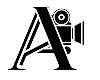چرا به یک وبسایت شخصی حرفهای نیاز دارید؟ (مقدمه و اهمیت)
توضیحات کامل:
در دنیای دیجیتال امروز، حضور آنلاین شما بسیار فراتر از پروفایلهای شبکههای اجتماعی است. یک وبسایت شخصی حرفهای به مثابه کارت ویزیت دیجیتال، مرکز فرماندهی آنلاین و ویترین تخصصی شما عمل میکند. این فضا، ملکی کاملاً تحت کنترل شماست که در آن میتوانید داستان خود را تعریف کنید، مهارتها و دستاوردهایتان را به نمایش بگذارید و برند شخصی منحصر به فرد خود را بسازید و تقویت کنید.
برخلاف پلتفرمهای اجتماعی که قوانین، الگوریتمها و ظاهرشان دائماً در حال تغییر است و شما کنترل محدودی بر نحوه نمایش محتوایتان دارید، وبسایت شخصی به شما آزادی کامل میدهد. شما تصمیم میگیرید چه چیزی، چگونه و چه زمانی منتشر شود. این کنترل، برای ساختن تصویری حرفهای و ماندگار، حیاتی است.
داشتن یک وبسایت شخصی حرفهای دیگر یک گزینه لوکس نیست، بلکه برای بسیاری از افراد، از جمله فریلنسرها، هنرمندان، نویسندگان، مشاوران، کارآفرینان، متخصصان، و حتی افرادی که به دنبال فرصتهای شغلی بهتر هستند، به یک ضرورت تبدیل شده است. این سایت به شما کمک میکند تا:
- اعتبار و حرفهایگری خود را افزایش دهید: یک وبسایت خوشساخت نشان میدهد که شما در کار خود جدی هستید و برای ارائه خود به بهترین شکل، سرمایهگذاری کردهاید.
- کنترل کامل بر روایت خود داشته باشید: شما داستانگو هستید و تصمیم میگیرید چه جنبههایی از تخصص و شخصیتتان برجسته شود.
- در موتورهای جستجو دیده شوید: برخلاف محتوای شبکههای اجتماعی که کمتر توسط موتورهای جستجو ایندکس میشود، یک وبسایت بهینه شده میتواند شما را به مخاطبانی برساند که فعالانه به دنبال خدمات یا تخصص شما هستند.
- مرکزی برای تمام فعالیتهای آنلاین خود ایجاد کنید: میتوانید لینک شبکههای اجتماعی، پروژهها، مقالات و سایر فعالیتهای خود را در یک مکان واحد جمعآوری کنید.
- فرصتهای جدیدی خلق کنید: وبسایت شما میتواند منجر به دریافت پیشنهادات شغلی، پروژههای فریلنسری، دعوت به سخنرانی، همکاریهای تجاری و موارد دیگر شود.
در نهایت، وبسایت شخصی حرفهای ابزاری قدرتمند برای مدیریت فعالانه برند شخصی و مسیر شغلی شماست. این فضا به شما امکان میدهد تا فراتر از یک رزومه یا پروفایل ساده، خود واقعی و حرفهایتان را به جهان معرفی کنید.
جداول کامل:
جدول ۱: مقایسه وبسایت شخصی حرفهای با حضور صرف در شبکههای اجتماعی
| ویژگی | وبسایت شخصی حرفهای | پروفایل شبکههای اجتماعی |
|---|---|---|
| کنترل و مالکیت | کامل (طراحی، محتوا، عملکرد، دادهها) | محدود (تابع قوانین و الگوریتمهای پلتفرم) |
| برندسازی | بسیار بالا (امکان ایجاد هویت بصری و محتوایی منحصر به فرد) | محدود (قالب و امکانات مشخص پلتفرم) |
| حرفهایگری | بالا (نشاندهنده سرمایهگذاری و جدیت) | متغیر (بسته به پلتفرم و نحوه استفاده، ممکن است غیررسمی تلقی شود) |
| قابلیت کشف (SEO) | بالا (ایندکس شدن توسط موتورهای جستجو) | پایین (محتوا عمدتاً در خود پلتفرم قابل جستجو است) |
| عمق و نوع محتوا | نامحدود (مقالات طولانی، نمونه کار، ویدئو، پادکست و…) | محدود (عمدتاً پستهای کوتاه، تصاویر، ویدئوهای کوتاه) |
| ماندگاری محتوا | بالا (محتوا برای همیشه در دسترس است) | پایین (محتوا به سرعت در فید گم میشود) |
| مالکیت مخاطب | بالا (امکان جمعآوری ایمیل، ایجاد خبرنامه و…) | پایین (مخاطبان متعلق به پلتفرم هستند) |
| سفارشیسازی | بسیار بالا | بسیار محدود |
مثالهای واقعی و کاربردی:
- مثال ۱: گرافیست فریلنسر: “سارا” یک طراح گرافیک است. او به جای تکیه صرف بر پلتفرمهایی مانند Behance یا اینستاگرام، یک وبسایت شخصی با دامنه
SaraDesigns.irراهاندازی کرده است. در این سایت، او نمونهکارهای خود را با توضیحات کامل پروژه، نظرات مشتریان قبلی، و پکیجهای طراحی خود را با قیمتگذاری شفاف ارائه میدهد. همچنین یک فرم تماس مستقیم برای استعلام پروژه دارد. این وبسایت به او کمک کرده تا مشتریان بزرگتری جذب کند که به دنبال یک طراح حرفهای و باثبات میگردند و او را از طریق جستجوی گوگل پیدا میکنند. - مثال ۲: نویسنده و وبلاگنویس: “علی” یک نویسنده محتوا و وبلاگنویس در حوزه تکنولوژی است. وبسایت شخصی او با نام
AliTechBlog.comشامل مقالات عمیق، نقد و بررسی گجتها و لینک به کتابهای الکترونیکی اوست. او از طریق وبسایتش، یک خبرنامه ایمیلی نیز راهاندازی کرده و مخاطبان وفاداری ساخته است. این سایت به او اعتبار بخشیده و باعث شده به عنوان سخنران به رویدادهای فناوری دعوت شود و پیشنهادهای همکاری برای نوشتن محتوا از شرکتهای بزرگ دریافت کند. - مثال ۳: مشاور بازاریابی: “مریم” یک مشاور بازاریابی دیجیتال است. وبسایت او
MaryamMarketing.coشامل مطالعات موردی (Case Studies) از کمپینهای موفقی که اجرا کرده، خدماتی که ارائه میدهد (مشاوره، اجرای کمپین، آموزش) و یک وبلاگ با نکات کاربردی بازاریابی است. کارفرمایان بالقوه با دیدن نتایج واقعی و تخصص او در سایتش، راحتتر به او اعتماد کرده و برای مشاوره با او تماس میگیرند، در حالی که قبلاً تنها از طریق لینکدین قابل دسترس بود. - مثال ۴: عکاس پرتره: “رضا” یک عکاس پرتره است. وبسایت او
RezaPhoto.artیک گالری آنلاین زیبا از بهترین عکسهایش است. بازدیدکنندگان میتوانند عکسها را با کیفیت بالا ببینند، درباره سبک کاری او بخوانند و برای رزرو وقت عکاسی مستقیماً از طریق سایت اقدام کنند. این سایت به او کمک کرده تا خود را از سایر عکاسان متمایز کند و مشتریانی را جذب کند که به دنبال سبک خاص او هستند.
مزایای کلیدی داشتن یک سایت شخصی برای برندسازی و فرصتهای شغلی
توضیحات کامل:
همانطور که در بخش قبل اشاره شد، وبسایت شخصی حرفهای یک ضرورت در دنیای امروز است. اما فراتر از یک “باید”، این ابزار مزایای ملموس و قدرتمندی برای شکلدهی به برند شخصی شما و گشودن درهای جدید به سوی فرصتهای شغلی و حرفهای ارائه میدهد. بیایید این مزایا را دقیقتر بررسی کنیم:
الف) مزایا برای برندسازی شخصی:
- کنترل کامل بر روایت برند: وبسایت شما صحنهای است که کارگردانش شما هستید. شما تصمیم میگیرید چه تصویری از خود ارائه دهید، چه مهارتهایی را برجسته کنید و چه داستانی را تعریف نمایید. این کنترل مستقیم، برخلاف محدودیتهای شبکههای اجتماعی، به شما امکان میدهد برداشتی دقیق و مطلوب از برند شخصیتان در ذهن مخاطب ایجاد کنید.
- نمایش عمیق تخصص و دانش: وبسایت فضایی ایدهآل برای فراتر رفتن از عناوین شغلی و لیست مهارتهاست. از طریق بخشهایی مانند وبلاگ، نمونه کارها، مطالعات موردی (Case Studies) یا پروژهها، میتوانید دانش تخصصی، تجربه عملی و دیدگاه منحصر به فرد خود را به نمایش بگذارید و خود را به عنوان یک متخصص یا رهبر فکری (Thought Leader) در حوزهتان تثبیت کنید.
- افزایش اعتبار و ایجاد اعتماد: یک وبسایت حرفهای، سازمانیافته و بهروز، ناخودآگاه حس اعتماد و اعتبار را به مخاطب القا میکند. این نشان میدهد که شما برای حضور آنلاین خود اهمیت قائلید و در کارتان جدی هستید. نظرات مشتریان، گواهینامهها یا نتایج پروژهها میتوانند این اعتبار را دوچندان کنند.
- تمایز از رقبا: در بازاری که بسیاری از افراد به پروفایلهای استاندارد لینکدین یا پلتفرمهای مشابه اکتفا میکنند، داشتن یک وبسایت شخصی شما را متمایز میکند. این تمایز نشاندهنده ابتکار، خلاقیت و توجه شما به جزئیات است و کمک میکند در میان انبوهی از متخصصان، بیشتر دیده شوید.
- ایجاد یک مرکز فرماندهی آنلاین: وبسایت شما میتواند نقطه کانونی تمام فعالیتهای آنلاین شما باشد. میتوانید لینک به پروفایلهای اجتماعی، مقالات منتشر شده در سایتهای دیگر، یا پروژههای جانبیتان را در آن قرار دهید و یک تصویر یکپارچه و جامع از برندتان ارائه دهید.
ب) مزایا برای فرصتهای شغلی و حرفهای:
- افزایش قابلیت کشف (Discoverability): کارفرمایان، مدیران استخدام، مشتریان بالقوه و همکاران احتمالی به طور فزایندهای از گوگل برای یافتن متخصصان استفاده میکنند. یک وبسایت بهینه شده (SEO-friendly) شانس پیدا شدن شما توسط این افراد را به شدت افزایش میدهد، حتی زمانی که فعالانه به دنبال کار یا پروژه نیستید.
- پشتیبانی قدرتمند از رزومه و درخواستهای شغلی: ارسال یک رزومه همراه با لینک وبسایت شخصی، به کارفرما امکان میدهد تا اطلاعات بسیار بیشتری درباره شما، کارها، سبک فکری و شخصیتتان به دست آورد. این میتواند برگ برنده شما در فرآیند استخدام باشد.
- جذب فرصتهای پنهان: بسیاری از فرصتهای شغلی یا پروژهها هرگز به صورت عمومی آگهی نمیشوند. وبسایت شما میتواند پلی باشد برای رسیدن به این فرصتهای پنهان، زیرا افرادی که تحت تأثیر کار شما قرار گرفتهاند، ممکن است مستقیماً با شما تماس بگیرند.
- تسهیل شبکهسازی حرفهای: وبسایت شما با ارائه اطلاعات تماس واضح و نمایش تخصصتان، شبکهسازی را آسانتر میکند. افراد میتوانند به راحتی با شما ارتباط برقرار کنند و زمینه مشترکی برای گفتگو پیدا کنند.
- نمایش ابتکار و مهارتهای دیجیتال: داشتن و مدیریت یک وبسایت شخصی، به خودی خود نشاندهنده ابتکار عمل، آشنایی با فناوریهای روز و مهارتهای ارتباط دیجیتال است – ویژگیهایی که برای بسیاری از کارفرمایان جذاب است.
- پلتفرمی برای کارآفرینی و پروژههای جانبی: اگر به فکر راهاندازی کسبوکار خود، فروش محصولات دیجیتال (مانند کتاب الکترونیکی، دوره آموزشی) یا ارائه خدمات فریلنسری هستید، وبسایت شخصی بهترین بستر برای شروع و معرفی آن است.
جداول کامل:
جدول ۲: خلاصه مزایای کلیدی وبسایت شخصی
| دسته بندی مزیت | مزیت کلیدی | تاثیر / شرح مختصر |
|---|---|---|
| برندسازی شخصی | کنترل روایت برند | تعریف دقیق و مطلوب از هویت حرفهای شما |
| نمایش عمیق تخصص | اثبات دانش و تجربه فراتر از عناوین شغلی؛ تثبیت جایگاه تخصصی | |
| افزایش اعتبار و اعتماد | ایجاد حس حرفهایگری و جلب اعتماد مخاطبان (کارفرما، مشتری، همکار) | |
| تمایز از رقبا | برجسته شدن در میان سایر متخصصان با ارائه یک پلتفرم منحصر به فرد | |
| مرکز فرماندهی آنلاین | ایجاد یک نقطه کانونی یکپارچه برای تمام فعالیتها و پروفایلهای آنلاین | |
| فرصتهای شغلی | افزایش قابلیت کشف (Discoverability) | پیدا شدن توسط کارفرمایان، مشتریان و همکاران از طریق موتورهای جستجو |
| پشتیبانی از رزومه و درخواست شغلی | ارائه اطلاعات تکمیلی و عمیقتر به کارفرمایان بالقوه | |
| جذب فرصتهای پنهان | دریافت پیشنهادات شغلی یا پروژههایی که به صورت عمومی آگهی نمیشوند | |
| تسهیل شبکهسازی حرفهای | آسانسازی برقراری ارتباط و یافتن زمینههای مشترک برای همکاری | |
| نمایش ابتکار و مهارتهای دیجیتال | اثبات آشنایی با فناوری و داشتن روحیه پیشرو به کارفرمایان | |
| پلتفرمی برای کارآفرینی/پروژههای جانبی | بستری مناسب برای معرفی و فروش خدمات، محصولات یا ایدههای شخصی |
مثالهای واقعی و کاربردی:
- برندسازی به عنوان رهبر فکری: یک کارشناس ارشد منابع انسانی، وبسایتی راهاندازی میکند و در بخش وبلاگ آن به طور منظم درباره چالشهای نوین مدیریت استعداد، فرهنگ سازمانی و روندهای آینده کار مینویسد. مقالات او در لینکدین و توییتر بازنشر میشوند و به تدریج به عنوان یک فرد صاحبنظر در این حوزه شناخته میشود. این برندسازی قوی منجر به دعوت او برای سخنرانی در کنفرانسهای منابع انسانی و دریافت پیشنهادات مشاوره از شرکتها میشود.
- جذب فرصت شغلی از طریق SEO: یک توسعهدهنده پایتون که در زمینه تحلیل دادههای مالی تخصص دارد، وبسایت شخصی خود را با کلمات کلیدی مرتبط مانند “توسعه دهنده پایتون تحلیل مالی” و “کوانت پایتون” بهینه میکند. یک شرکت خدمات مالی که به دنبال چنین متخصصی است، از طریق جستجوی گوگل وبسایت او را پیدا میکند، نمونه کارهای تحلیل داده او را بررسی کرده و مستقیماً برای مصاحبه شغلی با او تماس میگیرد.
- کسب پروژه فریلنسری با پورتفولیو: یک مترجم انگلیسی به فارسی، وبسایتی با نمونه ترجمههای قوی در زمینههای مختلف (ادبی، فنی، بازرگانی) و نظرات مثبت مشتریان قبلی ایجاد میکند. یک انتشارات که به دنبال مترجم برای کتاب جدیدی است، با دیدن نمونه کارهای مرتبط و حرفهای در سایت، او را برای این پروژه انتخاب میکند، حتی اگر نرخ پیشنهادی او کمی بالاتر از دیگران باشد، زیرا وبسایتش اعتماد لازم را ایجاد کرده است.
- حمایت از درخواست شغلی: دانشجوی سال آخر مهندسی نرمافزار هنگام ارسال رزومه برای کارآموزی، لینک وبسایت شخصی خود را نیز ضمیمه میکند. در این سایت، او پروژههای دانشگاهی خود را با توضیحات فنی، لینک به کدها در گیتهاب و یک ویدئوی کوتاه معرفی هر پروژه قرار داده است. مدیر استخدام با دیدن این سایت، تحت تأثیر ابتکار، مهارتهای عملی و توانایی ارائه او قرار گرفته و شانس او برای دریافت موقعیت کارآموزی به شدت افزایش مییابد.
اولین قدمها در طراحی سایت شخصی: تعیین اهداف و شناخت مخاطب
توضیحات کامل:
قبل از اینکه حتی به انتخاب رنگ، قالب یا پلتفرم فکر کنید، دو قدم اساسی و حیاتی وجود دارد که مسیر طراحی وبسایت شخصی شما را مشخص میکند: تعیین اهداف و شناخت مخاطب. پرش از این مرحله مانند ساختن خانه بدون نقشه است؛ ممکن است چیزی بسازید، اما احتمالاً آن چیزی نخواهد بود که واقعاً نیاز دارید یا برای ساکنانش کاربردی باشد.
الف) تعیین اهداف (چرا این وبسایت را میسازید؟):
اولین و مهمترین سوالی که باید از خود بپرسید این است: «از این وبسایت چه میخواهم؟» یا «این وبسایت قرار است چه کاری برای من انجام دهد؟» پاسخ به این سوال، هدف (یا اهداف) اصلی وبسایت شما را مشخص میکند. بدون هدف روشن، وبسایت شما فاقد جهتگیری خواهد بود و اندازهگیری موفقیت آن غیرممکن میشود.
اهداف رایج برای یک وبسایت شخصی عبارتند از:
- یافتن شغل یا جذب کارفرما: تحت تأثیر قرار دادن مدیران استخدام و نمایش توانمندیها.
- جذب مشتری برای خدمات فریلنسری: متقاعد کردن مشتریان بالقوه برای استفاده از خدمات شما (طراحی، نویسندگی، مشاوره و…).
- نمایش نمونه کارها: ارائه بصری کارها برای هنرمندان، عکاسان، طراحان، معماران و…
- ساخت برند شخصی و رهبری فکری: به اشتراکگذاری دانش و دیدگاهها برای شناخته شدن به عنوان متخصص.
- به اشتراکگذاری دانش و ایجاد جامعه: آموزش یا گرد هم آوردن افرادی با علایق مشترک.
- فروش محصولات: عرضه محصولات دیجیتال (کتاب، دوره) یا فیزیکی (صنایع دستی، هنری).
- عملکرد به عنوان رزومه آنلاین: ارائه یک نسخه کاملتر و پویاتر از رزومه سنتی.
سعی کنید اهداف خود را تا حد امکان مشخص (Specific)، قابل اندازهگیری (Measurable)، دستیافتنی (Achievable)، مرتبط (Relevant) و زمانبندی شده (Time-bound) یا به اختصار SMART تعریف کنید. حتی اگر تعیین تمام این معیارها ممکن نباشد، داشتن اهداف شفاف به شما کمک میکند تا تصمیمات درستی در مورد محتوا، ویژگیها و فراخوانها به اقدام (Calls to Action – CTAs) بگیرید. برای مثال، اگر هدف اصلی “جذب مشتری فریلنسری” است، وجود صفحهی “خدمات” و فرم “درخواست پروژه” ضروری خواهد بود.
ب) شناخت مخاطب هدف (این وبسایت برای چه کسی است؟):
پس از تعیین هدف، باید بدانید که میخواهید به چه کسی دسترسی پیدا کنید. مخاطب هدف شما کیست؟ درک عمیق از مخاطبان به شما کمک میکند تا محتوا، زبان، لحن و حتی طراحی بصری سایت را متناسب با نیازها و انتظارات آنها تنظیم کنید.
برای شناخت مخاطب، به این سوالات فکر کنید:
- آنها چه کسانی هستند؟ (سن، جنسیت، شغل، سطح تحصیلات، موقعیت جغرافیایی – اگر مرتبط است)
- چه نیازها یا مشکلاتی دارند که شما میتوانید حل کنید؟ (به دنبال چه اطلاعات، خدمات یا محصولاتی هستند؟)
- اهداف آنها از بازدید سایت شما چیست؟ (میخواهند یاد بگیرند، استخدام کنند، خرید کنند، یا صرفاً اطلاعات کسب کنند؟)
- سطح دانش فنی یا آشنایی آنها با حوزه شما چقدر است؟ (آیا باید از اصطلاحات تخصصی استفاده کنید یا زبان سادهتری به کار ببرید؟)
- چه چیزی برایشان مهم است؟ (قیمت، کیفیت، سرعت، اعتماد، خلاقیت، جزئیات فنی؟)
- معمولاً اطلاعات خود را از کجا کسب میکنند؟ (کدام شبکههای اجتماعی، وبسایتها یا انجمنها؟ – این به ترویج سایت در آینده کمک میکند)
ایجاد یک یا چند “پرسونای مخاطب” (شخصیتهای نیمهتخیلی که نماینده مخاطبان کلیدی شما هستند) میتواند بسیار مفید باشد.
ج) اتصال اهداف و مخاطبان:
اهداف شما و مخاطبان هدف باید کاملاً با هم همسو باشند. محتوا و طراحی سایت شما باید پلی باشد بین آنچه شما میخواهید به دست آورید (اهداف) و آنچه مخاطبان شما به دنبال آن هستند (نیازها). اگر هدف شما جذب مشتریان شرکتی بزرگ است، اما زبان و طراحی سایت شما بسیار غیررسمی و جوانپسند باشد، احتمالاً در دستیابی به هدف خود ناکام خواهید ماند.
جداول کامل:
جدول ۳: چارچوب تعیین هدف برای وبسایت شخصی
| هدف بالقوه | سوالات کلیدی برای شفافسازی | مثال از هدف مشخصتر | عناصر ضروری وبسایت |
|---|---|---|---|
| یافتن شغل | چه نوع شغلی؟ در چه صنعتی؟ چه شرکتی؟ چه چیزی کارفرما را تحت تاثیر قرار میدهد؟ | استخدام به عنوان “طراح UX/UI” در یک استارتاپ فناوری تا ۳ ماه آینده | صفحه رزومه/CV، نمونه کار (پروژههای مرتبط)، بخش درباره من (با تاکید بر مهارتها)، تماس |
| جذب مشتری فریلنسری | چه خدماتی؟ برای چه نوع مشتریانی (کوچک/بزرگ)؟ چه چیزی آنها را متقاعد میکند؟ | دریافت ۵ درخواست پروژه “کپیرایتینگ وبسایت” در ماه از کسبوکارهای کوچک | صفحه خدمات (با جزئیات)، نمونه کار، نظرات مشتریان، فرم درخواست پروژه/تماس |
| ساخت برند شخصی (رهبری فکری) | در چه حوزهای؟ چه پیامی دارید؟ مخاطب کیست؟ چگونه تخصص خود را نشان میدهید؟ | شناخته شدن به عنوان یک منبع معتبر در زمینه “بازاریابی محتوایی B2B” طی یک سال | وبلاگ (مقالات عمیق)، صفحه درباره من (با سوابق)، شاید بخش منابع یا سخنرانیها، لینک شبکههای اجتماعی |
| نمایش نمونه کار (هنری/طراحی/عکاسی) | چه نوع کاری؟ هدف اصلی نمایش است یا فروش؟ مخاطب کیست؟ | ایجاد یک گالری آنلاین حرفهای برای جذب گالریداران و کلکسیونرها | گالری تصاویر با کیفیت بالا، توضیحات آثار، بیوگرافی هنری، صفحه تماس |
| فروش محصول دیجیتال | چه محصولی؟ برای چه کسی؟ چگونه اعتماد ایجاد میکنید؟ | فروش ۱۰۰ نسخه از کتاب الکترونیکی “راهنمای سئو برای مبتدیان” در ۶ ماه اول | صفحه معرفی محصول (با جزئیات و مزایا)، نظرات خریداران، درگاه پرداخت امن، صفحه درباره نویسنده |
جدول ۴: الگوی پرسونای مخاطب (مثال برای گرافیست فریلنسر)
| جنبه پرسونا | سوالات راهنما | مثال: سارا، مدیر بازاریابی استارتاپ |
|---|---|---|
| اطلاعات دموگرافیک | سن؟ شغل؟ صنعت؟ تحصیلات؟ | حدود ۳۰-۳۵ ساله، مدیر بازاریابی، استارتاپ فناوری (SaaS)، لیسانس/فوق لیسانس مدیریت یا بازاریابی |
| اهداف | به دنبال چه چیزی است؟ چه اهداف شغلی یا تجاری دارد؟ | افزایش آگاهی از برند استارتاپ، تولید لید (مشتری راغب)، بهبود ظاهر بصری مواد بازاریابی |
| چالشها و نیازها | با چه مشکلاتی روبروست؟ چه چیزی کارش را سخت میکند؟ چه کمکی نیاز دارد؟ | بودجه محدود، زمان کم، نیاز به طراحیهای سریع و باکیفیت (لندینگ پیج، بنر، اینفوگرافیک)، یافتن فریلنسر قابل اعتماد |
| نقش وبسایت شما | چگونه سایت شما میتواند به او کمک کند؟ به دنبال چه اطلاعاتی است؟ | دیدن نمونهکارهای مرتبط با استارتاپ/تکنولوژی، درک فرآیند کار، دیدن قیمتها یا پکیجها، اطمینان از حرفهای بودن |
| نگرانیهای احتمالی | چه چیزی ممکن است او را از همکاری با شما منصرف کند؟ | قیمت بالا، عدم درک نیازهای کسبوکار او، کندی در پاسخگویی، کیفیت نامناسب نمونه کارها |
| نقل قول کلیدی | یک جمله که خلاصه نیاز او باشد. | “نیاز به یک طراح گرافیک قابل اعتماد دارم که سریع کار کند و طرحهای جذابی برای کمپینهای ما بزند.” |
مثالهای واقعی و کاربردی:
- مثال ۱ (هدف: شغل / مخاطب: استخدامکننده): “مریم” که به دنبال شغل برنامهنویسی فرانتاند است (هدف)، میداند که استخدامکنندگان (مخاطب) وقت کمی دارند و به دنبال مهارتهای مشخص و نمونه کار عملی هستند. بنابراین، او وبسایتش را طوری طراحی میکند که صفحه اصلی، لینک مستقیم به رزومه، گیتهاب و بهترین پروژههایش را به وضوح نشان دهد. زبان سایت حرفهای و مختصر است.
- مثال ۲ (هدف: مشتری / مخاطب: صاحبان کسبوکار کوچک): “رضا” که خدمات مشاوره سئو ارائه میدهد (هدف)، صاحبان کسبوکارهای کوچک محلی را هدف قرار داده (مخاطب) که احتمالاً دانش فنی کمی دارند اما به دنبال افزایش فروش هستند. وبسایت او از زبان ساده استفاده میکند، بر نتایج (افزایش بازدید، افزایش مشتری) تأکید دارد، مطالعات موردی قابل فهم ارائه میدهد و یک فرم تماس ساده برای مشاوره رایگان اولیه دارد.
- مثال ۳ (هدف: برندسازی / مخاطب: همکاران و علاقهمندان): “شیوا” که متخصص هوش مصنوعی است (هدف)، میخواهد دانش خود را با جامعه علمی و علاقهمندان به اشتراک بگذارد (مخاطب). وبسایت او شامل مقالات فنی عمیق، لینک به تحقیقات منتشر شده، و شاید یک انجمن گفتگو یا بخش نظرات فعال است تا تعامل را تشویق کند. طراحی سایت ممکن است سادهتر باشد اما بر محتوای غنی تأکید دارد.
- مثال ۴ (عدم تطابق و اصلاح): یک نوازنده که هدفش گرفتن اجرا در مراسم عروسی و خصوصی است، وبسایتی با طراحی بسیار تیره و هنری (شبیه سایت یک گروه راک) و پر از اصطلاحات تخصصی موسیقی ساخته است. مخاطب او (زوجهای جوان، برنامهریزان مراسم) احتمالاً با این سایت ارتباط برقرار نمیکنند. او باید طراحی را به سمت فضایی شادتر و رمانتیکتر تغییر دهد، ویدئوهایی از اجرا در مراسم مشابه قرار دهد، پکیجهای قیمتی مشخص ارائه کند و زبان سادهتری به کار ببرد تا اهداف و مخاطبانش همسو شوند.
تدوین استراتژی محتوا برای وبسایت شخصی: چه چیزهایی را به اشتراک بگذاریم؟
توضیحات کامل:
پس از آنکه اهداف و مخاطبان وبسایت شخصی خود را مشخص کردید (همانطور که در بخش قبل بحث شد)، نوبت به برنامهریزی برای مهمترین بخش سایت، یعنی محتوا میرسد. استراتژی محتوا به زبان ساده یعنی “برنامه شما برای ایجاد و مدیریت اطلاعات مفید، کاربردی و جذاب در وبسایتتان”. این استراتژی باید مستقیماً در خدمت اهداف شما باشد و نیازها و علایق مخاطبان هدفتان را برآورده کند.
چرا استراتژی محتوا مهم است؟
- جهتدهی: به شما کمک میکند تا بدانید چه نوع محتوایی تولید کنید و از تولید محتوای بیهدف و پراکنده جلوگیری میکند.
- جذب مخاطب: محتوای باکیفیت و مرتبط، مخاطبان مناسب را به سایت شما جذب میکند (از طریق جستجوی گوگل، شبکههای اجتماعی و…).
- اعتمادسازی: به اشتراکگذاری دانش و تخصص از طریق محتوا، شما را به عنوان یک منبع معتبر و قابل اعتماد معرفی میکند.
- دستیابی به اهداف: محتوای درست، بازدیدکنندگان را به سمت انجام اقدامات مورد نظر شما هدایت میکند (مثلاً تماس گرفتن، خرید کردن، درخواست پروژه).
چه نوع محتوایی در وبسایت شخصی به اشتراک بگذاریم؟
محتوای وبسایت شما را میتوان به دو دسته کلی تقسیم کرد: صفحات اصلی (هسته) و محتوای پویا/پشتیبان.
۱. صفحات اصلی (Core Pages – ضروریات):
این صفحات ستون فقرات وبسایت شما هستند و اطلاعات اساسی را ارائه میدهند:
- صفحه درباره من (About Me): فراتر از یک رزومه خشک؛ اینجا جایی است که داستان خود، ارزشها، تخصص و شاید کمی از شخصیتتان را به اشتراک میگذارید تا ارتباط انسانی برقرار کنید. (در عنوانهای بعدی به تفصیل پرداخته میشود).
- صفحه تماس (Contact): راههای روشن و آسان برای ارتباط با شما (فرم تماس، ایمیل، تلفن، لینک شبکههای اجتماعی).
- صفحه خدمات/محصولات (Services/Products): اگر خدماتی ارائه میدهید یا محصولی میفروشید، باید به وضوح شرح داده شوند (چه چیزی ارائه میدهید، برای چه کسی، مزایای آن چیست).
- صفحه نمونه کار/پروژهها (Portfolio/Work Samples): نمایش بصری یا متنی بهترین کارهای شما. برای مشاغل خلاق و فنی حیاتی است. (در عنوانهای بعدی به تفصیل پرداخته میشود).
- صفحه رزومه/CV (Resume/CV): ارائه سوابق تحصیلی و شغلی به شکل حرفهای، اغلب به صورت قابل دانلود (PDF).
۲. محتوای پویا/پشتیبان (Dynamic/Supporting Content – ارزش افزوده):
این محتوا به سایت شما عمق میبخشد، مخاطبان را درگیر نگه میدارد، به سئو (SEO) کمک میکند و تخصص شما را بیشتر نمایان میسازد:
- وبلاگ (Blog): قلب تپنده محتوای پویا. میتوانید مقالات آموزشی، تحلیلها، دیدگاهها، اخبار صنعت، مطالعات موردی کوتاه یا حتی تجربیات شخصی (مرتبط با برندتان) را منتشر کنید. وبلاگ برای جذب ترافیک ارگانیک از گوگل و نمایش تخصص عالی است.
- مطالعات موردی (Case Studies): روایتهای دقیق از پروژههای موفق که در آن چالش، راهکار شما و نتایج به دست آمده را شرح میدهید. برای اثبات توانایی حل مسئله و ایجاد اعتماد، بسیار قدرتمند است.
- نظرات مشتریان/همکاران (Testimonials): نقلقولهای مثبت از افرادی که با شما کار کردهاند. این “تایید اجتماعی” (Social Proof) اعتبار شما را به شدت افزایش میدهد. (در عنوانهای بعدی به تفصیل پرداخته میشود).
- منابع (Resources): ارائه محتوای رایگان و ارزشمند مانند چکلیستها، راهنماها، قالبها، کتابهای الکترونیکی کوتاه، یا لیستی از ابزارها و وبسایتهای مفید در حوزه شما. این میتواند راهی برای جمعآوری ایمیل مخاطبان (Lead Generation) نیز باشد.
- جزئیات پروژهها (Project Deep Dives): توضیحات مفصلتر درباره فرآیند خلاقیت یا فنی پشت برخی از نمونهکارهای شاخص شما.
- سوالات متداول (FAQs): پاسخ به سوالات رایجی که مخاطبان ممکن است درباره شما، خدماتتان یا فرآیند کاریتان داشته باشند.
- صفحه رسانه/مطبوعات (Media/Press): اگر در رسانهها مصاحبه یا مقالهای داشتهاید، یا در رویدادی سخنرانی کردهاید، لینک و اطلاعات آن را در این بخش قرار دهید.
- داستانهای شخصی (Personal Stories): با احتیاط استفاده شود! اگر داستان شخصی دارید که به برند شما مرتبط است، ارزشهایتان را نشان میدهد یا به مخاطب در درک بهتر مسیر شما کمک میکند، میتواند تاثیرگذار باشد. اما از اشتراک بیش از حد اطلاعات نامرتبط خودداری کنید.
برنامهریزی و اجرای استراتژی محتوا:
- شناسایی ستونهای محتوایی (Content Pillars): چند موضوع یا تم اصلی مرتبط با تخصص و اهداف خود را مشخص کنید که بیشتر محتوای شما حول آنها بچرخد.
- ایجاد تقویم محتوایی (Content Calendar): حتی یک برنامه ساده (مثلاً: یک پست وبلاگ هر دو هفته، یک مطالعه موردی هر ماه) به حفظ نظم و استمرار کمک میکند.
- تعیین لحن و صدا (Tone and Voice): آیا میخواهید رسمی باشید یا دوستانه؟ آموزشی یا الهامبخش؟ لحن شما باید با برند شخصی و انتظارات مخاطبانتان همخوانی داشته باشد.
- بازآفرینی محتوا (Repurposing): یک مقاله وبلاگ خوب میتواند به چند پست اینستاگرام، یک رشته توییت، یک ویدئوی کوتاه یا بخشی از یک کتاب الکترونیکی تبدیل شود.
جداول کامل:
جدول ۵: انواع محتوا در وبسایت شخصی و هدف آنها
| نوع محتوا | هدف اصلی پشتیبانی شده | منفعت برای مخاطب هدف | مثال |
|---|---|---|---|
| صفحه درباره من | ایجاد ارتباط، نمایش شخصیت و تخصص، اعتمادسازی | شناخت فرد پشت وبسایت، درک ارزشها و داستان او | معرفی مسیر شغلی، بیان علایق مرتبط، اشاره به ماموریت شخصی |
| صفحه تماس | تسهیل ارتباط، دریافت استعلام/بازخورد | یافتن راه آسان برای تماس گرفتن | فرم تماس، ایمیل، تلفن (اختیاری)، لینک شبکههای اجتماعی مرتبط |
| صفحه خدمات/محصولات | جذب مشتری، شفافسازی پیشنهادها | درک دقیق خدمات/محصولات ارائه شده و مزایای آنها | لیست خدمات با توضیحات، بستههای قیمتی (اختیاری)، معرفی محصول با ویژگیها |
| صفحه نمونه کار/پروژهها | اثبات توانایی عملی، نمایش کیفیت کار | دیدن نمونههای واقعی از کار شما، ارزیابی سبک و مهارت | گالری تصاویر، ویدئو، توضیحات پروژه، لینک به سایتهای ساخته شده، فایلهای قابل دانلود (بسته به نوع کار) |
| صفحه رزومه/CV | پشتیبانی از درخواست شغلی، ارائه سوابق رسمی | دسترسی آسان به سوابق تحصیلی و شغلی کامل | لیست سوابق به ترتیب زمانی، مهارتها، تحصیلات، لینک دانلود PDF |
| وبلاگ | نمایش تخصص، جذب ترافیک (SEO)، ایجاد تعامل | یادگیری، دریافت راهکار، آگاهی از روندهای جدید | مقالات آموزشی (“چگونه…”)، تحلیلهای صنعتی، لیستهای کاربردی (“۱۰ ابزار برتر برای…”) |
| مطالعات موردی (Case Studies) | اثبات نتایج، اعتمادسازی عمیق، نمایش فرآیند حل مسئله | دیدن شواهد واقعی از موفقیت شما، درک نحوه کار شما | شرح مشکل مشتری، راهکار شما، ابزارهای استفاده شده، نتایج کمی و کیفی |
| نظرات مشتریان (Testimonials) | ایجاد تایید اجتماعی (Social Proof)، افزایش اعتبار | اطمینان از رضایت دیگران، کاهش ریسک همکاری/خرید | نقل قول مستقیم از مشتریان/همکاران با نام و عکس (در صورت امکان) |
| منابع رایگان | جذب لید (Lead Generation)، ارائه ارزش، ایجاد حسن نیت | دریافت ابزار یا دانش رایگان و کاربردی | دانلود چکلیست، قالب آماده، کتاب الکترونیکی رایگان، وبینار ضبط شده |
| سوالات متداول (FAQs) | صرفهجویی در زمان، رفع ابهامات اولیه مخاطب | دریافت پاسخ سریع به سوالات رایج | دستهبندی سوالات بر اساس موضوع (خدمات، فرآیند، قیمتگذاری و…) |
جدول ۶: ایدههای ستون محتوایی بر اساس حرفه
| حرفه / زمینه تخصصی | ستونهای محتوایی بالقوه | مثال عنوان پست وبلاگ / محتوا |
|---|---|---|
| طراح UX/UI | اصول طراحی UX، روندهای UI، ابزارهای طراحی، فرآیند طراحی، مطالعات موردی | “۵ اشتباه رایج در طراحی فرمهای وب”، “چگونه یک پروتوتایپ کاربردی بسازیم؟”، “تحلیل UX اپلیکیشن X” |
| نویسنده محتوا / کپیرایتر | تکنیکهای نویسندگی، سئو محتوا، بازاریابی محتوایی، داستانسرایی، نمونه کار | “چگونه عنوانهای جذاب برای وبلاگ بنویسیم؟”، “راهنمای کامل تحقیق کلمات کلیدی”، “قدرت داستانسرایی در فروش” |
| مشاور کسبوکار | استراتژی رشد، مدیریت مالی، بازاریابی، رهبری، بهرهوری | “تدوین استراتژی بازاریابی برای استارتاپها”، “۷ راهکار افزایش بهرهوری تیم”، “تحلیل SWOT چیست و چگونه انجام میشود؟” |
| عکاس | تکنیکهای عکاسی، تجهیزات، ویرایش عکس، پشت صحنه پروژهها، الهامبخشی | “تنظیمات دوربین برای عکاسی پرتره در نور طبیعی”، “نقد و بررسی لنز X”، “داستان یک روز عکاسی عروسی” |
| مدرس / مربی | مباحث تخصصی حوزه تدریس، روشهای یادگیری، نکات عملی، معرفی منابع | “مفاهیم پایه پایتون برای مبتدیان”، “چگونه برای امتحان X آماده شویم؟”، “معرفی بهترین کتابهای آموزش زبان انگلیسی” |
مثالهای واقعی و کاربردی:
- مثال ۱ (متخصص تغذیه):
- هدف: جذب مراجع برای مشاوره آنلاین تغذیه. مخاطب: افراد علاقهمند به سبک زندگی سالم و کاهش وزن.
- استراتژی محتوا:
- صفحات اصلی: درباره من (تحصیلات، رویکرد به تغذیه)، خدمات (انواع پکیج مشاوره)، تماس (فرم رزرو وقت).
- محتوای پویا: وبلاگ با دستورهای غذایی سالم و ساده، مقالاتی درباره باورهای غلط تغذیهای، نکات ورزشی سبک، پرسش و پاسخ هفتگی در اینستاگرام (لینک داده شده از سایت)، ارائه یک کتاب الکترونیکی رایگان “۷ روز اول رژیم سالم”.
- مثال ۲ (وکیل):
- هدف: جذب موکل در زمینه تخصصی (مثلاً حقوق خانواده یا ثبت شرکت). مخاطب: افرادی که نیاز به خدمات حقوقی در آن زمینه دارند.
- استراتژی محتوا:
- صفحات اصلی: درباره من (سوابق، حوزه تخصص)، خدمات (شرح دقیق دعاوی یا امور قابل پیگیری)، تماس (اطلاعات دفتر، فرم تماس محرمانه).
- محتوای پویا: وبلاگ با مقالات حقوقی به زبان ساده (“مراحل طلاق توافقی”، “مدارک لازم برای ثبت شرکت مسئولیت محدود”)، بخش سوالات متداول حقوقی، شاید ویدئوهای کوتاه توضیحی. (با رعایت اصول اخلاق حرفهای و عدم ارائه مشاوره مستقیم در محتوای عمومی).
- مثال ۳ (نوازنده/آهنگساز):
- هدف: نمایش استعداد، جذب همکاری یا فروش موسیقی. مخاطب: علاقهمندان به موسیقی، تهیهکنندگان، سایر موزیسینها.
- استراتژی محتوا:
- صفحات اصلی: بیوگرافی هنری، دیسکوگرافی/آثار (با امکان شنیدن نمونه)، تماس/بوکینگ.
- محتوای پویا: بخش اخبار (کنسرتها، آثار جدید)، ویدئوهای اجرا، پشت صحنه ساخت موسیقی، شاید وبلاگی درباره الهامبخشی یا فرآیند آهنگسازی، لینک به پلتفرمهای استریم موسیقی.
- مثال ۴ (برنامهریزی محتوا): یک مشاور دیجیتال مارکتینگ ستونهای محتوایی خود را “سئو”، “تبلیغات گوگل”، “بازاریابی شبکههای اجتماعی” و “ایمیل مارکتینگ” تعیین میکند. او در تقویم محتوایی خود مشخص میکند که هر ماه ۲ مقاله وبلاگ (یکی سئو، یکی شبکه اجتماعی)، یک مطالعه موردی (از کمپین تبلیغات گوگل) و یک اینفوگرافیک (درباره ایمیل مارکتینگ) تولید و منتشر کند.
انتخاب نام دامنه (Domain) مناسب و به یاد ماندنی برای سایت شخصی
توضیحات کامل:
نام دامنه (Domain Name)، آدرس منحصر به فرد وبسایت شما در اینترنت است؛ همان چیزی که کاربران در مرورگر تایپ میکنند تا به سایت شما برسند (مانند YourName.com). انتخاب نام دامنه یکی از اولین و مهمترین تصمیمات در فرآیند ساخت وبسایت شخصی است، زیرا:
- بخشی کلیدی از هویت آنلاین شماست: مانند نام شما یا نام برندتان، دامنه معرف شما در فضای دیجیتال است.
- بر برندسازی تأثیر میگذارد: یک نام دامنه خوب میتواند به تقویت برند شخصی شما کمک کند.
- بر بهخاطر سپاری تأثیر دارد: دامنههای ساده و مرتبط راحتتر به خاطر سپرده میشوند و به اشتراک گذاشته میشوند.
- اولین برداشت را شکل میدهد: یک دامنه حرفهای حس اعتبار ایجاد میکند.
- میتواند بر سئو (SEO) تأثیر بگذارد (گرچه کمتر از گذشته): وجود کلمات کلیدی مرتبط در دامنه میتواند کمی به دیده شدن در نتایج جستجو کمک کند، اما کیفیت محتوا بسیار مهمتر است.
ویژگیهای یک نام دامنه خوب:
- مرتبط (Relevant): باید به نام شما، برندتان یا حوزه فعالیتتان مرتبط باشد. برای سایت شخصی، معمولاً استفاده از نام خودتان بهترین گزینه است.
- به یاد ماندنی (Memorable): به راحتی در ذهن بماند.
- کوتاه (Short): هرچه کوتاهتر، بهتر. تایپ کردن و به خاطر سپردن آن آسانتر است.
- تلفظ و املای آسان (Easy to Pronounce and Spell): از بهکار بردن اعداد، خط تیره (-) و کلمات پیچیده یا با املای چندگانه تا حد امکان خودداری کنید. این موارد میتوانند باعث سردرگمی و خطا در تایپ شوند.
- برندپذیر (Brandable): جذاب باشد و حس یک برند منحصر به فرد را بدهد، نه فقط مجموعهای از کلمات کلیدی عمومی.
- شامل نام شما (اولویت برای سایت شخصی): فرمتهای
FirstNameLastName.com(مثلاAliMoradi.com) یاFLastName.com(مثلاAMoradi.com) بسیار رایج و حرفهای هستند. اگر نام رایجی دارید، افزودن حرف اول نام میانی یا یک کلمه مرتبط با حرفهتان (AliMoradiWeb.com) میتواند راهگشا باشد. - استفاده هوشمندانه از کلمات کلیدی (اختیاری): اگر نامتان بسیار رایج است یا میخواهید فوراً حوزه فعالیتتان مشخص شود، میتوانید کلمهای کلیدی مرتبط با حرفهتان را اضافه کنید (مانند
SaraPhoto.comبرای عکاس سارا). اما زیادهروی نکنید و خوانایی را فدای کلمات کلیدی نکنید.
پسوندهای دامنه (TLDs – Top-Level Domains):
پسوند دامنه بخشی است که بعد از نقطه میآید (مثل .com, .ir, .org). انتخاب پسوند مناسب نیز اهمیت دارد:
.com: شناختهشدهترین، پراستفادهترین و اغلب بهترین گزینه برای دسترسی جهانی. اگر در دسترس است، معمولاً اولویت دارد.- پسوندهای کشوری (ccTLDs) مانند
.ir: اگر مخاطبان اصلی شما در یک کشور خاص (مثلاً ایران) هستند، استفاده از پسوند آن کشور (.ir) بسیار مناسب و رایج است. باعث ایجاد حس تعلق محلی و گاهی اعتماد بیشتر در مخاطبان داخلی میشود. - پسوندهای عمومی جدید (New gTLDs) مانند
.pro,.design,.photography,.me,.io,.ai,.online,.expertو…: این پسوندها میتوانند خلاقانه و توصیفی باشند..me: برای وبسایتهای شخصی و وبلاگها محبوب است..pro,.design,.photography,.expert: میتوانند حرفه و تخصص شما را نشان دهند..io,.ai: در بین فعالان حوزه تکنولوژی و هوش مصنوعی محبوبیت دارند.- نکته: اگرچه این پسوندها جذابند، اما ممکن است به اندازه
.comیا.irبرای همه کاربران آشنا نباشند.
.org: معمولاً برای سازمانهای غیرانتفاعی استفاده میشود..net: اغلب برای شرکتهای مرتبط با فناوری و شبکه به کار میرود.
کدام پسوند را انتخاب کنیم؟
- ابتدا در دسترس بودن
.comرا بررسی کنید. - اگر
.comدر دسترس نبود یا مخاطبان اصلی شما در ایران هستند،.irیک گزینه عالی است. - اگر به دنبال گزینهای خلاقانهتر یا توصیفیتر هستید،
.meیا پسوندهای جدید مرتبط با حرفهتان (مانند.design,.pro) را بررسی کنید. - استراتژی خوب: ثبت هر دو پسوند
.comو.ir(در صورت امکان) و هدایت (Redirect) یکی به دیگری، تا هم مخاطبان داخلی و هم بینالمللی به راحتی شما را پیدا کنند.
مراحل انتخاب و ثبت دامنه:
- طوفان فکری (Brainstorm): لیستی از ایدهها بر اساس نام، برند، کلمات کلیدی و ترکیبات آنها تهیه کنید.
- بررسی در دسترس بودن (Check Availability): از وبسایتهای ثبت دامنه (Domain Registrar) مانند Namecheap, GoDaddy یا ثبتکنندههای دامنه ایرانی برای پسوند
.ir(مانند ایرنیک یا نمایندگان رسمی آن) استفاده کنید تا ببینید کدام دامنهها آزاد هستند. - بررسی جایگزینها (Consider Alternatives): اگر انتخاب اول شما قبلاً ثبت شده، ناامید نشوید. از تغییرات جزئی استفاده کنید:
- افزودن نام میانی یا حرف اول آن (
AliRezaMoradi.com,ARMoradi.com) - افزودن یک کلمه کلیدی کوتاه (
MoradiDesign.com) - استفاده از پسوند دیگر (
AliMoradi.ir,AliMoradi.me) - استفاده از یک عبارت خلاقانه (
AliCodes.io,MoradiWrites.com)
- افزودن نام میانی یا حرف اول آن (
- ثبت دامنه (Register): پس از یافتن دامنه مناسب و آزاد، آن را از طریق یک ثبتکننده معتبر خریداری کنید. ثبت دامنهها معمولاً سالانه است و نیاز به تمدید دارد.
- حریم خصوصی دامنه (Domain Privacy): هنگام ثبت، اطلاعات تماس شما (نام، آدرس، ایمیل) در یک پایگاه داده عمومی به نام WHOIS ثبت میشود. بسیاری از ثبتکنندهها سرویسی به نام “حریم خصوصی دامنه” یا “WHOIS Protection” ارائه میدهند که اطلاعات شما را مخفی نگه میدارد و از دریافت اسپم یا تماسهای ناخواسته جلوگیری میکند (برای دامنههای
.irاین سرویس معمولاً ارائه نمیشود یا متفاوت است).
جداول کامل:
جدول ۷: مقایسه فرمتهای مختلف نام دامنه شخصی
| فرمت نام دامنه | مزایا | معایب | بهترین گزینه برای… |
|---|---|---|---|
FirstNameLastName.com/.ir |
بسیار حرفهای، شخصی، استاندارد، آسان برای به خاطر سپردن (اگر نام رایج نباشد) | ممکن است برای نامهای بسیار رایج یا طولانی، قبلاً ثبت شده یا طولانی شود | اکثر افراد حرفهای، متخصصان، فریلنسرها |
FirstName.com/.ir (نام کوچک تنها) |
بسیار کوتاه، به یاد ماندنی (اگر نام منحصر به فرد باشد) | فقط برای نامهای غیر رایج یا افراد بسیار شناخته شده مناسب است، ممکن است غیررسمی به نظر برسد | افراد با نام کوچک منحصر به فرد یا برند شخصی قوی حول نام کوچک |
FLastName.com/.ir (حرف اول نام+نام خانوادگی) |
کوتاهتر از نام کامل، حرفهای | ممکن است کمی غیر شخصیتر باشد، احتمال اشتباه گرفتن با دیگران وجود دارد | افرادی که نام کوچک رایجی دارند یا به دنبال گزینهای کوتاهتر از نام کامل هستند |
YourName[Profession/Keyword].com/.ir |
فوراً حوزه فعالیت را مشخص میکند، میتواند به SEO کمک کند، برای نامهای رایج خوب است | ممکن است کمی طولانیتر شود، اگر حرفه تغییر کند دامنه کمتر مرتبط میشود | فریلنسرها، مشاوران، متخصصانی که میخواهند حوزه کاریشان برجسته باشد (مثلا RezaPhoto.ir) |
[BrandName].com/.ir (نام برند) |
بسیار برندپذیر، منحصر به فرد، حرفهای | نیاز به ایجاد و تثبیت یک نام برند دارد | افرادی که میخواهند فراتر از نام شخصی، یک برند بسازند (مثلا PixelPerfect.design) |
CreativeName.me/.pro/.design و… |
خلاقانه، توصیفی، میتواند به یاد ماندنی باشد | پسوند ممکن است برای همه آشنا نباشد، شاید به اندازه .com یا .ir معتبر تلقی نشود |
افراد خلاق، متخصصان در حوزههای خاص، کسانی که به دنبال تمایز هستند |
جدول ۸: مقایسه پسوندهای دامنه (TLDs) رایج برای سایت شخصی
| پسوند (TLD) | توضیحات | مزایا | معایب | توصیه |
|---|---|---|---|---|
.com |
پسوند عمومی اصلی و پراستفادهترین | شناخته شده جهانی، معتبر، اولویت اول اکثر کاربران | بسیاری از نامهای خوب قبلاً ثبت شدهاند | اگر آزاد است، بهترین گزینه عمومی است. |
.ir |
پسوند کشوری ایران | برای مخاطبان ایرانی عالی است، حس محلی، اعتماد بیشتر در ایران، در دسترستر از .com |
برای مخاطبان غیرایرانی ممکن است ناآشنا باشد، فرآیند ثبت کمی متفاوت است | بهترین گزینه اگر مخاطب اصلی شما در ایران است. ثبت همزمان با .com ایدهآل است. |
.me |
پسوند کشوری مونتهنگرو، اما به عنوان “من” بازاریابی میشود | کوتاه، شخصی، مناسب برای وبلاگ و سایت شخصی، خلاقانه | کمتر از .com شناخته شده، ممکن است کمی غیررسمی تلقی شود |
گزینه خوب برای سایت شخصی، به خصوص اگر .com یا .ir مناسب نباشد یا به دنبال حس شخصیتر هستید. |
.pro |
برای افراد حرفهای | نشاندهنده تخصص، مرتبط با حرفه | کمتر رایج است، ممکن است همه آن را نشناسند | مناسب برای مشاوران، وکلا، متخصصان در زمینههای مختلف که میخواهند حرفهای بودن را برجسته کنند. |
.design, .photo, .art |
پسوندهای توصیفی برای مشاغل خلاق | بسیار مرتبط، فوراً حوزه کاری را مشخص میکند، خلاقانه | خاص یک زمینه است، ممکن است گرانتر باشد | عالی برای طراحان، عکاسان، هنرمندان برای نمایش پورتفولیو. |
.io |
پسوند جزایر بریتانیا در اقیانوس هند، محبوب در تکنولوژی | کوتاه، در جامعه تکنولوژی شناخته شده و مد روز | خارج از حوزه تکنولوژی کمتر شناخته شده، ممکن است گران باشد | گزینه خوب برای توسعهدهندگان نرمافزار، استارتاپهای فناوری، متخصصان داده و AI. |
.co |
پسوند کشوری کلمبیا، به عنوان جایگزین .com استفاده میشود |
کوتاه، شبیه .com |
ممکن است با .com اشتباه گرفته شود، اعتبار کمی کمتر از .com |
یک جایگزین قابل قبول برای .com اگر نام مورد نظر با .com ثبت شده باشد. |
مثالهای واقعی و کاربردی:
- مثال خوب:
MaryamRezayi.ir: یک مشاور ایرانی که مخاطبانش در ایران هستند. (شخصی، محلی)JohnDoeConsulting.com: یک مشاور بینالمللی. (حرفهای، شامل نام و حرفه)SaraWrites.me: یک نویسنده که به دنبال دامنهای شخصی و خلاقانه است. (برندپذیر، شخصی)PixelPerfect.design: یک آژانس یا فریلنسر طراحی. (توصیفی، برندپذیر)AIwithAli.io: یک متخصص هوش مصنوعی. (مرتبط با تکنولوژی، برندپذیر)
- مثالهای نامناسب (و دلیل):
Best-Web-Designer-Tehran-Online1.com: بسیار طولانی، استفاده از خط تیره، عدد بیمعنی، غیرحرفهای.MyPhotos4Sale.biz: عدد به جای حرف، پسوند.bizکه اعتبار کمتری دارد و گاهی با اسپم مرتبط دانسته میشود.AliAhmadi1985Lawyer.net: شامل سال تولد (نامرتبط)، پسوند.netبرای وکیل مناسب نیست.SuperCoolSite.info: خیلی عمومی، غیرشخصی، پسوند.infoاغلب برای سایتهای صرفاً اطلاعاتی (و گاهی کماعتبار) است.
- سناریوی انتخاب: “بهنام رضایی” یک معمار است.
BehnamRezayi.com→ ثبت شده.BehnamRezayi.ir→ آزاد. (گزینه خوب برای ایران)BRezayi.com→ ثبت شده.BRezayi.ir→ آزاد. (گزینه خوب)BehnamRezayiArchitect.com→ آزاد، اما کمی طولانی.RezayiDesign.pro→ آزاد. (حرفهای، برندپذیر)BehnamArch.design→ آزاد. (خلاقانه، توصیفی)- تصمیم: بهنام ممکن است
BehnamRezayi.irرا به عنوان دامنه اصلی برای مخاطبان ایرانی ثبت کند وRezayiDesign.proرا نیز ثبت کرده و به دامنه اصلی هدایت کند تا گزینهای حرفهایتر و بینالمللیتر هم داشته باشد.
راهنمای انتخاب هاستینگ (میزبانی وب) ایدهآل برای وبسایت شخصی
توضیحات کامل:
هاستینگ یا میزبانی وب چیست؟
اگر نام دامنه، آدرس خانه شما در اینترنت باشد، هاستینگ مانند زمین و ساختمانی است که خانه (وبسایت) شما روی آن بنا میشود. به عبارت فنیتر، هاستینگ سرویسی است که فضای ذخیرهسازی بر روی یک سرور قدرتمند (کامپیوتری که همیشه روشن و به اینترنت متصل است) را به شما اجاره میدهد. تمام فایلهای وبسایت شما – کدها، متنها، تصاویر، ویدئوها – روی این فضا ذخیره میشوند تا هر زمان که کسی آدرس دامنه شما را وارد کرد، وبسایتتان برای او قابل مشاهده باشد.
چرا انتخاب هاستینگ مناسب اهمیت دارد؟
انتخاب هاستینگ صرفاً یک کار فنی نیست، بلکه مستقیماً بر تجربه کاربری، اعتبار و موفقیت وبسایت شما تأثیر میگذارد:
- سرعت بارگذاری (Loading Speed): هاستینگ کند باعث میشود وبسایت شما دیر بالا بیاید، که هم کاربران را فراری میدهد و هم رتبه شما در گوگل (SEO) را کاهش میدهد.
- آپتایم (Uptime) یا در دسترس بودن: هاستینگ نامعتبر باعث میشود وبسایت شما گاهی از دسترس خارج شود (Downtime). آپتایم بالا (معمولاً بالای ۹۹.۹٪) یعنی سایت شما تقریباً همیشه در دسترس است.
- امنیت (Security): هاستینگ خوب از وبسایت شما در برابر حملات مخرب، هک و بدافزارها محافظت میکند.
- پشتیبانی (Support): در صورت بروز مشکل فنی، دسترسی به پشتیبانی سریع و کارآمد حیاتی است.
- مقیاسپذیری (Scalability): با رشد وبسایت و افزایش بازدیدکنندگان، هاستینگ شما باید امکان ارتقا به پلنهای قویتر را فراهم کند.
فاکتورهای کلیدی در انتخاب هاستینگ:
- قابلیت اطمینان (آپتایم – Uptime): به دنبال شرکتهایی باشید که آپتایم ۹۹.۹٪ یا بالاتر را تضمین میکنند. نظرات کاربران دیگر را در این مورد بررسی کنید.
- سرعت (Performance):
- حافظه SSD: سرورهایی که از حافظه SSD به جای HDD قدیمی استفاده میکنند، سرعت بسیار بالاتری دارند.
- مکان سرور (Server Location): اگر اکثر مخاطبان شما در ایران هستند، انتخاب هاستینگی با سرورهای داخل ایران میتواند سرعت دسترسی را برای آنها بهبود بخشد. اگر مخاطبان بینالمللی دارید، به دنبال هاستینگ با سرورهای متعدد در نقاط مختلف جهان یا با پشتیبانی خوب از شبکه توزیع محتوا (CDN) باشید.
- فناوریهای کش (Caching): وجود سیستمهای کشینگ در سمت سرور به افزایش سرعت کمک میکند.
- امنیت (Security):
- گواهی SSL رایگان (Let’s Encrypt): برای فعالسازی HTTPS و امن کردن ارتباط بین کاربر و سایت ضروری است. اکثر هاستینگهای معتبر این را رایگان ارائه میدهند.
- فایروال (Firewall) و اسکن بدافزار: وجود لایههای امنیتی برای جلوگیری از حملات.
- پشتیبانگیری منظم (Regular Backups): اطمینان حاصل کنید که هاستینگ به طور منظم از سایت شما بکاپ تهیه میکند و امکان بازیابی آسان وجود دارد.
- پشتیبانی مشتری (Customer Support): آیا پشتیبانی ۲۴/۷ ارائه میشود؟ از چه طرقی (تلفن، تیکت، چت آنلاین)؟ سرعت پاسخگویی و دانش فنی تیم پشتیبانی چگونه است؟ (این مورد بسیار مهم است).
- مقیاسپذیری (Scalability): آیا میتوانید به راحتی پلن خود را در آینده ارتقا دهید؟
- سهولت استفاده (Ease of Use):
- کنترل پنل: کنترل پنلهای رایج مانند cPanel یا DirectAdmin (برای هاستهای لینوکسی که رایجترند) یا Plesk (برای هاستهای ویندوزی) کاربرپسند هستند.
- نصبکنندههای آسان (One-Click Installers): امکان نصب آسان سیستمهای مدیریت محتوا مانند وردپرس با چند کلیک.
- منابع (پهنای باند و فضای ذخیرهسازی – Bandwidth & Storage): نیازهای خود را تخمین بزنید. سایتهای شخصی معمولاً در ابتدا به منابع عظیمی نیاز ندارند، اما مطمئن شوید که پلن انتخابی محدودیتهای بسیار کمی نداشته باشد. به مفهوم “نامحدود” (Unlimited) با دیده تردید نگاه کنید و جزئیات آن را بررسی کنید.
- قیمت (Price): تعادل بین هزینه و کیفیت مهم است. ارزانترین گزینه لزوماً بهترین نیست. به هزینههای تمدید دقت کنید، زیرا معمولاً از قیمت اولیه (که با تخفیف ارائه میشود) بیشتر است.
انواع هاستینگ مناسب برای سایت شخصی:
- هاستینگ اشتراکی (Shared Hosting):
- چیست؟ شما منابع یک سرور (CPU, RAM, فضا) را با تعداد زیادی وبسایت دیگر به اشتراک میگذارید.
- برای چه کسی مناسب است؟ بهترین گزینه برای شروع، وبسایتهای کمبازدید، وبلاگهای شخصی، نمونه کارها.
- مزایا: بسیار مقرون به صرفه، مدیریت آسان (معمولاً با cPanel/DirectAdmin)، نیاز به دانش فنی کم.
- معایب: عملکرد میتواند تحت تأثیر سایتهای دیگر روی همان سرور قرار گیرد، منابع محدود، کنترل کمتر، ریسک امنیتی کمی بالاتر نسبت به سایر گزینهها.
- هاستینگ وردپرس مدیریت شده (Managed WordPress Hosting):
- چیست؟ نوعی هاستینگ اشتراکی یا VPS که به طور خاص برای وبسایتهای وردپرسی بهینهسازی شده است. شرکت هاستینگ مدیریت بهروزرسانیها، امنیت و عملکرد را بر عهده میگیرد.
- برای چه کسی مناسب است؟ کاربرانی که از وردپرس استفاده میکنند و میخواهند کمترین درگیری فنی را داشته باشند و از عملکرد و امنیت بهتری بهرهمند شوند.
- مزایا: سرعت و امنیت بالا برای وردپرس، بهروزرسانی خودکار، پشتیبانگیری تخصصی، پشتیبانی فنی متخصص وردپرس، کشینگ بهینه شده.
- معایب: معمولاً کمی گرانتر از هاست اشتراکی معمولی، فقط برای وردپرس مناسب است، انعطافپذیری کمتر نسبت به VPS.
- هاستینگ سرور مجازی خصوصی (VPS – Virtual Private Server):
- چیست؟ یک سرور فیزیکی به چند بخش مجازی تقسیم میشود و هر بخش منابع (CPU, RAM) تضمین شده خود را دارد. شبیه به داشتن یک آپارتمان در یک ساختمان به جای یک اتاق در خوابگاه (هاست اشتراکی).
- برای چه کسی مناسب است؟ وبسایتهایی که ترافیک بیشتری دارند، نیاز به کنترل بیشتری بر تنظیمات سرور دارند، یا از هاست اشتراکی فراتر رفتهاند. معمولاً برای سایت شخصی ساده در ابتدا لازم نیست.
- مزایا: منابع اختصاصیتر، عملکرد بهتر و پایدارتر از اشتراکی، کنترل و انعطافپذیری بیشتر.
- معایب: گرانتر از اشتراکی، نیاز به دانش فنی بیشتر برای مدیریت (مگر اینکه نسخه مدیریت شده یا Managed VPS تهیه کنید).
- هاستینگ ابری (Cloud Hosting):
- چیست؟ وبسایت شما روی شبکهای از سرورهای متصل به هم میزبانی میشود.
- برای چه کسی مناسب است؟ وبسایتهایی که نیاز به مقیاسپذیری بسیار بالا و آپتایم تضمین شده دارند.
- مزایا: مقیاسپذیری آسان (منابع به راحتی کم و زیاد میشوند)، معمولاً آپتایم بالا، مدل پرداخت انعطافپذیر (گاهی Pay-as-you-go).
- معایب: میتواند پیچیدهتر باشد، هزینه آن در صورت عدم مدیریت صحیح ممکن است غیرقابل پیشبینی شود. معمولاً برای سایت شخصی ساده زیادهروی است.
- هاستینگ همراه با سایتسازها (Website Builder Hosting):
- چیست؟ پلتفرمهایی مانند Wix, Squarespace یا Weebly هاستینگ را به عنوان بخشی از پکیج سایتساز خود ارائه میدهند.
- برای چه کسی مناسب است؟ افراد کاملاً مبتدی که به دنبال راهحل همهکاره و بسیار آسان هستند.
- مزایا: سادگی فوقالعاده، عدم نیاز به درگیری با مسائل فنی هاستینگ.
- معایب: انعطافپذیری بسیار محدود، وابستگی کامل به پلتفرم (Vendor Lock-in)، معمولاً گرانتر در بلندمدت، کنترل کمتر بر دادهها و عملکرد. (در عنوان بعدی بیشتر بحث میشود).
توصیه برای وبسایت شخصی:
برای اکثر وبسایتهای شخصی، شروع با یک پلن هاستینگ اشتراکی با کیفیت از یک شرکت معتبر (ایرانی یا خارجی، بسته به مخاطب و نیاز شما) یا هاستینگ وردپرس مدیریت شده (اگر قطعاً از وردپرس استفاده میکنید) بهترین و مقرون به صرفهترین گزینه است. همیشه میتوانید در آینده و با رشد سایت، به پلنهای قویتر مانند VPS ارتقا دهید.
جداول کامل:
جدول ۹: مقایسه انواع هاستینگ مناسب برای سایت شخصی
| نوع هاستینگ | بهترین گزینه برای… | محدوده قیمت نسبی | مهارت فنی لازم | مزایای کلیدی | معایب کلیدی |
|---|---|---|---|---|---|
| هاستینگ اشتراکی | شروع کار، سایتهای کمترافیک، وبلاگ شخصی، نمونه کار ساده | $ (ارزان) | پایین | ارزان، مدیریت آسان (cPanel/DirectAdmin) | عملکرد متغیر، منابع مشترک، کنترل محدود |
| هاستینگ وردپرس مدیریت شده | کاربران وردپرس، کسانی که سادگی مدیریت، سرعت و امنیت بالا میخواهند | $$ (متوسط) | پایین | بهینهسازی شده برای وردپرس، پشتیبانی تخصصی، امنیت بالا | گرانتر از اشتراکی، محدود به وردپرس |
| VPS (سرور مجازی) | سایتهای با ترافیک متوسط رو به بالا، نیاز به کنترل بیشتر، توسعهدهندگان | $$$ (متوسط به بالا) | متوسط تا بالا | منابع اختصاصیتر، عملکرد پایدار، انعطافپذیری بالا | نیاز به مدیریت فنی (مگر نسخه مدیریت شده)، گرانتر |
| هاستینگ سایتساز | افراد کاملاً مبتدی، نیاز به راهحل همهکاره و بسیار آسان | $$ (متوسط) | بسیار پایین | سادگی فوقالعاده، عدم نیاز به دانش فنی | انعطافپذیری کم، وابستگی به پلتفرم، گرانتر در بلندمدت، کنترل محدود |
جدول ۱۰: چکلیست بررسی ویژگیهای هاستینگ
| ویژگی | چرا مهم است؟ | به دنبال چه چیزی باشیم؟ |
|---|---|---|
| آپتایم (Uptime) | اطمینان از در دسترس بودن همیشگی سایت | تضمین آپتایم ۹۹.۹٪ یا بالاتر، بررسی نظرات کاربران |
| سرعت سرور | تجربه کاربری بهتر، سئو بهتر | حافظه SSD، موقعیت سرور مناسب، پشتیبانی از آخرین نسخ PHP، سیستمهای کشینگ، CDN (اختیاری) |
| گواهی SSL | امنیت (HTTPS)، اعتماد کاربر، سئو | ارائه SSL رایگان (Let’s Encrypt) با نصب آسان |
| پشتیبانگیری (Backup) | محافظت در برابر از دست رفتن دادهها | پشتیبانگیری خودکار و منظم (روزانه یا هفتگی)، امکان بازیابی آسان |
| پشتیبانی مشتری | دریافت کمک سریع در مواقع ضروری | پشتیبانی ۲۴/۷ از طریق کانالهای مختلف (چت، تیکت، تلفن)، پاسخگویی سریع، دانش فنی |
| کنترل پنل | مدیریت آسان فایلها، دیتابیسها، ایمیلها و… | cPanel, DirectAdmin یا Plesk (کاربرپسند و استاندارد) |
| فضای ذخیرهسازی | فضای کافی برای فایلهای سایت (متن، عکس، ویدئو و…) | متناسب با نیاز فعلی و آینده نزدیک (برای سایت شخصی معمولاً چند گیگابایت کافیست) |
| پهنای باند (Bandwidth) | حجم دادهای که میتواند بین سایت و بازدیدکنندگان منتقل شود | متناسب با ترافیک پیشبینی شده (اغلب پلنهای اشتراکی برای شروع کافی هستند) |
| مقیاسپذیری | امکان رشد سایت بدون نیاز به تعویض کامل هاستینگ | وجود پلنهای بالاتر و امکان ارتقا آسان |
| موقعیت سرور | سرعت دسترسی بهتر برای مخاطبان هدف | سرور در ایران (برای مخاطب ایرانی)، سرور در اروپا/آمریکا (برای مخاطب بینالمللی) |
مثالهای واقعی و کاربردی:
- سناریو ۱: نمونه کار آنلاین ساده: “مریم” یک گرافیست است و میخواهد یک سایت وردپرسی ساده با حدود ۱۰ صفحه و یک گالری عکس برای نمایش نمونه کارهایش داشته باشد. ترافیک زیادی پیشبینی نمیکند.
- توصیه: یک پلن هاستینگ اشتراکی معتبر با فضای ذخیرهسازی SSD کافی (مثلاً ۵-۱۰ گیگابایت)، پهنای باند مناسب، SSL رایگان و cPanel. یا اگر راحتی مدیریت وردپرس برایش مهمتر است، یک پلن پایه هاستینگ وردپرس مدیریت شده.
- سناریو ۲: وبلاگ فعال با پتانسیل رشد: “علی” قصد دارد به طور منظم در وبلاگ شخصیاش در مورد برنامهنویسی بنویسد و انتظار دارد به تدریج بازدیدکنندگان بیشتری جذب کند. او از وردپرس استفاده خواهد کرد.
- توصیه: هاستینگ وردپرس مدیریت شده. ویژگیهایی مانند کشینگ خودکار، بهروزرسانیها و امنیت بهینهشده برای وردپرس به او کمک میکند تا روی تولید محتوا تمرکز کند. باید پلنی را انتخاب کند که امکان ارتقا در صورت افزایش ترافیک را داشته باشد.
- سناریو ۳: سایت شخصی توسعهدهنده با نیاز به انعطاف: “رضا” یک توسعهدهنده وب است و میخواهد علاوه بر نمایش نمونه کار، بتواند اسکریپتهای خاصی را اجرا کند یا محیطهای تست کوچکی روی هاست خود داشته باشد.
- توصیه: میتواند با یک هاست اشتراکی قوی شروع کند، اما احتمالاً به زودی به یک پلن VPS پایه (مدیریت نشده) نیاز پیدا خواهد کرد تا کنترل کامل بر محیط سرور داشته باشد. اگر دانش مدیریت سرور ندارد، VPS مدیریت شده گزینه بهتری است.
- سناریو ۴: فرد کاملاً مبتدی و غیرفنی: “سارا” فقط میخواهد یک صفحه معرفی آنلاین با اطلاعات تماس و یک توضیح کوتاه درباره خودش داشته باشد و از درگیر شدن با cPanel و نصب وردپرس هراس دارد.
- توصیه: استفاده از یک سایتساز مانند Wix، Squarespace یا حتی سرویسهای سادهتر ایرانی که هاستینگ را در خود جای دادهاند، میتواند سادهترین راه باشد. گزینه دیگر، خرید هاستینگ وردپرس مدیریت شده و کمک گرفتن از پشتیبانی شرکت هاستینگ برای راهاندازی اولیه است.
- نکته در انتخاب شرکت: پیش از خرید، حتماً نظرات کاربران دیگر درباره شرکتهای هاستینگ مختلف (ایرانی و خارجی) را در وبسایتهای بیطرف یا انجمنها مطالعه کنید. به دنبال بازخوردها در مورد آپتایم واقعی، سرعت و به خصوص کیفیت پشتیبانی باشید. قیمت پایین همیشه نشانه کیفیت نیست.
مقایسه پلتفرمهای طراحی سایت شخصی: وردپرس، سایتسازها یا کدنویسی اختصاصی؟
توضیحات کامل:
“پلتفرم” در اینجا به سیستم یا ابزاری اشاره دارد که شما برای ساخت، طراحی و مدیریت محتوای وبسایت شخصی خود از آن استفاده میکنید. انتخاب پلتفرم درست بسیار مهم است زیرا بر میزان انعطافپذیری، سهولت استفاده، هزینه، قابلیت رشد (مقیاسپذیری) و میزان کنترلی که بر وبسایت خود دارید، تأثیر مستقیم میگذارد.
برای ساخت یک وبسایت شخصی، سه مسیر اصلی پیش روی شما قرار دارد:
- وردپرس (WordPress.org – نسخه خودمیزبان): محبوبترین سیستم مدیریت محتوا (CMS) در جهان. یک نرمافزار متنباز (Open Source) و رایگان است که شما آن را روی هاستینگ خودتان نصب میکنید. (توجه: این با
WordPress.comکه بیشتر شبیه یک سایتساز با پلنهای مختلف است، تفاوت دارد. تمرکز ما در اینجا برWordPress.orgاست). - سایتسازها (Website Builders): پلتفرمهای آنلاین همهکاره مانند Wix، Squarespace، Weebly (و نمونههای ایرانی مشابه) که ابزارهای طراحی بصری (کشیدن و رها کردن – Drag & Drop)، قالبهای آماده و هاستینگ را در قالب یک سرویس اشتراکی (ماهانه یا سالانه) ارائه میدهند.
- کدنویسی اختصاصی (Custom Coding): ساخت وبسایت از پایه با استفاده از زبانهای برنامهنویسی وب مانند HTML، CSS، JavaScript برای ظاهر و عملکرد سمت کاربر (Front-end) و احتمالاً زبانها و فریمورکهای سمت سرور (Back-end) مانند PHP/Laravel، Python/Django، Node.js و… برای قابلیتهای پیچیدهتر. این روش نیازمند مهارت فنی بالا یا استخدام توسعهدهنده است.
بیایید هر کدام را دقیقتر بررسی کنیم:
۱. وردپرس (WordPress.org – خودمیزبان):
- مزایا:
- انعطافپذیری و سفارشیسازی بینظیر: با هزاران قالب (Theme) و افزونه (Plugin) رایگان و پولی، میتوانید تقریباً هر نوع ظاهر و قابلیتی را (از وبلاگ و نمونه کار گرفته تا فروشگاه آنلاین و سیستم عضویت) ایجاد کنید.
- مقیاسپذیری بالا: وبسایت شما میتواند همراه با رشد نیازهایتان، گسترش یابد.
- قدرتمند برای سئو (SEO): ذاتاً ساختار مناسبی برای سئو دارد و با افزونههایی مانند Yoast SEO یا Rank Math، کنترل کاملی بر بهینهسازی سایت خود خواهید داشت.
- مالکیت کامل: شما مالک تمام محتوا و دادههای وبسایت خود هستید و به کدها دسترسی کامل دارید.
- جامعه کاربری و پشتیبانی عظیم: به دلیل محبوبیت بالا، منابع آموزشی، انجمنهای گفتگو و متخصصان وردپرس فراوانی در دسترس هستند.
- مقرون به صرفه در بلندمدت: خود نرمافزار رایگان است؛ هزینههای اصلی شامل دامنه و هاستینگ میشود. قالبها و افزونههای پولی اختیاری هستند.
- معایب:
- منحنی یادگیری: نسبت به سایتسازها، یادگیری اولیه آن کمی زمانبرتر است.
- نیاز به مدیریت فنی: شما مسئول انتخاب و مدیریت هاستینگ، نصب وردپرس، انجام بهروزرسانیها، پشتیبانگیری و تأمین امنیت هستید (البته استفاده از هاستینگ وردپرس مدیریت شده، این موارد را بسیار سادهتر میکند).
- احتمال مشکلات فنی: استفاده نادرست از افزونهها یا قالبها میتواند باعث تداخل یا مشکلات امنیتی شود (نیاز به دقت دارد).
- بهترین گزینه برای: کاربرانی که به دنبال انعطافپذیری بالا، کنترل کامل، قابلیت رشد و امکانات گسترده (به خصوص برای وبلاگنویسی و تولید محتوا) هستند و حاضرند کمی زمان برای یادگیری صرف کنند یا از هاستینگ مدیریت شده استفاده نمایند.
۲. سایتسازها (مانند Wix, Squarespace):
- مزایا:
- بسیار آسان برای استفاده: رابطهای کاربری بصری و کشیدن و رها کردن (Drag & Drop) نیاز به دانش فنی را به حداقل میرساند.
- راهاندازی سریع: میتوانید در زمان کوتاهی یک وبسایت ظاهراً حرفهای بسازید.
- قالبهای آماده: مجموعهای از قالبهای طراحی شده برای شروع سریع.
- هاستینگ و پشتیبانی یکپارچه: نیازی به خرید هاستینگ جداگانه نیست و پشتیبانی فنی توسط خود پلتفرم ارائه میشود.
- مناسب برای مبتدیان: گزینهای عالی برای افرادی که هیچ تجربه فنی ندارند.
- معایب:
- انعطافپذیری محدود: شما به امکانات و قابلیتهایی که پلتفرم ارائه میدهد محدود هستید. سفارشیسازی عمیق یا افزودن قابلیتهای خاص دشوار یا غیرممکن است.
- وابستگی به پلتفرم (Vendor Lock-in): انتقال وبسایت خود از یک سایتساز به پلتفرم دیگر (مانند وردپرس) معمولاً بسیار دشوار یا غیرممکن است. شما واقعاً مالک سایت خود نیستید.
- هزینه: اگرچه پلنهای اولیه ممکن است ارزان به نظر برسند، اما برای حذف تبلیغات پلتفرم، استفاده از دامنه شخصی و دسترسی به امکانات بیشتر، نیاز به پرداخت اشتراک ماهانه یا سالانه دارید که در بلندمدت میتواند از هزینه وردپرس بیشتر شود.
- محدودیت در سئو و کنترل: کنترل شما بر جنبههای فنی سئو یا دسترسی به کدها کمتر از وردپرس است.
- محدودیت در امکانات پیشرفته: قابلیتهای پیچیدهتر مانند فروشگاههای بزرگ، سیستمهای عضویت پیشرفته یا یکپارچهسازیهای خاص ممکن است محدود یا پرهزینه باشند.
- بهترین گزینه برای: افراد کاملاً مبتدی، کسانی که نیاز به یک وبسایت ساده (مانند نمونه کار بصری، سایت معرفی یک صفحهای) دارند و میخواهند آن را خیلی سریع راهاندازی کنند و سهولت استفاده برایشان اولویت اصلی است.
۳. کدنویسی اختصاصی:
- مزایا:
- کنترل مطلق: شما بر تکتک جزئیات طراحی، عملکرد و بهینهسازی کنترل کامل دارید.
- عملکرد بهینه: وبسایت میتواند دقیقاً بر اساس نیازها و بدون هیچ کد اضافی ساخته شود که منجر به سرعت بالا میشود.
- قابلیتهای منحصر به فرد: امکان پیادهسازی هر نوع قابلیت یا ویژگی خاص که در پلتفرمهای آماده وجود ندارد.
- امنیت بالقوه بالا (اگر درست انجام شود): با رعایت اصول امنیتی، میتوان سایتی بسیار امن ساخت.
- معایب:
- نیاز به تخصص فنی بسیار بالا: یا باید خودتان یک توسعهدهنده ماهر باشید یا تیمی را استخدام کنید.
- هزینه اولیه بسیار بالا: استخدام توسعهدهنده برای ساخت سایت از صفر بسیار گرانتر از استفاده از وردپرس یا سایتسازهاست.
- زمانبر بودن توسعه: ساخت سایت از پایه زمان بسیار بیشتری میبرد.
- نگهداری و بهروزرسانی دشوار: هرگونه تغییر یا افزودن ویژگی نیازمند کدنویسی مجدد و تخصص فنی است. مدیریت محتوا نیز بدون یک CMS اختصاصی دشوار خواهد بود.
- بهترین گزینه برای: وبسایتهایی با نیازهای بسیار خاص و منحصر به فرد که هیچ پلتفرم آمادهای نمیتواند آنها را برآورده کند، وباپلیکیشنهای پیچیده، یا توسعهدهندگانی که میخواهند مهارتهای خود را به نمایش بگذارند و کنترل کامل را ترجیح میدهند. برای اکثر وبسایتهای شخصی، این روش زیادهروی (Overkill) است.
چگونه پلتفرم مناسب را انتخاب کنیم؟
به این عوامل فکر کنید:
- مهارت فنی شما: چقدر با مسائل فنی راحت هستید؟
- بودجه شما: چقدر میتوانید برای هزینه اولیه و نگهداری ماهانه/سالانه هزینه کنید؟
- زمان شما: چقدر زمان میتوانید برای یادگیری و ساخت سایت صرف کنید؟
- نیاز به انعطافپذیری: چقدر قابلیت سفارشیسازی و افزودن ویژگی در آینده برایتان مهم است؟
- اهداف بلندمدت: آیا برنامهای برای رشد قابل توجه سایت یا افزودن امکانات پیچیده دارید؟
- میزان کنترل مورد نیاز: چقدر میخواهید بر جنبههای فنی، طراحی و دادههای سایت خود کنترل داشته باشید؟
جدول کامل:
جدول ۱۱: مقایسه جامع پلتفرمهای طراحی وبسایت شخصی
| ویژگی / جنبه | وردپرس (WordPress.org – خودمیزبان) | سایتسازها (Wix, Squarespace و…) | کدنویسی اختصاصی |
|---|---|---|---|
| سهولت استفاده | متوسط (منحنی یادگیری دارد) | بسیار بالا (کشیدن و رها کردن) | بسیار پایین (نیاز به تخصص بالا) |
| انعطافپذیری/سفارشیسازی | بسیار بالا (قالبها و افزونهها) | محدود به امکانات پلتفرم | مطلق |
| کنترل بر سایت/داده | کامل | محدود | کامل |
| مقیاسپذیری (رشد) | بسیار بالا | متوسط (بسته به پلن) | بالا (اما نیازمند توسعه بیشتر) |
| قابلیتهای سئو (SEO) | بسیار بالا (با افزونهها) | خوب تا متوسط (کنترل کمتر) | بالا (بسته به مهارت توسعهدهنده) |
| تلاش برای نگهداری | متوسط (بهروزرسانی، امنیت، بکاپ) | پایین (توسط پلتفرم انجام میشود) | بالا (نیاز به توسعهدهنده) |
| هزینه اولیه | پایین تا متوسط (دامنه+هاست+قالب/افزونه اختیاری) | پایین (پلنهای پایه) | بسیار بالا (هزینه توسعه) |
| هزینه جاری | پایین (دامنه+هاست) | متوسط تا بالا (اشتراک ماهانه/سالانه) | متوسط (هاستینگ + نگهداری توسعهدهنده) |
| قابلیت انتقال/مالکیت | کامل | بسیار دشوار/غیرممکن | کامل |
| جامعه کاربری/پشتیبانی | بسیار بزرگ | محدود به پشتیبانی پلتفرم | بستگی به فناوریهای استفاده شده دارد |
| مهارت فنی لازم | پایه تا متوسط | بسیار پایین | بسیار بالا |
مثالهای واقعی و کاربردی:
- سناریو ۱: مشاور بازاریابی با وبلاگ فعال: “مریم” میخواهد وبسایتی با صفحه معرفی خدمات، نمونه کار (مطالعات موردی) و یک وبلاگ بسیار فعال برای انتشار مقالات تخصصی و جذب مشتری از طریق گوگل داشته باشد. او همچنین در آینده به فکر فروش یک دوره آموزشی آنلاین است.
- توصیه: وردپرس. انعطافپذیری وردپرس برای ایجاد انواع محتوا (خدمات، نمونه کار، وبلاگ) و قابلیت گسترش آن در آینده (افزودن فروشگاه یا سیستم مدیریت یادگیری LMS) ایدهآل است. قدرت سئوی آن نیز برای جذب ترافیک ارگانیک حیاتی است.
- سناریو ۲: هنرمند تجسمی با تمرکز بر گالری: “رضا” یک نقاش است و فقط نیاز به یک وبسایت ساده و زیبا برای نمایش آثارش در قالب گالریهای عکس با کیفیت بالا، یک بیوگرافی کوتاه و اطلاعات تماس دارد. او نمیخواهد درگیر مسائل فنی شود.
- توصیه: سایتساز (مانند Squarespace که به قالبهای بصری قوی معروف است یا Wix). سهولت استفاده و تمرکز بر نمایش بصری، نیازهای او را به خوبی برآورده میکند.
- سناریو ۳: توسعهدهنده نرمافزار با پروژه خاص: “علی” یک توسعهدهنده است و میخواهد در وبسایت شخصیاش، علاوه بر رزومه، دموی زندهای از یک ابزار وب که خودش ساخته (مثلاً یک تحلیلگر داده کوچک) را نمایش دهد که نیاز به یکپارچهسازی با APIهای خاص دارد.
- توصیه: کدنویسی اختصاصی (شاید با استفاده از یک فریمورک مانند React یا Vue برای فرانتاند و Node.js یا Python برای بکاند). این به او کنترل کامل برای پیادهسازی دموی خاص و نمایش مهارتهای برنامهنویسیاش را میدهد.
- سناریو ۴: نویسنده فریلنسر تازهکار: “سارا” به تازگی کار نویسندگی فریلنسری را شروع کرده و نیاز به یک سایت ساده برای معرفی خود، نمایش چند نمونه نوشته و یک فرم تماس دارد. بودجه و زمان محدودی دارد.
- توصیه: میتواند با یک سایتساز (پلن پایه) شروع کند تا سریع آنلاین شود. یا اگر کمی زمان برای یادگیری دارد، یک وردپرس روی هاست اشتراکی ارزان با یک قالب رایگان یا ارزان قیمت، که در بلندمدت مالکیت و انعطافپذیری بیشتری به او میدهد.
- سناریو ۵: کاربر نیمهفنی که راحتی میخواهد: “بهنام” با کامپیوتر راحت است اما نمیخواهد نگران بهروزرسانیهای وردپرس یا مسائل امنیتی باشد، ولی همچنان به انعطافپذیری وردپرس برای وبلاگ و نمونهکارهایش نیاز دارد.
- توصیه: وردپرس روی یک هاستینگ وردپرس مدیریت شده. این گزینه مزایای انعطافپذیری وردپرس را با راحتی و امنیت بیشتر ترکیب میکند، زیرا شرکت هاستینگ بسیاری از وظایف فنی را بر عهده میگیرد.
اصول طراحی UI (رابط کاربری) جذاب برای وبسایتهای شخصی
توضیحات کامل:
طراحی رابط کاربری (User Interface – UI) چیست؟
طراحی UI به زبان ساده، به ظاهر و حس (Look and Feel) وبسایت شما میپردازد. این حوزه بر تمام عناصر بصری و تعاملی که کاربر میبیند و با آنها کار میکند، تمرکز دارد: از جمله رنگها، فونتها، دکمهها، تصاویر، منوها، فرمها و نحوه چیدمان کلی صفحات. اگر وبسایت را یک خانه فرض کنیم، UI مانند رنگ دیوارها، نوع مبلمان، تزئینات و نحوه چیدمان وسایل است که ظاهر خانه را شکل میدهد. (در عنوان بعدی به UX یا تجربه کاربری که نقشه کلی خانه است، خواهیم پرداخت).
چرا طراحی UI جذاب برای وبسایت شخصی اهمیت دارد؟
- ایجاد اولین برداشت قوی (First Impression): بازدیدکنندگان در چند ثانیه اول تصمیم میگیرند که در سایت شما بمانند یا آن را ترک کنند. یک UI جذاب و حرفهای فوراً حس اعتبار، اعتماد و جدیت شما را منتقل میکند، در حالی که یک UI ضعیف و شلخته میتواند حتی بهترین محتوا را بیاثر کند.
- بازتاب برند شخصی شما: ظاهر وبسایت شما باید با برند شخصیتان همخوانی داشته باشد. آیا شما فردی خلاق و هنرمند هستید؟ یا یک متخصص دقیق و حرفهای؟ مینیمالیست یا پرانرژی؟ UI باید این شخصیت را به صورت بصری منعکس کند.
- هدایت و راهنمایی کاربر: یک UI خوب چشم کاربر را به سمت اطلاعات مهم هدایت میکند، خواندن محتوا را آسان میسازد و مشخص میکند که کدام عناصر قابل کلیک یا تعامل هستند.
- افزایش قابلیت استفاده (Usability): وقتی عناصر بصری واضح، آشنا و قابل پیشبینی باشند، کاربران راحتتر میتوانند از سایت شما استفاده کنند و به هدف خود برسند.
- ایجاد حس خوشایند: زیبایی بصری میتواند تجربه کاربر را لذتبخشتر کند و باعث شود زمان بیشتری را در سایت شما سپری کنند.
اصول کلیدی برای طراحی UI جذاب:
- وضوح و سادگی (Clarity & Simplicity):
- از شلوغی پرهیز کنید. هر عنصری که در صفحه قرار میدهید باید هدفی داشته باشد.
- مسیرها و اقدامات اصلی را برای کاربر کاملاً واضح کنید. کاربر نباید برای فهمیدن اینکه چه کاری میتواند انجام دهد یا کجا باید کلیک کند، فکر کند (“Don’t Make Me Think”).
- مینیمالیسم (استفاده حداقلی از عناصر) اغلب مؤثرتر از پیچیدگی است.
- ثبات و یکپارچگی (Consistency):
- از یک سبک بصری واحد در تمام صفحات سایت استفاده کنید. این شامل رنگها، فونتها، اندازه دکمهها، فاصلهگذاریها، سبک آیکنها و چیدمان کلی میشود.
- ثبات باعث میشود سایت شما حرفهایتر به نظر برسد و کاربر احساس آشنایی و راحتی کند.
- سلسله مراتب بصری (Visual Hierarchy):
- با استفاده از اندازه، رنگ، کنتراست، فونت و جایگذاری، عناصر مهمتر را برجستهتر کنید. مثلاً:
- تیترها باید بزرگتر و برجستهتر از متن اصلی باشند.
- دکمههای فراخوان به اقدام (Call to Action – CTA) باید به وضوح دیده شوند.
- اطلاعات کلیدی باید در موقعیتهای استراتژیک قرار گیرند.
- این کار چشم کاربر را هدایت میکند تا ابتدا به مهمترین اطلاعات توجه کند.
- با استفاده از اندازه، رنگ، کنتراست، فونت و جایگذاری، عناصر مهمتر را برجستهتر کنید. مثلاً:
- پالت رنگی (Color Palette):
- یک پالت رنگی محدود (معمولاً ۲-۴ رنگ اصلی) و هماهنگ انتخاب کنید که با برند شخصی شما همخوانی داشته باشد.
- از رنگها به صورت هدفمند استفاده کنید (مثلاً یک رنگ اصلی برای برند، یک رنگ برای دکمههای اصلی، رنگهای خنثی برای پسزمینه و متن).
- به روانشناسی رنگها (تأثیر رنگها بر احساسات) و خوانایی (Contrast) توجه کنید. متن باید به راحتی روی پسزمینه خوانده شود (این برای دسترسیپذیری هم مهم است).
- تایپوگرافی (Typography):
- فونتهای خوانا و مناسب انتخاب کنید. معمولاً استفاده از ۱ تا ۳ خانواده فونت کافی است (یکی برای تیترها، یکی برای متن اصلی، شاید یکی برای تأکید یا عناصر خاص).
- به اندازه فونت (برای خوانایی در دستگاههای مختلف)، ارتفاع خط (فاصله بین خطوط متن) و طول خطوط توجه کنید تا خواندن متن آسان باشد.
- فونتهای فارسی استاندارد و خوانا را انتخاب کنید.
- تصاویر و عناصر بصری (Imagery & Visuals):
- از تصاویر، آیکنها، اینفوگرافیکها یا ویدئوهای با کیفیت بالا و مرتبط با محتوا و برند خود استفاده کنید.
- تا حد امکان از عکسهای استوک (Stock Photos) عمومی و تکراری پرهیز کنید؛ عکسهای واقعی از خودتان یا کارتان تأثیرگذارترند.
- تمام تصاویر را برای وب بهینهسازی کنید (حجم آنها را کاهش دهید) تا سرعت بارگذاری سایت پایین نیاید.
- فضای سفید (Whitespace / Negative Space):
- فضای خالی بین عناصر (متنها، تصاویر، دکمهها) به اندازه خود عناصر اهمیت دارد.
- از فضای سفید کافی برای جدا کردن بخشها، بهبود خوانایی، ایجاد تمرکز و دادن حس تمیزی و نظم به صفحه استفاده کنید. صفحه را با اطلاعات و عناصر مختلف شلوغ نکنید.
- بازخورد و تعامل (Feedback & Interaction):
- وقتی کاربر با عنصری تعامل میکند (مثلاً روی دکمهای هاور میکند یا کلیک میکند)، باید یک بازخورد بصری دریافت کند (تغییر رنگ، سایه، انیمیشن کوچک). این نشان میدهد که سیستم متوجه عمل او شده است.
- عناصر تعاملی (مانند لینکها و دکمهها) باید به وضوح قابل تشخیص باشند.
- دسترسپذیری (Accessibility – اشاره مختصر):
- اگرچه بیشتر به UX مربوط است، اما در UI هم اهمیت دارد. اطمینان حاصل کنید که کنتراست رنگ کافی بین متن و پسزمینه وجود دارد، فونتها خوانا هستند و کاربران با نیازهای ویژه نیز میتوانند از سایت استفاده کنند.
- واکنشگرایی (Responsiveness – اشاره به عنوان ۱۰):
- طراحی UI باید در تمام اندازههای صفحه نمایش (موبایل، تبلت، دسکتاپ) خوب به نظر برسد و کار کند. امروزه طراحی اغلب با رویکرد “اول موبایل” (Mobile-First) انجام میشود.
جدول کامل:
جدول ۱۲: چکلیست اصول طراحی UI برای وبسایت شخصی
| اصل UI | شرح مختصر | چرایی اهمیت | نحوه اجرا (مثالها) |
|---|---|---|---|
| وضوح و سادگی | پرهیز از شلوغی، شفافیت در عملکرد و مسیرها | کاهش سردرگمی کاربر، افزایش کارایی | حذف عناصر غیرضروری، استفاده از زبان ساده در برچسبها، چیدمان منطقی |
| ثبات و یکپارچگی | استفاده از سبک بصری واحد در تمام صفحات | ایجاد حس حرفهایگری، پیشبینیپذیری، تقویت برند | پالت رنگی، تایپوگرافی، سبک دکمهها و آیکنها در همه جا یکسان باشد. |
| سلسله مراتب بصری | برجستهسازی عناصر مهمتر برای هدایت چشم کاربر | جلب توجه به اطلاعات کلیدی و اقدامات اصلی (CTA) | استفاده از اندازه، وزن، رنگ و موقعیت (تیتر بزرگتر، دکمه CTA با رنگ متمایز) |
| پالت رنگی | انتخاب و استفاده هدفمند از ۲-۴ رنگ هماهنگ و متناسب با برند | ایجاد هویت بصری، انتقال حس برند، بهبود خوانایی (با کنتراست مناسب) | تعیین رنگ اصلی برند، رنگ ثانویه، رنگ تأکید (برای CTA)، رنگهای خنثی. استفاده از ابزارهای انتخاب پالت رنگی. |
| تایپوگرافی | انتخاب فونتهای خوانا و مناسب، تنظیم اندازه و فواصل صحیح | بهبود خوانایی محتوا، ایجاد شخصیت بصری | استفاده از ۱-۳ خانواده فونت، اندازه متن اصلی حداقل 16px، ارتفاع خط مناسب (حدود ۱.۵ برابر اندازه فونت)، طول خط معقول. |
| تصاویر و عناصر بصری | استفاده از تصاویر باکیفیت، مرتبط و بهینهسازی شده | جذابیت بصری، انتقال پیام، شکستن یکنواختی متن | عکسهای حرفهای از خودتان/کارتان، آیکنهای یکدست، اینفوگرافیک، بهینهسازی حجم عکسها قبل از آپلود. |
| فضای سفید | استفاده کافی از فضای خالی بین عناصر | بهبود خوانایی، کاهش شلوغی، ایجاد تمرکز، ظاهر تمیز و مدرن | افزایش حاشیه (Margin) و فاصله داخلی (Padding) عناصر، جدا کردن بخشهای مختلف. |
| بازخورد و تعامل | ارائه نشانههای بصری هنگام تعامل کاربر با عناصر | تأیید عملکرد کاربر، ایجاد حس پاسخگویی سیستم | تغییر ظاهر دکمه هنگام هاور یا کلیک، انیمیشنهای کوچک، نمایش وضعیت بارگذاری. |
| دسترسپذیری (پایه) | اطمینان از قابل استفاده بودن برای افراد با نیازهای ویژه | فراگیر بودن، تجربه بهتر برای همه، گاهی الزامات قانونی | کنتراست رنگ کافی (ابزارهای آنلاین چک کردن کنتراست)، فونتهای خوانا، استفاده صحیح از تگهای HTML. |
مثالهای واقعی و کاربردی:
- مثال UI خوب (وبسایت نویسنده):
- سادگی و فضای سفید: چیدمان تمیز با حاشیههای زیاد، تمرکز روی متن.
- تایپوگرافی: فونت سریف (Serif) زیبا و خوانا برای تیترها (حس اعتبار و سنت)، فونت سنس-سریف (Sans-serif) بسیار خوانا برای متن اصلی وبلاگ.
- پالت رنگی: پسزمینه سفید یا کرم روشن، متن خاکستری تیره (نه مشکی مطلق)، یک رنگ آبی تیره یا شرابی به عنوان رنگ تأکید برای لینکها و دکمه “تماس با من”.
- سلسله مراتب: تیتر مقاله بزرگ و برجسته، نام نویسنده و تاریخ انتشار کوچکتر، متن اصلی با اندازه استاندارد.
- تصاویر: عکس پرسنلی حرفهای و گرم در صفحه “درباره من”، شاید تصاویر مرتبط با موضوع در مقالات (با سبک یکسان).
- ثبات: تمام دکمهها و لینکها در سراسر سایت ظاهر یکسانی دارند.
- مثال UI بد (پورتفولیو طراح تازهکار):
- شلوغی: صفحه اصلی پر از انیمیشنهای زیاد، پروژههای مختلف بدون دستهبندی واضح و فضای سفید کم بین آنها.
- تایپوگرافی نامناسب: استفاده از ۳-۴ فونت فانتزی که خواندن متن توضیحات پروژه را دشوار میکند.
- پالت رنگی ناهماهنگ: استفاده از رنگهای نئونی متعدد و متضاد که چشم را خسته میکند و حس غیرحرفهای میدهد.
- عدم ثبات: دکمههای تماس در صفحات مختلف، شکل و رنگ متفاوتی دارند.
- بازخورد ضعیف: مشخص نیست روی کدام تصاویر میتوان کلیک کرد تا جزئیات پروژه باز شود.
- عناصر UI خاص:
- فرم تماس: به جای قرار دادن تمام فیلدها در یک ردیف، هر فیلد (نام، ایمیل، پیام) با برچسب واضح و در خط جداگانه با فضای کافی قرار گیرد. دکمه “ارسال” رنگ متمایزی داشته باشد.
- منوی ناوبری: در بالای صفحه، با حداکثر ۴-۶ گزینه اصلی (مثلاً: خانه، درباره من، خدمات/نمونه کار، وبلاگ، تماس). اگر گزینههای بیشتری لازم است، از زیرمنو استفاده شود.
- نمایش نمونه کار: استفاده از چیدمان شبکهای (Grid) تمیز با تصاویر کوچک (Thumbnail) یکسان و با کیفیت. هنگام هاور روی هر تصویر، عنوان پروژه یا دکمه “مشاهده جزئیات” ظاهر شود.
اهمیت UX (تجربه کاربری) در موفقیت یک سایت شخصی حرفهای
توضیحات کامل:
تجربه کاربری (User Experience – UX) چیست؟
تجربه کاربری یا UX، فراتر از صرفاً ظاهر زیبای وبسایت (که مربوط به UI بود)، به احساس و برداشت کلی یک فرد هنگام استفاده از وبسایت شما میپردازد. UX یعنی چقدر استفاده از سایت شما آسان، کارآمد، منطقی، لذتبخش و مفید است. این مفهوم شامل ساختار سایت، نحوه سازماندهی اطلاعات، سادگیвигаیشن (پیمایش)، عملکرد کلی و اینکه آیا سایت به کاربر کمک میکند تا به هدفش برسد، میشود. اگر UI ظاهر و دکوراسیون خانه بود، UX نقشه کلی ساختمان، جریان حرکت بین اتاقها، راحتی پیدا کردن وسایل و حس کلی زندگی در آن خانه است.
چرا UX برای وبسایت شخصی شما حیاتی است؟
یک وبسایت شخصی، حتی با زیباترین ظاهر، اگر استفاده از آن سخت یا گیجکننده باشد، نه تنها به شما کمکی نمیکند بلکه میتواند به برند شخصیتان آسیب بزند. اهمیت UX در این موارد است:
- دستیابی به اهداف (هم کاربر، هم شما): UX خوب به بازدیدکنندگان کمک میکند تا به راحتی آنچه را که به دنبالش هستند پیدا کنند (مثلاً اطلاعات تماس، نمونه کار، مقالات وبلاگ) و در عین حال، اقدامات مورد نظر شما را انجام دهند (مثلاً پر کردن فرم تماس، دانلود رزومه، ثبتنام در خبرنامه). UX بد مانع رسیدن به این اهداف میشود.
- قابلیت استفاده و سهولت (Usability): یک سایت با UX خوب، بصری و قابل درک است. کاربر برای پیدا کردن مسیر یا استفاده از قابلیتها نیاز به تلاش ذهنی زیادی ندارد. در مقابل، سایتی که کاربر را گیج یا کلافه کند، به سرعت ترک خواهد شد (نرخ پرش یا Bounce Rate بالا).
- ایجاد اعتبار و اعتماد: وبسایتی که به راحتی قابل استفاده است، سریع بارگذاری میشود و بدون خطا کار میکند، حس حرفهای بودن و قابل اعتماد بودن را القا میکند. مشکلات UX (مانند لینکهای خراب، ناوبری گیجکننده) به سرعت اعتماد را از بین میبرند.
- افزایش تعامل و ماندگاری کاربر: وقتی کاربری تجربه مثبتی در سایت شما داشته باشد، احتمالاً زمان بیشتری را در آن سپری میکند، صفحات بیشتری را میبیند و حتی ممکن است در آینده دوباره به آن سر بزند یا آن را به دیگران معرفی کند.
- تأثیر غیرمستقیم بر سئو (SEO): موتورهای جستجو مانند گوگل به طور فزایندهای به سیگنالهای مرتبط با تجربه کاربری اهمیت میدهند. معیارهایی مانند سرعت بارگذاری، سازگاری با موبایل، نرخ پرش پایین و زمان ماندگاری بالا در سایت، میتوانند بر رتبهبندی شما تأثیر مثبت بگذارند. (مفهوم Core Web Vitals گوگل مستقیماً به UX مربوط است).
- بهبود نرخ تبدیل (Conversion Rate): هدف نهایی شما هرچه که باشد (دریافت تماس، جذب مشتری، دانلود فایل)، یک UX روان و بدون مانع، شانس اینکه کاربر آن اقدام نهایی (تبدیل) را انجام دهد، به شدت افزایش میدهد.
اصول و مولفههای کلیدی UX خوب:
- درک عمیق کاربر (User Understanding): بازگشت به مبحث شناخت مخاطب (عنوان ۳). طراحی باید بر اساس نیازها، اهداف، محدودیتها و الگوهای رفتاری مخاطبان هدف شما باشد.
- معماری اطلاعات (IA) و ناوبری (Navigation) شفاف:
- سازماندهی منطقی محتوا و صفحات سایت.
- منوهای ناوبری باید ساده، قابل فهم و در دسترس باشند.
- کاربر باید همیشه بداند در کجای سایت قرار دارد و چگونه میتواند به بخشهای دیگر برود یا به صفحه اصلی بازگردد.
- قابلیت جستجو در سایت (برای سایتهای با محتوای زیاد) میتواند مفید باشد.
- قابلیت استفاده و یادگیری آسان (Usability & Learnability): آیا یک کاربر جدید به سرعت میتواند نحوه کار با سایت را یاد بگیرد؟ آیا عملکردها قابل پیشبینی هستند؟
- دسترسپذیری (Accessibility): طراحی سایت به گونهای که برای همه افراد، از جمله افراد دارای معلولیت (بینایی، شنوایی، حرکتی، شناختی) قابل استفاده باشد. این شامل مواردی مانند سازگاری با صفحهخوانها، امکان ناوبری با کیبورد، کنتراست رنگ کافی و… میشود.
- عملکرد و سرعت (Performance & Speed): زمان بارگذاری سریع صفحات یک اصل حیاتی در UX است. هیچکس منتظر بارگذاری یک سایت کند نمیماند. (مرتبط با انتخاب هاستینگ و بهینهسازی).
- سازگاری با موبایل / واکنشگرایی (Mobile-Friendliness / Responsiveness): تجربه کاربری باید در تمام دستگاهها (موبایل، تبلت، دسکتاپ) یکپارچه و بهینه باشد. (در عنوان بعدی به تفصیل پرداخته میشود).
- وضوح و خوانایی محتوا (Content Clarity & Readability):
- متن باید به خوبی ساختار یافته باشد (استفاده از تیترها، زیرتیترها، لیستها، پاراگرافهای کوتاه).
- محتوا باید قابل اسکن کردن باشد تا کاربر به سرعت اطلاعات مورد نیازش را پیدا کند.
- زبان و لحن محتوا باید برای مخاطب هدف مناسب باشد.
- پیشگیری و مدیریت خطا (Error Prevention & Handling):
- طراحی باید احتمال بروز خطا توسط کاربر را به حداقل برساند (مثلاً فرمهای واضح با راهنمایی مناسب).
- در صورت بروز خطا، پیامهای خطا باید واضح، قابل فهم و راهگشا باشند (مثلاً “لطفاً فیلد ایمیل را با فرمت صحیح وارد کنید” به جای “خطای نامعتبر”).
- ارائه بازخورد (Feedback): سیستم باید به اقدامات کاربر پاسخ دهد. مثلاً پس از ارسال موفق فرم تماس، یک پیام تأیید نمایش داده شود.
- ارزش پیشنهادی واضح (Value Proposition): آیا سایت به وضوح نشان میدهد که شما چه ارزشی ارائه میدهید و چگونه میتوانید به بازدیدکننده کمک کنید؟ آیا کاربر به سرعت میتواند پاسخ سوال یا راهحل مشکل خود را پیدا کند؟
رابطه UI و UX:
UI (ظاهر) بخشی از UX (تجربه کلی) است، اما تمام آن نیست. یک وبسایت میتواند UI بسیار زیبایی داشته باشد اما به دلیل ناوبری پیچیده یا عملکرد کند، UX وحشتناکی ارائه دهد. برعکس، سایتی ممکن است ظاهر سادهای داشته باشد اما به دلیل کاربری آسان و محتوای مفید، UX بسیار خوبی داشته باشد. هدف نهایی، دستیابی به ترکیبی هماهنگ از UI جذاب و UX بینقص است.
جدول کامل:
جدول ۱۳: چکلیست اصول UX برای وبسایت شخصی
| اصل / مولفه UX | شرح مختصر | چرایی اهمیت برای سایت شخصی | نحوه اجرا / بررسی (مثالها) |
|---|---|---|---|
| درک کاربر | طراحی بر اساس نیاز و رفتار مخاطب هدف | اطمینان از اینکه سایت برای کسانی که میخواهید جذب کنید، مفید و جذاب است | بازبینی پرسوناهای مخاطب (عنوان ۳)، تحلیل رفتار کاربران (با ابزارهایی مثل Analytics)، دریافت بازخورد |
| ناوبری شفاف/معماری اطلاعات | سازماندهی منطقی محتوا، منوهای ساده و قابل فهم | کمک به کاربر برای یافتن سریع اطلاعات مورد نیازش، کاهش سردرگمی | ایجاد نقشه سایت (Sitemap)، استفاده از منوی اصلی واضح (۴-۶ آیتم)، قراردادن لینک صفحه اصلی (لوگو)، استفاده از Breadcrumbs (مسیرنما) در صورت نیاز |
| قابلیت استفاده/یادگیری | سهولت استفاده از سایت برای اولین بار و دفعات بعدی | کاهش نرخ پرش، افزایش رضایت کاربر | استفاده از الگوهای طراحی آشنا، دکمهها و لینکهای واضح، تست با کاربران واقعی (حتی دوستان) |
| دسترسپذیری | قابل استفاده بودن برای همه، از جمله افراد دارای معلولیت | فراگیری، اخلاق، گاهی الزامات قانونی، بهبود تجربه برای همه | کنتراست رنگ مناسب، متن جایگزین (Alt Text) برای تصاویر، امکان ناوبری با کیبورد، استفاده صحیح از تگهای HTML معنایی |
| عملکرد/سرعت | بارگذاری سریع صفحات سایت | جلوگیری از کلافگی کاربر، بهبود سئو، افزایش نرخ تبدیل | انتخاب هاستینگ خوب، بهینهسازی حجم تصاویر، کاهش کدهای غیرضروری، استفاده از کشینگ (Caching). (مرتبط با عنوان ۲۸) |
| سازگاری با موبایل | نمایش و عملکرد بینقص در دستگاههای مختلف | اکثر کاربران با موبایل وبگردی میکنند، اهمیت برای سئو (Mobile-First Indexing) | استفاده از طراحی واکنشگرا (Responsive Design). (عنوان ۱۰) |
| وضوح محتوا | محتوای ساختاریافته، قابل اسکن، خوانا و با زبان مناسب | کمک به درک سریع پیام شما، افزایش تعامل با محتوا | استفاده از تیتر، زیرتیتر، لیست، پاراگراف کوتاه، فونت خوانا، زبان متناسب با مخاطب. |
| مدیریت خطا | پیشگیری از خطا و ارائه پیامهای خطای مفید | کاهش ناامیدی کاربر، کمک به کاربر برای رفع مشکل | طراحی فرمهای واضح، اعتبارسنجی ورودیها (Input Validation)، نمایش پیامهای خطای مشخص و راهگشا (“رمز عبور باید حداقل ۸ کاراکتر باشد”). |
| بازخورد سیستم | اطلاعرسانی به کاربر درباره وضعیت یا نتیجه اقداماتش | ایجاد حس کنترل و اطمینان در کاربر | نمایش پیام “ارسال شد” بعد از فرم تماس، نمایش وضعیت بارگذاری (Loading Indicator)، تغییر ظاهر دکمه هنگام کلیک. |
| ارزش پیشنهادی | ارائه سریع و واضح ارزش و راهحل به بازدیدکننده | پاسخ به سوال “چرا باید در این سایت بمانم؟”، جلب توجه کاربر | تیتر اصلی واضح در صفحه اول، توضیح مختصر و مفید در بخش “درباره من”، نمایش واضح خدمات یا نمونه کار. |
مثالهای واقعی و کاربردی:
- مثال UX خوب (سایت مشاور):
- ناوبری: منوی بالای صفحه شامل “خانه”، “درباره من”، “خدمات”، “مطالعات موردی”، “وبلاگ”، “تماس”. ساده و قابل پیشبینی.
- ارزش پیشنهادی: تیتر صفحه اصلی: “کمک به کسبوکارهای کوچک برای رشد آنلاین از طریق بازاریابی دادهمحور”. کاربر فوراً میفهمد موضوع چیست.
- قابلیت استفاده: صفحه “خدمات” هر خدمت را با یک پاراگراف کوتاه توضیح داده و دکمه “بیشتر بدانید” دارد که به صفحه جزئیات آن خدمت یا مطالعه موردی مرتبط میرود.
- بازخورد: پس از پر کردن فرم تماس، پیامی نمایش داده میشود: “پیام شما با موفقیت ارسال شد. طی ۲۴ ساعت آینده با شما تماس خواهیم گرفت.”
- سازگاری با موبایل: سایت در موبایل کاملاً خوانا و قابل استفاده است، منو به شکل آیکن همبرگری در میآید.
- مثال UX بد (سایت عکاس):
- ناوبری: منو به جای کلمات از آیکنهای نامفهوم استفاده میکند. کاربر نمیداند هر آیکن به کجا میبرد.
- عملکرد: تصاویر گالری با حجم بالا آپلود شدهاند و بارگذاری هر صفحه گالری بیش از ۱۰ ثانیه طول میکشد.
- عدم وضوح محتوا: در صفحه “درباره من” فقط یک پاراگراف طولانی بدون تیتر یا عکس وجود دارد. اطلاعات تماس در انتهای صفحه در فونت بسیار ریز نوشته شده.
- مدیریت خطا: فرم تماس فیلدهای الزامی را مشخص نکرده و اگر کاربر فیلدی را خالی بگذارد، بدون هیچ پیامی صفحه دوباره بارگذاری میشود.
- سازگاری با موبایل: در موبایل، متنها بسیار ریز هستند و گالری عکس به درستی نمایش داده نمیشود.
- عناصر UX خاص:
- جستجوی سایت: برای وبلاگنویسی که صدها مقاله دارد، افزودن یک نوار جستجوی کارآمد در بالای صفحه، UX را به شدت بهبود میبخشد.
- دستهبندی نمونه کار: برای یک طراح که در زمینههای مختلف (لوگو، وب، چاپ) کار میکند، دستهبندی نمونه کارها در صفحه پورتفولیو به کاربر کمک میکند تا سریعتر کارهای مرتبط با نیاز خود را پیدا کند.
- فراخوان به اقدام (CTA) واضح: به جای دکمهای با متن “اطلاعات”، از متن مشخصتری مانند “دانلود کاتالوگ خدمات” یا “مشاهده تعرفهها” استفاده شود.
طراحی واکنشگرا (Responsive): نمایش بینقص سایت در موبایل و تبلت
توضیحات کامل:
طراحی وب واکنشگرا (Responsive Web Design – RWD) چیست؟
طراحی واکنشگرا یک رویکرد در طراحی و توسعه وب است که هدف آن ساخت وبسایتهایی است که ظاهر و عملکرد خوبی در طیف وسیعی از دستگاهها و اندازههای صفحه نمایش داشته باشند – از بزرگترین مانیتورهای دسکتاپ گرفته تا کوچکترین صفحههای گوشی هوشمند. در این رویکرد، چیدمان (Layout) و محتوای وبسایت به صورت خودکار به اندازه صفحه نمایشی که در آن دیده میشود، پاسخ (Respond) داده و خود را تطبیق (Adapt) میدهد.
چرا طراحی واکنشگرا امروزه یک ضرورت مطلق است؟
در گذشته، وبسایتها عمدتاً برای دسکتاپ طراحی میشدند، اما امروزه شرایط کاملاً متفاوت است:
- سلطه استفاده از موبایل: آمارها به طور مداوم نشان میدهند که اکثریت قریب به اتفاق کاربران اینترنت، از طریق دستگاههای موبایل (گوشیهای هوشمند و تبلتها) وبگردی میکنند. اگر وبسایت شما برای موبایل بهینه نباشد، شما بخش بزرگی از مخاطبان بالقوه خود را نادیده گرفتهاید.
- ایندکسگذاری اول-موبایل گوگل (Mobile-First Indexing): گوگل اکنون در درجه اول از نسخه موبایل وبسایت شما برای ایندکس کردن محتوا و رتبهبندی آن در نتایج جستجو استفاده میکند. سایتی که در موبایل تجربه کاربری بدی ارائه دهد، در نتایج جستجو نیز جایگاه خوبی نخواهد داشت.
- بهبود حیاتی تجربه کاربری (UX): طراحی واکنشگرا تضمین میکند که کاربران، صرف نظر از دستگاهی که استفاده میکنند، تجربهای یکپارچه، راحت و بدون دردسر داشته باشند. دیگر نیازی به زوم کردن، کوچک و بزرگ کردن صفحه یا اسکرول افقی در موبایل نخواهد بود.
- افزایش دسترسی و تعامل: یک سایت سازگار با موبایل، دسترسی به محتوای شما را برای افراد بیشتری ممکن میسازد و احتمال اینکه کاربران زمان بیشتری را در سایت شما سپری کنند و با محتوای آن تعامل داشته باشند، افزایش میدهد.
- حرفهایگری و اعتبار: در دنیای امروز، وبسایتی که در موبایل به درستی نمایش داده نشود، بلافاصله حس قدیمی بودن، غیرحرفهای بودن و عدم توجه به کاربر را القا میکند و به اعتبار برند شخصی شما لطمه میزند.
- آمادگی برای آینده (تا حدی): اصول طراحی واکنشگرا به وبسایت شما کمک میکند تا با اندازههای صفحه نمایش جدیدی که ممکن است در آینده معرفی شوند نیز سازگاری بهتری داشته باشد.
طراحی واکنشگرا چگونه کار میکند؟ (مفاهیم اصلی به زبان ساده):
- شبکهبندی سیال (Fluid Grids): به جای استفاده از واحدهای ثابت (مانند پیکسل) برای تعیین عرض ستونها و عناصر صفحه، از واحدهای نسبی (مانند درصد) استفاده میشود. این باعث میشود چیدمان بتواند متناسب با عرض صفحه، کشیده یا فشرده شود.
- تصاویر انعطافپذیر (Flexible Images): تصاویر نیز طوری تنظیم میشوند که حداکثر عرض آنها برابر با عرض عنصر نگهدارندهشان باشد (
max-width: 100%). این باعث میشود تصاویر بزرگ به جای ایجاد اسکرول افقی، به صورت متناسب کوچک شوند. - مدیا کوئریهای CSS (CSS Media Queries): اینها دستورات شرطی در CSS هستند که به مرورگر میگویند: “اگر عرض صفحه نمایش کمتر از X پیکسل بود، این استایلها را اعمال کن” یا “اگر دستگاه در حالت عمودی (Portrait) بود، آن استایلها را اعمال کن”. با استفاده از مدیا کوئریها میتوان چیدمان صفحه را تغییر داد (مثلاً ستونها را زیر هم چید)، اندازه فونتها را تنظیم کرد، عناصر خاصی را مخفی یا ظاهر کرد و… . نقاطی که در آن استایلها تغییر میکنند “نقاط شکست” (Breakpoints) نامیده میشوند.
ملاحظات کلیدی در طراحی واکنشگرا:
- رویکرد اول-موبایل (Mobile-First Approach): بسیاری از طراحان امروزه ابتدا طرح را برای صفحه نمایش کوچک موبایل ایجاد میکنند و سپس آن را برای صفحات بزرگتر (تبلت و دسکتاپ) گسترش میدهند. این رویکرد شما را مجبور میکند روی ضروریترین محتوا و قابلیتها تمرکز کنید و تضمین میکند که تجربه پایه در موبایل بهینه است.
- ناوبری (Navigation): منوهای طولانی دسکتاپ در موبایل کارایی ندارند. الگوهای رایج برای موبایل شامل آیکن “همبرگری” (سه خط روی هم) است که با کلیک روی آن، منو به صورت کشویی یا تمام صفحه ظاهر میشود.
- خوانایی (Readability): اندازه فونتها، ارتفاع خطوط و طول پاراگرافها باید برای خواندن راحت در صفحات کوچک بهینه شوند.
- اهداف لمسی (Tap Targets): دکمهها، لینکها و سایر عناصر قابل کلیک باید به اندازه کافی بزرگ و با فاصله مناسب از هم باشند تا کاربر بتواند به راحتی با انگشت آنها را لمس کند، بدون اینکه اشتباهاً روی عنصر دیگری کلیک کند.
- عملکرد (Performance): کاربران موبایل ممکن است از اینترنت با سرعت پایینتری استفاده کنند. بهینهسازی حجم تصاویر، کاهش کدهای غیرضروری و به طور کلی افزایش سرعت بارگذاری سایت در موبایل اهمیت دوچندان دارد.
- تست، تست و باز هم تست: بررسی عملکرد و ظاهر سایت در انواع دستگاهها (یا شبیهسازهای آنها)، اندازههای مختلف صفحه نمایش، جهتهای مختلف (عمودی و افقی) و مرورگرهای رایج موبایل کاملاً ضروری است.
چگونه به طراحی واکنشگرا دست یابیم؟
- استفاده از قالبها/پوستههای واکنشگرا: سادهترین راه! اکثر قالبهای مدرن وردپرس و الگوهای سایتسازها به صورت پیشفرض واکنشگرا هستند. هنگام انتخاب قالب، حتماً به عبارت “Responsive” در توضیحات آن دقت کنید و دموی آن را در اندازههای مختلف صفحه بررسی کنید.
- استفاده از فریمورکهای CSS: فریمورکهایی مانند Bootstrap, Foundation یا Tailwind CSS سیستمهای شبکهبندی (Grid System) واکنشگرای آماده و کامپوننتهای از پیش طراحیشدهای را ارائه میدهند که توسعهدهندگان میتوانند از آنها استفاده کنند.
- نوشتن CSS سفارشی: اگر دانش CSS دارید، میتوانید با نوشتن مدیا کوئریهای سفارشی، سایت خود را کاملاً واکنشگرا کنید.
جدول کامل:
جدول ۱۴: چکلیست طراحی واکنشگرا
| نقطه بررسی | چرایی اهمیت | نحوه تست / بررسی |
|---|---|---|
| تطبیق چیدمان | جلوگیری از اسکرول افقی، استفاده بهینه از فضا در هر صفحه | تغییر اندازه پنجره مرورگر دسکتاپ، استفاده از ابزارهای توسعهدهنده مرورگر (DevTools) برای شبیهسازی دستگاهها، تست روی دستگاههای واقعی. چیدمان باید روان تغییر کند. |
| خوانایی متن | عدم نیاز به زوم کردن برای خواندن متن در موبایل | مشاهده سایت در موبایل واقعی یا شبیهساز. آیا متن به اندازه کافی بزرگ و خوانا است؟ آیا خطوط بیش از حد طولانی یا کوتاه نیستند؟ |
| ناوبری قابل استفاده | دسترسی آسان به منوها و لینکهای اصلی در صفحات کوچک | آیا منوی موبایل (مثلاً همبرگری) به راحتی قابل شناسایی و استفاده است؟ آیا تمام گزینهها در دسترس هستند؟ |
| عناصر قابل کلیک (اهداف لمسی) | امکان کلیک آسان و دقیق با انگشت روی دکمهها و لینکها | آیا دکمهها و لینکها به اندازه کافی بزرگ هستند؟ آیا فاصله کافی بین آنها وجود دارد تا از کلیک اشتباهی جلوگیری شود؟ (تست روی موبایل واقعی مهم است). |
| مقیاسپذیری تصاویر | نمایش صحیح تصاویر بدون بیرون زدن از کادر یا افت کیفیت زیاد | آیا تصاویر به درستی متناسب با عرض صفحه کوچک میشوند؟ آیا کیفیت آنها در موبایل قابل قبول است؟ |
| عملکرد و سرعت بارگذاری | تجربه کاربری بهتر در شبکههای موبایل که ممکن است کندتر باشند | استفاده از ابزارهای تست سرعت مانند Google PageSpeed Insights (نسخه موبایل)، بررسی زمان بارگذاری در DevTools (با شبیهسازی شبکه کندتر). |
| تست جامع | اطمینان از عملکرد صحیح در دستگاهها و مرورگرهای مختلف | تست روی گوشیها و تبلتهای رایج (iOS, Android)، مرورگرهای مختلف (Chrome, Safari, Firefox موبایل)، بررسی حالت عمودی و افقی. |
جدول ۱۵: مقایسه رویکردهای Mobile-First و Desktop-First
| رویکرد | شرح | مزایا | معایب |
|---|---|---|---|
| اول-موبایل (Mobile-First) | ابتدا طراحی برای کوچکترین صفحه (موبایل) انجام میشود، سپس برای صفحات بزرگتر گسترش مییابد. | تمرکز بر محتوا و عملکردهای ضروری، عملکرد بهتر در موبایل (کدهای سبکتر)، همسو با Mobile-First Indexing گوگل | ممکن است نیاز به تفکر بیشتر برای استفاده از فضای بزرگتر دسکتاپ داشته باشد. |
| اول-دسکتاپ (Desktop-First) | ابتدا طراحی برای صفحه بزرگ (دسکتاپ) انجام میشود، سپس برای صفحات کوچکتر تطبیق داده میشود. | ممکن است برای سایتهای بسیار پیچیده که عملکرد اصلیشان در دسکتاپ است، کمی سادهتر باشد. | ریسک شلوغ شدن یا عملکرد ضعیف در موبایل، نیاز به بازنویسی یا مخفیکردن زیاد استایلها برای موبایل. (روش قدیمیتر) |
مثالهای واقعی و کاربردی:
- تطبیق چیدمان: یک وبلاگ در دسکتاپ ممکن است یک نوار کناری (Sidebar) در سمت راست داشته باشد. در موبایل، این نوار کناری یا حذف میشود یا به زیر محتوای اصلی منتقل میشود تا محتوای اصلی تمام عرض صفحه را بگیرد.
- ناوبری: منوی افقی بالای صفحه در دسکتاپ: [خانه | درباره من | نمونه کار | وبلاگ | تماس]. در موبایل: یک آیکن سه خط (همبرگر) در گوشه بالا که با کلیک روی آن، همین گزینهها به صورت عمودی نمایش داده میشوند.
- تصاویر: یک عکس بزرگ تمامعرض در بالای صفحه اصلی دسکتاپ، در موبایل به گونهای کوچک میشود که تمام عرض صفحه موبایل را بپوشاند اما ارتفاع آن متناسب با عرض جدید تنظیم شود.
- اهداف لمسی: شماره تلفن در بخش تماس در دسکتاپ ممکن است فقط متن باشد، اما در موبایل به یک لینک قابل کلیک (
tel:) تبدیل میشود که با لمس آن، شمارهگیر گوشی باز شود و همچنین اندازه فونت آن کمی بزرگتر باشد. - تست با ابزار: توسعهدهنده با استفاده از ابزار Device Mode در مرورگر Chrome، ظاهر و عملکرد سایت را در اندازههای iPhone 12، iPad Mini و Samsung Galaxy S20 بررسی میکند و مطمئن میشود که هیچ بخشی از صفحه بیرون نمیزند و همه دکمهها کار میکنند.
- انتخاب پلتفرم:
- وردپرس: انتخاب قالبی مانند “Astra” یا “Kadence” که به واکنشگرایی عالی معروف هستند. بررسی دموی قالب در موبایل قبل از نصب.
- سایتساز (مثلاً Wix): پس از طراحی در حالت دسکتاپ، به حالت ویرایش موبایل (Mobile Editor) رفته و چیدمان و اندازه عناصر را برای نمایش بهتر در موبایل تنظیم میکند (Wix معمولاً به صورت خودکار تطبیق میدهد اما امکان ویرایش دستی هم وجود دارد).
- کدنویسی: توسعهدهنده با استفاده از CSS Media Queries، نقاط شکست (Breakpoints) مشخصی (مثلاً در 768px برای تبلت و 480px برای موبایل) تعریف کرده و استایلهای متفاوتی برای هر محدوده عرض صفحه مینویسد.
ایجاد هویت بصری و برندینگ شخصی در طراحی سایت
توضیحات کامل:
برندینگ شخصی (Personal Branding) چیست؟
برندینگ شخصی، فرآیند آگاهانه و هدفمندِ شکلدهی به برداشت و تصور دیگران از شما به عنوان یک فرد حرفهای است. این یعنی به نمایش گذاشتن مهارتها، تجربیات، ارزشها و شخصیت منحصر به فردتان به گونهای که شهرت و اعتبار شما را بسازد و بر دیگران تأثیر بگذارد. وبسایت شخصی شما، یکی از قدرتمندترین ابزارها برای ساخت و مدیریت این برند شخصی است.
هویت بصری (Visual Identity) چیست؟
هویت بصری، مجموعهای از عناصر دیداری است که برند شخصی (یا هر برند دیگری) را به صورت بصری نمایندگی میکند. این عناصر شامل لوگو، پالت رنگی، تایپوگرافی (فونتها)، سبک تصاویر و زیباییشناسی کلی میشود. هویت بصری در واقع ظاهر و چهره برند شماست.
ارتباط برندینگ شخصی و هویت بصری در وبسایت:
هویت بصری، تجلی ملموس و دیداری برند شخصی ناملموس شماست. وبسایت شما (با طراحی UI/UX خوب) بستری است که این هویت بصری در آن جان میگیرد و پیام برند شما را تقویت میکند. وقتی هویت بصری شما در وبسایت، پروفایلهای شبکههای اجتماعی، کارت ویزیت و سایر نقاط تماس با مخاطب، یکپارچه و سازگار باشد، شناخت برند شما (Brand Recognition) به شدت تقویت میشود.
چرا هویت بصری برای وبسایت شخصی اهمیت دارد؟
- ایجاد تمایز (Differentiation): در دنیای شلوغ امروز، هویت بصری قوی به شما کمک میکند تا از سایر افراد در حوزه کاری خود متمایز شوید و در ذهن مخاطب بمانید.
- بهیادماندنی شدن (Memorability): یک سبک بصری مشخص و منحصر به فرد، شما را به یاد ماندنیتر میکند.
- انتقال شخصیت برند: آیا میخواهید مدرن و پیشرو به نظر برسید یا سنتی و باسابقه؟ بازیگوش و خلاق یا جدی و متمرکز؟ مینیمالیست و پیچیده؟ عناصر بصری این حسها را فوراً منتقل میکنند.
- ساخت اعتماد و اعتبار: یک هویت بصری حرفهای، منسجم و با دقت طراحی شده، نشاندهنده توجه به جزئیات، قابلیت اطمینان و جدیت شماست.
- ایجاد ارتباط عاطفی: زیباییشناسی و عناصر بصری میتوانند احساسات خاصی را در مخاطب برانگیزند و به ایجاد ارتباط عمیقتر کمک کنند.
عناصر کلیدی هویت بصری در وبسایت:
- لوگو (Logo – اختیاری اما بسیار توصیه شده):
- یک نشان ساده، منحصر به فرد و به یاد ماندنی که نماینده شما یا نام برندتان باشد.
- میتواند یک لوگوتایپ (نام شما با فونت خاص)، مونوگرام (حروف اول نامتان) یا یک نشان انتزاعی/تصویری ساده باشد.
- باید در اندازههای کوچک (مانند فاوآیکن – Favicon، آیکن کوچک کنار عنوان صفحه در تب مرورگر) نیز خوانا و قابل تشخیص باشد.
- پالت رنگی (Color Palette – مرتبط با عنوان ۸):
- مجموعهای محدود (معمولاً ۲ تا ۵ رنگ) که با دقت و بر اساس حس و حال و ارزشهای برند شما انتخاب شدهاند.
- رنگها دارای بار روانی هستند (مثلاً آبی: اعتماد، سبز: رشد/طبیعت، زرد: خوشبینی، مشکی/سفید/خاکستری: پیچیدگی/مینیمالیسم).
- استفاده هدفمند و مداوم از رنگهای اصلی (Primary)، ثانویه (Secondary) و تأکید (Accent – برای دکمهها و لینکها) ضروری است.
- تایپوگرافی (Typography – مرتبط با عنوان ۸):
- انتخاب فونت(ها) شخصیت برند شما را منعکس میکند (سریف: سنتی/رسمی، سنسسریف: مدرن/پاکیزه، اسکریپت: شخصی/خلاق).
- از تعداد محدودی خانواده فونت (معمولاً ۱ تا ۳) به صورت مداوم برای تیترها، متن اصلی و سایر عناصر استفاده کنید.
- خوانایی همیشه اولویت اول است.
- سبک تصاویر (Imagery Style):
- نوع عکسها، ایلوستریشنها (تصویرسازیها) یا آیکنهایی که استفاده میکنید. آیا واقعی هستند یا انتزاعی؟ رنگی یا سیاهوسفید؟ عکسهای پرسنلی رسمی یا عکسهای صمیمیتر از محیط کار؟
- ثبات در سبک (نورپردازی، فضا، موضوع، فیلتر رنگی) اهمیت زیادی دارد.
- از تصاویر با کیفیت بالا و تا حد امکان اصیل (Authentic) استفاده کنید. عکسهای واقعی از خودتان بسیار مؤثرتر از عکسهای استوک تکراری هستند.
- چیدمان و ترکیببندی (Layout & Composition):
- ساختار کلی صفحات و نحوه قرارگیری عناصر در کنار هم. آیا چیدمان منظم و مبتنی بر شبکه (Grid-based) است یا ارگانیک و نامتقارن؟ این به حس کلی سایت کمک میکند. (مرتبط با UI/UX).
- لحن صدا (Tone of Voice – مکمل بصری):
- اگرچه لحن نوشتار بصری نیست، اما باید با هویت بصری شما همسو باشد. یک طراحی بسیار رسمی و شرکتی با لحن نوشتاری خیلی خودمونی و طنزآمیز، ناهماهنگ به نظر میرسد.
چگونه هویت بصری وبسایت خود را توسعه دهیم؟
- ابتدا برند شخصی خود را تعریف کنید: ارزشهای اصلی شما چیست؟ چه مهارتها و تجربیاتی دارید؟ مخاطب هدف شما کیست؟ چه چیزی شما را منحصر به فرد میکند (Unique Selling Proposition)؟ چه شخصیتی را میخواهید به نمایش بگذارید؟ (مرتبط با عنوان ۳).
- ساخت مود برد (Mood Board): مجموعهای از نمونههای بصری (رنگها، فونتها، عکسها، طرحبندی وبسایتهای دیگر) که حس و حال برند مورد نظر شما را القا میکنند، جمعآوری کنید.
- انتخاب عناصر کلیدی: بر اساس تعریف برند و مود برد، پالت رنگی، تایپوگرافی و سبک تصاویر خود را انتخاب کنید.
- طراحی یا تهیه لوگو (در صورت تمایل): یک لوگوی ساده طراحی کنید یا سفارش دهید.
- اعمال یکپارچه: این عناصر بصری را به صورت مداوم و یکپارچه در تمام صفحات وبسایت و در صورت امکان، در سایر مواد برندینگ خود (مثل امضای ایمیل، پروفایل لینکدین) به کار ببرید. ایجاد یک راهنمای سبک (Style Guide) ساده میتواند مفید باشد.
جدول کامل:
جدول ۱۶: عناصر هویت بصری و نقش آنها در برندینگ شخصی
| عنصر بصری | نقش در برندینگ | ملاحظات کلیدی | مثال کاربرد در وبسایت |
|---|---|---|---|
| لوگو | ایجاد نماد قابل تشخیص و به یاد ماندنی، حرفهایگری | سادگی، منحصربهفرد بودن، مقیاسپذیری (خوانایی در اندازههای مختلف) | قرارگیری در هدر سایت (معمولاً بالا سمت چپ)، فاوآیکن (Favicon)، شاید در فوتر یا صفحه درباره من |
| پالت رنگی | انتقال حس و حال برند (شخصیت)، ایجاد تمایز، هدایت چشم کاربر | انتخاب ۲-۵ رنگ هماهنگ، توجه به روانشناسی رنگ، کنتراست برای خوانایی، استفاده مداوم | رنگ اصلی برند در لوگو و عناصر کلیدی، رنگ تأکید برای دکمههای CTA و لینکها، رنگهای خنثی برای پسزمینه و متن |
| تایپوگرافی | انتقال شخصیت برند (رسمی، مدرن، خلاق)، بهبود خوانایی، ایجاد سلسله مراتب | انتخاب ۱-۳ خانواده فونت خوانا و مناسب برند، استفاده مداوم برای تیتر و متن | فونت مشخص برای تیترهای اصلی (H1, H2)، فونت دیگر برای متن اصلی (Body)، تنظیم اندازه و فاصله خطوط برای خوانایی |
| سبک تصاویر | ایجاد حس بصری یکپارچه، نمایش اصالت، پشتیبانی از محتوا | کیفیت بالا، مرتبط بودن با برند و محتوا، ثبات در سبک (نور، رنگ، موضوع) | عکس پرسنلی حرفهای و همخوان با برند در صفحه درباره من، تصاویر مرتبط با نمونه کار، استفاده از آیکنها با سبک یکسان |
| چیدمان/ترکیببندی | ایجاد حس کلی (منظم، پویا، مینیمال)، هدایت کاربر، بهبود خوانایی | تناسب با محتوا و برند، استفاده از فضای سفید، رعایت اصول طراحی UI/UX | چیدمان مبتنی بر شبکه برای حس نظم، چیدمان نامتقارن برای حس پویایی، استفاده زیاد از فضای سفید برای حس مینیمالیسم |
جدول ۱۷: نمونه تطبیق شخصیت برند با سبک بصری
| صفت شخصیت برند | پالت رنگی بالقوه | تایپوگرافی بالقوه | سبک تصاویر بالقوه |
|---|---|---|---|
| حرفهای / شرکتی | آبیها، خاکستریها، سفید، شاید یک سبز یا شرابی تیره به عنوان تأکید | سنسسریف تمیز (مثل Open Sans, Lato) یا سریف کلاسیک (مثل Merriweather) | عکسهای پرسنلی رسمی، نمودارها و گرافیکهای تمیز، عکسهای باکیفیت از محیطهای کاری |
| خلاق / هنری | رنگهای روشنتر، شاید ترکیبات نامتعارف، پاستلی یا نئونی (بسته به سبک) | فونتهای نمایشی (Display) خاص برای تیتر، سنسسریف خوانا برای متن، شاید فونت دستنویس | آثار هنری خود هنرمند، عکس از فرآیند خلاقیت، ایلوستریشنهای سفارشی، عکسهای غیررسمیتر |
| مینیمالیست / مدرن | تکرنگ (سیاه، سفید، خاکستری)، شاید یک رنگ خنثی یا بسیار ملایم دیگر | سنسسریف بسیار تمیز و هندسی (مثل Montserrat, Poppins)، تأکید بر فضای سفید | استفاده حداقلی از تصویر، عکسهای سیاهوسفید، فوکوس روی محصول یا متن، انتزاعی |
| دوستانه / در دسترس | رنگهای گرم (نارنجی، زرد)، سبز روشن، آبی روشن، رنگهای پاستلی | سنسسریف گرد و دوستانه (مثل Quicksand, Nunito)، شاید فونت اسکریپت ملایم | عکسهای پرسنلی با لبخند و صمیمی، ایلوستریشنهای کارتونی یا دوستانه، عکس از افراد واقعی |
| لوکس / باشکوه | مشکی، طلایی، نقرهای، شرابی، بنفش تیره، رنگهای عمیق و غنی | سریفهای زیبا و کلاسیک (مثل Playfair Display, Cormorant Garamond)، فونتهای اسکریپت ظریف | عکسهای باکیفیت بالا با نورپردازی دراماتیک، جزئیات محصول، فضاهای شیک، بافتهای غنی |
مثالهای واقعی و کاربردی:
- مثال ۱ (مشاور مالی):
- برند: قابل اعتماد، دقیق، باتجربه، حرفهای.
- هویت بصری: لوگوی متنی ساده با نام خانوادگی، پالت رنگی آبی تیره، خاکستری و سفید، فونت سریف برای تیترها و سنسسریف برای متن، عکس پرسنلی با کت و شلوار، نمودارهای ساده و تمیز، چیدمان منظم و ساختاریافته.
- نتیجه: وبسایت حس اطمینان، تخصص و جدیت را منتقل میکند.
- مثال ۲ (مربی یوگا و مدیتیشن):
- برند: آرامشبخش، طبیعی، معنوی، حمایتگر.
- هویت بصری: لوگوی نرم و ارگانیک (شاید با المان برگ یا نیلوفر آبی)، پالت رنگی سبزهای ملایم، کرم، بژ، آبی آسمانی، فونت سنسسریف نرم و خوانا، شاید فونت اسکریپت ملایم برای نقلقولها، عکسهای باکیفیت از طبیعت، حالتهای یوگا در محیط آرام، افراد با حس آرامش، چیدمان باز با فضای سفید زیاد.
- نتیجه: وبسایت حس آرامش، سلامتی و طبیعت را القا میکند و با مخاطب هدف ارتباط برقرار میکند.
- مثال ۳ (توسعهدهنده نرمافزار خلاق):
- برند: نوآور، فنی، مدرن، کمی بازیگوش.
- هویت بصری: لوگوی مونوگرام یا انتزاعی با تم تکنولوژی، پالت رنگی شاید با یک رنگ روشن و پرانرژی (مثل نارنجی یا سبز لیمویی) در کنار رنگهای تیره (مثل خاکستری تیره یا آبی نفتی)، فونت سنسسریف مدرن و شاید کمی هندسی، استفاده از آیکنهای فنی با سبک یکسان، شاید انیمیشنهای ظریف، چیدمان تمیز اما شاید با عناصر نامتقارن.
- نتیجه: وبسایت حس بهروز بودن، تخصص فنی و خلاقیت را منتقل میکند.
- مثال ناهماهنگی: یک گرافیست که کارهای شاد و رنگارنگی انجام میدهد (برند)، وبسایتی با پالت رنگی تماماً سیاه و سفید و فونتهای بسیار رسمی و خشک طراحی کرده است (عدم تطابق بصری). این باعث میشود مخاطب نتواند سبک واقعی کار او را از طریق سایت درک کند. او باید از رنگهای شادتر و فونتهای خلاقانهتر (اما خوانا) استفاده کند و نمونه کارهایش را برجستهتر نمایش دهد.
صفحات ضروری در یک وبسایت شخصی حرفهای (درباره من، تماس، نمونه کار و…)
توضیحات کامل:
هر وبسایت شخصی، بسته به اهداف (عنوان ۳) و استراتژی محتوای (عنوان ۴) صاحب آن، منحصر به فرد است. با این حال، مجموعهای از صفحات وجود دارند که برای اکثر وبسایتهای شخصی حرفهای، بنیادی و ضروری تلقی میشوند. این صفحات به بازدیدکنندگان کمک میکنند تا به سرعت بفهمند شما چه کسی هستید، چه کاری انجام میدهید، چگونه میتوانید به آنها کمک کنید و چطور میتوانند با شما ارتباط برقرار کنند.
هدف فقط داشتن این صفحات نیست، بلکه محتوا و طراحی هر صفحه باید مؤثر، واضح و همسو با برند شخصی و تجربه کاربری کلی (UX) سایت باشد.
صفحات ضروری (یا بسیار توصیه شده):
- صفحه اصلی / خانه (Homepage):
- نقش: درب ورودی مجازی وبسایت شما؛ جایی که اولین برداشت شکل میگیرد.
- هدف: باید به سرعت به این سوالات پاسخ دهد: شما کیستید؟ چه میکنید؟ به چه کسانی کمک میکنید؟ چه چیزی شما را متمایز میکند (ارزش پیشنهادی)؟ بازدیدکننده در قدم بعدی باید چه کاری انجام دهد؟
- محتوای کلیدی: یک تیتر جذاب و واضح، معرفی کوتاه و گیرا، شاید خلاصهای از بخشهای مهم (خدمات، نمونه کار)، نقل قول از مشتریان (Testimonials)، و حتماً دکمههای فراخوان به اقدام (Call to Action – CTA) مشخص (مثلاً “نمونه کارهای من را ببینید” یا “با من تماس بگیرید”).
- صفحه درباره من / ما (About Me/Us Page):
- نقش: فرصتی برای فراتر رفتن از مهارتها و سوابق خشک؛ جایی برای روایت داستان، ایجاد ارتباط انسانی و ساختن اعتبار.
- هدف: معرفی عمیقتر شما، سوابق کلیدی، تجربیات مرتبط، تخصص، ارزشها، فلسفه کاری و آنچه به شما انگیزه میدهد.
- محتوای کلیدی: متنی جذاب و صادقانه، یک عکس پرسنلی حرفهای و باکیفیت. این صفحه نباید فقط تکرار رزومه باشد. (در عنوان بعدی به جزئیات آن پرداخته میشود).
- صفحه تماس (Contact Page):
- نقش: راه ارتباطی اصلی بازدیدکنندگان با شما.
- هدف: فراهم کردن راهی آسان، سریع و واضح برای تماس گرفتن. نبود اطلاعات تماس مشخص، بسیار غیرحرفهای و کلافهکننده است.
- محتوای کلیدی:
- فرم تماس: معمولاً بهترین گزینه برای جلوگیری از دریافت اسپم در ایمیل اصلی شماست. باید ساده و کاربردی باشد (فیلدهای ضروری: نام، ایمیل، پیام).
- آدرس ایمیل حرفهای: میتوانید نمایش دهید یا صرفاً از طریق فرم دریافت کنید.
- شماره تلفن (اختیاری): بسته به نوع حرفه و تمایل شما.
- لینک به شبکههای اجتماعی حرفهای: لینکدین، توییتر، گیتهاب، بِهَنس (Behance) و… (فقط پروفایلهای مرتبط و فعال).
- موقعیت مکانی (اختیاری): شهر/کشور ممکن است برای برخی مشاغل یا فریلنسرها مرتبط باشد.
- سادگی: این صفحه باید خلوت و متمرکز بر هدف اصلی (تماس) باشد.
- صفحه نمونه کار / پروژهها / کارها (Portfolio / Projects / Work Page):
- نقش: ویترین نمایش تواناییها و اثبات مهارتهای عملی شما.
- هدف: ارائه شواهد ملموس از کارهایی که انجام دادهاید. برای مشاغل خلاق (طراح، عکاس، نویسنده)، فنی (توسعهدهنده، مهندس) و خدماتی (مشاور، مربی) بسیار حیاتی است.
- محتوای کلیدی: نمایش سازمانیافته (در صورت نیاز دستهبندی شده) و جذاب بصری از بهترین کارهای شما. هر نمونه کار باید شامل توضیحاتی باشد: نام پروژه/مشتری، چالشی که وجود داشت، راهکار شما، نقش شما در پروژه، و در صورت امکان، نتایج به دست آمده. (در عنوان ۱۴ به جزئیات آن پرداخته میشود).
- صفحه خدمات / پیشنهادات (Services / Offerings Page):
- نقش: معرفی شفاف کاری که برای دیگران انجام میدهید.
- هدف: توضیح دقیق خدماتی که ارائه میدهید (فریلنسری، مشاوره، آموزش و…).
- محتوای کلیدی: شرح واضح هر خدمت، مشخص کردن اینکه این خدمت برای چه کسانی مناسب است، مزایای آن برای مشتری، و شاید اشارهای به فرآیند انجام کار. ارائه قیمت اختیاری است (میتوانید بنویسید “برای استعلام قیمت تماس بگیرید”). حتماً شامل CTA واضح باشد (مثلاً “درخواست پروپوزال”، “رزرو جلسه مشاوره”).
- صفحه وبلاگ / دیدگاهها / مقالات (Blog / Insights / Articles Page):
- نقش: ابزاری برای نمایش تخصص عمیق، جذب ترافیک ارگانیک (SEO) و تازه نگه داشتن سایت.
- هدف: به اشتراکگذاری دانش، دیدگاهها، آموزشها یا اخبار مرتبط با حوزه کاری شما.
- محتوای کلیدی: مقالات منظم و باکیفیت. اگرچه برای همه سایتها (مثلاً یک پورتفولیو صرفاً بصری) ضروری نیست، اما به شدت توصیه میشود زیرا به ساخت اعتبار، جذب مخاطب و بهبود رتبه در گوگل کمک شایانی میکند. (در عنوان ۱۵ به جزئیات آن پرداخته میشود).
سایر صفحات مهم (بسته به اهداف شما):
- صفحه نظرات مشتریان / مشتریان (Testimonials / Clients): یک صفحه اختصاصی برای نمایش نقلقولهای مثبت مشتریان یا لوگوی شرکتهایی که با آنها کار کردهاید. بسیار متقاعدکننده است (تایید اجتماعی). (عنوان ۲۵)
- صفحه رزومه / CV (Resume / CV): ارائه سوابق شغلی و تحصیلی به صورت کامل، یا به صورت یک صفحه وب یا لینک دانلود فایل PDF. برای جویندگان کار یا دانشگاهیان مفید است. (عنوان ۲۴)
- صفحه منابع (Resources): ارائه محتوای رایگان و ارزشمند (راهنما، چکلیست، ابزار، لینکهای مفید). راهی خوب برای جذب ایمیل (Lead Generation) و تثبیت جایگاه تخصصی.
- صفحه رسانه / مطبوعات (Press / Media): اگر مصاحبهای داشتهاید، مقالهای درباره شما منتشر شده یا در رویدادی سخنرانی کردهاید، اینجا محل نمایش آنهاست.
- صفحه سوالات متداول (FAQ – Frequently Asked Questions): پاسخگویی پیشگیرانه به سوالات رایجی که ممکن است مخاطبان از شما داشته باشند.
نکته مهم در ساختار و ناوبری:
تمام این صفحات مهم باید به راحتی از طریق منوی ناوبری اصلی (معمولاً در هدر یا بالای صفحه) و شاید فوتر (پایین صفحه) قابل دسترس باشند تا کاربر به راحتی بتواند بین آنها جابجا شود (اصل مهم UX).
جدول کامل:
جدول ۱۸: مروری بر صفحات ضروری وبسایت شخصی
| نام صفحه (فارسی / انگلیسی) | هدف اصلی | عناصر کلیدی محتوا | چرایی ضرورت / اهمیت |
|---|---|---|---|
| صفحه اصلی / خانه (Homepage) | ایجاد اولین برداشت قوی، معرفی کلی، هدایت کاربر | تیتر جذاب، معرفی کوتاه، ارزش پیشنهادی، هایلایت بخشهای مهم، CTA واضح | نقطه ورود اصلی، باید فوراً کاربر را جذب و راهنمایی کند. |
| درباره من / ما (About Me/Us) | ایجاد ارتباط، ساخت اعتبار، روایت داستان برند شخصی | داستان شما، سوابق مرتبط، ارزشها، تخصص، عکس حرفهای | به مخاطب کمک میکند شما را به عنوان یک انسان بشناسد و به شما اعتماد کند. |
| تماس (Contact) | تسهیل ارتباط آسان و سریع | فرم تماس، ایمیل (اختیاری)، تلفن (اختیاری)، لینک شبکههای اجتماعی حرفهای | بدون راه تماس واضح، فرصتهای ارتباطی و کاری از دست میرود؛ نشاندهنده حرفهای بودن است. |
| نمونه کار / پروژهها (Portfolio/Work) | اثبات توانایی عملی، نمایش کیفیت و سبک کار | نمونههای منتخب کار، توضیحات پروژه (چالش، راهکار، نتایج)، دستهبندی (در صورت نیاز) | برای اکثر مشاغل خدماتی/خلاق/فنی، مهمترین بخش برای جلب اعتماد و مشتری است (“Show, don’t just tell”). |
| خدمات / پیشنهادات (Services) | معرفی شفاف آنچه ارائه میدهید | شرح دقیق خدمات، مخاطب هدف هر خدمت، مزایا، فرآیند (اختیاری)، CTA مرتبط | به مشتریان بالقوه کمک میکند بفهمند چگونه میتوانید به آنها کمک کنید. |
| وبلاگ / مقالات (Blog/Articles) | نمایش تخصص عمیق، جذب ترافیک (SEO)، تازه نگه داشتن سایت، ایجاد تعامل | مقالات منظم، باکیفیت، مرتبط با حوزه کاری، امکان نظردهی (اختیاری) | ابزاری قدرتمند برای بازاریابی محتوایی، ساخت برند شخصی به عنوان متخصص و بهبود رتبه در گوگل. (بسیار توصیه شده) |
جدول ۱۹: صفحات اختیاری اما ارزشمند
| نام صفحه | هدف | چه زمانی گنجانده شود؟ |
|---|---|---|
| نظرات مشتریان (Testimonials) | ارائه تایید اجتماعی (Social Proof)، افزایش اعتماد | تقریباً همیشه مفید است، به خصوص اگر خدمات یا محصول میفروشید. |
| رزومه / CV (Resume/CV) | ارائه سوابق کامل و رسمی | اگر فعالانه به دنبال شغل هستید، یا در محیطهای آکادمیک/پژوهشی فعالیت دارید. |
| منابع (Resources) | ارائه ارزش افزوده رایگان، جذب لید (ایمیل)، تثبیت جایگاه تخصصی | اگر محتوای قابل ارائه رایگان (چکلیست، راهنما، ابزار) دارید و میخواهید لیست ایمیل بسازید یا مرجعیت خود را نشان دهید. |
| رسانه / مطبوعات (Press/Media) | نمایش اعتبار کسب شده از طریق پوشش رسانهای یا سخنرانیها | اگر چنین پوشش یا فعالیتهایی داشتهاید. |
| سوالات متداول (FAQ) | پاسخ به سوالات رایج، صرفهجویی در زمان، رفع ابهامات اولیه | اگر سوالات تکراری زیادی دریافت میکنید یا فرآیند کاری/خدمات شما نیاز به توضیح بیشتر دارد. |
مثالهای واقعی و کاربردی:
- نویسنده فریلنسر:
- ضروری: صفحه اصلی (معرفی سریع، لینک به نمونه نوشته، CTA تماس)، درباره من (داستان علاقه به نوشتن، تخصص موضوعی)، نمونه کار (دستهبندی شده: مقالات وبلاگ، متن وبسایت، ایمیل مارکتینگ)، خدمات (شرح کپیرایتینگ، تولید محتوا)، تماس (فرم).
- توصیه شده: وبلاگ (نکات نویسندگی، بازاریابی محتوا)، نظرات مشتریان.
- عکاس:
- ضروری: صفحه اصلی (عکس شاخص بزرگ، معرفی کوتاه، لینک گالریها)، نمونه کار (گالریهای دستهبندی شده: پرتره، عروسی، طبیعت)، درباره من (نگاه هنری، سوابق، عکس)، تماس (فرم، تلفن).
- اختیاری: وبلاگ (پشت صحنه عکاسی، نکات)، خدمات/تعرفهها (جزئیات پکیجها).
- توسعهدهنده نرمافزار (جویای کار):
- ضروری: صفحه اصلی (معرفی، خلاصه مهارتها، لینک پروژهها/رزومه)، درباره من (علاقه به فناوری، خلاصه تجربیات)، پروژهها (شرح دقیق، لینک گیتهاب/دموی زنده)، رزومه (صفحه جدا یا لینک دانلود)، تماس (فرم، لینک لینکدین/گیتهاب).
- توصیه شده: وبلاگ (مقالات فنی، آموزشهای کوتاه).
- مشاور کسبوکار:
- ضروری: صفحه اصلی (ارزش پیشنهادی، به چه کسی کمک میکند، CTA مشاوره رایگان)، درباره من (تخصص، متدولوژی، سوابق)، خدمات (شرح پکیجهای مشاوره)، تماس (فرم، تلفن).
- بسیار توصیه شده: وبلاگ/دیدگاهها (مقالات رهبری فکری)، نظرات مشتریان/مطالعات موردی.
چگونه یک صفحه “درباره من” تاثیرگذار و صادقانه بنویسیم؟
توضیحات کامل:
اهمیت صفحه “درباره من”:
صفحه “درباره من” (About Me) فرصتی طلایی برای شماست تا فراتر از یک رزومه خشک یا لیستی از مهارتها بروید. این صفحه جایی است که میتوانید ارتباط انسانی برقرار کنید، اعتماد بسازید، شخصیت خود را نشان دهید و به مخاطب بگویید چرا شما فرد مناسبی برای همکاری، استخدام یا دنبال کردن هستید. بازدیدکنندگان میخواهند بدانند چه کسی پشت این وبسایت و این تخصص قرار دارد.
هدف صفحه “درباره من”:
هدف اصلی، روایت داستان شما به گونهای است که:
- با مخاطب هدف شما (عنوان ۳) ارتباط برقرار کند و به نیازها یا علایق آنها پاسخ دهد.
- تخصص، تجربه و ارزشهای مرتبط شما را به نمایش بگذارد.
- اعتماد و اعتبار ایجاد کند.
- به صورت غیرمستقیم، اهداف کلی وبسایت شما را پشتیبانی کند (مثلاً جذب مشتری، پیشنهاد شغلی و…).
این صفحه صرفاً یک زندگینامه کامل نیست، بلکه روایتی هدفمند برای مخاطب شماست.
عناصر کلیدی یک صفحه “درباره من” تاثیرگذار و صادقانه:
- با مخاطب شروع کنید (نه فقط “من، من، من”):
- در همان ابتدا، به طور خلاصه اشاره کنید که به چه کسانی کمک میکنید یا چه مشکلی را برای آنها حل میکنید. داستان خود را در قالبی ارائه دهید که نشان دهد چگونه تجربیات شما به آنها نفع میرساند.
- مثال: “اگر شما یک کسبوکار کوچک هستید که به دنبال دیدهشدن آنلاین میگردید، تجربه من در سئو میتواند به شما کمک کند…”
- داستان خود را بگویید (چرایی کار شما – The “Why”):
- بخشهای مرتبط و جذاب از سفر حرفهای یا شخصی خود را به اشتراک بگذارید. چه چیزی شما را به این حوزه علاقهمند کرد؟ شور و اشتیاق شما چیست؟ چه چالشهایی را پشت سر گذاشتهاید (اگر مرتبط و قابل اشتراکگذاری است)؟
- به جای صرفاً بیان کردن، نشان دهید. از حکایتها یا مثالهای کوتاه استفاده کنید.
- مثال: “علاقه من به برنامهنویسی از زمانی شروع شد که در نوجوانی سعی کردم اولین بازی کامپیوتری سادهام را بسازم. آن حس خلق کردن و حل مسئله، هنوز هم بزرگترین انگیزه من است.”
- تخصص و تجربه مرتبط را برجسته کنید:
- به طور خلاصه به مهارتها، دستاوردها یا تجربیات کلیدی که اعتبار شما را در زمینه کاریتان تایید میکند، اشاره کنید. برای جزئیات بیشتر، به صفحه نمونه کار، خدمات یا رزومه لینک دهید.
- فقط لیست نکنید؛ اهمیت این تجربیات را توضیح دهید.
- مثال: “طی ۵ سال گذشته، به بیش از ۲۰ استارتاپ کمک کردهام تا هویت بصری خود را از صفر بسازند. [نمونه کارها را ببینید]”
- ارزشها و فلسفه کاری خود را نشان دهید:
- چه اصولی کار شما را هدایت میکنند؟ به چه چیزی در حرفه خود باور دارید؟ (مثلاً تعهد به کیفیت، خلاقیت، صداقت با مشتری، یادگیری مداوم).
- این به جذب مشتریان یا کارفرمایانی که ارزشهای مشابهی دارند، کمک میکند.
- مثال: “من معتقدم که بهترین نتایج از همکاری نزدیک و شفاف با مشتری به دست میآید.”
- شخصیت خود را تزریق کنید (اصیل باشید):
- اجازه دهید صدای منحصر به فرد شما شنیده شود. آیا شوخطبع هستید یا جدی؟ تحلیلگر یا همدل؟ از زبانی استفاده کنید که واقعاً شبیه خودتان باشد.
- از بهکار بردن اصطلاحات تخصصی و کلمات قلمبهسلمبه (Jargon) پرهیز کنید، مگر اینکه مخاطب شما انتظار آن را داشته باشد.
- صداقت کلید اصلی اعتمادسازی است. سعی نکنید کسی باشید که نیستید.
- از عکس حرفهای و باکیفیت استفاده کنید:
- یک عکس خوب، صفحه را بسیار شخصیتر، جذابتر و قابل اعتمادتر میکند.
- عکسی را انتخاب کنید که با شخصیت برند شما (دوستانه، حرفهای، خلاق و…) همخوانی داشته باشد و کیفیت بالایی داشته باشد.
- تایید اجتماعی (Social Proof) را بگنجانید (اختیاری اما موثر):
- یک نقل قول کوتاه و تاثیرگذار از یک مشتری راضی، لوگوی چند مشتری شناختهشده، یا اشاره به یک دستاورد مهم (مثل دریافت یک جایزه) میتواند اعتبار شما را مستقیماً در همین صفحه افزایش دهد.
- متن را مختصر و قابل اسکن نگه دارید:
- مردم معمولاً صفحات وب را به سرعت اسکن میکنند. از تیترها، زیرتیترها، پاراگرافهای کوتاه و شاید لیستهای بولتدار استفاده کنید.
- پیام اصلی خود را به سرعت منتقل کنید، اما سعی کنید متن همچنان جذاب باشد.
- با یک فراخوان به اقدام (CTA) به پایان برسانید:
- بعد از اینکه مخاطب شما را شناخت، دوست دارید چه کاری انجام دهد؟ او را به سمت قدم بعدی هدایت کنید.
- مثال: “نمونه کارهای من را ببینید”، “برای شروع پروژه با من تماس بگیرید”، “آخرین مقالات وبلاگ را بخوانید”، “در لینکدین با من در ارتباط باشید”.
اشتباهات رایج در نوشتن صفحه “درباره من”:
- تبدیل کردن آن به یک رزومه خشک یا لیست طولانی از سوابق.
- بیش از حد کلی و مبهم بودن (“من به موفقیت کسبوکارها کمک میکنم”).
- تمرکز صرف بر خودتان بدون ایجاد ارتباط با نیازها و علایق مخاطب.
- استفاده از زبان یا عکس غیرحرفهای (مگر اینکه این بخشی از برند آگاهانه شما باشد).
- فراموش کردن فراخوان به اقدام (CTA).
- نداشتن صداقت یا استفاده از لحنی بیش از حد متظاهرانه و خودستایانه.
- طولانی بودن بیش از حد و داشتن پاراگرافهای سنگین و طولانی.
تنظیم لحن صفحه:
لحن (رسمی، دوستانه، آکادمیک، الهامبخش)، میزان جزئیات شخصی و تمرکز محتوا باید متناسب با حرفه و مخاطب هدف شما تنظیم شود. صفحه “درباره من” یک هنرمند با صفحه یک مشاور مالی تفاوتهای زیادی خواهد داشت.
جدول کامل:
جدول ۲۰: ساختار یک صفحه “درباره من” موثر
| بخش | هدف | ایدهها و نکات محتوایی |
|---|---|---|
| تیتر / قلاب جذاب | جلب توجه فوری، بیان خلاصه ارزش یا هویت شما | عنوانی که کنجکاوی ایجاد کند یا به وضوح بگوید شما چه کسی هستید و چه میکنید. (مثلاً: “روایتگر داستان برند شما از طریق طراحی”) |
| ارتباط با مخاطب (مقدمه) | نشان دادن اینکه مخاطب را درک میکنید و چگونه میتوانید کمک کنید | ۱-۲ جمله اول که مستقیماً به نیاز یا هدف مخاطب اشاره دارد. |
| داستان / سفر شما (چرایی) | ایجاد ارتباط عاطفی، نشان دادن انگیزه و اشتیاق، ساخت پیشزمینه | روایت کوتاه و مرتبط از مسیر شغلی/شخصی، نقطه عطف، چالشها، الهامبخشها. تمرکز بر بخشهایی که به کار فعلیتان مرتبط است. |
| برجستهسازی تخصص/اعتبار | اثبات توانایی و صلاحیت شما | اشاره به تجربیات کلیدی، مهارتهای اصلی، دستاوردهای مهم، مدارک یا گواهینامههای مرتبط. لینک به نمونه کار/خدمات/رزومه. |
| ارزشها / فلسفه کاری | نشان دادن اصول راهنمای شما، جذب مخاطب همفکر | توضیح مختصر باورهای حرفهای شما (مثلاً: تعهد به کیفیت، خلاقیت، صداقت). |
| شخصیت / اصالت | ایجاد حس آشنایی و اعتماد، نشان دادن خود واقعیتان | استفاده از لحن و زبان طبیعی خودتان، شاید اشاره به علایق غیرکاری مرتبط (برای ایجاد حس انسانی). |
| عکس حرفهای | شخصیسازی صفحه، ایجاد اعتماد بصری | عکس باکیفیت، مناسب برند (لبخند، نگاه مستقیم به دوربین معمولاً خوب است)، پسزمینه ساده یا مرتبط. |
| تایید اجتماعی (اختیاری) | افزایش اعتبار فوری | یک نقل قول کوتاه از مشتری، لوگوی مشتریان، ذکر یک جایزه یا تقدیرنامه. |
| فراخوان به اقدام (CTA) | هدایت کاربر به مرحله بعدی | دکمه یا لینک واضح به صفحه تماس، نمونه کار، خدمات، وبلاگ یا پروفایل لینکدین. (مثلاً: “بیایید درباره پروژه شما صحبت کنیم”). |
جدول ۲۱: بایدها و نبایدهای صفحه “درباره من”
| بایدها (Do) | نبایدها (Don’t) |
|---|---|
| بر ارزش برای مخاطب تمرکز کنید. | صفحه را فقط به خودتان اختصاص دهید. |
| اصیل باشید و شخصیت خود را نشان دهید. | از کلمات قلمبهسلمبه یا اصطلاحات تخصصی بیش از حد استفاده کنید. |
| داستانی مرتبط و جذاب تعریف کنید. | فقط حقایق خشک رزومه را لیست کنید. |
| از عکس حرفهای و مناسب استفاده کنید. | از عکس سلفی بیکیفیت یا عکس دستهجمعی استفاده کنید. |
| متن را مختصر و قابل اسکن نگه دارید. | پاراگرافهای طولانی و سنگین بنویسید. |
| شامل یک فراخوان به اقدام (CTA) واضح باشید. | خواننده را در انتهای صفحه رها کنید. |
| با دقت بازخوانی و ویرایش کنید. | اشتباهات تایپی یا گرامری داشته باشید. |
| نشان دهید چگونه به مخاطب کمک میکنید. | فقط درباره دستاوردهای خودتان صحبت کنید. |
مثالهای واقعی و کاربردی:
- برش خوب از صفحه درباره من (طراح گرافیک فریلنسر):
- تیتر: “طراحیهایی که حرف میزنند: کمک به برندهای کوچک برای دیدهشدن.”
- مقدمه: “میدانم که به عنوان صاحب یک کسبوکار کوچک، چقدر مهم است که هویت بصری شما، داستان و ارزشهایتان را به درستی منتقل کند. من اینجا هستم تا در این مسیر به شما کمک کنم.”
- داستان: “عشق من به رنگ و ترکیببندی از کودکی شروع شد… اما وقتی در اولین پروژهام دیدم که چطور یک لوگوی خوب توانست کسبوکار کوچکی را متحول کند، فهمیدم میخواهم از این علاقه برای کمک به دیگران استفاده کنم…”
- تخصص: “با بیش از ۷ سال تجربه در طراحی لوگو، هویت بصری و طراحی وب برای کسبوکارهای خدماتی، میتوانم به شما کمک کنم تا برندی به یاد ماندنی بسازید. [نمونه کارهای من]”
- ارزشها: “برای من، طراحی فقط زیبایی نیست؛ بلکه حل مسئله و ایجاد ارتباط است. من به همکاری نزدیک و درک عمیق نیازهای شما باور دارم.”
- عکس: عکسی دوستانه و حرفهای از طراح، شاید در حال کار یا در محیطی خلاق.
- CTA: “آمادهاید تا برندتان را به سطح بعدی ببرید؟ [با من تماس بگیرید]”
- برش بد از صفحه درباره من (مشاور عمومی):
- تیتر: درباره من
- متن: “من فارغالتحصیل دانشگاه تهران در رشته مدیریت هستم. سابقه کار در شرکتهای الف و ب را دارم. مهارتهای من شامل رهبری، مدیریت پروژه و تحلیل است. من میتوانم به شما کمک کنم. برای اطلاعات بیشتر تماس بگیرید.” (بسیار خشک، کلی، بدون شخصیت، بدون اشاره به مخاطب یا ارزش مشخص، CTA ضعیف).
- تفاوت لحن:
- استاد دانشگاه: لحن رسمیتر، تمرکز بر سوابق پژوهشی، حوزههای تحقیقاتی مورد علاقه، انتشارات کلیدی، لینک به صفحه دانشگاهی یا CV کامل. عکس معمولاً رسمیتر.
- هنرمند: لحن شخصیتر و بیانگر، تمرکز بر بینش هنری، منابع الهام، تکنیکهای مورد استفاده، نمایشگاهها. عکس میتواند خلاقانهتر یا در آتلیه باشد.
- مربی توسعه فردی: لحن همدلانه و الهامبخش، تمرکز بر تحول، داستانهای موفقیت (شاید با حفظ حریم خصوصی)، سفر شخصی مرتبط با حوزه مربیگری. عکس باید گرم و قابل اعتماد باشد.
ساخت و ارائه نمونه کار (Portfolio) آنلاین به شکلی حرفهای
توضیحات کامل:
پورتفولیو یا نمونه کار آنلاین چیست؟
پورتفولیو آنلاین، مجموعهای گلچین شده و هدفمند از بهترین کارهای شماست که به صورت آنلاین (معمولاً در یک صفحه یا بخش اختصاصی در وبسایت شخصیتان) به نمایش گذاشته میشود تا مهارتها، تجربیات، سبک کاری و کیفیت کار شما را به مشتریان بالقوه، کارفرمایان یا همکاران احتمالی نشان دهد. پورتفولیو در واقع سند و مدرکِ تواناییهای شماست.
چرا پورتفولیو آنلاین تا این حد مهم است؟
برای بسیاری از مشاغل – از جمله طراحان، توسعهدهندگان، نویسندگان، عکاسان، هنرمندان، معماران، مشاوران، بازاریابان و فریلنسرها – پورتفولیو اغلب حیاتیترین بخش وبسایتشان محسوب میشود. این بخش به طور مستقیم به این سوال پاسخ میدهد: “آیا شما واقعاً میتوانید کاری را که ادعا میکنید، انجام دهید؟”. یک پورتفولیو قوی، بسیار تاثیرگذارتر از صرفاً لیست کردن مهارتها در رزومه است.
مراحل کلیدی برای ساخت یک پورتفولیو آنلاین موثر:
- گلچین کردن هوشمندانه (کیفیت بر کمیت اولویت دارد):
- فقط بهترین کارهایتان را انتخاب کنید. لازم نیست تمام پروژههایی که تا به حال انجام دادهاید را نمایش دهید.
- پروژههایی را انتخاب کنید که به نوع کاری که میخواهید در آینده انجام دهید مرتبط باشند و مهارتهایی را که میخواهید برجسته کنید، نشان دهند.
- تنوع خوب است (اگر در زمینههای مختلف کار کردهاید)، اما استاندارد کیفیت را بالا نگه دارید. ۵ تا ۱۰ پروژه بسیار قوی، بهتر از ۲۰ پروژه متوسط است.
- اگر تازهکار هستید، میتوانید پروژههای شخصی، مفهومی یا کارهای داوطلبانه را هم بگنجانید، به شرطی که کیفیت بالایی داشته باشند.
- انتخاب پلتفرم/قالب مناسب:
- بهترین حالت، ادغام پورتفولیو در وبسایت شخصی شماست (یک صفحه اختصاصی در وردپرس، یا استفاده از بخش پورتفولیو در سایتسازها). این به شما کنترل کامل بر نحوه نمایش و برندینگ میدهد.
- میتوانید از سایتهای تخصصی پورتفولیو نیز استفاده کنید (مانند Behance یا Dribbble برای طراحان، GitHub برای توسعهدهندگان، Contently یا Clippings.me برای نویسندگان)، اما حتماً از وبسایت اصلیتان به آنها لینک دهید. هرگز صرفاً به این پلتفرمهای ثالث اکتفا نکنید، زیرا کنترل کاملی بر آنها ندارید.
- ساختار و سازماندهی منطقی:
- ناوبری آسان: کاربران باید بتوانند به راحتی بین پروژههای مختلف جابجا شوند. از تصاویر پیشنمایش (Thumbnail) واضح و جذاب استفاده کنید.
- دستهبندی/فیلتر کردن (در صورت نیاز): اگر کارهای متنوعی دارید (مثلاً طراحی وب، طراحی لوگو، عکاسی)، امکان فیلتر کردن پروژهها بر اساس دسته، تجربه کاربری را بهبود میبخشد.
- جریان منطقی: برای نمایش هر پروژه از یک ساختار و چیدمان یکسان و منطقی پیروی کنید.
- ارائه موثر هر پروژه (رویکرد مطالعه موردی – Case Study):
- فقط نتیجه نهایی را نشان ندهید؛ داستان پشت هر پروژه را روایت کنید. برای هر نمونه کار، این موارد را در نظر بگیرید:
- عنوان جذاب و تصویر پیشنمایش (Thumbnail) گیرا: توجه را جلب کند و معرف پروژه باشد.
- نام مشتری / پروژه (در صورت امکان و اجازه): به کار شما اعتبار و زمینه میبخشد.
- شرح مختصر پروژه / هدف: پروژه درباره چه بود؟ هدف از انجام آن چه بود؟
- نقش شما: دقیقاً وظیفه شما در این پروژه چه بود؟ (به خصوص اگر بخشی از یک تیم بودهاید).
- چالش: چه مشکلی را میخواستید حل کنید؟ چه محدودیتهایی وجود داشت؟
- فرآیند / راهکار شما: به طور خلاصه توضیح دهید چگونه به مسئله نزدیک شدید. چه مراحلی را طی کردید؟ از چه ابزارها یا تکنیکهایی استفاده کردید؟ (نحوه تفکر خود را نشان دهید).
- نمونههای بصری / مثالها: اسکرینشاتها، عکسها، موکاپها (Mockups)، ویدئوها، بخشهایی از کد، یا بریدههایی از متن با کیفیت بالا. نشان دهید، فقط نگویید.
- نتایج / تاثیر (در صورت امکان قابل اندازهگیری): خروجی نهایی چه بود؟ آیا به اهداف پروژه رسیدید؟ (مثلاً: “نرخ تبدیل را ۱۵٪ افزایش داد”، “بازخورد مثبت مشتریان را به همراه داشت”، “پروژه با موفقیت و به موقع راهاندازی شد”).
- نظر مشتری (اختیاری اما قدرتمند): یک نقل قول از مشتری در مورد همان پروژه خاص.
- فقط نتیجه نهایی را نشان ندهید؛ داستان پشت هر پروژه را روایت کنید. برای هر نمونه کار، این موارد را در نظر بگیرید:
- استفاده از تصاویر و ویژوالهای با کیفیت بالا:
- اطمینان حاصل کنید که تمام تصاویر، اسکرینشاتها، ویدئوها و موکاپها واضح، با نورپردازی خوب و با کیفیت حرفهای هستند.
- استفاده از موکاپ (مثلاً نمایش طرح وبسایت روی صفحه لپتاپ یا موبایل) به کار شما زمینه و جذابیت بیشتری میدهد.
- بهروز نگه داشتن پورتفولیو:
- به طور منظم بهترین و جدیدترین کارهای خود را اضافه کنید.
- پروژههای قدیمیتر، کمتر مرتبط یا با کیفیت پایینتر را حذف کنید. پورتفولیو شما باید نمایانگر سطح فعلی مهارت شما باشد.
- فراخوان به اقدام (Call to Action – CTA) واضح:
- بعد از اینکه بازدیدکننده تحت تاثیر کار شما قرار گرفت، دوست دارید چه کاری انجام دهد؟ او را راهنمایی کنید. (مثلاً: “از کاری که دیدید خوشتان آمد؟ بیایید درباره پروژه شما صحبت کنیم”، “با من تماس بگیرید”، “خدمات من را ببینید”).
تنظیم پورتفولیو برای مشاغل مختلف:
- طراحان / هنرمندان: تمرکز اصلی بر جنبه بصری است. تصاویر و موکاپهای باکیفیت ضروری هستند. نشان دادن فرآیند کار (طرحهای اولیه، وایرفریمها) میتواند ارزش افزوده ایجاد کند.
- توسعهدهندگان: باید عملکرد را نشان دهند. لینک به دموهای زنده و مخازن کد در گیتهاب (GitHub) بسیار مهم است. چالشهای فنی و راهکارهای ارائه شده را توضیح دهید. نمایش بخشهایی از کد (Code Snippets) میتواند مفید باشد.
- نویسندگان: نمونههای خوانا از متن یا لینک به مقالات/کارهای منتشر شده ارائه دهید. بر اساس نوع نوشته (مقاله وبلاگ، متن وبسایت، مطالعه موردی) دستهبندی کنید. به طور خلاصه توضیح دهید که هدف یا سفارش اولیه (Brief) برای هر نوشته چه بوده است.
- مشاوران / بازاریابان: بر مطالعات موردی (Case Studies) تمرکز کنید. چالش مشتری، استراتژی/راهکار شما و نتایج قابل اندازهگیری (ROI) را برجسته کنید. استفاده از نمودارها برای نمایش نتایج میتواند موثر باشد.
جدول کامل:
جدول ۲۲: عناصر کلیدی نمایش یک پروژه در پورتفولیو
| عنصر | هدف | نکات و مثالها |
|---|---|---|
| عنوان / تصویر پیشنمایش | جلب توجه، معرفی اولیه پروژه | عنوان واضح و جذاب، تصویر کوچک (Thumbnail) با کیفیت و مرتبط با پروژه. |
| زمینه مشتری / پروژه | ارائه اطلاعات پایهای، افزایش اعتبار | نام مشتری (در صورت امکان)، صنعت مشتری، سال انجام پروژه، نوع پروژه (مثلاً: بازطراحی وبسایت). |
| نقش شما | شفافسازی سهم شما در پروژه | دقیقاً مشخص کنید چه کارهایی انجام دادهاید (مثلاً: طراح اصلی UI، توسعهدهنده بکاند، نویسنده محتوای اصلی). |
| چالش | نشان دادن توانایی درک مسئله | توضیح مشکل یا نیازی که پروژه به آن پاسخ میداد (مثلاً: “وبسایت قدیمی فروش کمی داشت”، “نیاز به برندسازی مجدد برای جذب مخاطب جوانتر”). |
| فرآیند / راهکار | نمایش نحوه تفکر و رویکرد شما به حل مسئله | شرح مختصر مراحل کلیدی کار (تحقیق، طراحی، توسعه، تست)، ابزارها یا تکنیکهای استفاده شده (بدون ورود به جزئیات بیش از حد فنی). |
| نمونههای بصری / مثالها | نمایش ملموس کار انجام شده، اثبات مهارت | اسکرینشاتهای با کیفیت، موکاپها، ویدئوی کوتاه از عملکرد، لینک به دموی زنده، بریده متن، عکسهای پروژه. |
| نتایج / تاثیر | نشان دادن ارزش کار شما، اثبات موفقیت | تا حد امکان کمی و قابل اندازهگیری باشد (مثلاً: “افزایش ۲۰٪ در تعامل کاربر”، “کاهش ۵۰٪ زمان بارگذاری”، “دریافت جایزه X”). اگر کمی نیست، کیفی توضیح دهید. |
| نظر مشتری (اختیاری) | ایجاد تایید اجتماعی قوی | یک نقل قول کوتاه و تاثیرگذار از مشتری در مورد همان پروژه خاص (با ذکر نام و سمت مشتری در صورت امکان). |
جدول ۲۳: بایدها و نبایدهای پورتفولیو آنلاین
| بایدها (Do) | نبایدها (Don’t) |
|---|---|
| گلچین کنید (فقط بهترینها و مرتبطترینها). | همه کارهایتان را بدون استثنا قرار دهید. |
| برای هر پروژه، زمینه و داستان ارائه دهید. | فقط نتیجه نهایی را بدون توضیح نمایش دهید. |
| فرآیند کار خود را (به طور خلاصه) نشان دهید. | فقط روی محصول نهایی تمرکز کنید. |
| از تصاویر و ویژوالهای با کیفیت بالا استفاده کنید. | از عکسها یا اسکرینشاتهای بیکیفیت و تار استفاده کنید. |
| نقش دقیق خود را در پروژهها مشخص کنید. | درباره سهم خود در پروژه مبهم صحبت کنید. |
| نتایج را (در صورت امکان) کمی کنید. | ادعاهای کلی و غیرقابل اندازهگیری درباره موفقیت بکنید. |
| پورتفولیو را بهروز نگه دارید. | اجازه دهید قدیمی و تاریخگذشته شود. |
| شامل یک فراخوان به اقدام (CTA) واضح باشید. | فرض کنید کاربر میداند قدم بعدی چیست. |
| به صورت منطقی و کاربرپسند سازماندهی کنید. | چیدمانی شلخته و گیجکننده داشته باشید. |
مثالهای واقعی و کاربردی:
- پروژه در پورتفولیو طراح وب:
- تصویر پیشنمایش: اسکرینشات جذاب از صفحه اصلی وبسایت نهایی.
- عنوان: بازطراحی وبسایت “کافه نان محلی”
- مشتری: کافه نان محلی (لینک به سایت زنده)
- نقش: طراح اصلی UI/UX و توسعهدهنده فرانتاند (وردپرس)
- چالش: وبسایت قدیمی ظاهری کهنه داشت، با موبایل سازگار نبود و محصولات را به خوبی نمایش نمیداد که منجر به کاهش سفارش آنلاین شده بود.
- فرآیند: انجام تحقیقات کاربری، ایجاد وایرفریم و ماکاپ در فیگما، توسعه قالب وردپرس سفارشی واکنشگرا، پیادهسازی سیستم سفارش آنلاین. (شاید یک تصویر از وایرفریم/ماکاپ).
- نمونهها: اسکرینشاتهای با کیفیت از صفحات کلیدی (خانه، منو، سفارش آنلاین) در نمای دسکتاپ و موبایل با استفاده از موکاپ.
- نتایج: “سفارش آنلاین طی ۳ ماه اول ۴۰٪ افزایش یافت. بازخورد مثبت مشتریان در مورد سهولت استفاده دریافت شد. نرخ پرش موبایل ۲۵٪ کاهش یافت.”
- نظر مشتری: “کار با [نام طراح] فوقالعاده بود! وبسایت جدید ما زیباست و استفاده از آن برای مشتریانمان بسیار آسانتر شده.” – مالک کافه نان محلی.
- پروژه در پورتفولیو نویسنده:
- تصویر پیشنمایش: لوگوی مشتری یا تصویر مرتبط با موضوع.
- عنوان: سری مقالات وبلاگ با موضوع “نکات زندگی پایدار”
- مشتری: وبلاگ سبک زندگی سبز XYZ
- نقش: نویسنده محتوا
- چالش: مشتری به دنبال مقالات جذاب و تحقیقشده برای جذب ترافیک ارگانیک و تثبیت وبلاگش به عنوان منبع معتبر بود.
- فرآیند: تحقیق کلمات کلیدی، تهیه طرح کلی محتوا، نگارش ۵ مقاله ۱۵۰۰ کلمهای بر اساس سفارش، بهینهسازی برای سئو.
- نمونه: ارائه لینک به یکی از مقالات منتشر شده یا قرار دادن بخشی جذاب از متن (مثلاً مقدمه یا یک قسمت کلیدی).
- نتایج: “این سری مقالات به طور مداوم در صفحه اول گوگل برای کلمات کلیدی هدف قرار دارند و ترافیک ارگانیک وبلاگ را ۲۰٪ افزایش دادهاند.”
- پروژه در پورتفولیو توسعهدهنده (تمرکز بر Readme گیتهاب):
- لینک: لینک برجسته به مخزن گیتهاب پروژه.
- عنوان: اپلیکیشن مدیریت وظایف متنباز (React & Node.js)
- شرح کلی: توضیح مختصر هدف و ویژگیهای اپلیکیشن.
- پشته فناوری (Tech Stack):* لیست فناوریهای استفاده شده.
- چالش: شرح یک مشکل فنی خاص که با آن مواجه شده و چگونه حل شده است.
- نمونهها: اسکرینشات یا GIF از عملکرد اپلیکیشن در فایل README.md گیتهاب. لینک به دموی زنده در صورت وجود.
- راهنمای مشارکت (اگر متنباز است): توضیح نحوه مشارکت دیگران.
اهمیت و نحوه افزودن بخش وبلاگ به سایت شخصی
توضیحات کامل:
وبلاگ در وبسایت شخصی چیست؟
وبلاگ، بخشی در وبسایت شماست که در آن به طور منظم مقالات، دیدگاهها، بهروزرسانیها یا داستانهایی مرتبط با حوزه تخصصی، تجربیات یا مسیر برند شخصیتان منتشر میکنید. این بخش، فضایی پویا برای به اشتراکگذاری دانش و تعامل با مخاطبان است.
چرا افزودن وبلاگ به سایت شخصی اهمیت دارد؟ (فراتر از یک دفترچه خاطرات آنلاین):
داشتن وبلاگ در سایت شخصی، مزایای قابل توجهی دارد که مستقیماً به رشد برند شخصی و دستیابی به اهدافتان کمک میکند:
- نمایش عمیق تخصص و رهبری فکری: وبلاگ به شما اجازه میدهد تا بسیار عمیقتر از صفحه “درباره من” یا “نمونه کار”، دانش و تخصص خود را به نمایش بگذارید. با به اشتراکگذاری منظم دیدگاههای ارزشمند، تحلیلها و راهکارها، خود را به عنوان یک متخصص یا رهبر فکری (Thought Leader) در حوزه کاریتان تثبیت میکنید.
- معدن طلا برای سئو (SEO) و جذب ترافیک ارگانیک: هر پست وبلاگ، یک صفحه جدید است که گوگل میتواند آن را ایندکس کند. با نوشتن مطالبی حول کلمات کلیدی که مخاطبان شما جستجو میکنند، شانس دیده شدن سایتتان در نتایج جستجوی گوگل را به شدت افزایش میدهید و ترافیک مرتبط و هدفمند را به صورت رایگان و پایدار به سمت سایت خود هدایت میکنید. این تاثیر سئوی وبلاگ، بسیار بیشتر از صفحات ثابت سایت است.
- تازه و فعال نگه داشتن وبسایت: انتشار منظم محتوای جدید به گوگل و بازدیدکنندگان نشان میدهد که سایت شما فعال، بهروز و پویاست. این به بهبود رتبه سئو و همچنین به ایجاد حس اعتماد در کاربران کمک میکند.
- ایجاد ارتباط و جامعه مخاطبان: از طریق وبلاگ میتوانید دیدگاههای شخصیتر خود را به اشتراک بگذارید، به سوالات مخاطبان پاسخ دهید (از طریق محتوا یا بخش نظرات) و یک رابطه پایدارتر با آنها بسازید. وبلاگ فضایی برای نمایش شخصیت شما فراتر از کار حرفهایتان است.
- تولید محتوا برای شبکههای اجتماعی و خبرنامه: هر پست وبلاگ، محتوای ارزشمندی است که میتوانید در شبکههای اجتماعی (لینکدین، توییتر، اینستاگرام و…) به اشتراک بگذارید یا در خبرنامه ایمیلی خود ارسال کنید و ترافیک را دوباره به سایتتان بازگردانید.
- پاسخگویی به سوالات رایج مخاطبان: میتوانید مقالاتی بنویسید که به مشکلات، دغدغهها یا سوالات متداولی که مخاطب هدف شما دارد، پاسخ دهد. این کار ارزش زیادی برای مخاطب ایجاد کرده و اعتماد او را جلب میکند.
- پشتیبانی از خدمات/محصولات: میتوانید مقالاتی مرتبط با مشکلاتی که خدمات یا محصولات شما حل میکنند بنویسید و به صورت غیرمستقیم، خوانندگان را به سمت پیشنهادات خود هدایت کنید.
- تأمل شخصی و یادگیری (فایده درونی): خودِ عمل نوشتن و سازماندهی افکار برای یک مقاله، میتواند به شفاف شدن ایدهها و عمیقتر شدن درک شما از موضوع کمک کند.
آیا وبلاگ برای همه ضروری است؟
داشتن وبلاگ نیازمند تعهد زمانی است. اگرچه برای اکثر متخصصانی که به دنبال ساخت اعتبار، جذب مشتری یا فرصتهای شغلی هستند، بسیار توصیه میشود، اما ممکن است برای یک هنرمند تجسمی یا عکاس که تمرکز اصلیاش بر پورتفولیو بصری است، اولویت کمتری داشته باشد (هرچند آنها هم میتوانند از وبلاگ برای نوشتن درباره فرآیند کار، پشت صحنه یا نکات مرتبط استفاده کنند). تصمیم نهایی به اهداف (عنوان ۳) و منابع (به خصوص زمان) شما بستگی دارد.
چگونه بخش وبلاگ را به سایت اضافه کنیم؟ (مراحل کلی و عملی):
- انتخاب قابلیت پلتفرم:
- وردپرس (WordPress.org): قابلیت وبلاگنویسی، هسته اصلی وردپرس است. به سادگی با رفتن به بخش “نوشتهها” (Posts) و ایجاد یک نوشته جدید (به جای “برگه” یا Page) میتوانید شروع کنید. اکثر قالبهای وردپرس، چیدمانهای اختصاصی زیبایی برای نمایش لیست مقالات وبلاگ و هر مقاله تکی دارند. مدیریت دستهبندیها (Categories)، برچسبها (Tags) و نظرات (Comments) در وردپرس بسیار آسان است.
- سایتسازها (Wix, Squarespace و…): اکثر سایتسازهای معتبر، قابلیت یا اپلیکیشن افزودن وبلاگ را ارائه میدهند. کافیست این قابلیت را به سایت خود اضافه کنید. امکانات آنها ممکن است به اندازه وردپرس گسترده نباشد، اما معمولاً برای وبلاگنویسی استاندارد کافی است.
- سایتهای کدنویسی شده: نیاز به توسعه یک سیستم وبلاگنویسی از ابتدا یا ادغام با یک سیستم مدیریت محتوای بدون سر (Headless CMS) دارد که پیچیدهتر است.
- راهاندازی صفحه اصلی وبلاگ:
- معمولاً یک برگه (Page) به نام “وبلاگ”، “مقالات” یا “دیدگاهها” ایجاد میکنید.
- در تنظیمات پلتفرم خود (یا از طریق قالب وردپرس)، مشخص میکنید که این برگه، لیست آخرین نوشتههای شما را نمایش دهد (معمولاً جدیدترینها در بالا).
- نحوه نمایش پستها در این صفحه را تنظیم کنید (مثلاً نمایش خلاصه متن با دکمه “ادامه مطلب” یا نمایش کامل پستها – گزینه اول معمولاً بهتر است).
- ایجاد دستهبندیها و برچسبها (اختیاری اما مفید):
- برای سازماندهی بهتر مطالب و کمک به کاربران برای یافتن موضوعات مورد علاقهشان، میتوانید از دستهبندیهای کلی (Categories) و برچسبهای جزئیتر (Tags) استفاده کنید. (مثلاً دستهبندی: “بازاریابی محتوایی”، برچسبها: “سئو”، “نویسندگی”، “شبکههای اجتماعی”).
- نوشتن اولین پستها (بازگشت به استراتژی محتوا – عنوان ۴):
- به ستونهای محتوایی و نیازهای مخاطبان خود رجوع کنید.
- بر ارائه محتوای ارزشمند، مرتبط و جذاب تمرکز کنید.
- استمرار مهمتر از تعداد زیاد پست در یک زمان کوتاه است. (مثلاً یک پست خوب در هفته یا هر دو هفته، بهتر از ۵ پست ضعیف در یک روز و بعد سکوت طولانی است).
- عناصر ضروری یک پست وبلاگ:
- عنوان جذاب (Headline): کنجکاوی ایجاد کند و موضوع را مشخص کند.
- مقدمه گیرا: خواننده را به ادامه مطلب ترغیب کند.
- بدنه ساختاریافته: استفاده از تیترهای فرعی (H2, H3)، پاراگرافهای کوتاه، لیستها.
- تصاویر/ویژوالهای مرتبط: برای شکستن یکنواختی متن و انتقال بهتر پیام.
- نتیجهگیری واضح: جمعبندی نکات اصلی.
- فراخوان به اقدام (اختیاری): تشویق به گذاشتن نظر، اشتراکگذاری پست، یا بررسی یک خدمت مرتبط.
- ترویج و انتشار وبلاگ:
- پس از انتشار هر پست، آن را در شبکههای اجتماعی حرفهای خود (لینکدین و…)، گروههای مرتبط یا در خبرنامه ایمیلیتان به اشتراک بگذارید.
جدول کامل:
جدول ۲۴: مزایای کلیدی داشتن وبلاگ در سایت شخصی
| مزیت | شرح | تاثیر بر برند شخصی / اهداف |
|---|---|---|
| سئو / ترافیک ارگانیک | هر پست، فرصتی جدید برای رتبهگرفتن در گوگل و جذب بازدیدکننده از طریق جستجو است. | افزایش دیده شدن سایت، جذب مخاطبان هدفمند به صورت رایگان و پایدار. |
| نمایش تخصص / اعتبار | امکان ارائه تحلیلها و دیدگاههای عمیقتر، فراتر از نمونه کار. | تثبیت جایگاه شما به عنوان یک فرد متخصص و صاحبنظر در حوزهتان، افزایش اعتماد مخاطب. |
| تعامل با مخاطب | فضایی برای به اشتراکگذاری دیدگاهها، پاسخ به سوالات، دریافت بازخورد (نظرات). | ایجاد ارتباط عمیقتر و انسانیتر با مخاطبان، ساخت جامعهای کوچک حول برند شما. |
| مرکز محتوایی | تمام دانش و دیدگاههای شما در یک مکان واحد جمع میشود که میتوانید به آن ارجاع دهید. | ارائه یک منبع جامع و یکپارچه از تخصص شما، تقویت پیام برند. |
| تازگی / فعالیت سایت | انتشار منظم محتوا به گوگل و کاربران نشان میدهد که سایت زنده و بهروز است. | بهبود سئو، ایجاد حس پویایی و اهمیت دادن به سایت. |
| پشتیبانی از جذب لید/مشتری | نوشتن مطالبی که مشکلات مخاطب هدف را حل میکند و به صورت غیرمستقیم به خدمات شما اشاره دارد. | راهنمایی مخاطب در مسیر تصمیمگیری (Customer Journey)، افزایش احتمال تبدیل بازدیدکننده به مشتری یا درخواستکننده کار. |
جدول ۲۵: مراحل پایه افزودن و مدیریت وبلاگ
| مرحله | ملاحظات پلتفرم (وردپرس در مقابل سایتساز) | اقدام کلیدی |
|---|---|---|
| فعالسازی قابلیت وبلاگ | وردپرس: ذاتاً دارد. سایتساز: معمولاً باید قابلیت/اپلیکیشن Blog را اضافه کنید. | فعال کردن یا افزودن بخش وبلاگ به ساختار سایت. |
| تنظیم صفحه اصلی وبلاگ | وردپرس: از طریق تنظیمات خواندن یا سفارشیسازی قالب. سایتساز: در تنظیمات بخش وبلاگ. | ایجاد یک برگه (Page) به نام “وبلاگ”، تنظیم آن برای نمایش لیست پستها، انتخاب چیدمان (مثلاً لیست یا شبکهای). |
| ایجاد دستهبندی/برچسب | وردپرس: بخشهای مجزا برای Categories و Tags دارد. سایتساز: معمولاً امکان مشابهی وجود دارد. | تعریف دستهبندیهای اصلی و برچسبهای موضوعی برای سازماندهی بهتر پستها. |
| نوشتن اولین پست | وردپرس: از طریق “نوشتهها > افزودن نوشته”. سایتساز: معمولاً دکمه “New Post” در بخش مدیریت وبلاگ. | نگارش محتوای باکیفیت با رعایت اصول (عنوان جذاب، ساختار، تصاویر)، انتخاب دستهبندی/برچسب مناسب، انتشار. |
| ترویج پست | هر دو: نیاز به اشتراکگذاری دستی یا با ابزارهای جانبی دارد. | اشتراکگذاری لینک پست در شبکههای اجتماعی، ایمیل و… |
مثالهای واقعی و کاربردی:
- مثال ۱ (مشاور بازاریابی): وبلاگی با مقالات هفتگی درباره آخرین الگوریتمهای سئو، نکات کاربردی تبلیغات در شبکههای اجتماعی و تحلیل کمپینهای موفق. هر مقاله کلمات کلیدی خاصی مانند “بهترین زمان پست در اینستاگرام” یا “راهنمای گوگل آنالیتیکس ۴” را هدف قرار میدهد. این وبلاگ منبع اصلی جذب مشتریان جدید برای اوست.
- مثال ۲ (توسعهدهنده نرمافزار): وبلاگی که در آن هر دو هفته یک بار، یک آموزش کوتاه درباره یک کتابخانه جدید جاوا اسکریپت منتشر میکند، یا تجربه خود از حل یک باگ پیچیده را به اشتراک میگذارد. این کار نه تنها به دیگر توسعهدهندگان کمک میکند، بلکه مهارت و علاقه او به یادگیری مداوم را به کارفرمایان بالقوه نشان میدهد.
- مثال ۳ (عکاس پرتره): وبلاگی که در آن درباره انتخاب بهترین لباس برای عکس پرتره مینویسد، داستانهای جالبی از جلسات عکاسی اخیر (با اجازه سوژه) تعریف میکند، یا نکاتی برای ژست گرفتن طبیعی به اشتراک میگذارد. این محتوا به ایجاد ارتباط شخصیتر با مشتریان بالقوه و نمایش دیدگاه هنری او کمک میکند.
- مثال ۴ (رویکرد حداقلی): یک طراح مینیمالیست به جای وبلاگ سنتی، بخشی به نام “یادداشتها” دارد که هر چند وقت یک بار، یک مقاله کوتاه و عمیق درباره فلسفه طراحی، بررسی یک پروژه خاص با جزئیات بیشتر یا معرفی یک کتاب تاثیرگذار در حوزه طراحی منتشر میکند. این هم ارزش افزوده ایجاد کرده و سایت را زنده نگه میدارد.
- پیادهسازی در پلتفرم:
- وردپرس: کاربر وارد پیشخوان وردپرس شده، به بخش “نوشتهها” > “افزودن نوشته” میرود. عنوان و متن را وارد میکند، عکس اضافه میکند، دستهبندی “آموزش وردپرس” و برچسب “امنیت” را انتخاب کرده و دکمه “انتشار” را میزند. نوشته به طور خودکار در صفحه وبلاگ سایت نمایش داده میشود.
- Wix: کاربر وارد ویرایشگر Wix میشود، روی دکمه “افزودن” کلیک کرده و “وبلاگ” را انتخاب میکند. سپس از طریق “مدیریت پستها”، یک پست جدید ایجاد کرده، محتوا را وارد و منتشر میکند.
بهینهسازی برای موتورهای جستجو (SEO) در وبسایتهای شخصی: اصول پایه
توضیحات کامل:
سئو (SEO – Search Engine Optimization) چیست؟
سئو به مجموعهای از تکنیکها و فرآیندهایی گفته میشود که با هدف بهبود وبسایت شما انجام میشود تا رتبه و قابلیت دیده شدن آن در نتایج موتورهای جستجو مانند گوگل، بینگ و… افزایش یابد. هدف نهایی سئو، جذب ترافیک بیشتر و مرتبط به صورت ارگانیک (یعنی ترافیکی که بابت آن پول مستقیم پرداخت نمیکنید، برخلاف تبلیغات کلیکی) به وبسایت شماست.
چرا سئو برای وبسایت شخصی اهمیت دارد؟
- قابلیت کشف (Discoverability): سئو به افراد مناسب (مشتریان بالقوه، کارفرمایان، همکاران، خوانندگان علاقهمند) کمک میکند تا شما را در لحظهای که فعالانه به دنبال فردی با مهارتها، تخصص یا اطلاعاتی که شما ارائه میدهید، میگردند، پیدا کنند. این یک روش بازاریابی فعال و هدفمند است.
- افزایش اعتبار و اعتماد: قرار گرفتن در رتبههای بالاتر نتایج جستجو، ناخودآگاه به عنوان نشانهای از اعتبار، تخصص و قابل اعتماد بودن تلقی میشود.
- جذب ترافیک هدفمند: سئو بازدیدکنندگانی را به سایت شما هدایت میکند که از قبل به موضوعات یا خدمات شما علاقهمند هستند، بنابراین احتمال اینکه این بازدیدکنندگان به مشتری، همکار یا دنبالکننده تبدیل شوند (نرخ تبدیل) بیشتر است.
- مزیت رقابتی: اگر رقبای شما یا افراد دیگر در حوزه کاریتان به سئو توجه نمیکنند، بهینهسازی سایتتان میتواند یک مزیت رقابتی قابل توجه برای شما ایجاد کند.
- ارزش بلندمدت: برخلاف تبلیغات پولی که با قطع بودجه متوقف میشوند، ترافیک ارگانیک حاصل از سئو میتواند (با تلاش مداوم) در بلندمدت پایدار باشد.
آشنایی با سه ستون اصلی سئو (مرور کلی):
سئو معمولاً به سه حوزه اصلی تقسیم میشود:
- سئو داخلی (On-Page SEO): بهینهسازی محتوا و کدهای HTML صفحات وبسایت شما برای بهبود رتبه و جذب ترافیک مرتبط. (تمرکز اصلی این بخش بر همین مورد است).
- سئو خارجی (Off-Page SEO): اقداماتی که خارج از وبسایت شما انجام میشود تا بر رتبه آن تأثیر بگذارد. مهمترین بخش آن لینکسازی (Link Building) یا گرفتن بکلینک (Backlink) از وبسایتهای معتبر دیگر است. سیگنالهای شبکههای اجتماعی و برند منشنها نیز در این دسته قرار میگیرند. (پیچیدهتر است و معمولاً نتیجهی داشتن محتوای عالی و شناخته شدن است).
- سئو فنی (Technical SEO): بهبود جنبههای فنی وبسایت برای کمک به موتورهای جستجو در خزیدن (Crawl) و ایندکس کردن (Index) موثرتر محتوای شما. مواردی مانند سرعت سایت، سازگاری با موبایل، ساختار سایت، امنیت (HTTPS) و نقشه سایت (Sitemap) در این دسته قرار میگیرند. (بسیاری از این موارد در عناوین قبلی مانند هاستینگ، واکنشگرایی و عناوین بعدی مانند سرعت و امنیت پوشش داده میشوند).
اصول پایه سئو داخلی (On-Page SEO) برای وبسایت شخصی:
اینها اقداماتی هستند که میتوانید مستقیماً روی صفحات سایت خودتان انجام دهید:
- تحقیق کلمات کلیدی (Keyword Research – اساس کار):
- این اولین و مهمترین قدم است. باید بفهمید مخاطبان هدف شما از چه عبارات و کلماتی برای جستجوی افراد یا اطلاعاتی مانند آنچه شما ارائه میدهید، استفاده میکنند. (در عنوان بعدی به تفصیل شرح داده میشود).
- تولید محتوای باکیفیت و مرتبط (پادشاه سئو):
- محتوایی خلق کنید که ارزشمند، آموزنده، جذاب و منحصر به فرد باشد و به بهترین شکل به قصد و نیت کاربر (Search Intent) از جستجوی آن کلمه کلیدی پاسخ دهد. (مرتبط با عنوان ۴ و ۱۵ – وبلاگ). محتوای خوب، اساس موفقیت در سئو است.
- بهینهسازی عنوان صفحه (Title Tag – تگ
<title>):- این همان تیتر آبی رنگ و قابل کلیک است که در نتایج جستجوی گوگل نمایش داده میشود.
- برای هر صفحه باید منحصر به فرد باشد.
- کلمه کلیدی اصلی صفحه را (ترجیحاً در ابتدای عنوان) شامل شود.
- مختصر و مفید باشد (حدود ۵۰-۶۰ کاراکتر).
- به طور دقیق، محتوای صفحه را توصیف کند.
- بهینهسازی توضیحات متا (Meta Description):
- متن کوتاهی که زیر عنوان صفحه در نتایج جستجو نمایش داده میشود.
- مستقیماً بر رتبه تأثیر نمیگذارد، اما نرخ کلیک (CTR) را به شدت تحت تأثیر قرار میدهد.
- باید جذاب و قانعکننده باشد، خلاصهای از محتوای صفحه را ارائه دهد، کلمات کلیدی مرتبط را به طور طبیعی شامل شود و کاربر را به کلیک ترغیب کند (حدود ۱۵۰-۱۶۰ کاراکتر). برای هر صفحه منحصر به فرد باشد.
- استفاده صحیح از تیترها (Headings – H1, H2, H3 و…):
- محتوای خود را با استفاده از تگهای تیتر به صورت منطقی ساختاربندی کنید.
- از کلمه کلیدی اصلی در تیتر اصلی صفحه (H1 – معمولاً فقط یک H1 در هر صفحه) استفاده کنید.
- از کلمات کلیدی مرتبط یا موضوعات فرعی در تیترهای H2 و H3 استفاده کنید.
- تیترها به کاربران و موتورهای جستجو کمک میکنند تا ساختار و موضوعات اصلی محتوا را سریعتر درک کنند.
- ادغام کلمات کلیدی در محتوا:
- کلمات کلیدی هدف و عبارات مرتبط با آنها (کلمات کلیدی معنایی یا LSI) را به طور طبیعی در سراسر محتوای صفحه (مخصوصاً در مقدمه، بدنه متن و نتیجهگیری) بگنجانید.
- از زیادهروی در تکرار کلمات کلیدی (Keyword Stuffing) که غیرطبیعی به نظر میرسد، جداً خودداری کنید. اول برای انسان بنویسید، بعد برای موتور جستجو.
- بهینهسازی تصاویر (متن جایگزین – Alt Text):
- از نام فایل توصیفی برای تصاویر استفاده کنید (مثلاً
طراحی-لوگو-خلاقانه.jpgبه جایIMG_5678.jpg). - مهمتر از آن، برای هر تصویر از متن جایگزین (Alt Text) توصیفی استفاده کنید. Alt Text به موتورهای جستجو کمک میکند بفهمند تصویر درباره چیست و برای کاربرانی که از صفحهخوان استفاده میکنند (افراد نابینا یا کمبینا) حیاتی است. در صورت امکان، کلمات کلیدی را به طور طبیعی در Alt Text بگنجانید.
- حجم تصاویر را برای افزایش سرعت سایت بهینه کنید (عنوان ۲۸).
- از نام فایل توصیفی برای تصاویر استفاده کنید (مثلاً
- لینکسازی داخلی (Internal Linking):
- صفحات و مقالات مرتبط در داخل وبسایت خودتان را به یکدیگر لینک دهید.
- این کار به موتورهای جستجو کمک میکند تا صفحات جدید را کشف کنند، اعتبار لینک (Link Equity) را در سایت پخش میکند و کاربران را برای مدت طولانیتری در سایت نگه میدارد. (مثلاً از یک مقاله وبلاگ درباره اصول UI به صفحه نمونه کار طراحی وب خود لینک دهید).
- ساختار URL بهینه:
- از URL های کوتاه، توصیفی و حاوی کلمه کلیدی (به زبان انگلیسی یا فارسی با ساختار مناسب) استفاده کنید.
- مثال خوب:
yourwebsite.ir/services/طراحی-سایت-شخصی - مثال بد:
yourwebsite.ir/page?id=789
اشارهای کوتاه به سئو فنی و خارجی (برای تنظیم انتظارات):
- مبانی فنی: سازگاری با موبایل (عنوان ۱۰)، سرعت سایت (عنوان ۶ و ۲۸) و امنیت (HTTPS – عنوان ۶ و ۲۷) پایههای فنی ضروری سئو هستند که در بخشهای دیگر به آنها پرداخته شده است. نقشه سایت (Sitemap) نیز به گوگل کمک میکند ساختار سایت شما را بفهمد (اغلب توسط افزونههای سئو یا خود پلتفرم ایجاد میشود).
- مبانی خارجی: گرفتن لینک از وبسایتهای معتبر دیگر (بکلینک) بسیار مهم است، اما این کار معمولاً به صورت طبیعی و در طول زمان با تولید محتوای عالی و شناخته شدن اتفاق میافتد. در ابتدا، تمرکز اصلی خود را بر ساخت یک سایت عالی با محتوای فوقالعاده (سئو داخلی و فنی) بگذارید.
ابزارهای مفید:
- Google Analytics (عنوان ۳۱): برای رصد ترافیک سایت و رفتار کاربران.
- Google Search Console: ابزاری رایگان و ضروری از گوگل برای مشاهده وضعیت ایندکس سایت، کلمات کلیدی که کاربران با آنها شما را پیدا کردهاند، خطاها و… .
- افزونههای سئو برای وردپرس (مانند Yoast SEO یا Rank Math): این افزونهها پیادهسازی بسیاری از اصول سئو داخلی (مانند نوشتن عنوان و توضیحات متا، بررسی استفاده از کلمات کلیدی، ایجاد نقشه سایت) را بسیار آسان میکنند.
جدول کامل:
جدول ۲۶: چکلیست پایه سئو داخلی برای صفحات سایت شخصی
| عنصر | هدف | بررسی سریع / بهترین اقدام |
|---|---|---|
| تحقیق کلمات کلیدی | یافتن عباراتی که مخاطب هدف جستجو میکند | پایه و اساس تمام اقدامات بعدی است. (عنوان ۱۷) |
| محتوای با کیفیت | پاسخ به نیت کاربر، ارائه ارزش، ایجاد تعامل | محتوای منحصر به فرد، جامع، خوانا و مرتبط با کلمه کلیدی. |
| عنوان صفحه (Title Tag) | تیتر قابل کلیک در نتایج جستجو، مشخص کردن موضوع اصلی صفحه | منحصر به فرد، شامل کلمه کلیدی اصلی (ترجیحاً اول)، حدود ۵۰-۶۰ کاراکتر، جذاب. |
| توضیحات متا (Meta Description) | ترغیب کاربر به کلیک در نتایج جستجو | منحصر به فرد، خلاصه جذاب صفحه، شامل کلمه کلیدی طبیعی، حدود ۱۵۰-۱۶۰ کاراکتر، دارای فراخوان به اقدام (مثلاً: بیشتر بخوانید!). |
| تیترها (H1, H2…) | ساختاردهی منطقی محتوا، مشخص کردن سلسله مراتب موضوعات | یک H1 منحصر به فرد با کلمه کلیدی اصلی، استفاده از H2 و H3 برای موضوعات فرعی با کلمات کلیدی مرتبط، رعایت ساختار منطقی. |
| کلمه کلیدی در محتوا | کمک به موتور جستجو برای درک موضوع صفحه | استفاده طبیعی از کلمه کلیدی اصلی و عبارات مرتبط در مقدمه، بدنه و نتیجهگیری. پرهیز از تکرار بیش از حد (Keyword Stuffing). |
| متن جایگزین تصویر (Alt Text) | توصیف تصویر برای موتور جستجو و کاربران صفحهخوان | برای تمام تصاویر، متن توصیفی و مرتبط بنویسید؛ در صورت امکان کلمه کلیدی را طبیعی بگنجانید. |
| لینکسازی داخلی | کمک به ناوبری کاربر و موتور جستجو، پخش اعتبار لینک | به صفحات یا مقالات مرتبط دیگر در داخل سایت خودتان لینک دهید. |
| ساختار URL | کمک به درک موضوع صفحه توسط کاربر و موتور جستجو | کوتاه، توصیفی، شامل کلمه کلیدی (انگلیسی یا فارسی بهینه شده). |
جدول ۲۷: مروری بر ستونهای سئو
| ستون سئو | حوزه تمرکز | مثالهای مرتبط با سایت شخصی |
|---|---|---|
| سئو داخلی (On-Page) | محتوا و کدهای HTML صفحات | بهینهسازی عنوانها، توضیحات متا، تیترها، متن، تصاویر، لینکهای داخلی، تحقیق کلمات کلیدی. |
| سئو فنی (Technical) | زیرساخت فنی سایت (خزیدن، ایندکس، رندر) | سرعت سایت، سازگاری با موبایل، امنیت (HTTPS)، ساختار سایت، نقشه سایت (Sitemap)، فایل Robots.txt. |
| سئو خارجی (Off-Page) | اقدامات خارج از سایت (عمدتاً لینکسازی و اعتبار دامنه) | دریافت بکلینک از سایتهای معتبر دیگر (مثلاً از طریق انتشار پست مهمان، مصاحبه، معرفی شدن)، فعالیت در شبکههای اجتماعی (غیرمستقیم). |
مثالهای واقعی و کاربردی:
- بهینهسازی صفحه “درباره من”:
- کلمه کلیدی هدف: ممکن است نام شما، “طراح گرافیک در تهران”، یا “مشاور برند شخصی” باشد.
- عنوان صفحه: “درباره [نام شما] – طراح گرافیک خلاق در تهران”
- توضیحات متا: “با [نام شما]، طراح گرافیک با سابقه در تهران آشنا شوید. تخصص من در طراحی لوگو و هویت بصری برای کسبوکارهای نوپاست. داستان و نمونهکارهایم را ببینید.”
- H1: درباره [نام شما]
- H2 ها: مسیر من در دنیای طراحی، تخصص من در برندینگ، فلسفه کاری من
- محتوا: به طور طبیعی از عبارات “طراح گرافیک”، “تهران”، “هویت بصری”، “کسبوکار نوپا” استفاده کنید.
- متن جایگزین تصویر: “عکس پرسنلی [نام شما]، طراح گرافیک”
- لینک داخلی: به صفحه نمونه کار یا تماس لینک دهید.
- بهینهسازی یک پست وبلاگ:
- کلمه کلیدی هدف: “نکات عکاسی با موبایل”
- عنوان صفحه: “۱۰ نکته حرفهای برای عکاسی بهتر با موبایل (ویژه مبتدیان)”
- توضیحات متا: “عکسهای موبایلی خود را متحول کنید! ۱۰ نکته ساده و کاربردی برای گرفتن عکسهای حرفهایتر با گوشی هوشمندتان. همین حالا بخوانید و تمرین کنید!”
- H1: ۱۰ نکته ضروری برای عکاسی حرفهای با موبایل
- H2 ها: نور مناسب را پیدا کنید، از قانون یکسوم استفاده کنید، روی سوژه فوکوس کنید، و…
- محتوا: به طور کامل به هر نکته بپردازید و از عبارات مرتبط مانند “عکاسی موبایلی”، “ترکیببندی”، “ویرایش عکس موبایل” استفاده کنید.
- متن جایگزین تصویر: “نمونه عکس گرفته شده با موبایل با استفاده از قانون یک سوم”
- لینک داخلی: شاید به یک پست دیگر درباره “بهترین اپلیکیشنهای ویرایش عکس موبایل” لینک دهید.
- استفاده از افزونه سئو وردپرس (Yoast/Rank Math): این افزونهها زیر هر صفحه یا نوشته، بخشی اضافه میکنند که به شما اجازه میدهد به راحتی عنوان سئو و توضیحات متا را وارد کنید، کلمه کلیدی اصلی را مشخص کنید و سپس تحلیلهایی درباره میزان استفاده از کلمه کلیدی، خوانایی متن، وجود Alt Text در تصاویر و لینکهای داخلی/خارجی به شما ارائه میدهند و پیشنهاداتی برای بهبود میدهند.
تحقیق کلمات کلیدی مناسب برای محتوای سایت شخصی
توضیحات کامل:
تحقیق کلمات کلیدی چیست؟
تحقیق کلمات کلیدی فرآیند یافتن و تجزیه و تحلیل عبارات و کلماتی است که افراد واقعاً در موتورهای جستجو مانند گوگل، برای پیدا کردن اطلاعات، خدمات یا افرادی مانند شما، جستجو میکنند. این کار به شما کمک میکند تا زبان مخاطبان هدف خود را در فضای آنلاین درک کنید.
چرا تحقیق کلمات کلیدی برای سئوی سایت شخصی حیاتی است؟
بدون دانستن اینکه مردم دنبال چه چیزی میگردند، نمیتوانید محتوای سایتتان را به درستی بهینه کنید یا محتوایی تولید کنید که واقعاً نیاز آنها را برآورده سازد. تحقیق کلمات کلیدی به شما کمک میکند:
- نیازها و علایق مخاطبان خود را بهتر بشناسید.
- موضوعات مرتبط و جذاب برای تولید محتوا (به خصوص برای وبلاگ – عنوان ۱۵) پیدا کنید.
- مخاطبان درست و هدفمند را به سایت خود جذب کنید.
- ترافیک ارگانیک باکیفیت (Qualified Traffic) را افزایش دهید (بازدیدکنندگانی که احتمال تبدیل شدنشان بیشتر است).
- رقبای خود را بهتر بشناسید (آنها چه کلمات کلیدی را هدف قرار دادهاند؟).
انواع کلمات کلیدی که باید بشناسید:
- کلمات کلیدی کوتاه (Short-tail / Head Terms): عبارات کلی، محبوب و با حجم جستجوی بالا، اما رقابت بر سر آنها بسیار شدید است (مثلاً: “طراحی سایت”، “عکاس”، “مشاوره کسب و کار”). رتبه گرفتن برای این کلمات بسیار دشوار است.
- کلمات کلیدی طولانی (Long-tail Keywords): عبارات مشخصتر و طولانیتر، حجم جستجوی کمتر، اما رقابت کمتر و اغلب نرخ تبدیل بالاتری دارند، زیرا قصد کاربر از جستجو واضحتر است. این نوع کلمات کلیدی معمولاً بهترین گزینه برای هدفگذاری در وبسایتهای شخصی و وبلاگها هستند. (مثلاً: “طراح سایت فریلنسر برای شرکتهای کوچک در اصفهان”، “عکاس عروسی قیمت مناسب در شیراز”، “مشاور شغلی متخصص در تغییر مسیر شغلی”).
- کلمات کلیدی اطلاعاتی (Informational Keywords): زمانی استفاده میشوند که کاربر به دنبال کسب اطلاعات است (مثلاً: “چگونه پلتفرم سایت شخصی انتخاب کنیم”، “طراحی تجربه کاربری چیست”، “فواید مدیتیشن”). این کلمات برای نوشتن مقالات وبلاگ عالی هستند.
- کلمات کلیدی ناوبری (Navigational Keywords): برای پیدا کردن یک وبسایت خاص استفاده میشوند (مثلاً: “[نام شما]”، “[نام برند شما]”). مهم است که برای نام خودتان در نتایج جستجو ظاهر شوید.
- کلمات کلیدی تجاری/معاملاتی (Transactional/Commercial Keywords): زمانی استفاده میشوند که کاربر قصد خرید یا استخدام دارد (مثلاً: “استخدام نویسنده فریلنسر”، “تعرفه خدمات طراحی گرافیک”، “بهترین دورههای آنلاین کوچینگ”). این کلمات برای صفحات خدمات یا نمونه کار مناسب هستند.
مراحل تحقیق کلمات کلیدی پایه برای وبسایت شخصی:
- طوفان فکری کلمات کلیدی اولیه (Seed Keywords):
- با موضوعات کلی مرتبط با تخصص، خدمات و مخاطبان هدف خود شروع کنید.
- خودتان را جای مخاطب بگذارید: آنها چه چیزی را در گوگل تایپ میکنند؟ (مثلاً: “طراحی گرافیک”، “برندسازی شخصی”، “نکات تولید محتوا”، “[حرفه شما]”).
- استفاده از ابزارهای تحقیق کلمات کلیدی (رایگان و پولی):
- پیشنهادات جستجوی گوگل (Google Search Suggestions / Autocomplete): کلمات کلیدی اولیه خود را در گوگل تایپ کنید و ببینید گوگل چه عباراتی را پیشنهاد میدهد.
- بخشهای “People Also Ask” و “Related Searches” گوگل: این بخشها در صفحه نتایج جستجو، سوالات و جستجوهای مرتبطی را نشان میدهند که منبع عالی برای یافتن ایدههای محتوا و کلمات کلیدی طولانی هستند.
- Google Keyword Planner: (رایگان، نیاز به اکانت گوگل ادز دارد) حجم جستجوی تخمینی و ایدههای کلمات کلیدی جدید ارائه میدهد.
- ابزارهای آنلاین دیگر (برخی با پلن رایگان محدود):
- AnswerThePublic: سوالات، حروف اضافه و مقایسههای مرتبط با کلمه کلیدی شما را به صورت بصری نمایش میدهد.
- Ubersuggest (Neil Patel): ایدههای کلمه کلیدی، ایدههای محتوا، حجم جستجو و سختی کلمه کلیدی را نشان میدهد.
- ابزارهای پیشرفته (پولی): Ahrefs, SEMrush, Moz Keyword Explorer ابزارهای قدرتمندی هستند که دادههای بسیار دقیقی در مورد حجم جستجو، سختی کلمه کلیدی، کلمات کلیدی رقبا و… ارائه میدهند (شاید برای شروع کمی گران باشند، اما بسیار کارآمدند).
- نکته مهم: هنگام استفاده از ابزارها، حتماً منطقه جغرافیایی (مثلاً ایران) و زبان (مثلاً فارسی) مورد نظر خود را انتخاب کنید تا نتایج دقیقتری دریافت کنید.
- تجزیه و تحلیل کلمات کلیدی:
- مرتبط بودن (Relevance): آیا کلمه کلیدی واقعاً به تخصص شما و محتوایی که قصد تولیدش را دارید، مرتبط است؟
- حجم جستجو (Search Volume): حدوداً چند نفر در ماه این عبارت را جستجو میکنند؟ (ابزارها تخمین میزنند). حجم بالاتر همیشه بهتر نیست؛ مرتبط بودن مهمتر است.
- سختی کلمه کلیدی (Keyword Difficulty – KD) / رقابت: رتبه گرفتن برای این کلمه کلیدی چقدر دشوار است؟ (ابزارها معمولاً امتیازی برای این مورد ارائه میدهند). در ابتدا، به دنبال کلماتی با حجم جستجوی معقول و سختی کمتر باشید (کلمات کلیدی طولانی اغلب این ویژگی را دارند).
- قصد کاربر از جستجو (Search Intent): کاربر با جستجوی این عبارت واقعاً به دنبال چیست؟ اطلاعات؟ خرید/استخدام؟ مقایسه؟ محتوای شما باید دقیقاً با این قصد همخوانی داشته باشد.
- نگاشت (Map) کلمات کلیدی به محتوا:
- کلمات کلیدی مرتبطی که پیدا کردهاید را به صفحات خاصی در وبسایتتان اختصاص دهید (صفحه اصلی، درباره من، خدمات، نمونه کار، هر پست وبلاگ).
- هر صفحه باید یک کلمه کلیدی اصلی (Primary Keyword) و چند کلمه کلیدی مرتبط فرعی (Secondary Keywords) را هدف قرار دهد.
- سعی نکنید یک کلمه کلیدی اصلی یکسان را برای چند صفحه مختلف هدفگذاری کنید (این کار باعث ایجاد مشکل “همنوعخواری کلمات کلیدی” یا Keyword Cannibalization میشود).
- فرآیند مداوم:
- تحقیق کلمات کلیدی یک کار یکباره نیست. عملکرد سایت خود را (با Google Search Console) زیر نظر بگیرید، ببینید واقعاً با چه کلماتی ترافیک جذب میکنید و همواره به دنبال فرصتهای جدید و کلمات کلیدی تازه باشید.
جدول کامل:
جدول ۲۸: مراحل فرآیند تحقیق کلمات کلیدی
| مرحله | اقدام | ابزارها / تکنیکها |
|---|---|---|
| ۱. طوفان فکری | لیست کردن موضوعات و عبارات اولیه مرتبط با حوزه کاری و مخاطب | تفکر از دید مخاطب، بررسی سایت رقبا (به صورت دستی)، دانش شخصی از حوزه کاری |
| ۲. استفاده از ابزارها | یافتن ایدههای کلمات کلیدی جدید و بررسی حجم جستجو و رقابت | Google Suggestions, People Also Ask, Related Searches, Keyword Planner, AnswerThePublic, Ubersuggest, Ahrefs, SEMrush |
| ۳. تحلیل کلمات کلیدی | ارزیابی مرتبط بودن، حجم جستجو، سختی و قصد کاربر از جستجو | بررسی دادههای ابزارها، تحلیل نتایج جستجوی گوگل برای درک قصد کاربر، اولویتبندی بر اساس اهداف سایت |
| ۴. نگاشت به محتوا | اختصاص دادن کلمات کلیدی اصلی و فرعی به صفحات خاص سایت | ایجاد یک لیست یا جدول ساده برای برنامهریزی محتوا و سئو داخلی هر صفحه |
| ۵. نظارت و پالایش | بررسی عملکرد کلمات کلیدی هدفگذاری شده و یافتن فرصتهای جدید | Google Search Console, Google Analytics، تکرار مراحل تحقیق به صورت دورهای |
جدول ۲۹: انواع کلمات کلیدی و مثال برای سایت شخصی (مثال: مربی شغلی)
| نوع کلمه کلیدی | شرح | مثال (برای مربی شغلی) | نوع صفحه هدف |
|---|---|---|---|
| کوتاه (Short-tail) | کلی، حجم بالا، رقابت بالا | “مربی شغلی”، “کوچینگ شغلی” | (دشوار برای هدفگذاری مستقیم) صفحه اصلی، خدمات |
| طولانی (Long-tail) | مشخص، حجم کمتر، رقابت کمتر، هدفمندتر | “مربی شغلی برای فارغ التحصیلان در تهران”، “خدمات کوچینگ آنلاین تغییر شغل” | صفحات خدمات خاص، مقالات وبلاگ بسیار هدفمند |
| اطلاعاتی | کاربر به دنبال اطلاعات است | “چگونه مسیر شغلی مناسب خود را پیدا کنیم؟”، “رزومه نویسی حرفهای” | مقالات وبلاگ، راهنماها |
| ناوبری | کاربر به دنبال سایت یا فرد خاصی است | “[نام مربی شغلی]”، “وب سایت کوچینگ X” | صفحه اصلی، درباره من |
| تجاری/معاملاتی | کاربر قصد خرید یا استخدام دارد | “هزینه جلسات کوچینگ شغلی”، “بهترین مربیان شغلی ایران” | صفحات خدمات، صفحه تماس، شاید صفحه تعرفهها |
مثالهای واقعی و کاربردی:
- مثال ۱ (مترجم فریلنسر انگلیسی به فارسی):
- کلمات کلیدی اولیه: “مترجم”، “ترجمه انگلیسی فارسی”، “خدمات ترجمه”
- ایدههای طولانی (از ابزارها/گوگل): “مترجم فریلنسر انگلیسی به فارسی اسناد حقوقی”، “خدمات ترجمه تخصصی فارسی آنلاین”، “هزینه ترجمه انگلیسی به فارسی هر کلمه”، “چگونه مترجم فریلنسر شویم” (برای وبلاگ).
- تحلیل: عبارت “مترجم فریلنسر انگلیسی به فارسی اسناد حقوقی” حجم جستجوی کمتری دارد اما بسیار مرتبط است و احتمالاً قصد کاربر از جستجوی آن، استخدام مترجم است (نرخ تبدیل بالا). عبارت “چگونه مترجم فریلنسر شویم” قصد اطلاعاتی دارد و برای یک پست وبلاگ مناسب است.
- نگاشت: صفحه اصلی میتواند “مترجم حرفهای انگلیسی به فارسی” را هدف قرار دهد، صفحه خدمات “خدمات ترجمه تخصصی انگلیسی به فارسی” و یک پست وبلاگ “چگونه مترجم فریلنسر شویم” را هدف میگیرد.
- مثال ۲ (طراح UX):
- کلمات کلیدی اولیه: “طراحی UX”، “تجربه کاربری”، “طراح UI UX”
- ایدههای طولانی: “نمونه کار طراح ux”، “مراحل فرآیند طراحی تجربه کاربری”، “استخدام طراح ux اپلیکیشن موبایل”، “طراح تجربه کاربری چه کاری انجام می دهد” (وبلاگ)، “بهترین ابزارهای طراحی ux”.
- تحلیل: “استخدام طراح ux اپلیکیشن موبایل” یک کلمه کلیدی معاملاتی است. “مراحل فرآیند طراحی تجربه کاربری” اطلاعاتی است. “نمونه کار طراح ux” نشان میدهد کاربران میخواهند کارهای عملی ببینند.
- نگاشت: صفحه نمونه کار “نمونه کار طراح ux” را هدف میگیرد. صفحه خدمات “خدمات طراحی ux اپلیکیشن موبایل” را هدف میگیرد. یک پست وبلاگ “مراحل فرآیند طراحی تجربه کاربری” را هدف میگیرد.
- مثال ۳ (استفاده از جستجوی گوگل):
- جستجو: “نکات برندسازی شخصی”
- پیشنهادات گوگل (Autocomplete): “نکات برندسازی شخصی برای دانشجویان”، “نکات برندسازی شخصی لینکدین”، “نمونه نکات برندسازی شخصی”.
- بخش “People Also Ask”: “۵ گام برندسازی شخصی چیست؟”، “چگونه برند شخصی آنلاین بسازم؟”.
- بخش “Related Searches”: “استراتژی برندسازی شخصی”، “نمونه بیانیه برندسازی شخصی”، “اهمیت برندسازی شخصی”.
- نتیجه: تنها با استفاده از خود گوگل، تعداد زیادی ایده کلمه کلیدی طولانی و موضوع برای مقالات وبلاگ پیدا شد.
تولید محتوای سئو شده (SEO-Friendly) برای جذب مخاطب هدف
توضیحات کامل:
محتوای سئو شده چیست؟
محتوای سئو شده، محتوایی است که با هدف اصلی جذب ترافیک از موتورهای جستجو تولید میشود. این نوع محتوا پلی است بین نوشتن محتوای باکیفیت و ارزشمند (عناوین ۴ و ۱۵) و پیادهسازی اصول سئو داخلی (عنوان ۱۶)، با استفاده از دانشی که از تحقیق کلمات کلیدی (عنوان ۱۷) به دست آوردهاید.
هدف محتوای سئو شده:
هدف فقط کسب رتبه بالا در گوگل نیست، بلکه مهمتر از آن، جذب مخاطب درست (همان مخاطب هدفی که در عنوان ۳ تعریف کردید) و برآورده کردن قصد و نیت او از جستجو (که در عنوان ۱۷ شناسایی کردید) است. در نهایت، این محتوا باید به صورت طبیعی، کاربر را به سمت اهداف وبسایت شما هدایت کند.
اصول و مراحل کلیدی تولید محتوای سئو شده:
- با تحقیق کلمات کلیدی و درک قصد کاربر شروع کنید:
- یک کلمه کلیدی اصلی برای محتوای خود انتخاب کنید.
- به خوبی درک کنید که کاربر با جستجوی این کلمه کلیدی، واقعاً به دنبال چیست؟ (آیا به دنبال اطلاعات، آموزش، مقایسه، خرید یا استخدام است؟).
- محتوای شما باید به بهترین شکل ممکن به این قصد کاربر پاسخ دهد، حتی بهتر از رقبایی که در حال حاضر برای آن کلمه کلیدی رتبه دارند.
- محتوای باکیفیت، جامع و ارزشمند خلق کنید:
- ارزش واقعی: اطلاعات مفید، راهحل عملی، دیدگاه منحصر به فرد یا سرگرمی ارزشمند ارائه دهید. به سوال کاربر به طور کامل پاسخ دهید.
- عمق و جامعیت: موضوع را به اندازه کافی پوشش دهید. برای کلمات کلیدی اطلاعاتی، محتوای طولانیتر (اما باکیفیت و ساختاریافته، نه پر از مطالب بیهوده) اغلب رتبه بهتری میگیرد. صفحات رقیب که در رتبههای بالا هستند را بررسی کنید تا ببینید چه سطحی از جزئیات انتظار میرود.
- اصالت: از کپی کردن مطالب دیگران خودداری کنید. دیدگاه منحصر به فرد خود را ارائه دهید یا اطلاعات موجود را به شکلی جدید و مفید ترکیب کنید.
- دقت و اعتبار: اطمینان حاصل کنید که اطلاعات ارائه شده (به خصوص در زمینههای فنی، علمی یا مالی) صحیح و قابل اعتماد است. در صورت لزوم به منابع معتبر استناد کنید. لینک دادن به منابع خارجی معتبر (Outbound Links) میتواند به اعتبار شما کمک کند (اما زیادهروی نکنید).
- عناصر سئو داخلی (On-Page) را بهینه کنید (تأکید بر عنوان ۱۶):
- عنوان صفحه (Title Tag): جذاب باشد، کلمه کلیدی اصلی را شامل شود.
- توضیحات متا (Meta Description): خلاصهای ترغیبکننده، شامل کلمه کلیدی، دعوت به کلیک.
- تیترها (H1, H2, H3…): ساختار منطقی با استفاده طبیعی از کلمات کلیدی اصلی و فرعی.
- URL: کوتاه، توصیفی، شامل کلمه کلیدی.
- بدنه محتوا: کلمه کلیدی اصلی و عبارات مرتبط (LSI) را به طور طبیعی در متن بگنجانید (به خصوص در پاراگراف اول). بر خوانایی تمرکز کنید. از مترادفها و تنوع کلامی استفاده کنید. از تکرار بیش از حد و غیرطبیعی کلمات کلیدی (Keyword Stuffing) پرهیز کنید.
- تصاویر: از نام فایل و متن جایگزین (Alt Text) توصیفی و بهینه شده (با کلمه کلیدی طبیعی در صورت امکان) استفاده کنید.
- لینکسازی داخلی: به صفحات یا مقالات مرتبط دیگر در سایت خودتان لینک دهید.
- بر خوانایی و تجربه کاربری (UX) تمرکز کنید:
- ساختار: از پاراگرافهای کوتاه، تیترها و زیرتیترها، لیستهای بولتدار یا شمارهدار، و برجستهسازی متن (Bold) برای بهبود خوانایی و قابلیت اسکن استفاده کنید.
- وضوح: از زبان ساده و قابل فهم برای مخاطب هدف خود استفاده کنید.
- جذابیت: از تصاویر، ویدئوها، اینفوگرافیکها یا سایر عناصر بصری برای جذابتر کردن محتوا و انتقال بهتر پیام استفاده کنید. در صورت امکان، با پرسیدن سوال یا دعوت به نظر دادن، کاربر را درگیر کنید.
- از فرمتهای محتوایی متنوع استفاده کنید:
- همه محتواها نباید فقط مقاله متنی باشند. بسته به موضوع و قصد کاربر، فرمتهای دیگر میتوانند موثرتر باشند:
- لیستها (Listicles): مانند “۱۰ راهکار برای…”
- راهنماها/آموزشهای گامبهگام (How-To Guides):
- مطالعات موردی (Case Studies):
- اینفوگرافیکها:
- ویدئوها:
- واژهنامهها / صفحات منابع:
- همه محتواها نباید فقط مقاله متنی باشند. بسته به موضوع و قصد کاربر، فرمتهای دیگر میتوانند موثرتر باشند:
- محتوا را بهروز نگه دارید:
- سئو یک فرآیند پویاست. محتواهای قدیمی شما ممکن است به مرور زمان دقت یا مرتبط بودن خود را از دست بدهند (“پوسیدگی محتوا” – Content Decay).
- به طور دورهای محتواهای مهم خود را بازبینی کنید، اطلاعات جدید را اضافه کنید، آمارها را بهروز کنید و از صحت و مرتبط بودن آنها اطمینان حاصل کنید. بهروزرسانی محتوای قدیمی میتواند به طور قابل توجهی رتبه آن را بهبود بخشد.
اتصال محتوا به اهداف سایت:
مطمئن شوید که محتوای سئو شده شما، به صورت طبیعی و غیرمستقیم، کاربر را به سمت اقدام مورد نظر هدایت میکند. مثلاً در انتهای یک مقاله آموزشی، میتوانید به صفحه خدمات مرتبط خود لینک دهید یا کاربر را به دانلود یک راهنمای رایگان (در ازای ایمیل) تشویق کنید.
جدول کامل:
جدول ۳۰: چکلیست تولید محتوای سئو شده
| مرحله / عنصر | اقدام / ملاحظه | تاثیر بر سئو | تاثیر بر تجربه کاربری (UX) |
|---|---|---|---|
| تطابق کلمه کلیدی/قصد کاربر | انتخاب کلمه کلیدی مناسب و تولید محتوا دقیقاً بر اساس نیاز کاربر از جستجوی آن | افزایش مرتبط بودن (Relevance)، کاهش نرخ پرش (Bounce Rate) | افزایش رضایت کاربر، پاسخگویی مستقیم به نیاز او |
| کیفیت و ارزش محتوا | ارائه اطلاعات دقیق، منحصر به فرد، کاربردی و عمیق | افزایش اعتبار نزد گوگل، احتمال دریافت بکلینک طبیعی، افزایش زمان ماندگاری کاربر | ارائه ارزش واقعی به کاربر، حل مشکل یا پاسخ به سوال او |
| عمق / جامعیت محتوا | پوشش کامل موضوع بر اساس انتظار کاربر و رقبا | افزایش شانس رتبهگرفتن برای کلمات کلیدی اطلاعاتی، نشان دادن تخصص | ارائه اطلاعات کامل و جامع در یک مکان |
| بهینهسازی عنوان صفحه | عنوان جذاب، شامل کلمه کلیدی اصلی، طول مناسب | فاکتور رتبهبندی مهم، افزایش نرخ کلیک (CTR) | کمک به کاربر برای تشخیص سریع موضوع صفحه در نتایج جستجو |
| بهینهسازی توضیحات متا | خلاصه ترغیبکننده، شامل کلمه کلیدی طبیعی، طول مناسب | تاثیر غیرمستقیم بر رتبه از طریق افزایش CTR | کمک به کاربر برای تصمیمگیری جهت کلیک کردن روی لینک شما |
| ساختار تیترها (H1-H6) | سازماندهی منطقی محتوا با تیترها، استفاده از کلمه کلیدی در تیترها | کمک به گوگل در درک ساختار و موضوعات اصلی محتوا | بهبود خوانایی و قابلیت اسکن محتوا برای کاربر |
| ادغام کلمه کلیدی (طبیعی) | استفاده طبیعی از کلمات کلیدی اصلی و مرتبط در متن | کمک به گوگل در درک دقیق موضوع محتوا | (در صورت استفاده طبیعی) تاثیر منفی ندارد؛ استفاده بیش از حد، خوانایی را کم میکند |
| بهینهسازی تصاویر (Alt Text) | متن جایگزین توصیفی و شامل کلمه کلیدی طبیعی | کمک به رتبهگرفتن تصاویر در جستجوی تصویری، درک بهتر محتوا توسط گوگل | بهبود دسترسیپذیری برای کاربران صفحهخوان |
| لینکسازی داخلی/خارجی | لینک به صفحات مرتبط داخلی و منابع معتبر خارجی | بهبود ناوبری گوگل در سایت، پخش اعتبار لینک، افزایش اعتبار محتوا (لینک خارجی) | کمک به کاربر برای یافتن اطلاعات بیشتر، افزایش اعتماد به محتوا |
| خوانایی / قالببندی | پاراگراف کوتاه، تیتر، لیست، بولد، تصاویر و… | کاهش نرخ پرش، افزایش زمان ماندگاری (سیگنالهای مثبت UX برای سئو) | آسانتر کردن خواندن و هضم اطلاعات برای کاربر |
| تازگی / بهروزرسانی محتوا | بازبینی و بهروزرسانی منظم محتواهای قدیمی | حفظ یا بهبود رتبه در طول زمان، نشان دادن فعالیت سایت به گوگل | ارائه اطلاعات دقیق و بهروز به کاربر |
جدول ۳۱: تطبیق فرمت محتوا با قصد کاربر از جستجو
| قصد کاربر از جستجو (Search Intent) | انواع کلمات کلیدی محتمل | فرمتهای محتوایی مناسب |
|---|---|---|
| اطلاعاتی (Know / Information) | “چگونه…”, “چیست…”, “راهنمای…”, “نکات…”, “بهترین راه…” | مقالات وبلاگ جامع، راهنماهای گامبهگام، لیستها (Listicles)، ویدئوهای آموزشی، اینفوگرافیکها، واژهنامهها |
| ناوبری (Go / Navigational) | “[نام برند/شخص]”، “[آدرس وبسایت]” | صفحه اصلی، صفحه درباره من |
| معاملاتی (Do / Transactional) | “خرید…”, “دانلود…”, “ثبت نام…”, “استخدام…”, “تعرفه…” | صفحات خدمات، صفحات محصول، صفحات تماس، صفحات فرود (Landing Pages) |
| تحقیقات تجاری (Investigational) | “مقایسه…”, “بررسی…”, “بهترین [محصول/خدمت] برای…” | مقالات مقایسهای، نقد و بررسیها، مطالعات موردی، صفحات خدمات با جزئیات و مزایا، لیستهای “بهترینها” (Best of lists) |
مثالهای واقعی و کاربردی:
- سناریو: یک مربی توسعه فردی میخواهد برای جذب مراجعینی که به دنبال “راه های افزایش اعتماد به نفس” هستند، محتوا تولید کند.
- کلمه کلیدی / قصد: “راه های افزایش اعتماد به نفس” (اطلاعاتی، شاید کمی تحقیقات تجاری).
- ایده محتوا: مقاله وبلاگ جامع با عنوان “۱۲ راهکار عملی و اثبات شده برای افزایش اعتماد به نفس”.
- اجرای محتوای سئو شده:
- عنوان صفحه: “۱۲ راهکار عملی برای افزایش اعتماد به نفس (راهنمای کامل) | [نام مربی]”
- توضیحات متا: “اعتماد به نفس پایین شما را عقب نگه داشته؟ ۱۲ تکنیک کاربردی و روانشناسیشده برای تقویت اعتماد به نفس واقعی را بیاموزید. از [نام مربی].”
- H1: ۱۲ راهکار عملی و اثبات شده برای افزایش اعتماد به نفس
- H2 ها: شناخت افکار منفی، تعیین اهداف کوچک و دستیافتنی، تمرین قاطعیت، مراقبت از خود، و…
- محتوا: توضیح دقیق هر راهکار با مثالهای عملی، استفاده طبیعی از عبارات “اعتماد به نفس”، “تقویت خودباوری”، “عزت نفس”.
- متن جایگزین تصویر: “فردی با اعتماد به نفس در حال ارائه سخنرانی”
- لینک داخلی: لینک به صفحه خدمات “کوچینگ اعتماد به نفس”.
- خوانایی: استفاده از لیست شمارهدار، پاراگرافهای کوتاه، شاید یک نقل قول الهامبخش.
- CTA: “آیا آمادهاید تا سفری شخصی برای افزایش اعتماد به نفستان را شروع کنید؟ درباره برنامههای کوچینگ من بیشتر بدانید.”
- سناریو: یک عکاس میخواهد برای کلمه کلیدی “عکاسی صنعتی [نام شهر]” رتبه بگیرد.
- کلمه کلیدی / قصد: “عکاسی صنعتی [نام شهر]” (تحقیقات تجاری / معاملاتی).
- ایده محتوا: ایجاد یک صفحه خدمات اختصاصی برای عکاسی صنعتی.
- اجرای محتوای سئو شده:
- عنوان صفحه: “عکاسی صنعتی حرفهای در [نام شهر] | [نام عکاس]”
- توضیحات متا: “به دنبال عکاسی صنعتی با کیفیت در [نام شهر] هستید؟ [نام عکاس] با تجهیزات مدرن، بهترین تصاویر را از کارخانه، محصولات و فرآیندهای شما ثبت میکند. نمونه کار و تماس.”
- H1: عکاسی صنعتی تخصصی در [نام شهر] و حومه
- H2 ها: چرا عکاسی صنعتی مهم است؟، خدمات عکاسی صنعتی ما، نمونه کارهای صنعتی، فرآیند همکاری، درخواست تعرفه.
- محتوا: توضیح اهمیت عکاسی صنعتی برای کسبوکارها، شرح خدمات (عکاسی از خط تولید، محصولات، پرسنل، محیط کارخانه)، استفاده از کلمات کلیدی “عکاسی صنعتی”، “عکاس صنعتی”، “[نام شهر]”، “عکاسی تبلیغاتی”.
- متن جایگزین تصویر: “عکس صنعتی از خط تولید کارخانه فولاد – عکاسی [نام عکاس]”, “عکاس صنعتی حرفه ای [نام شهر]”. نمایش نمونه کارهای قوی در همین صفحه.
- لینک داخلی: لینک به صفحه اصلی نمونه کارها و صفحه تماس.
- خوانایی: توضیحات واضح، استفاده از بولت پوینت برای خدمات، گالری تصاویر منظم.
- CTA: دکمههای واضح: “مشاهده نمونه کارهای صنعتی”، “برای مشاوره و تعرفه تماس بگیرید”.
آموزش گام به گام ساخت سایت شخصی با وردپرس (بدون نیاز به کدنویسی)
توضیحات کامل:
این راهنما فرض میکند که شما قبلاً نام دامنه (عنوان ۵) و هاستینگ (عنوان ۶) مناسبی که از وردپرس پشتیبانی میکند (اکثر پلنهای هاست اشتراکی این قابلیت را دارند) تهیه کردهاید. هدف این راهنما، ارائه مراحل لازم برای راهاندازی یک وبسایت شخصی پایه با استفاده از وردپرس برای افراد مبتدی است.
مرحله ۱: نصب وردپرس
- روش آسان (توصیه شده): اکثر شرکتهای هاستینگ معتبر، قابلیتی به نام “نصب آسان” یا “One-Click Install” برای وردپرس ارائه میدهند.
- وارد کنترل پنل هاستینگ خود شوید (معمولاً cPanel یا DirectAdmin).
- به دنبال بخشی به نام “Softaculous Apps Installer”، “WordPress Manager by Softaculous”، “Fantastico” یا مشابه آن بگردید.
- روی آیکن وردپرس کلیک کنید و گزینه “Install Now” را انتخاب نمایید.
- فرم نصب را با دقت پر کنید:
- Choose Protocol: معمولاً
https://یاhttps://www.را انتخاب کنید (اگر SSL فعال است). - Choose Domain: دامنه مورد نظر خود را انتخاب کنید.
- In Directory: این فیلد را خالی بگذارید تا وردپرس در ریشه اصلی دامنه شما نصب شود (مگر اینکه دلیل خاصی برای نصب در پوشه دارید).
- Site Name: نام وبسایت خود (مثلاً: “وبسایت شخصی [نام شما]”).
- Site Description: یک شعار یا توضیح کوتاه برای سایتتان (Tagline).
- Admin Username: یک نام کاربری برای ورود به مدیریت وردپرس (از “admin” استفاده نکنید).
- Admin Password: یک رمز عبور بسیار قوی انتخاب کنید (ترکیبی از حروف بزرگ و کوچک، اعداد و نمادها).
- Admin Email: ایمیل معتبری که برای مدیریت سایت استفاده خواهید کرد.
- زبان (Language) را روی فارسی (Persian) یا انگلیسی تنظیم کنید.
- Choose Protocol: معمولاً
- روی دکمه “Install” کلیک کنید و منتظر بمانید تا نصب کامل شود.
- روش دستی (برای کاربران پیشرفته): شامل دانلود وردپرس از
WordPress.org، آپلود فایلها از طریق FTP، ساخت دیتابیس و اجرای اسکریپت نصب است. این روش برای مبتدیان توصیه نمیشود.
مرحله ۲: ورود به پیشخوان (داشبورد) وردپرس
- پس از نصب موفق، میتوانید با رفتن به آدرس
yourdomain.com/wp-admin(به جایyourdomain.comآدرس دامنه خود را قرار دهید) وارد صفحه ورود شوید. - با نام کاربری و رمز عبوری که در مرحله نصب انتخاب کردید، وارد شوید.
- به محیط مدیریت وردپرس که “پیشخوان” یا “داشبورد” نامیده میشود، خوش آمدید! در منوی سمت راست (یا چپ، بسته به زبان)، بخشهای اصلی مانند نوشتهها، رسانه، برگهها، نمایش، افزونهها، کاربران و تنظیمات را مشاهده خواهید کرد.
مرحله ۳: انجام تنظیمات اولیه وردپرس
- تنظیمات > عمومی (Settings > General):
- عنوان سایت و معرفی کوتاه (Tagline) را بررسی و در صورت نیاز ویرایش کنید.
- نشانی وردپرس (URL) و نشانی سایت (URL) باید آدرس دامنه شما باشند (معمولاً یکسان هستند).
- نشانی ایمیل مدیریت، منطقه زمانی (مثلاً: تهران)، ساختار تاریخ و زمان را تنظیم کنید. ذخیره تغییرات را فراموش نکنید.
- تنظیمات > خواندن (Settings > Reading):
- در بخش “در برگهی نخست نمایش داده شود”، گزینه “یک برگه یکتا (ایستا)” را انتخاب کنید (این برای اکثر سایتهای شخصی مناسبتر است).
- از منوی کشویی “برگه نخست”، صفحهای که میخواهید به عنوان صفحه اصلی سایت نمایش داده شود را انتخاب کنید (فعلاً ممکن است صفحهای نداشته باشید، بعداً به این بخش برمیگردیم).
- از منوی کشویی “برگه نوشتهها”، صفحهای که میخواهید لیست مقالات وبلاگتان در آن نمایش داده شود را انتخاب کنید (اگر قصد داشتن وبلاگ دارید، یک صفحه خالی به نام “وبلاگ” یا “مقالات” بسازید و اینجا انتخابش کنید). ذخیره کنید.
- تنظیمات > پیوندهای یکتا (Settings > Permalinks):
- این بخش ساختار URL صفحات و نوشتههای شما را تعیین میکند.
- گزینه “نام نوشته” (Post name) را انتخاب کنید. این ساختار (
yourdomain.com/sample-post/) هم برای کاربران خواناتر است و هم برای سئو بهتر است. ذخیره کنید.
مرحله ۴: انتخاب و نصب قالب (Theme)
- قالب، ظاهر کلی و چیدمان وبسایت شما را کنترل میکند.
- به بخش نمایش > پوستهها (Appearance > Themes) بروید.
- روی دکمه “افزودن پوسته تازه” (Add New) کلیک کنید.
- میتوانید از بین پوستههای محبوب، ویژه یا جدیدترینها انتخاب کنید یا با استفاده از کلمات کلیدی (مانند “portfolio”, “personal blog”, “minimalist”, “business”) جستجو کنید.
- نکات مهم انتخاب قالب:
- قالبی را انتخاب کنید که امتیاز بالا، نظرات مثبت و تاریخ بهروزرسانی اخیر داشته باشد.
- حتماً مطمئن شوید که قالب واکنشگرا (Responsive) است (در توضیحات یا دموی آن بررسی کنید).
- برای شروع، قالبهای انعطافپذیر و سبک مانند Astra, Kadence, GeneratePress, OceanWP یا Neve گزینههای بسیار خوبی هستند (اغلب نسخه رایگان قدرتمندی دارند).
- پس از یافتن قالب مورد نظر، روی دکمه “نصب” (Install) و سپس “فعال کردن” (Activate) کلیک کنید.
- (قالبهای پولی یا Premium نیز وجود دارند که امکانات و پشتیبانی بیشتری ارائه میدهند، اما برای شروع ضروری نیستند).
مرحله ۵: سفارشیسازی قالب
- به بخش نمایش > سفارشیسازی (Appearance > Customize) بروید.
- این بخش یک پیشنمایش زنده از سایت شما را همراه با گزینههای سفارشیسازی در کنار آن نمایش میدهد.
- گزینههای موجود بسته به قالب شما متفاوت است، اما معمولاً شامل موارد زیر میشود:
- هویت سایت (Site Identity): آپلود لوگو، تغییر عنوان و معرفی کوتاه، آپلود نمادک سایت (Favicon).
- رنگها (Colors): تنظیم رنگهای اصلی سایت.
- تایپوگرافی (Typography): انتخاب فونتها برای بخشهای مختلف.
- تنظیمات سربرگ (Header) و پاورقی (Footer).
- فهرستها (Menus) و ابزارکها (Widgets).
- تنظیمات صفحه اصلی.
- با گزینهها کار کنید، اما در ابتدا سعی کنید ساده نگه دارید. تغییرات را به صورت زنده میبینید و در نهایت روی دکمه “انتشار” (Publish) کلیک کنید.
مرحله ۶: ساخت برگههای ضروری (Pages – عنوان ۱۲)
- صفحات ثابت سایت شما (مانند درباره من، تماس) از طریق “برگهها” ایجاد میشوند (برخلاف “نوشتهها” که برای مقالات وبلاگ هستند).
- به بخش برگهها > افزودن برگه (Pages > Add New) بروید.
- با ویرایشگر بلوک (Block Editor / Gutenberg) وردپرس آشنا شوید. کار با آن ساده است؛ با کلیک روی دکمه
+میتوانید بلوکهای مختلفی مانند پاراگراف، تیتر، تصویر، دکمه، ستون و… اضافه کنید. - برگههای اصلی مورد نیازتان را بسازید:
- صفحه اصلی (Homepage)
- درباره من (About Me)
- تماس (Contact)
- نمونه کار (Portfolio) – فعلاً یک صفحه خالی بسازید.
- خدمات (Services) – اگر نیاز دارید.
- وبلاگ (Blog) – یک صفحه خالی بسازید تا بعداً به عنوان صفحه نوشتهها انتخاب شود.
- برای هر برگه یک عنوان مناسب وارد کنید و فعلاً میتوانید یک متن ساده به عنوان محتوای موقت بنویسید. سپس روی دکمه “انتشار” (Publish) کلیک کنید.
- (اگر در مرحله ۳ صفحه اصلی و وبلاگ را تنظیم نکردهاید، دوباره به تنظیمات > خواندن بروید و برگههای مناسب را انتخاب کنید).
مرحله ۷: ساخت فهرست راهبری (Navigation Menu)
- منوی اصلی سایت که معمولاً در بالای صفحه (هدر) قرار میگیرد و کاربران را به صفحات مختلف هدایت میکند.
- به بخش نمایش > فهرستها (Appearance > Menus) بروید.
- یک نام برای فهرست خود وارد کنید (مثلاً: “منوی اصلی”) و روی دکمه “ساخت فهرست” (Create Menu) کلیک کنید.
- در ستون سمت چپ، برگههایی که در مرحله قبل ساختید را مشاهده میکنید. برگههای مورد نظرتان (خانه، درباره من، تماس، نمونه کار و…) را تیک بزنید و روی دکمه “افزودن به فهرست” (Add to Menu) کلیک کنید.
- در ستون سمت راست، میتوانید ترتیب آیتمهای منو را با کشیدن و رها کردن (Drag & Drop) تغییر دهید.
- در پایین، بخش “جایگاه نمایش” (Display location) وجود دارد. تیک گزینهای مانند “فهرست اصلی” (Primary Menu) یا معادل آن در قالب خود را بزنید (نام جایگاهها بسته به قالب متفاوت است).
- روی دکمه “ذخیره فهرست” (Save Menu) کلیک کنید.
مرحله ۸: نصب افزونههای ضروری (Plugins)
- افزونهها، قابلیتهای جدیدی به وردپرس اضافه میکنند. فقط افزونههای ضروری و از منابع معتبر را نصب کنید.
- به بخش افزونهها > افزودن (Plugins > Add New) بروید.
- نام افزونه مورد نظر را جستجو کنید، روی “هماکنون نصب کن” (Install Now) و سپس “فعال کردن” (Activate) کلیک کنید.
- انواع افزونههای ضروری یا بسیار مفید:
- افزونه سئو: Yoast SEO یا Rank Math. برای پیادهسازی اصول سئو (عنوان ۱۶، ۱۷، ۱۸) ضروری است.
- افزونه فرم تماس: WPForms, Contact Form 7, Ninja Forms, Fluent Forms. برای ساخت فرم در صفحه تماس (عنوان ۱۲).
- افزونه امنیتی (پایه): Wordfence Security یا Sucuri Security. برای افزایش امنیت سایت (عنوان ۲۷). (تنظیمات اولیه را انجام دهید).
- افزونه پشتیبانگیری (بسیار حیاتی): UpdraftPlus, BackupBuddy (پولی). حتماً یک افزونه بکاپ نصب و تنظیم کنید تا به طور منظم از سایت شما پشتیبان تهیه کند.
- افزونه کش (Caching – اختیاری اما توصیه شده): WP Super Cache, W3 Total Cache, LiteSpeed Cache (اگر هاست شما از LiteSpeed پشتیبانی میکند، بهترین گزینه است). برای افزایش سرعت سایت (عنوان ۲۸).
- (اختیاری) افزونه صفحهساز یا بهبود ویرایشگر: ویرایشگر بلوک وردپرس قدرتمند است، اما برخی کاربران کار با صفحهسازهایی مانند Elementor یا Beaver Builder را ترجیح میدهند. (توجه: استفاده از صفحهسازها میتواند کمی پیچیدگی اضافه کند و ممکن است شما را به آن صفحهساز وابسته کند).
- پس از نصب هر افزونه، ممکن است نیاز به انجام تنظیمات اولیه آن باشد (معمولاً راهنمایی میکند).
مرحله ۹: افزودن محتوای واقعی به برگهها
- به بخش برگهها (Pages) برگردید.
- روی گزینه “ویرایش” (Edit) برای هر یک از برگههایی که ساختهاید (درباره من، تماس، خدمات و…) کلیک کنید.
- متن موقتی را با محتوای نهایی و واقعی خود جایگزین کنید. از بلوکهای مختلف ویرایشگر (پاراگراف، تیتر، تصویر، دکمه و…) برای ساختاردهی و جذاب کردن محتوا استفاده کنید. (برای محتوای صفحه درباره من به عنوان ۱۳ رجوع کنید).
- تصاویر مرتبط و باکیفیت اضافه کنید.
- فرم تماس را (با استفاده از شورتکد افزونه فرمساز) در صفحه تماس قرار دهید.
- صفحات را پس از تکمیل، بهروزرسانی (Update) کنید.
مرحله ۱۰: قدمهای بعدی و نگهداری مداوم
- بهروزرسانی منظم: هسته وردپرس، قالب و تمام افزونهها را همیشه بهروز نگه دارید. این برای امنیت و عملکرد سایت حیاتی است.
- تولید محتوای منظم: اگر وبلاگ دارید، به طور منظم پستهای جدید منتشر کنید (عنوان ۱۵).
- نظارت بر سایت: از ابزارهایی مانند Google Analytics و Google Search Console برای بررسی ترافیک و وضعیت سئو سایت خود استفاده کنید.
- یادگیری و بهبود مداوم: دنیای وردپرس و طراحی وب دائماً در حال تغییر است. به یادگیری ادامه دهید و سایت خود را به تدریج بهبود ببخشید.
تبریک! شما چارچوب اصلی وبسایت شخصی خود را با وردپرس و بدون نیاز به کدنویسی ایجاد کردهاید.
جدول کامل:
جدول ۳۲: چکلیست راهاندازی سایت شخصی با وردپرس (بدون کدنویسی)
| گام # | اقدام | مکان اصلی در پیشخوان وردپرس | هدف / نتیجه |
|---|---|---|---|
| ۱ | نصب وردپرس | (معمولاً از طریق کنترل پنل هاستینگ) | نصب نرمافزار وردپرس روی هاست شما. |
| ۲ | ورود به پیشخوان | yourdomain.com/wp-admin |
دسترسی به محیط مدیریت وردپرس. |
| ۳ | تنظیمات پایه وردپرس | تنظیمات (Settings) > عمومی، خواندن، پیوند یکتا | تنظیم اطلاعات اصلی سایت، نحوه نمایش صفحه اصلی و وبلاگ، ساختار URL بهینه. |
| ۴ | نصب قالب (Theme) | نمایش (Appearance) > پوستهها > افزودن | انتخاب و فعالسازی ظاهر کلی وبسایت. |
| ۵ | سفارشیسازی قالب | نمایش (Appearance) > سفارشیسازی | تنظیم لوگو، رنگها، فونتها و سایر عناصر ظاهری متناسب با برند شما. |
| ۶ | ساخت برگههای ضروری | برگهها (Pages) > افزودن برگه | ایجاد صفحات اصلی سایت (خانه، درباره من، تماس، نمونه کار…). |
| ۷ | ساخت فهرست (Menu) | نمایش (Appearance) > فهرستها | ایجاد منوی ناوبری اصلی برای دسترسی آسان به صفحات. |
| ۸ | نصب افزونههای ضروری | افزونهها (Plugins) > افزودن | افزودن قابلیتهای کلیدی مانند سئو، فرم تماس، امنیت، بکاپ. |
| ۹ | افزودن محتوای واقعی | برگهها (Pages) > ویرایش | تکمیل محتوای متنی و تصویری صفحات ایجاد شده. |
| ۱۰ | نگهداری و قدمهای بعدی | (پیشخوان و ابزارهای خارجی) | بهروز نگه داشتن سایت، تولید محتوای جدید، نظارت بر عملکرد و بهبود مستمر. |
جدول ۳۳: انواع افزونههای ضروری پیشنهادی برای سایت شخصی وردپرسی
| نوع افزونه | هدف اصلی | مثالهای محبوب (رایگان / فریمیوم) |
|---|---|---|
| سئو (SEO) | بهینهسازی سایت برای موتورهای جستجو | Yoast SEO, Rank Math |
| فرم تماس | ایجاد فرم برای دریافت پیام از بازدیدکنندگان | WPForms, Contact Form 7, Ninja Forms, Fluent Forms |
| امنیتی (پایه) | محافظت اولیه در برابر هک و بدافزار | Wordfence Security, Sucuri Security, iThemes Security |
| پشتیبانگیری (Backup) | تهیه نسخه پشتیبان از سایت (بسیار مهم) | UpdraftPlus, BackupBliss (رایگان)، BackupBuddy (پولی) |
| کش (Caching) (اختیاری) | افزایش سرعت بارگذاری سایت | WP Super Cache, W3 Total Cache, LiteSpeed Cache (نیاز به سرور LiteSpeed) |
مثالهای تصویری (توصیفی):
- نصب وردپرس: تصور کنید تصویری از کنترل پنل cPanel که در آن روی آیکن “WordPress Manager by Softaculous” کلیک شده و فرم نصب با فیلدهای نام سایت، یوزرنیم و پسورد نمایش داده میشود.
- انتخاب قالب: تصویری از بخش “افزودن پوسته تازه” در وردپرس که قالبهایی مانند Astra و Kadence در کنار هم نمایش داده شده و دکمه “نصب” زیر آنها دیده میشود.
- استفاده از سفارشیساز: تصویری از محیط “سفارشیسازی” که در سمت راست پیشنمایش زنده سایت و در سمت چپ گزینههایی مانند “هویت سایت”، “رنگها” و “فهرستها” دیده میشود.
- ساخت برگه: تصویری از ویرایشگر بلوک وردپرس که کاربر در حال تایپ تیتر در بلوک “سربرگ” و متن در بلوک “پاراگراف” برای صفحه “درباره من” است.
- نصب افزونه: تصویری از بخش “افزودن افزونه” که عبارت “WPForms” جستجو شده و افزونه WPForms با دکمه “هماکنون نصب کن” نمایش داده شده است.
- تنظیم پیوندهای یکتا: تصویری از صفحه “تنظیمات پیوندهای یکتا” که گزینه “نام نوشته” انتخاب شده است.
معرفی بهترین قالبهای وردپرس برای سایتهای شخصی
توضیحات کامل:
نقش قالب وردپرس چیست؟
همانطور که در راهنمای گام به گام (عنوان ۱۹) اشاره شد، قالب وردپرس، ظاهر کلی، چیدمان و پایه طراحی بصری وبسایت شما را کنترل میکند. انتخاب قالب درست، نقشی حیاتی در عملکرد سایت، انعطافپذیری آن، سهولت استفاده و رسیدن به ظاهر دلخواهتان (بدون نیاز به کدنویسی) دارد.
ویژگیهای یک قالب “خوب” برای وبسایت شخصی چیست؟
هنگام انتخاب قالب، به این معیارها توجه کنید:
- واکنشگرایی (Responsiveness): کاملاً ضروری است (عنوان ۱۰). قالب باید در تمام دستگاهها (موبایل، تبلت، دسکتاپ) بینقص نمایش داده شود و کار کند.
- سرعت و عملکرد (Speed & Performance): باید با کدهای سبک و بهینه نوشته شده باشد. از قالبهای سنگین با امکانات اضافی و غیرضروری زیاد (Bloated) پرهیز کنید. عملکرد خوب بر تجربه کاربری (UX) و سئو (SEO) تاثیر مستقیم دارد.
- انعطافپذیری و سفارشیسازی (Flexibility & Customization): باید گزینههای کافی (از طریق بخش سفارشیسازی وردپرس یا پنل تنظیمات خود قالب) برای تطبیق ظاهر با هویت بصری برند شما (عنوان ۱۱) را ارائه دهد، بدون اینکه بیش از حد پیچیده و گیجکننده باشد. سازگاری عالی با ویرایشگر بلوک (Gutenberg) بسیار مهم است. سازگاری با صفحهسازهای محبوب (مانند المنتور) میتواند برای برخی کاربران یک مزیت باشد.
- سهولت استفاده (Ease of Use): تنظیمات و گزینههای سفارشیسازی باید قابل فهم باشند. داشتن مستندات خوب و پشتیبانی مناسب (به خصوص برای قالبهای پولی) ارزشمند است.
- سازگاری با سئو (SEO-Friendly): کدهای تمیز، استفاده صحیح از تگهای تیتر، پشتیبانی از اسکیما مارکاپ (Schema Markup) به سئو کمک میکند (عنوان ۱۶).
- بهروزرسانی منظم و پشتیبانی (Updates & Support): توسعهدهندگان قالب باید به طور فعال آن را برای سازگاری با نسخههای جدید وردپرس و رفع مشکلات امنیتی، بهروزرسانی کنند. پشتیبانی خوب (از طریق انجمن، مستندات یا پشتیبانی مستقیم برای نسخههای پولی) اهمیت دارد.
- طراحی تمیز و زیبا (Clean Design & Aesthetics): باید نقطه شروعی حرفهای، مدرن و زیبا برای برند شخصی شما ارائه دهد (میتواند مینیمال، خلاقانه، رسمی و… باشد).
معرفی قالبهای محبوب و پیشنهادی (با تمرکز بر انعطافپذیری و عملکرد):
- نکته مهم: واژه “بهترین” نسبی است و به نیازهای خاص شما بستگی دارد. لیست زیر شامل قالبهای محبوب و باکیفیتی است که به انعطافپذیری و عملکرد خوب معروف هستند و بسیاری از آنها نسخههای رایگان فوقالعادهای دارند. همیشه پیش از تصمیمگیری نهایی، دموی زنده قالب را بررسی کنید و نظرات کاربران را بخوانید.
- Astra:
- توضیحات: یکی از محبوبترین قالبهای وردپرس، بسیار سبک، سریع و با قابلیت سفارشیسازی بالا. هم با ویرایشگر بلوک و هم با صفحهسازها عالی کار میکند. دارای کتابخانه عظیمی از “طرحهای آماده” یا “Starter Templates” (بسیاری رایگان) برای انواع سایتها از جمله پورتفولیو، وبلاگ شخصی، سایت مشاور و… است.
- مزایا: سریع، انعطافپذیر، طرحهای آماده فراوان، نسخه رایگان عالی، پشتیبانی خوب.
- معایب: برخی سفارشیسازیهای پیشرفتهتر ممکن است نیاز به نسخه پولی (Pro) داشته باشد.
- Kadence Theme:
- توضیحات: قالبی بسیار محبوب، سریع و پرامکانات دیگر که تمرکز ویژهای بر ویرایشگر بلوک دارد. دارای سازنده سربرگ و پاورقی (Header/Footer Builder) قدرتمندی است. گزینههای سفارشیسازی خوبی در نسخه رایگان ارائه میدهد و طرحهای آماده نیز دارد.
- مزایا: نسخه رایگان بسیار پرامکانات (سازنده هدر/فوتر، رنگها و فونتهای سراسری)، عملکرد خوب، تمرکز بر ویرایشگر بلوک.
- معایب: کمی جدیدتر از Astra/GeneratePress است، کتابخانه طرحهای آمادهاش شاید کمی کوچکتر باشد (اما در حال رشد است).
- GeneratePress:
- توضیحات: به سبک بودنِ فوقالعاده، پایداری و تمرکز بر عملکرد معروف است. گزینهای عالی برای توسعهدهندگان و کسانی که سرعت برایشان اولویت اول است. با نسخه پولی (GP Premium) قابلیت سفارشیسازی بسیار بالایی پیدا میکند. با ویرایشگر بلوک عالی کار میکند.
- مزایا: سرعت و عملکرد بینظیر، کدهای تمیز، پایدار، پشتیبانی عالی (نسخه پولی).
- معایب: نسخه رایگان آن از نظر گزینههای سفارشیسازی ظاهری، کمی پایه است و برای انعطاف کامل به افزونه پولی خود وابسته است. طرحهای آماده بصری کمتری نسبت به Astra/Kadence دارد.
- OceanWP:
- توضیحات: قالبی بسیار محبوب و انعطافپذیر با گزینههای سفارشیسازی زیاد و ویژگیهای منحصر به فرد (به خصوص برای سازگاری با ووکامرس، که البته برای سایت شخصی پایه کمتر مهم است). دموهای رایگان و پولی زیادی دارد (اغلب نیاز به نصب افزونههای جانبی دارد).
- مزایا: بسیار انعطافپذیر، امکانات داخلی زیاد (ممکن است نیاز به برخی افزونهها را کم کند)، دموهای فراوان.
- معایب: اگر از همه امکاناتش استفاده شود، ممکن است کمی سنگینتر و کندتر از Astra/Kadence/GeneratePress باشد. برخی ویژگیهای کلیدی نیاز به افزونههای پولی دارند.
- Neve:
- توضیحات: با رویکرد “اول-موبایل” طراحی شده، سبک، سریع و با کاربری آسان. سازگاری خوبی با ویرایشگر بلوک و صفحهسازها دارد و طرحهای آماده ارائه میدهد.
- مزایا: سریع، اول-موبایل، کاربرپسند، کتابخانه طرحهای آماده خوب.
- معایب: شاید گزینههای سفارشیسازی پیشرفتهاش کمی کمتر از نسخههای Pro آسترا یا کادنس باشد.
- Blocksy:
- توضیحات: قالبی مدرن و سریع که با تمرکز بر گوتنبرگ (ویرایشگر بلوک) ساخته شده است. ویژگیهای نوآورانهای مانند سازنده هدر/فوتر، بلوکهای محتوایی و… ارائه میدهد و محبوبیت آن در حال افزایش است.
- مزایا: پرامکانات، مدرن، متمرکز بر گوتنبرگ، سریع.
- معایب: جدیدتر است، جامعه کاربری و منابع آموزشی آن ممکن است کمی کوچکتر از رقبای اصلی باشد.
- قالبهای تخصصی (Niche Themes): در کنار قالبهای چندمنظوره که انعطافپذیری بالایی دارند، قالبهایی هم وجود دارند که به طور خاص برای یک منظور طراحی شدهاند (مثلاً قالبهای اختصاصی پورتفولیو، قالبهای وبلاگی).
- احتیاط: این قالبها گاهی اوقات انعطافپذیری کمتری دارند یا ممکن است به خوبی قالبهای چندمنظوره محبوب، پشتیبانی و بهروزرسانی نشوند. قبل از انتخاب، حتماً آنها را با دقت ارزیابی کنید.
چگونه قالب مناسب خودتان را انتخاب کنید؟
- نیازها و اولویتهای خود را مشخص کنید: سرعت برایتان مهمتر است یا سهولت استفاده؟ به چه ویژگیهای خاصی نیاز دارید؟ چه سبک بصری را میپسندید؟
- دموها و طرحهای آماده قالبهای پیشنهادی را بررسی کنید. ببینید کدام یک به ظاهر و حس مورد نظر شما نزدیکتر است.
- نظرات اخیر کاربران را بخوانید و انجمنهای پشتیبانی قالب را بررسی کنید.
- ابتدا نسخه رایگان را امتحان کنید. اکثر این قالبها نسخه رایگان بسیار خوبی دارند. قبل از خرید نسخه پولی، با نسخه رایگان کار کنید.
- مطمئن شوید با افزونههای ضروری که قصد استفاده از آنها را دارید (مانند افزونه سئو یا فرم تماس) سازگار است.
جدول کامل:
جدول ۳۴: مقایسه قالبهای پیشنهادی وردپرس برای سایت شخصی
| نام قالب | نقاط قوت کلیدی | ایده آل برای… | کیفیت نسخه رایگان | طرحهای آماده (Starter Templates)؟ |
|---|---|---|---|---|
| Astra | بسیار سبک و سریع، انعطافپذیری بالا، کتابخانه عظیم طرحهای آماده | تقریباً همه کاربران، به خصوص مبتدیان و کسانی که به دنبال شروع سریع هستند. | عالی | بله، تعداد بسیار زیاد |
| Kadence | سریع، نسخه رایگان پرامکانات (سازنده هدر/فوتر)، تمرکز بر ویرایشگر بلوک | کاربرانی که امکانات زیاد در نسخه رایگان میخواهند، تمرکز بر گوتنبرگ. | عالی | بله، تعداد خوب و باکیفیت |
| GeneratePress | فوقالعاده سبک و سریع، کد تمیز، پایدار، عالی برای عملکرد | کاربرانی که سرعت اولویت اولشان است، توسعهدهندگان، مینیمالیستها. | پایه (برای انعطاف نیاز به Pro دارد) | بله (بیشتر با نسخه Premium) |
| OceanWP | انعطافپذیری بسیار بالا، امکانات داخلی زیاد، دموهای فراوان | کاربرانی که به امکانات خاص (مثل تنظیمات پیشرفته ووکامرس) نیاز دارند. | خوب | بله، تعداد زیاد (برخی نیاز به افزونه پولی دارند) |
| Neve | رویکرد اول-موبایل، سریع، کاربرپسند، کتابخانه طرحهای آماده خوب | کاربرانی که سادگی و عملکرد موبایل برایشان مهم است. | عالی | بله، تعداد خوب |
| Blocksy | مدرن، سریع، متمرکز بر گوتنبرگ، امکانات نوآورانه | کاربرانی که به دنبال امکانات مدرن گوتنبرگ و طراحیهای جدید هستند. | عالی | بله، تعداد خوب |
جدول ۳۵: چکلیست انتخاب قالب وردپرس
| معیار | سوالی که از خود بپرسید | اهمیت (بالا/متوسط/کم) |
|---|---|---|
| واکنشگرایی | آیا قالب در موبایل و تبلت بینقص کار میکند؟ | بالا |
| سرعت / عملکرد | آیا قالب سبک و سریع است؟ (بررسی نظرات و تست سرعت دمو) | بالا |
| نیاز به سفارشیسازی | چقدر میخواهم ظاهر سایت را تغییر دهم؟ آیا گزینههای کافی دارد؟ | بالا |
| سهولت استفاده | آیا کار با تنظیمات و سفارشیسازی آن آسان به نظر میرسد؟ | بالا |
| بودجه | آیا نسخه رایگان کافی است یا نیاز به خرید نسخه پولی دارم؟ | متوسط تا بالا |
| ویژگیهای مورد نیاز | آیا ویژگی خاصی (مثلاً طرحبندی خاص پورتفولیو) نیاز دارم؟ | متوسط |
| زیباییشناسی / سبک | آیا ظاهر کلی قالب و دموهای آن با سلیقه و برند من همخوانی دارد؟ | بالا |
| بهروزرسانی / پشتیبانی | آیا قالب به طور منظم بهروز میشود و پشتیبانی خوبی دارد؟ | بالا |
مثالهای واقعی و کاربردی:
- سناریو کاربر ۱ (مبتدی، نیاز به شروع سریع): احتمالاً Astra یا Kadence را به دلیل کتابخانه بزرگ طرحهای آماده متنوع ترجیح میدهد. میتواند طرحی نزدیک به نیازش را وارد کرده و به راحتی سفارشیسازی کند.
- سناریو کاربر ۲ (وبلاگنویس/توسعهدهنده متمرکز بر عملکرد): ممکن است به سمت GeneratePress متمایل شود به دلیل کدهای حداقلی و سرعت بالا، و احتمالاً برای سفارشیسازی بیشتر، نسخه پولی آن را تهیه کند.
- سناریو کاربر ۳ (نیاز به سربرگ/پاورقی خاص): ممکن است سازنده سربرگ و پاورقی رایگان Kadence را بسیار جذاب بیابد.
- سناریو کاربر ۴ (هنرمند تجسمی): باید به طرحهای آماده پورتفولیو ارائه شده توسط قالبهایی مانند Astra، Kadence یا Blocksy نگاه کند، یا به طور خاص به دنبال قالبهای “Portfolio” با امتیاز بالا بگردد (ضمن بررسی دقیق واکنشگرایی و بهروز بودن آنها).
- بررسی دمو: “قبل از انتخاب Kadence، من طرحهای آماده ‘برند شخصی’ و ‘مشاور’ آنها را بررسی کردم تا ببینم آیا چیدمان و سبک آن با نیازهای من مطابقت دارد.”
- بررسی واکنشگرایی: “من دموی قالب Neve را روی گوشی همراهم باز کردم و اندازه پنجره مرورگر دسکتاپ را تغییر دادم تا مطمئن شوم قبل از نصب، به خوبی تطبیق پیدا میکند.”
افزونههای ضروری وردپرس برای یک وبسایت شخصی کارآمد
توضیحات کامل:
افزونه وردپرس چیست؟
افزونهها مانند اپلیکیشنهایی برای وبسایت وردپرسی شما هستند. آنها نرمافزارهایی هستند که قابلیتها یا ویژگیهای خاصی را به سایت شما اضافه میکنند، بدون اینکه نیاز باشد شما کدنویسی کنید. از افزودن فرم تماس گرفته تا بهبود سئو، افزایش امنیت، ایجاد پشتیبان و بهینهسازی سرعت، تقریباً برای هر نیازی یک افزونه وجود دارد.
اهمیت افزونهها:
افزونهها قدرت واقعی وردپرس را به نمایش میگذارند و به شما امکان میدهند یک وبسایت ساده را به ابزاری کارآمد و چندمنظوره تبدیل کنید. بدون افزونهها، پیادهسازی بسیاری از قابلیتهای ضروری سایت بسیار دشوار یا غیرممکن خواهد بود.
نکته احتیاطی بسیار مهم:
در حالی که افزونهها بسیار قدرتمند هستند، استفاده نادرست یا بیش از حد از آنها میتواند مشکلساز باشد:
- کاهش سرعت سایت: هر افزونهای مقداری کد به سایت شما اضافه میکند. افزونههای زیاد یا افزونههای با کدنویسی ضعیف میتوانند سرعت بارگذاری سایت شما را به شدت کاهش دهند.
- تداخل با یکدیگر یا با قالب: گاهی اوقات کد افزونهها با هم یا با قالب شما تداخل پیدا میکند و باعث بروز خطا یا از کار افتادن بخشی از سایت میشود.
- مشکلات امنیتی: افزونههای قدیمی، بهروز نشده یا از منابع نامعتبر میتوانند حفرههای امنیتی در سایت شما ایجاد کنند.
قانون طلایی: فقط افزونههایی را نصب کنید که واقعاً به آنها نیاز دارید، آنها را از منابع معتبر (مخزن وردپرس یا توسعهدهندگان شناختهشده) تهیه کنید و همیشه آنها را بهروز نگه دارید.
دستهبندی و معرفی افزونههای ضروری برای سایت شخصی:
(تمرکز بر نیازهای اصلی یک سایت شخصی کارآمد، با ارجاع به عناوین قبلی در صورت لزوم)
- افزونه سئو (SEO Plugin – کاملاً ضروری):
- هدف: پیادهسازی آسان و موثر اصول سئو داخلی (عناوین ۱۶، ۱۷، ۱۸). کمک به بهینهسازی عنوانها و توضیحات متا، تحلیل کلمات کلیدی، ساخت نقشه سایت XML، افزودن اسکیما مارکاپ و…
- پیشنهادی: Yoast SEO یا Rank Math. هر دو از بهترین و محبوبترین افزونههای سئو هستند، امکانات فراوانی دارند و نسخه رایگان بسیار قدرتمندی ارائه میدهند. فقط یکی از آنها را نصب کنید.
- افزونه فرم تماس (Contact Form Plugin – ضروری):
- هدف: ایجاد راهی آسان و امن برای دریافت پیام از بازدیدکنندگان در صفحه تماس (عنوان ۱۲)، بدون نمایش مستقیم آدرس ایمیل شما (برای جلوگیری از اسپم).
- پیشنهادی:
- WPForms: بسیار کاربرپسند با سازنده فرم کشیدن و رها کردن (Drag & Drop)، نسخه رایگان عالی برای فرمهای ساده.
- Fluent Forms: مشابه WPForms، مدرن و با محبوبیت روزافزون.
- Ninja Forms: گزینه خوب دیگر با رابط کاربری مناسب.
- Contact Form 7: قدرتمند و انعطافپذیر اما کار با آن برای مبتدیان کمی دشوارتر است.
- یکی را بر اساس راحتی کار و نیازهایتان انتخاب کنید.
- افزونه امنیتی (Security Plugin – بسیار توصیه شده):
- هدف: افزایش لایههای امنیتی وردپرس، اسکن سایت برای یافتن بدافزار، جلوگیری از تلاشهای ورود ناموفق مکرر (Brute Force Attacks) و نظارت کلی بر امنیت سایت (مرتبط با عنوان ۲۷).
- پیشنهادی (برای حفاظت پایه): Wordfence Security (بسیار محبوب، شامل فایروال و اسکنر) یا Sucuri Security (اسکنر خوب، بررسی یکپارچگی فایلها). iThemes Security نیز گزینه دیگری است. با تنظیمات پایه شروع کنید. توجه: امنیت چندلایه است و افزونه فقط بخشی از آن است.
- افزونه پشتیبانگیری (Backup Plugin – کاملاً حیاتی):
- هدف: ایجاد منظم و خودکار نسخه پشتیبان کامل از وبسایت شما (فایلها + دیتابیس) و امکان بازیابی آسان در صورت بروز خطا، هک شدن یا مشکلات سرور. هرگز فقط به بکاپهای شرکت هاستینگ اکتفا نکنید.
- پیشنهادی: UpdraftPlus (بسیار محبوب، نسخه رایگان امکان ذخیره بکاپ در فضاهای ابری مانند Google Drive، Dropbox و… را میدهد)، BackupBliss (گزینه رایگان خوب دیگر). افزونههای پولی مانند BackupBuddy یا VaultPress (بخشی از Jetpack) امکانات بیشتری دارند. حتماً بکاپگیری خودکار روزانه یا هفتگی را تنظیم کنید.
- افزونه کش و بهینهسازی عملکرد (Performance/Caching Plugin – بسیار توصیه شده):
- هدف: افزایش سرعت بارگذاری وبسایت از طریق ایجاد نسخههای ثابت (کش) از صفحات شما، کاهش بار روی سرور و بهبود زمان بارگذاری برای بازدیدکنندگان (مرتبط با عنوان ۲۸).
- پیشنهادی:
- LiteSpeed Cache: اگر هاستینگ شما از وبسرور LiteSpeed استفاده میکند (بسیاری از هاستهای خوب ایرانی و خارجی استفاده میکنند)، این افزونه اغلب بهترین گزینه است (بسیار قدرتمند و رایگان). با پشتیبانی هاست خود مشورت کنید.
- WP Super Cache: (ساخته شده توسط Automattic، سازندگان وردپرس) ساده و موثر.
- W3 Total Cache: قدرتمندتر اما تنظیمات پیچیدهتری دارد.
- WP Rocket (پولی): اغلب به عنوان بهترین افزونه کش پولی از نظر سهولت استفاده و کارایی شناخته میشود.
- توجه: معمولاً فقط باید از یک افزونه کش اصلی استفاده کنید.
- افزونه اتصال به گوگل آنالیتیکس (Analytics Integration – ضروری برای پیگیری):
- هدف: اتصال آسان وبسایت به سرویس Google Analytics (عنوان ۳۱) برای پیگیری آمار بازدیدکنندگان و درک عملکرد سایت.
- پیشنهادی: Google Site Kit (افزونه رسمی گوگل، آنالیتیکس، سرچ کنسول و PageSpeed Insights را یکجا متصل میکند)، MonsterInsights (گزینه فریمیوم محبوب دیگر). همچنین بسیاری از قالبها یا افزونههای سئو، فیلدی برای وارد کردن کد رهگیری آنالیتیکس دارند.
- افزونه بهینهسازی تصاویر (Image Optimization Plugin – توصیه شده):
- هدف: فشردهسازی و تغییر اندازه خودکار تصاویر هنگام آپلود، کاهش حجم فایل بدون افت کیفیت محسوس و در نتیجه افزایش سرعت بارگذاری صفحات (مرتبط با عنوان ۲۸).
- پیشنهادی: Smush, Imagify, ShortPixel Image Optimizer. اکثر اینها پلن رایگان با محدودیت ماهانه (مثلاً فشردهسازی ۱۰۰ عکس در ماه) دارند که برای شروع کافی است.
سایر انواع افزونههای بالقوه مفید (با احتیاط استفاده کنید):
- صفحهسازها (Page Builders): مانند Elementor, Beaver Builder (اگر عمدتاً از ویرایشگر بلوک استفاده نمیکنید).
- افزونههای پورتفولیو: اگر قالب شما قابلیت نمایش نمونه کار خوبی ندارد.
- افزونههای اشتراکگذاری در شبکههای اجتماعی: برای افزودن دکمههای اشتراکگذاری مطالب.
- ضد اسپم: Akismet Anti-Spam (اغلب به صورت پیشفرض نصب است) برای جلوگیری از اسپم در نظرات و فرمها.
چگونه افزونهها را انتخاب و مدیریت کنیم؟
- سازگاری: بررسی کنید که افزونه با نسخه فعلی وردپرس و قالب شما سازگار باشد.
- اعتبار: به امتیاز کاربران، تعداد نصبهای فعال و تاریخ آخرین بهروزرسانی افزونه در مخزن وردپرس دقت کنید.
- نظرات: نظرات اخیر کاربران را بخوانید.
- مستندات و پشتیبانی: افزونههایی را ترجیح دهید که مستندات خوب و پشتیبانی مناسبی دارند.
- تست: افزونهها را یکییکی نصب کنید و پس از نصب هر کدام، سایت را بررسی کنید تا از عدم تداخل مطمئن شوید.
- بهروزرسانی: افزونهها را همیشه بهروز نگه دارید.
- حذف غیرضروریها: افزونههایی را که استفاده نمیکنید، غیرفعال و سپس حذف کنید.
جدول کامل:
جدول ۳۶: دستهبندی افزونههای ضروری وردپرس برای سایت شخصی
| دسته بندی افزونه | چرایی ضرورت / توصیه | مثالهای محبوب | کارکرد کلیدی |
|---|---|---|---|
| سئو (SEO) | بهبود رتبه در گوگل، جذب ترافیک ارگانیک | Yoast SEO, Rank Math | بهینهسازی عنوان/متا، نقشه سایت، تحلیل کلمه کلیدی، اسکیما. |
| فرم تماس | راه ارتباطی آسان و امن برای بازدیدکنندگان | WPForms, Fluent Forms, Ninja Forms, Contact Form 7 | ساخت و مدیریت فرمهای تماس. |
| امنیتی | افزایش لایههای دفاعی سایت در برابر حملات | Wordfence Security, Sucuri Security, iThemes Security | فایروال، اسکن بدافزار، جلوگیری از حملات Brute Force. |
| پشتیبانگیری (Backup) | محافظت از دادههای سایت در برابر حوادث | UpdraftPlus, BackupBliss | ایجاد نسخه پشتیبان منظم از فایلها و دیتابیس، امکان بازیابی. |
| کش و عملکرد | افزایش سرعت بارگذاری سایت | LiteSpeed Cache, WP Super Cache, W3 Total Cache, WP Rocket | ایجاد نسخه کش از صفحات، بهینهسازی کدها (Minify)، فشردهسازی Gzip. |
| اتصال به آنالیتیکس | پیگیری آمار بازدیدکنندگان و درک رفتار کاربر | Google Site Kit, MonsterInsights | اتصال آسان به Google Analytics و Search Console. |
| بهینهسازی تصاویر | کاهش حجم تصاویر برای افزایش سرعت سایت | Smush, Imagify, ShortPixel | فشردهسازی خودکار تصاویر هنگام آپلود. |
جدول ۳۷: بهترین شیوههای مدیریت افزونهها
| اقدام | دلیل |
|---|---|
| فقط افزونههای ضروری را نصب کنید. | کاهش احتمال کندی سایت، تداخل و مشکلات امنیتی. |
| از منابع معتبر دانلود/نصب کنید. | جلوگیری از نصب افزونههای مخرب یا با کدنویسی ضعیف. |
| سازگاری را بررسی کنید. | اطمینان از عملکرد صحیح با نسخه وردپرس و قالب شما. |
| نظرات و امتیازها را بخوانید. | استفاده از تجربیات دیگر کاربران برای ارزیابی کیفیت و پشتیبانی افزونه. |
| به طور منظم بهروزرسانی کنید. | دریافت آخرین ویژگیها، رفع باگها و مهمتر از همه، وصلههای امنیتی. |
| پس از نصب/بهروزرسانی، تست کنید. | اطمینان از عدم ایجاد تداخل یا مشکل در عملکرد سایت. |
| افزونههای غیرفعال و بدون استفاده را حذف کنید. | کاهش بار اضافی روی سایت و پایگاه داده، کاهش ریسکهای امنیتی بالقوه از کدهای قدیمی. |
مثالهای واقعی و کاربردی:
- تنظیم Yoast SEO: پس از نصب و فعالسازی Yoast، در صفحه ویرایش یک برگه (مثلاً “درباره من”)، به پایین صفحه اسکرول کرده و در باکس Yoast SEO، “عبارت کلیدی کانونی” (مثلاً “مشاور برند شخصی”)، “عنوان سئو” و “توضیحات متا” را وارد میکنید. افزونه بازخوردی درباره نحوه استفاده از کلمه کلیدی و خوانایی متن به شما میدهد.
- ایجاد فرم با WPForms: پس از نصب WPForms، به منوی WPForms رفته و روی “Add New” کلیک میکنید. با کشیدن و رها کردن فیلدهای “Name”, “Email”, “Paragraph Text” (برای پیام) یک فرم تماس ساده میسازید. سپس شورتکد ([wpforms id=”123″]) داده شده را کپی کرده و در صفحه “تماس” خود قرار میدهید.
- زمانبندی بکاپ با UpdraftPlus: پس از نصب UpdraftPlus، به بخش تنظیمات آن رفته، تب “Settings” را انتخاب میکنید. در بخش “Files backup schedule” گزینه “Weekly” (هفتگی) و در “Database backup schedule” نیز “Weekly” را انتخاب میکنید. سپس در بخش “Remote storage”، آیکن Google Drive را انتخاب کرده، مراحل احراز هویت با اکانت گوگل خود را طی میکنید و تنظیمات را ذخیره مینمایید.
- بررسی اعتبار افزونه: “قبل از نصب افزونه ‘اسلایدر شگفتانگیز’، در مخزن وردپرس دیدم که بیش از ۱۰۰ هزار نصب فعال دارد، امتیاز ۴.۵ ستاره گرفته، ۲ هفته پیش بهروز شده و با آخرین نسخه وردپرس سازگار است.”
- مثال تداخل: “بعد از نصب افزونه ‘انیمیشنهای جدید’، فرم تماس سایتم دیگر کار نمیکرد. افزونه انیمیشن را غیرفعال کردم و فرم دوباره به درستی کار کرد. این نشاندهنده تداخل بین این دو افزونه بود.”
چگونه از سایتسازها برای طراحی سریع سایت شخصی استفاده کنیم؟
توضیحات کامل:
سایتسازها چه هستند؟ (یادآوری)
سایتسازها پلتفرمهای آنلاین همهکارهای هستند (مانند Wix، Squarespace، GoDaddy Website Builder، Weebly و نمونههای مشابه ایرانی) که تمام ابزارهای لازم برای ساخت سایت را در یک جا جمع کردهاند:
- میزبانی وب (Hosting): نیازی به خرید هاست جداگانه ندارید.
- قالبهای آماده (Templates): مجموعهای از طرحهای از پیشساخته شده.
- ویرایشگر بصری (Visual Editor): معمولاً با قابلیت کشیدن و رها کردن (Drag & Drop) که نیاز به دانش کدنویسی را از بین میبرد.
- پشتیبانی فنی: توسط خود شرکت ارائهدهنده سایتساز انجام میشود.
این پلتفرمها برای سرعت و سادگی طراحی شدهاند.
این روش برای چه کسانی مناسب است؟
- افراد کاملاً مبتدی که هیچ تجربه فنی ندارند.
- کسانی که نیاز به یک وبسایت ساده (مانند نمونه کار بصری، سایت معرفی تکصفحهای، رزومه آنلاین) دارند و میخواهند آن را خیلی سریع راهاندازی کنند.
- کاربرانی که سهولت استفاده برایشان مهمتر از انعطافپذیری بالا یا کنترل کامل فنی است.
(یادآوری مزایا): کاربری آسان، سرعت راهاندازی بالا، عدم نیاز به مدیریت فنی هاستینگ، قالبهای آماده، پشتیبانی یکپارچه. (یادآوری معایب): انعطافپذیری کمتر نسبت به وردپرس، وابستگی به پلتفرم (مهاجرت دشوار)، هزینه اشتراک ماهانه/سالانه (ممکن است در بلندمدت گرانتر شود)، کنترل کمتر بر سئو فنی و کدها.
راهنمای گام به گام استفاده از سایتسازها (روند کلی):
- گام ۱: انتخاب یک سایتساز:
- گزینههای محبوب بینالمللی شامل Wix (بسیار انعطافپذیر با اپلیکیشنهای زیاد)، Squarespace (معروف به قالبهای زیبا و طراحیمحور)، GoDaddy Website Builder (بسیار ساده)، Weebly (ساده و مناسب برای کسبوکارهای کوچک) و Jimdo هستند. (ممکن است گزینههای ایرانی خوبی نیز وجود داشته باشند که باید بررسی شوند).
- عوامل مهم در انتخاب: قیمت پلنها، کیفیت و سبک قالبها، ویژگیهای خاص مورد نیاز شما (مثلاً گالری عکس پیشرفته، سیستم رزرو وقت)، سهولت استفاده (در صورت امکان، از دوره آزمایشی رایگان استفاده کنید).
- گام ۲: ثبت نام و انتخاب پلن:
- اکثر سایتسازها پلن رایگان ارائه میدهند، اما این پلنها معمولاً محدودیتهایی دارند: نمایش تبلیغات سایتساز روی سایت شما، محدودیت فضا و پهنای باند، و استفاده از زیردامنه (مثلاً
yourname.wixsite.com/mysite). - توصیه میشود برای داشتن ظاهری حرفهای، یک پلن پولی انتخاب کنید تا بتوانید دامنه شخصی خودتان (عنوان ۵) را متصل کنید، تبلیغات را حذف کنید و به امکانات و فضای بیشتری دسترسی داشته باشید. پلنها معمولاً در دستههای شخصی، تجاری و فروشگاهی دستهبندی میشوند.
- اکثر سایتسازها پلن رایگان ارائه میدهند، اما این پلنها معمولاً محدودیتهایی دارند: نمایش تبلیغات سایتساز روی سایت شما، محدودیت فضا و پهنای باند، و استفاده از زیردامنه (مثلاً
- گام ۳: انتخاب یک قالب (Template):
- سایتسازها کتابخانهای از قالبهای از پیش طراحی شده دارند که بر اساس نوع کسبوکار یا هدف سایت (نمونه کار، وبلاگ، شخصی، تجاری و…) دستهبندی شدهاند.
- قالبی را انتخاب کنید که:
- از نظر بصری جذاب باشد.
- واکنشگرا (Responsive) باشد (اکثر قالبهای مدرن هستند).
- به چیدمان و سبک مورد نظر شما نزدیک باشد.
- به یاد داشته باشید که قالبها نقطه شروع هستند و میتوانید آنها را سفارشی کنید.
- گام ۴: سفارشیسازی قالب با استفاده از ویرایشگر:
- با ویرایشگر بصری سایتساز کار کنید (معمولاً کشیدن و رها کردن است).
- اقدامات رایج:
- ویرایش متن: روی متنهای نمونه کلیک کنید و متن خودتان را بنویسید. فونتها، اندازهها و رنگها را تغییر دهید.
- جایگزینی تصاویر: عکسهای خودتان (عکس پرسنلی، نمونه کارها) را به جای عکسهای پیشفرض قالب آپلود کنید.
- افزودن/حذف بخشها (Sections): اکثر سایتسازها از چیدمان مبتنی بر بخش استفاده میکنند. میتوانید بخشهای جدید (مثل گالری عکس، فرم تماس، بلوک متنی، ویدئو) اضافه کنید یا بخشهای موجود را حذف کنید.
- تغییر رنگها و فونتها: پالت رنگی و تایپوگرافی برند خودتان (عنوان ۱۱) را با استفاده از تنظیمات استایل سراسری سایتساز اعمال کنید.
- ویرایش سربرگ و پاورقی (Header & Footer): لوگوی خود را اضافه کنید، منوی ناوبری را تنظیم کنید.
- افزودن صفحات: صفحات ضروری سایتتان (درباره من، تماس، نمونه کار و… – عنوان ۱۲) را از طریق بخش مدیریت صفحات ویرایشگر ایجاد کنید.
- گام ۵: افزودن محتوای واقعی:
- صفحات ایجاد شده را با متنها، تصاویر، نمونه کارها و سایر اطلاعات واقعی خودتان تکمیل کنید (با توجه به استراتژی محتوا – عنوان ۴، محتوای صفحه درباره من – عنوان ۱۳، نمونه کار – عنوان ۱۴).
- گام ۶: پیکربندی تنظیمات:
- سئو پایه: اکثر سایتسازها بخشی دارند که میتوانید عنوان صفحه (Title Tag) و توضیحات متا (Meta Description) را برای صفحات اصلی ویرایش کنید (عنوان ۱۶). حتماً این موارد را تکمیل کنید.
- اتصال دامنه شخصی: دستورالعملهای سایتساز را برای اتصال دامنهای که خریدهاید (عنوان ۵) دنبال کنید. این کار معمولاً شامل بهروزرسانی رکوردهای DNS در وبسایت ثبتکننده دامنه شما میشود. سایتساز راهنمایی لازم را ارائه میدهد.
- سایر تنظیمات: گزینههای مربوط به لینک شبکههای اجتماعی، اتصال به ابزارهای تحلیلی پایه، یا نمایش بنر رضایت کوکی (در صورت نیاز) را بررسی و تنظیم کنید.
- گام ۷: پیشنمایش و تست:
- از حالت پیشنمایش (Preview Mode) سایتساز استفاده کنید تا ببینید سایت در دستگاههای مختلف (دسکتاپ، تبلت، موبایل) چگونه به نظر میرسد. واکنشگرایی (عنوان ۱۰) را تست کنید.
- روی تمام لینکها و آیتمهای منو کلیک کنید. فرم تماس را تست کنید. تمام متنها را برای غلط املایی یا نگارشی بازخوانی کنید.
- گام ۸: انتشار وبسایت:
- وقتی از نتیجه کار راضی بودید، روی دکمه “انتشار” (Publish) کلیک کنید. وبسایت شما روی دامنه شخصیتان (پس از اعمال تغییرات DNS که ممکن است چند ساعت طول بکشد) در دسترس خواهد بود.
- گام ۹: بهروزرسانیهای جاری:
- برخلاف وردپرس، بهروزرسانیهای فنی پلتفرم توسط خود سایتساز انجام میشود.
- اما شما همچنان مسئول بهروزرسانی محتوای خودتان (نمونه کار جدید، مقالات وبلاگ در صورت وجود)، بررسی دورهای صحت عملکرد فرمها و تمدید اشتراک سایتساز و دامنه خود هستید.
نکات موفقیت با سایتسازها:
- ساده شروع کنید و سعی نکنید از تمام امکانات در همان ابتدا استفاده کنید.
- یک قالب باکیفیت را به عنوان پایه انتخاب کنید.
- بر تولید محتوای عالی (متن و تصویر) تمرکز کنید.
- پیش از اینکه زمان زیادی صرف کنید، محدودیتهای پلتفرم انتخابی را درک کنید.
جدول کامل:
جدول ۳۸: مراحل کلی راهاندازی سایت با سایتساز
| گام # | اقدام | ملاحظات کلیدی | مکان معمول در رابط کاربری سایتساز |
|---|---|---|---|
| ۱ | انتخاب سایتساز | مقایسه قیمت، قالبها، ویژگیها، سهولت استفاده | وبسایتهای مختلف سایتسازها |
| ۲ | انتخاب پلن و ثبت نام | درک محدودیتهای پلن رایگان، انتخاب پلن پولی برای دامنه شخصی و حذف تبلیغات | بخش قیمتگذاری (Pricing) سایتساز |
| ۳ | انتخاب قالب (Template) | انتخاب قالبی واکنشگرا، زیبا و نزدیک به نیاز | کتابخانه قالبها (Template Library) |
| ۴ | سفارشیسازی قالب | ویرایش متن، عکس، بخشها، رنگ، فونت، هدر/فوتر، افزودن صفحات | ویرایشگر اصلی سایت (Visual Editor) |
| ۵ | افزودن محتوای واقعی | تکمیل صفحات با متن، عکس، نمونه کار و… | ویرایشگر اصلی، بخش مدیریت صفحات/محتوا |
| ۶ | پیکربندی تنظیمات | تنظیمات سئو پایه، اتصال دامنه، لینکهای اجتماعی و… | بخش تنظیمات (Settings) سایتساز |
| ۷ | پیشنمایش و تست | بررسی ظاهر و عملکرد در دستگاههای مختلف، تست لینکها و فرمها | دکمه پیشنمایش (Preview Button) |
| ۸ | انتشار وبسایت | زدن دکمه انتشار نهایی | دکمه انتشار (Publish Button) |
جدول ۳۹: مزایا و معایب استفاده از سایتسازها (یادآوری)
| جنبه | مزایا | معایب |
|---|---|---|
| سهولت استفاده | بسیار بالا، نیاز به دانش فنی کم | — |
| سرعت راهاندازی | بسیار سریع | — |
| مدیریت فنی | عدم نیاز به مدیریت هاستینگ، بهروزرسانیها توسط پلتفرم انجام میشود | — |
| انعطافپذیری | — | محدود به امکانات پلتفرم، سفارشیسازی عمیق دشوار/غیرممکن |
| هزینه (بلندمدت) | — | هزینه اشتراک ماهانه/سالانه میتواند از وردپرس گرانتر شود، هزینههای اضافی برای امکانات خاص |
| مالکیت / قابلیت انتقال | — | وابستگی به پلتفرم (Vendor Lock-in)، مهاجرت بسیار دشوار |
| کنترل بر سئو | — | کنترل کمتر بر جنبههای فنی سئو و کدها نسبت به وردپرس |
مثالهای واقعی و کاربردی:
- انتخاب سایتساز: “اگر طراحی بصری و قالبهای بسیار شیک اولویت اصلی شماست، Squarespace گزینه خوبی است. اگر به دنبال بیشترین انعطافپذیری در طراحی و دسترسی به اپلیکیشنهای متنوع در یک سایتساز هستید، Wix محبوب است. اگر فقط به دنبال نهایت سادگی هستید، GoDaddy Website Builder میتواند مناسب باشد.”
- انتخاب قالب: تصور کنید تصویری از کتابخانه قالبهای یک سایتساز با دستهبندیهایی مانند “نمونه کار”، “وبلاگ”، “رزومه شخصی” نمایش داده شده است. کاربر روی یک قالب پورتفولیو مینیمال کلیک میکند.
- استفاده از ویرایشگر (مثال توصیفی برای Wix): “در ویرایشگر Wix، روی متن تیتر پیشفرض کلیک کردم و تیتر خودم را تایپ کردم. سپس از نوار کناری، یک عنصر ‘تصویر’ را کشیده و روی صفحه انداختم و عکس خودم را آپلود کردم. از منوی ‘صفحات’، یک صفحه جدید به نام ‘تماس’ اضافه کردم و یک عنصر ‘فرم تماس’ را روی آن کشیدم.”
- اتصال دامنه: “پلتفرم Squarespace دو رکورد DNS (یک CNAME و یک رکورد A) به من داد که باید وارد حساب کاربریام در شرکتی که دامنه را از آن خریده بودم میشدم و آنها را در تنظیمات DNS دامنهام اضافه میکردم.”
- مثال محدودیت: “میخواستم یک آزمون تعاملی خیلی خاص به سایت Wix خودم اضافه کنم، اما اپلیکیشنهای موجود دقیقاً چیزی که میخواستم را ارائه نمیدادند و امکان افزودن آسان کدهای سفارشی پیچیده وجود نداشت. این محدودیت انعطافپذیری را در مقایسه با وردپرس نشان داد.”
افزودن فرم تماس حرفهای و راههای ارتباطی متنوع
توضیحات کامل:
اهمیت سهولت در تماس (یادآوری از عنوان ۱۲):
فراهم کردن راهی آسان، سریع و واضح برای ارتباط، یکی از اصول کلیدی یک وبسایت شخصی حرفهای است. اگر بازدیدکنندهای نتواند به راحتی با شما تماس بگیرد، نه تنها یک فرصت بالقوه (مشتری، همکار، پیشنهاد شغلی) را از دست میدهید، بلکه این موضوع غیرحرفهای به نظر میرسد و تجربه کاربری بدی ایجاد میکند. صفحه تماس، یکی از نقاط کلیدی تبدیل (Conversion) در سایت شماست.
فرم تماس (عنصر اصلی و ضروری):
تقریباً تمام وبسایتهای حرفهای از فرم تماس استفاده میکنند. اما چرا به جای نوشتن مستقیم آدرس ایمیل، از فرم استفاده کنیم؟
- جلوگیری از اسپم (Spam Prevention): مهمترین دلیل! نمایش مستقیم آدرس ایمیل باعث میشود رباتهای اسپمر به راحتی آن را پیدا کرده و ایمیل شما را با هرزنامههای فراوان پر کنند. فرم تماس، ایمیل شما را مخفی نگه میدارد.
- دریافت اطلاعات ساختاریافته: شما میتوانید در فرم، فیلدهای مشخصی (نام، ایمیل، موضوع، متن پیام، شاید شماره تلفن یا نوع خدمت مورد نیاز) قرار دهید تا اطلاعات اولیه مورد نیازتان را به صورت منظم دریافت کنید.
- پیگیری و مدیریت آسانتر: بسیاری از سیستمهای فرمساز، پیامهای دریافتی را در پیشخوان وردپرس یا پنل سایتساز ذخیره میکنند که پیگیری آنها را آسانتر میکند.
- ظاهر حرفهای: استفاده از فرم تماس، ظاهری حرفهایتر و سازمانیافتهتر به سایت شما میبخشد.
طراحی یک فرم تماس موثر:
-
ساده نگه دارید: فقط اطلاعات ضروری را در مرحله اول درخواست کنید (معمولاً نام، ایمیل و متن پیام کافی است). فرمهای طولانی باعث انصراف کاربر میشوند.
-
برچسبهای (Labels) واضح: هر فیلد باید یک برچسب کوتاه و واضح داشته باشد که معمولاً بالای فیلد قرار میگیرد.
-
متن راهنما (Placeholder – اختیاری): میتواند مثالی از ورودی مورد انتظار را نشان دهد، اما نباید جایگزین برچسب شود.
-
فیلدهای الزامی: فیلدهایی که پر کردنشان اجباری است را به وضوح مشخص کنید (معمولاً با ستاره *).
-
نوع فیلد مناسب: برای فیلد ایمیل از نوع
email(برای اعتبارسنجی توسط مرورگر) و برای متن پیام ازtextareaاستفاده کنید. -
دکمه فراخوان به اقدام (CTA) واضح: از متنی واضح و مرتبط مانند “ارسال پیام”، “ثبت درخواست”، “تماس با من” استفاده کنید (نه فقط “ثبت”). دکمه باید از نظر بصری برجسته باشد.
-
دسترسپذیری (Accessibility): اطمینان حاصل کنید که برچسبها به درستی به فیلدهای خود متصل هستند (با استفاده از
<label for="...">) تا کاربران صفحهخوان بتوانند از فرم استفاده کنند. -
محافظت در برابر اسپم (بسیار مهم): حتماً از روشهای ضد اسپم استفاده کنید:
- Honeypot: یک فیلد مخفی که رباتها آن را پر میکنند اما انسانها نمیبینند (بسیاری از افزونهها این قابلیت را دارند).
- reCAPTCHA (نسخه ۲ یا ۳): سرویس گوگل برای تشخیص انسان از ربات. نسخه ۳ معمولاً نیاز به تیک زدن چکباکس ندارد و کمتر مزاحم کاربر است. اکثر افزونههای فرمساز با reCAPTCHA سازگار هستند.
- سوال ریاضی ساده (کمتر رایج و گاهی آزاردهنده). پس از ارسال فرم:
-
پیام تایید (Confirmation Message): حتماً پس از ارسال موفق فرم، یک پیام واضح در همان صفحه نمایش دهید (مثلاً: “از شما متشکریم! پیام شما ارسال شد. به زودی با شما تماس خواهیم گرفت.”) یا کاربر را به یک صفحه “تشکر” اختصاصی هدایت کنید.
-
اطلاعرسانی ایمیلی: مطمئن شوید که فرم به درستی تنظیم شده تا پیامهای ارسالی فوراً به آدرس ایمیل شما ارسال شوند. حتماً این قابلیت را تست کنید!
نحوه پیادهسازی فرم تماس:
- وردپرس: از یک افزونه فرمساز مانند WPForms, Fluent Forms, Ninja Forms یا Contact Form 7 استفاده کنید (عنوان ۲۱). فرم را در محیط افزونه بسازید، سپس شورتکد (Shortcode) یا بلوک مربوط به فرم را در صفحه “تماس” خود قرار دهید. تنظیمات مربوط به ایمیل اطلاعرسانی و ضد اسپم را در افزونه انجام دهید.
- سایتسازها: اکثر سایتسازها، عنصر یا ویجت فرم تماس آماده دارند که میتوانید آن را روی صفحه “تماس” بکشید و رها کنید و فیلدهای آن را سفارشیسازی نمایید. تنظیمات ایمیل و ضد اسپم معمولاً در همان بخش انجام میشود.
راههای ارتباطی متنوع (فراتر از فرم):
علاوه بر فرم تماس که روش اصلی است، ارائه گزینههای دیگر میتواند به سلایق و نیازهای مختلف پاسخ دهد:
- آدرس ایمیل حرفهای: میتوانید آدرس ایمیلی با دامنه خودتان (مثل
hello@yourdomain.comیاcontact@yourdomain.com) را علاوه بر فرم، در صفحه تماس ذکر کنید. این برای دریافت فایلهای پیوست اولیه یا ارتباطات رسمیتر میتواند مفید باشد. (اگر ایمیل را مستقیم نمایش میدهید، از روشهای ضد اسپم برای آن استفاده کنید). - شماره تلفن (اختیاری): فقط در صورتی که با دریافت تماس تلفنی راحت هستید و برای حرفه شما مناسب است (مثلاً مشاور، عکاس برای رزرو وقت) آن را قرار دهید. در صورت لزوم، ساعات کاری پاسخگویی را مشخص کنید.
- لینک شبکههای اجتماعی حرفهای: آیکنها یا لینکهای پروفایلهای حرفهای و مرتبط خود را قرار دهید (لینکدین، توییتر (X)، بِهَنس، دریبل، گیتهاب و…). از لینک دادن به پروفایلهای شخصی فیسبوک یا اینستاگرام خودداری کنید، مگر اینکه مستقیماً بخشی از برند حرفهای شما باشند (مثلاً برای یک هنرمند یا اینفلوئنسر).
- آدرس فیزیکی / نقشه (اختیاری): فقط در صورتی که دفتر کار، استودیو یا فروشگاه فیزیکی دارید یا عمدتاً به صورت محلی خدمات ارائه میدهید و موقعیت مکانی شما برای مشتری مهم است. در صورت نیاز میتوانید از نقشه گوگل تعبیهشده (Embed) استفاده کنید.
- لینک رزرو وقت / تقویم (اختیاری): اگر جلسات مشاوره یا قرار ملاقات ارائه میدهید، میتوانید مستقیماً از صفحه تماس یا خدمات، به ابزار زمانبندی آنلاین خود (مانند Calendly یا سرویسهای مشابه) لینک دهید تا کاربران به راحتی وقت رزرو کنند.
- چت آنلاین (کمتر رایج برای سایت شخصی): معمولاً برای سایتهای شخصی زیادهروی است، اما برای ارائهدهندگان خدماتی که نیاز به تعامل فوری دارند، یک گزینه است (نیاز به در دسترس بودن شما دارد).
محل قرارگیری و ارائه اطلاعات تماس:
- اطلاعات تماس باید به راحتی پیدا شوند. یک صفحه “تماس” اختصاصی در منوی ناوبری اصلی داشته باشید.
- میتوانید اطلاعات کلیدی تماس (ایمیل/تلفن در صورت تمایل، لینکهای اجتماعی) را در فوتر (پاورقی) وبسایت نیز قرار دهید تا از تمام صفحات قابل دسترس باشد.
- صفحه تماس را تمیز، خلوت و متمرکز بر هدف اصلی (برقراری ارتباط) نگه دارید.
جدول کامل:
جدول ۴۰: چکلیست بهترین شیوهها برای فرم تماس
| ویژگی / اقدام | چرایی اهمیت | نکته پیادهسازی |
|---|---|---|
| سادگی (تعداد فیلدها) | جلوگیری از انصراف کاربر به دلیل طولانی بودن فرم | فقط فیلدهای ضروری (نام، ایمیل، پیام) را در ابتدا بخواهید. |
| برچسبهای (Labels) واضح | کمک به کاربر برای فهمیدن اینکه هر فیلد برای چیست | برچسب کوتاه و واضح بالای هر فیلد. |
| مشخص بودن فیلدهای الزامی | جلوگیری از ارسال فرم ناقص و سردرگمی کاربر | استفاده از ستاره (*) یا عبارت “(الزامی)” کنار برچسب فیلدهای اجباری. |
| نوع فیلد مناسب | بهبود تجربه کاربری و اعتبارسنجی اولیه | استفاده از type="email" برای ایمیل، textarea برای پیامهای طولانی. |
| دکمه CTA واضح | مشخص کردن اقدام نهایی برای کاربر | استفاده از متن واضح و ترغیبکننده (ارسال پیام، دریافت مشاوره) به جای “ثبت”. دکمه باید برجسته باشد. |
| محافظت در برابر اسپم | جلوگیری از دریافت پیامهای هرزنامه از طریق فرم | فعالسازی Honeypot، reCAPTCHA v3 (توصیه شده) یا سایر روشها در تنظیمات افزونه/سایتساز. |
| پیام تایید پس از ارسال | اطمینانبخشی به کاربر که پیام ارسال شده و اقدام بعدی چیست | نمایش پیام موفقیتآمیز بودن در همان صفحه یا هدایت به صفحه تشکر. مشخص کردن زمان تقریبی پاسخگویی (اختیاری). |
| تست اعلان ایمیلی | اطمینان از اینکه شما پیامهای ارسالی را دریافت میکنید | پس از راهاندازی فرم، یک پیام تستی برای خودتان ارسال کنید و مطمئن شوید به ایمیلتان میرسد. |
| دسترسپذیری | قابل استفاده بودن فرم برای کاربران صفحهخوان | اطمینان از اتصال صحیح برچسبها به فیلدها (<label for="...">). |
جدول ۴۱: گزینههای کانال ارتباطی برای سایت شخصی
| کانال ارتباطی | مزایا | معایب | بهترین گزینه برای… |
|---|---|---|---|
| فرم تماس | محافظت از ایمیل در برابر اسپم، دریافت اطلاعات ساختاریافته، ظاهر حرفهای | — | تقریباً تمام وبسایتهای شخصی (به عنوان روش اصلی). |
| آدرس ایمیل | امکان ارسال فایل پیوست، مناسب برای ارتباطات رسمیتر | آسیبپذیری بالا در برابر اسپم (اگر مستقیم نمایش داده شود)، کمتر ساختاریافته | به عنوان گزینه دوم در کنار فرم، برای ارتباطات خاص یا دریافت فایل. |
| شماره تلفن | ارتباط سریع و مستقیم | امکان تماس در زمان نامناسب، نیاز به در دسترس بودن، ممکن است برای همه حرفهها مناسب نباشد | مشاوران، مربیان، فریلنسرهایی که نیاز به گفتگوی اولیه دارند، کسبوکارهای محلی. |
| لینک شبکههای اجتماعی | نمایش حضور فعال در پلتفرمهای دیگر، راه ارتباطی غیررسمیتر | هدایت کاربر به خارج از سایت، نیاز به فعال بودن در آن شبکهها | نمایش پروفایلهای حرفهای (لینکدین، گیتهاب، بههنس)، ارتباط با جامعه مخاطبان در پلتفرمهای مرتبط با صنعت شما. |
| لینک رزرو وقت | اتوماسیون فرآیند زمانبندی، راحتی برای کاربر | نیاز به استفاده و تنظیم ابزار زمانبندی (مانند Calendly) | مشاوران، مربیان، ارائهدهندگان خدماتی که نیاز به رزرو جلسه دارند. |
| آدرس فیزیکی / نقشه | مشخص کردن موقعیت مکانی، مفید برای کسبوکارهای محلی | فقط برای کسبوکارهای دارای موقعیت فیزیکی یا خدمات محلی کاربرد دارد. | استودیوها، دفاتر کار، فروشگاهها، متخصصانی که خدمات حضوری در منطقه خاصی ارائه میدهند. |
مثالهای واقعی و کاربردی:
- مثال صفحه تماس خوب:
- تیتر واضح: “تماس با من” یا “در ارتباط باشیم”.
- متن کوتاه مقدماتی: “خوشحال میشوم درباره پروژه شما بشنوم یا به سوالاتتان پاسخ دهم. لطفاً از فرم زیر استفاده کنید یا از طریق ایمیل با من در تماس باشید.”
- فرم ساده: فیلدهای نام*، ایمیل*، موضوع (اختیاری)، پیام*. دکمه واضح “ارسال پیام”. فعال بودن reCAPTCHA v3.
- اطلاعات تماس جایگزین: “ایمیل: hello@[yourdomain].com” | “ارتباط در لینکدین: [لینک]”
- تایید ارسال: پیام روی صفحه “از تماس شما متشکرم! طی ۴۸ ساعت آینده پاسخ خواهم داد.”
- مثال صفحه تماس بد:
- فقط یک آدرس ایمیل لیست شده (مستعد اسپم).
- یا برعکس، یک فرم بسیار طولانی که در همان ابتدا بودجه، اندازه شرکت، ددلاین و… را میپرسد (ترسناک و بازدارنده).
- بدون تیتر واضح.
- بدون محافظت در برابر اسپم روی فرم (دریافت تعداد زیادی پیام تبلیغاتی).
- بدون پیام تایید پس از ارسال فرم (کاربر مطمئن نیست پیامش ارسال شده یا نه).
- لینکهای شبکههای اجتماعی خراب یا نامرتبط.
- پیادهسازی ضد اسپم (مثال WPForms): کاربر وارد تنظیمات WPForms شده، گزینه reCAPTCHA v3 را انتخاب میکند، کلید سایت (Site Key) و کلید مخفی (Secret Key) را که از پنل مدیریت Google reCAPTCHA دریافت کرده، وارد مینماید.
- افزودن لینک رزرو وقت: “برای رزرو جلسه مشاوره رایگان، میتوانید زمانهای خالی من را مشاهده کرده و مستقیماً از طریق این لینک وقت خود را رزرو کنید: [لینک به صفحه Calendly]”.
نمایش رزومه یا CV آنلاین در وبسایت شخصی
توضیحات کامل:
رزومه/CV آنلاین در وبسایت چیست؟
منظور از رزومه یا CV آنلاین، ارائه سوابق حرفهای، مهارتها، تحصیلات و تجربیات شما مستقیماً در بستر وبسایت شخصیتان است. این روش فراتر از قرار دادن یک فایل ساده قابل دانلود عمل میکند.
چرا رزومه/CV را در وبسایت خود قرار دهیم؟
- دسترسی آسان: هر کسی که از سایت شما بازدید میکند (استخدامکنندگان، مشتریان بالقوه، همکاران) میتواند به راحتی و بدون نیاز به دانلود اولیه فایل، به سوابق شما دسترسی پیدا کند.
- ارائه جذابتر: وبسایت به شما امکان میدهد رزومه خود را به شکلی جذابتر از نظر بصری، تعاملیتر و هماهنگ با برند شخصیتان ارائه دهید. میتوانید از لینکها، تصاویر یا حتی ویدئوهای کوتاه استفاده کنید.
- همیشه بهروز: بهروز نگه داشتن نسخه آنلاین معمولاً سادهتر از مدیریت چندین نسخه فایل PDF یا Word است.
- مزایای سئو: اگر رزومه را به صورت یک صفحه HTML در سایت قرار دهید، محتوای آن توسط موتورهای جستجو قابل ایندکس شدن خواهد بود. این به افرادی که نام شما + “رزومه” یا عبارات مشابه را جستجو میکنند، کمک میکند تا شما را پیدا کنند.
- تکمیلکننده صفحه “درباره من”: در حالی که صفحه “درباره من” (عنوان ۱۳) داستان شما را روایت میکند، صفحه رزومه/CV جزئیات ساختاریافته و واقعی صلاحیتهای شما را ارائه میدهد.
- راحتی برای استخدامکنندگان/مشتریان: به آنها اجازه میدهد به سرعت صلاحیتهای شما را مستقیماً در کنار سایر بخشهای حضور آنلاین شما (نمونه کار، وبلاگ) بررسی کنند.
روشهای نمایش رزومه/CV آنلاین:
- ایجاد یک برگه (Page) اختصاصی HTML:
- توضیحات: یک صفحه مشخص (مثلاً با آدرس
yourdomain.com/resumeیا/cv) در وبسایت خود ایجاد کنید و با استفاده از ویرایشگر پلتفرمتان (ویرایشگر بلوک وردپرس، ویرایشگر سایتساز)، محتوای رزومه را به صورت ساختاریافته وارد کنید (با استفاده از تیترها برای بخشهای تجربه، تحصیلات، مهارتها و…). - مزایا: طراحی کاملاً قابل سفارشیسازی (هماهنگ با قالب سایت)، محتوا قابل ایندکس شدن است (سئو)، امکان لینکدهی داخلی (مثلاً لینک دادن توضیحات پروژه به صفحه نمونه کار)، قابلیت تعاملی بودن.
- معایب: ایجاد و قالببندی اولیه آن نسبت به آپلود فایل، زمانبرتر است. نیاز به طراحی دقیق برای حفظ خوانایی دارد.
- پیادهسازی: از تیترها (H2, H3)، پاراگرافها، لیستها (برای مسئولیتها/مهارتها)، شاید ستونها یا جداول برای ساختاردهی استفاده کنید. قالببندی را تمیز و حرفهای نگه دارید.
- توضیحات: یک صفحه مشخص (مثلاً با آدرس
- قرار دادن لینک دانلود فایل PDF:
- توضیحات: رزومه/CV خود را در یک نرمافزار استاندارد (مثل Word یا Google Docs) تهیه کرده و آن را با فرمت PDF ذخیره کنید. سپس فایل PDF را در کتابخانه رسانه وبسایت خود آپلود کرده و یک لینک یا دکمه واضح (مثلاً: “دانلود رزومه من (PDF)”) در صفحه “درباره من”، صفحه “تماس” یا یک صفحه اختصاصی (اما ساده) رزومه قرار دهید.
- مزایا: پیادهسازی سریع و آسان، ارائه فرمت استانداردی که استخدامکنندگان به آن عادت دارند، تضمین قالببندی یکسان در تمام مرورگرها/دستگاهها.
- معایب: محتوا مستقیماً در صفحه قابل مشاهده یا ایندکس شدن نیست، نیاز به کلیک اضافی توسط کاربر دارد، هماهنگ کردن ظاهر آن با برند سایت دشوارتر است، برای بهروزرسانی باید فایل را ویرایش و دوباره آپلود کنید.
- رویکرد ترکیبی (توصیه شده):
- توضیحات: یک صفحه اختصاصی HTML داشته باشید که خلاصهای از صلاحیتهای کلیدی شما را نمایش میدهد (مثلاً مهمترین تجربیات کاری، مهارتهای کلیدی، تحصیلات) و همزمان یک لینک یا دکمه برجسته برای دانلود نسخه کامل و دقیق PDF رزومه ارائه دهید.
- مزایا: بهترینهای هر دو روش را ترکیب میکند: اطلاعات اولیه به سرعت قابل بررسی است، از مزایای سئو بهرهمند میشوید و فرمت استاندارد قابل دانلود را نیز ارائه میدهید.
- معایب: نیاز به نگهداری محتوای صفحه وب و فایل PDF به صورت همزمان دارید (اگرچه محتوای صفحه وب میتواند خلاصهتر باشد).
- استفاده از ابزارها/سرویسهای جاسازی (Embedding – کمتر رایج): سرویسهایی وجود دارند که امکان جاسازی پروفایل لینکدین یا رزومههای ساخته شده در پلتفرمهای آنلاین رزومهساز (مانند VisualCV) را میدهند، اما این روش ممکن است کمتر یکپارچه یا حرفهای به نظر برسد.
محتوا و ساختار پیشنهادی برای صفحه رزومه/CV آنلاین (روش HTML):
- اطلاعات تماس: نام کامل، عنوان حرفهای، ایمیل، تلفن (اختیاری)، لینک وبسایت (تکراری است اما خوب است باشد)، لینک پروفایل لینکدین.
- خلاصه / هدف (Summary/Objective – اختیاری اما مفید): یک مرور کلی ۲-۳ جملهای از مهارتهای کلیدی، سطح تجربه و اهداف شغلی شما که متناسب با مخاطب هدفتان نوشته شده باشد.
- سوابق کاری (Work Experience): به ترتیب زمانی معکوس (جدیدترین در ابتدا). شامل نام شرکت، موقعیت مکانی، عنوان شغلی، تاریخ استخدام. از لیستهای بولتدار برای شرح مسئولیتهای کلیدی و مهمتر از آن، دستاوردها استفاده کنید (در صورت امکان کمی کنید).
- تحصیلات (Education): مدارک تحصیلی، نام دانشگاه(ها)، موقعیت مکانی، تاریخ فارغالتحصیلی. در صورت لزوم به افتخارات یا دورههای مرتبط اشاره کنید.
- مهارتها (Skills): مهارتها را دستهبندی کنید (مثلاً: مهارتهای فنی، نرمافزارهای تخصصی، زبانها، مهارتهای نرم). مشخص و دقیق باشید.
- پروژهها (Projects – اختیاری، لینک به پورتفولیو): به طور خلاصه به پروژههای کلیدی اشاره کنید و به صفحه اصلی نمونه کارهایتان (عنوان ۱۴) برای جزئیات لینک دهید.
- جوایز / افتخارات / مقالات منتشر شده / گواهینامهها (در صورت وجود): موارد مرتبط را لیست کنید.
نکات طراحی و قالببندی (روش HTML):
- از تیترهای واضح و قالببندی یکسان استفاده کنید.
- از فضای سفید به طور موثر برای بهبود خوانایی بهره ببرید.
- اطمینان حاصل کنید که صفحه کاملاً واکنشگرا است (عنوان ۱۰).
- طراحی را تمیز و حرفهای نگه دارید و با هویت بصری کلی سایتتان (عنوان ۱۱) هماهنگ کنید. از گرافیکهای بیش از حد پر زرق و برق خودداری کنید.
- اگر از رویکرد ترکیبی استفاده میکنید، دکمه “دانلود PDF” را برجسته و قابل دسترس قرار دهید.
جدول کامل:
جدول ۴۲: مقایسه روشهای نمایش رزومه/CV در سایت شخصی
| روش نمایش | شرح | مزایا | معایب | بهترین گزینه برای… |
|---|---|---|---|---|
| برگه اختصاصی HTML | ایجاد یک صفحه وب کامل با محتوای رزومه | قابل سفارشیسازی کامل، محتوای قابل ایندکس (SEO)، امکان لینکدهی داخلی، تعاملی بودن بالقوه | نیاز به زمان بیشتر برای ایجاد و قالببندی، نیاز به طراحی دقیق برای خوانایی | کسانی که میخواهند کنترل کامل بر ارائه داشته باشند، به سئو اهمیت میدهند و میخواهند تجربهای یکپارچه ارائه دهند. |
| لینک دانلود PDF | آپلود فایل PDF و قرار دادن لینک دانلود آن | سریع و آسان، فرمت استاندارد برای استخدامکنندگان، قالببندی ثابت | محتوا قابل ایندکس نیست، نیاز به کلیک اضافی، عدم یکپارچگی بصری با سایت، نیاز به آپلود مجدد برای بهروزرسانی | کسانی که به دنبال سریعترین راه هستند، یا میخواهند دقیقاً همان فرمت رزومه استاندارد خود را ارائه دهند. |
| رویکرد ترکیبی (HTML+PDF) | نمایش خلاصه در صفحه HTML + لینک دانلود نسخه کامل PDF | بهترینهای هر دو روش: اطلاعات سریع در دسترس، مزایای سئو، ارائه فرمت استاندارد قابل دانلود | نیاز به نگهداری محتوای صفحه وب و فایل PDF (اگرچه صفحه وب میتواند خلاصهتر باشد). | اغلب بهترین و کاملترین روش برای اکثر کاربران. |
جدول ۴۳: بخشهای استاندارد رزومه/CV
| بخش | هدف | اطلاعات کلیدی برای گنجاندن |
|---|---|---|
| اطلاعات تماس | امکان برقراری ارتباط آسان | نام کامل، عنوان حرفهای، ایمیل، تلفن (اختیاری)، لینک وبسایت، لینک لینکدین. |
| خلاصه / هدف | مرور کلی سریع بر صلاحیتها و اهداف شما | ۲-۳ جمله کوتاه و هدفمند که برجستهترین مهارتها و تجربیات شما و نوع نقشی که به دنبالش هستید را بیان کند. |
| سوابق کاری | نمایش تاریخچه شغلی و دستاوردها | نام شرکت، مکان، عنوان شغلی، تاریخها (معکوس). استفاده از بولت پوینت برای شرح مسئولیتها و دستاوردها (قابل کمیسازی). |
| تحصیلات | نمایش سوابق تحصیلی و مدارک | نام مدرک، نام دانشگاه، مکان، تاریخ فارغالتحصیلی. افتخارات یا معدل (اختیاری و در صورت برجسته بودن). |
| مهارتها | لیست کردن تواناییهای فنی و نرم مرتبط | دستهبندی مهارتها (فنی، نرمافزاری، زبانها، فردی)، ذکر موارد مشخص و مرتبط با شغل هدف. |
| پروژهها (اختیاری) | نمایش نمونه کارهای عملی (به خصوص اگر سابقه کار رسمی کمتر است) | اشاره کوتاه به پروژههای کلیدی با لینک به صفحه نمونه کار برای جزئیات کامل. |
| جوایز/مقالات و… (اختیاری) | نمایش دستاوردهای اضافی و اعتبار | لیست کردن موارد مرتبط و قابل توجه. |
مثالهای واقعی و کاربردی:
- مثال صفحه HTML اختصاصی: تصور کنید صفحهای با چیدمان تمیز و دو ستونه. ستون سمت چپ شامل اطلاعات تماس و مهارتها. ستون سمت راست شامل خلاصه، سوابق کاری (با تیترهای H3 برای هر شغل و بولت پوینت برای دستاوردها) و تحصیلات. یک دکمه واضح “دانلود رزومه کامل (PDF)” در بالا یا پایین صفحه قرار دارد.
- مثال لینک دانلود: در صفحه “درباره من”، پس از چند پاراگراف معرفی، جملهای مانند این وجود دارد: “برای مشاهده جزئیات کامل سوابق تحصیلی و شغلی من، لطفاً رزومه مرا دانلود کنید:” و سپس یک دکمه با استایل زیبا و متن “دانلود رزومه (PDF)”.
- مثال رویکرد ترکیبی در صفحه: بخش کوتاهی با عنوان “خلاصه سوابق” که شامل ۲-۳ مورد از مهمترین تجربیات کاری (فقط عنوان شغلی، شرکت و تاریخ) و لیست مهارتهای کلیدی است. سپس یک دکمه بزرگ و برجسته “دانلود رزومه دقیق (PDF)”.
- مثال بخش مهارتها: به جای نوشتن کلی “مهارتهای ارتباطی”، به این شکل نوشته شود: “مهارتها: ارتباطی (سخنرانی عمومی، گزارشنویسی، ارائه به مشتری)، مدیریت پروژه (متدولوژی چابک – Agile، اسکرام – Scrum)، نرمافزار (مجموعه Adobe Creative Suite، Figma، Microsoft Office)”.
چگونگی جمعآوری و نمایش نظرات مشتریان یا همکاران (Testimonials)
توضیحات کامل:
Testimonial یا نظر مشتری/همکار چیست؟
Testimonial به نقل قول، گواهی یا بیانیهای از طرف یک مشتری راضی، کارفرمای قبلی، همکار یا استاد گفته میشود که کیفیت کار، مهارتها، شخصیت حرفهای شما یا نتایجی که به ارمغان آوردهاید را تایید میکند.
قدرت نظرات دیگران (تایید اجتماعی – Social Proof):
چرا نظرات دیگران اینقدر مهم هستند؟
- ایجاد اعتماد و اعتبار: افراد به توصیههای دیگران (حتی افراد غریبه آنلاین) بسیار بیشتر از ادعاهای تبلیغاتی که خودتان درباره خودتان مطرح میکنید، اعتماد دارند. Testimonial به عنوان یک تایید شخص ثالث عمل میکند.
- کاهش ریسک برای مخاطب: دیدن اینکه دیگران تجربه مثبتی در کار با شما داشتهاند، به مشتریان یا کارفرمایان بالقوه اطمینان خاطر بیشتری میدهد و ریسک انتخاب شما را در ذهن آنها کاهش میدهد.
- برجستهسازی مزایا و نتایج: نظرات دیگران اغلب بر نتایج مثبت و مزایایی که برایشان حاصل شده تمرکز میکنند، که این بسیار متقاعدکنندهتر از لیست کردن صرفِ ویژگیها یا مهارتها توسط شماست.
- غلبه بر تردیدها: میتواند به شک و تردیدهایی که ممکن است یک بازدیدکننده درباره تواناییها یا قابل اعتماد بودن شما داشته باشد، پاسخ دهد.
- افزودن جنبه انسانی و اصالت: کلمات واقعی از زبان افراد واقعی، حس انسانی و قابل ارتباط بودن به وبسایت شما میبخشد.
چگونه نظرات (Testimonials) را به طور موثر جمعآوری کنیم؟
- زمانبندی درخواست مهم است: بهترین زمان برای درخواست نظر، کمی پس از اتمام موفقیتآمیز یک پروژه یا همکاری است، زمانی که تجربه مثبت هنوز در ذهن فرد تازه است.
- کار را برایشان آسان کنید: فقط نگویید “میشه لطفا یه نظر بنویسید؟”. سوالات راهنما ارائه دهید تا به آنها در نوشتن کمک کنید. مثال:
- “بزرگترین چالشی که قبل از همکاری با من با آن روبرو بودید چه بود؟”
- “پس از همکاری با من / استفاده از خدمات من، به چه نتایج مشخصی دست یافتید؟”
- “بیشتر از چه چیزی در فرآیند همکاری لذت بردید؟”
- “آیا خدمات من را به دیگران توصیه میکنید؟ اگر بله، چرا؟”
- “آیا نکته دیگری هست که بخواهید اضافه کنید؟”
- فرمتهای مختلفی برای ارسال پیشنهاد دهید:
- ایمیل: یک ایمیل مودبانه همراه با سوالات راهنما ارسال کنید.
- فرم آنلاین ساده: یک فرم اختصاصی در وبسایت خود برای ثبت نظرات ایجاد کنید.
- توصیهنامه لینکدین (LinkedIn Recommendation): درخواست توصیهنامه در لینکدین بدهید (سپس میتوانید اجازه بگیرید که از متن آن در سایتتان هم استفاده کنید).
- پلتفرمهای نقد و بررسی (در صورت مرتبط بودن): اگر خدمات محلی یا محصول دارید، میتوانید مشتریان را به Google Reviews، Yelp یا سایتهای مشابه هدایت کنید و سپس اجازه بگیرید که از آن نقدها در سایتتان استفاده کنید.
- ویدئو (بسیار تاثیرگذار اما دریافتش سختتر): اگر امکانش هست، بپرسید آیا مایلند یک ویدئوی کوتاه ضبط کنند.
- حتماً اجازه بگیرید: همیشه صراحتاً اجازه بگیرید که از نام کامل، عنوان شغلی، نام شرکت (در صورت لزوم) و احتمالاً عکس آنها در کنار نظرشان در وبسایت و سایر مواد بازاریابی خود استفاده کنید. مشخص کنید کجا ممکن است استفاده شود.
- پیگیری مودبانه: اگر پاسخی دریافت نکردید، ارسال یک یادآوری کوتاه و مودبانه اشکالی ندارد.
- قدردانی کنید: صمیمانه از وقت و بازخوردشان تشکر کنید.
چگونه نظرات (Testimonials) را به طور موثر در وبسایت نمایش دهیم؟
- مکانهای استراتژیک:
- صفحه اختصاصی نظرات (Testimonials Page): یک صفحه مشخص برای نمایش مجموعهای از بهترین نظرات. این صفحه امکان قرار دادن نقلقولهای طولانیتر و جزئیات بیشتر را میدهد.
- پخش کردن در سراسر سایت: نظرات را فقط در یک صفحه پنهان نکنید. نظرات مرتبط را به صورت استراتژیک در این صفحات قرار دهید:
- صفحه اصلی: برای ایجاد اعتماد فوری.
- صفحات خدمات: برای نمایش نتایج مرتبط با آن خدمت خاص.
- صفحات نمونه کار / مطالعه موردی: برای قرار دادن نقلقول مربوط به همان پروژه خاص.
- صفحه درباره من: برای تقویت بیشتر اعتبار.
- صفحه تماس: برای تشویق کاربر به برقراری ارتباط.
- عناصر کلیدی هر نظر:
- متن نقل قول: تاثیرگذارترین بخش بازخورد را انتخاب کنید. فقط با اجازه فرد، برای اختصار یا وضوح ویرایش کنید و مطمئن شوید معنای اصلی حفظ شده است. از علامت نقل قول (” “) استفاده کنید.
- نام کامل: اعتبار نظر را به شدت افزایش میدهد.
- عنوان شغلی و نام شرکت (در صورت امکان و با اجازه): به خصوص برای خدمات B2B، به نظر شما زمینه و اعتبار بیشتری میبخشد.
- عکس (بسیار توصیه شده و با اجازه): نظر را بسیار قابل ارتباطتر و قابل اعتمادتر میکند. عکس پرسنلی حرفهای ایدهآل است.
- لینک (اختیاری): لینک دادن به وبسایت یا پروفایل لینکدین فرد (با اجازه) میتواند اعتبار بیشتری بدهد.
- منبع (اختیاری): ذکر کنید که نظر از لینکدین، گوگل و… آمده است.
- ارائه بصری:
- کاری کنید که از نظر بصری برجسته باشند (مثلاً با استفاده از بلوک نقل قول، رنگ پسزمینه متفاوت، کادر).
- از عکسهای با کیفیت بالا استفاده کنید.
- فرمتهای مختلف را در نظر بگیرید: نقل قول متنی ساده، نقل قول همراه با عکس، کلیپهای ویدئویی کوتاه، شاید اسلایدر یا کاروسل (با احتیاط استفاده کنید تا کاربر را گیج نکند).
- تنوع: سعی کنید نظراتی از انواع مختلف مشتریان یا همکاران، و نظراتی که جنبههای مختلف کار یا مهارت شما را پوشش میدهند، به نمایش بگذارید.
- بهروز بودن نسبی: اگرچه نظرات قدیمیتر هنوز ارزشمند هستند، سعی کنید نظرات جدیدتری را نیز به مرور اضافه کنید.
نحوه پیادهسازی:
- وردپرس: بسیاری از قالبها، بلوکها یا بخشهای آمادهای برای نمایش نظرات دارند. همچنین افزونههای اختصاصی زیادی برای مدیریت و نمایش جذاب نظرات وجود دارد (مانند Testimonial Rotator, Strong Testimonials). میتوانید به صورت دستی هم با استفاده از بلوکهای استاندارد (نقل قول، تصویر، پاراگراف) آنها را ایجاد کنید.
- سایتسازها: معمولاً ویجتها یا بخشهای آمادهای برای افزودن نظرات دارند که به راحتی میتوانید متن و عکس را در آنها وارد و سفارشی کنید.
جدول کامل:
جدول ۴۴: چرایی تاثیرگذاری نظرات دیگران (قدرت تایید اجتماعی)
| اصل روانشناسی | چگونه Testimonial از آن استفاده میکند؟ | تاثیر بر مشتری/کارفرمای بالقوه |
|---|---|---|
| تایید اجتماعی / اجماع | نشان میدهد که دیگران قبلاً از خدمات/کار شما استفاده کرده و راضی بودهاند. | کاهش حس عدم اطمینان (“اگر دیگران راضی بودهاند، احتمالاً من هم راضی خواهم بود”). |
| اعتبار مرجع (Authority) | اگر نظر از طرف فردی متخصص یا شناختهشده در صنعت باشد. | افزایش اعتماد به کیفیت کار شما به دلیل تایید یک فرد معتبر. |
| حس دوستداشتن/شباهت (Liking) | دیدن عکس و خواندن داستان فرد دیگر، حس ارتباط و شباهت ایجاد میکند. | افزایش حس نزدیکی و اعتماد به شما به عنوان یک فرد (نه فقط یک ارائهدهنده خدمت). |
| کاهش ریسک ادراک شده | نشان میدهد که همکاری با شما نتیجه مثبتی داشته و ریسک کمی دارد. | افزایش تمایل به شروع همکاری یا خرید، زیرا حس میکنند تصمیم کمخطرتری میگیرند. |
| تمرکز بر مزایا | نظرات معمولاً بر نتایج و فوایدی که برای فرد حاصل شده، تمرکز دارند. | درک بهتر ارزش واقعی کار شما و اینکه چگونه میتواند به آنها کمک کند (متقاعدکنندهتر از لیست ویژگیها). |
جدول ۴۵: چکلیست جمعآوری و نمایش نظرات (Testimonials)
| مرحله | اقدام | نکات کلیدی |
|---|---|---|
| جمعآوری | انتخاب زمان مناسب (پس از اتمام موفق پروژه) | تجربه مثبت در ذهن فرد تازه است. |
| ارائه روش آسان (ایمیل، فرم، لینکدین) | کار را برای فرد راحت کنید. | |
| پرسیدن سوالات راهنما (چالش، نتیجه، بهترین بخش) | به فرد کمک میکند تا نظر مفیدتر و مشخصتری بنویسد. | |
| درخواست صریح اجازه (برای استفاده از نام، عنوان، شرکت، عکس) | رعایت حریم خصوصی و اخلاق حرفهای ضروری است. | |
| نمایش | انتخاب مکانهای استراتژیک (صفحه اصلی، خدمات، نمونه کار، تماس، صفحه اختصاصی) | اطمینان از دیده شدن نظرات در نقاط کلیدی تصمیمگیری کاربر. |
| گنجاندن عناصر کلیدی (نقل قول، نام کامل، عنوان/شرکت، عکس) | افزایش اعتبار و قابل ارتباط بودن نظر. | |
| ارائه بصری جذاب و برجسته | استفاده از قالببندی مناسب (بلوک نقل قول و…)، عکس با کیفیت. | |
| نمایش تنوع در نظرات (انواع مشتریان، جنبههای مختلف کار) | نشان دادن گستردگی تجربیات مثبت. | |
| بهروز نگه داشتن نسبی | افزودن نظرات جدید به مرور زمان. |
مثالهای واقعی و کاربردی:
- نمونه ایمیل درخواست نظر: “سلام آقای/خانم [نام مشتری]، از همکاری با شما در پروژه [نام پروژه] بسیار لذت بردم! برای اینکه به دیگران کمک کنم تا ارزش خدمات من را بهتر درک کنند، ممنون میشوم اگر چند دقیقه وقت بگذارید و به چند سوال کوتاه پاسخ دهید: ۱) چالشی که باعث شد به دنبال خدمات [نوع خدمت شما] باشید چه بود؟ ۲) کار من چگونه به شما در رسیدن به [هدف مشخص] کمک کرد؟ ۳) بهترین بخش همکاری ما از نظر شما چه بود؟ همچنین لطفاً بفرمایید آیا اجازه دارم از نام، عنوان شغلی، نام شرکت و عکستان در کنار نظرتان در وبسایتم استفاده کنم؟ پیشاپیش از وقت و محبت شما سپاسگزارم!”
- نمونه نمایش نظر (متن + عکس):
“همکاری با [نام شما] تجربه فوقالعادهای بود. نگاه دقیق ایشان به جزئیات و درک عمیقشان از برند ما، باعث شد وبسایت جدیدمان نه تنها زیبا، بلکه بسیار کاربردی باشد. نرخ تبدیل ما به طور محسوسی افزایش یافته است!” [عکس مشتری] [نام کامل مشتری] مدیر بازاریابی، [نام شرکت مشتری]
- نمونه نمایش در صفحه خدمات: در صفحه “خدمات طراحی لوگو”، زیر توضیحات خدمات، بخشی با عنوان “مشتریان درباره طراحی لوگوی ما چه میگویند؟” قرار دارد که شامل ۲-۳ نقل قول کوتاه و تاثیرگذار از مشتریانی است که برایشان لوگو طراحی شده، همراه با نام و لوگوی شرکتشان.
- استفاده از افزونه: تصور کنید افزونهای مانند “Strong Testimonials” در وردپرس نصب شده است. شما از طریق منوی افزونه، نظرات جدید را وارد میکنید (متن نظر، نام، عنوان، عکس مشتری). سپس با استفاده از شورتکد یا بلوک مخصوص افزونه، این نظرات را به صورت یک اسلایدر زیبا در صفحه اصلی یا به صورت یک لیست در صفحه اختصاصی نظرات نمایش میدهید.
نکات کلیدی برای عکاسی پرسنلی حرفهای جهت استفاده در سایت
توضیحات کامل:
عکاسی پرسنلی حرفهای برای وبسایت چیست؟
منظور، عکسهای باکیفیتی از شماست که به طور خاص برای استفاده در وبسایت شخصیتان گرفته شدهاند (معمولاً در صفحه “درباره من”، صفحه اصلی، شاید بیوگرافی نویسنده در وبلاگ و…). این عکس اغلب اولین ارتباط بصری است که بازدیدکننده با شما به عنوان یک فرد برقرار میکند.
چرا عکس پرسنلی باکیفیت اهمیت دارد؟
- ایجاد اعتماد و حس نزدیکی: دیدن یک عکس واقعی و حرفهای به بازدیدکنندگان کمک میکند تا با شما ارتباط انسانی برقرار کرده و سریعتر اعتماد کنند.
- تقویت برند شخصی: عکس شما بخش مهمی از هویت بصری شماست (عنوان ۱۱). باید با شخصیتی که میخواهید به نمایش بگذارید (حرفهای، خلاق، دوستانه، جدی و…) همخوانی داشته باشد.
- نشاندهنده حرفهایگری: یک عکس بیکیفیت و غیرحرفهای (مثل یک سلفی با نور بد یا عکسی که از یک عکس دستهجمعی بریده شده) فوراً اعتبار شما را زیر سوال میبرد، حتی اگر مهارتها و تجربیات فوقالعادهای داشته باشید.
- تاثیر بر اولین برداشت: مانند طراحی کلی سایت، عکس شما نقش مهمی در شکلگیری اولین برداشت بازدیدکننده دارد.
- ایجاد یکپارچگی: استفاده از یک عکس حرفهای و یکسان در وبسایت، پروفایل لینکدین و سایر پلتفرمهای حرفهای، به شناخت برند شما کمک میکند.
نکات کلیدی برای داشتن عکس پرسنلی موثر برای وبسایت:
- استخدام عکاس حرفهای (بسیار توصیه شده):
- اگرچه ممکن است هزینهای در بر داشته باشد، اما یک عکاس حرفهای نورپردازی، ژستدهی، ترکیببندی و روتوش حرفهای را میشناسد تا بهترین تصویر از شما را ثبت کند و جوهره برند شما را به نمایش بگذارد. این هزینه اغلب برای چنین عنصر کلیدی برندینگ، ارزشش را دارد.
- اگر خودتان عکاسی میکنید (با احتیاط):
- اگر استخدام عکاس حرفهای ممکن نیست:
- از دوربین مناسب استفاده کنید: دوربین گوشیهای هوشمند خوب امروزی میتوانند کار راهانداز باشند، اما یک دوربین DSLR یا بدون آینه کنترل بیشتری به شما میدهد. تا حد امکان از دوربین سلفی (جلو) گوشی استفاده نکنید (باعث اعوجاج تصویر میشود).
- نور طبیعی کلیدی است: نزدیک یک پنجره با نور طبیعی نرم و غیرمستقیم قرار بگیرید. از نور مستقیم و شدید آفتاب (باعث تنگ شدن چشمها و سایههای تند میشود) و فلاش مستقیم دوربین (نور تخت و خشن ایجاد میکند) پرهیز کنید. روزهای ابری معمولاً نور بسیار خوبی دارند.
- پسزمینه ساده و خلوت: پسزمینهای انتخاب کنید که حواسپرتکن نباشد. یک دیوار ساده، یک منظره محو در فضای باز، یا یک محیط کاری تمیز میتواند مناسب باشد. پسزمینه باید با برند شما همخوانی داشته باشد.
- استفاده از سهپایه و تایمر/ریموت: برای جلوگیری از لرزش دوربین و اطمینان از وضوح عکس، از سهپایه استفاده کنید. برای گرفتن عکس از تایمر دوربین یا ریموت کنترل استفاده کنید.
- ژست ساده: صاف بایستید یا بنشینید، زاویه کمی نسبت به دوربین معمولاً بهتر از مستقیم نگاه کردن است، شانهها را رها کنید، به یک حس و بیان طبیعی فکر کنید (لبخند ملایم معمولاً خوب است). ژستهای مختلف را امتحان کنید.
- اگر استخدام عکاس حرفهای ممکن نیست:
- به برند و مخاطب خود فکر کنید:
- پوشش: لباسی بپوشید که حرفهای، مناسب حوزه کاری و برند شما باشد. رنگهای یکدست یا طرحهای ساده معمولاً بهتر از طرحهای شلوغ جواب میدهند. از لباسهای خیلی مد روز که به سرعت قدیمی میشوند، پرهیز کنید. لباسها باید تمیز و بدون چروک باشند.
- حالت چهره و ژست: باید با شخصیت برند شما مطابقت داشته باشد. دوستانه و پذیرا؟ با اعتماد به نفس و مقتدر؟ خلاق و متفکر؟ حالت چهره و زبان بدن شما باید این حس را منتقل کند.
- محیط / پسزمینه: باید مکمل برند شما باشد (مثلاً مشاور در یک محیط اداری مدرن یا پسزمینه ساده، هنرمند در آتلیهاش، نویسنده کنار قفسه کتاب یا میز کار تمیز).
- تمرکز بر چهره / بالاتنه (هدشات):
- برای اکثر کاربردهای وبسایت (بیوگرافی صفحه درباره من، عکس نویسنده وبلاگ)، یک هدشات (از شانه به بالا) یا پرتره (از کمر به بالا) موثرتر است. اطمینان حاصل کنید که چهره شما به خوبی نورپردازی شده و کاملاً واضح (فوکوس) است.
- چندین گزینه داشته باشید:
- چند عکس با حالتهای چهره، ژستها یا حتی لباسهای کمی متفاوت (در صورت تناسب) بگیرید تا برای موقعیتهای مختلف (وبسایت، لینکدین، پست مهمان و…) گزینه داشته باشید.
- روتوش حرفهای (حتی برای عکسهای شخصی):
- روتوش پایه و طبیعی میتواند به بهبود عکس کمک کند (مثلاً حذف لکههای جزئی پوست، کمی سفید کردن دندانها، تنظیم روشنایی و کنتراست). از روتوش بیش از حد که چهره را غیرطبیعی و پلاستیکی میکند، جداً خودداری کنید. اگر خودتان ویرایش میکنید، با احتیاط از اپلیکیشنهای ویرایش ساده استفاده کنید. عکاسان حرفهای این کار را به بهترین شکل انجام میدهند.
- فرمت و بهینهسازی تصویر:
- عکس(های) نهایی را با فرمت مناسب وب (معمولاً JPEG برای عکس بهترین است) ذخیره کنید و حجم فایل را برای بارگذاری سریع در وبسایت (عنوان ۲۸) بدون افت کیفیت زیاد، بهینهسازی کنید.
کجا از عکس پرسنلی در سایت استفاده کنیم؟
- صفحه “درباره من” (ضروری)
- صفحه اصلی (اختیاری، بسته به طراحی)
- بیوگرافی نویسنده در پستهای وبلاگ
- صفحه تماس (اختیاری)
- اطمینان حاصل کنید که اگر در چند جا استفاده میکنید، عکس یکسان و هماهنگ باشد.
جدول کامل:
جدول ۴۶: ملاحظات کلیدی برای عکاسی پرسنلی حرفهای وبسایت
| جنبه | هدف کلیدی | نکات و بهترین شیوهها |
|---|---|---|
| عکاس (حرفهای/شخصی) | دستیابی به بالاترین کیفیت فنی و بصری | استخدام عکاس حرفهای (بسیار توصیه شده). در صورت عکاسی شخصی: استفاده از بهترین دوربین در دسترس، سهپایه، تایمر/ریموت. |
| نورپردازی | روشن، واضح و طبیعی نشان دادن چهره، جلوگیری از سایههای تند | استفاده از نور طبیعی نرم و غیرمستقیم (نزدیک پنجره). پرهیز از نور مستقیم آفتاب و فلاش مستقیم دوربین. |
| پسزمینه | عدم ایجاد حواسپرتی، تکمیل کننده برند و سوژه | انتخاب پسزمینه ساده، خلوت یا محو. اطمینان از همخوانی با برند (محیط کار، طبیعت، رنگ خنثی). |
| پوشش | نمایش حرفهایگری و همخوانی با برند | لباس مناسب حوزه کاری، تمیز، بدون چروک، ترجیحاً رنگهای یکدست یا طرح ساده. |
| حالت چهره / ژست | انتقال شخصیت برند (اعتماد، دوستی، خلاقیت و…)، طبیعی بودن | نگاه مستقیم یا با زاویه کم به دوربین، لبخند ملایم یا حالت متفکر (بسته به برند)، بدن صاف و شانههای رها. |
| ترکیببندی (هدشات/پرتره) | تمرکز بر سوژه (شما)، قاببندی مناسب برای استفاده در وب | معمولاً از شانه به بالا یا کمر به بالا. اطمینان از فوکوس دقیق روی چشمها. رعایت قوانین ترکیببندی (مثل قانون یکسوم). |
| روتوش | بهبود جزئی و طبیعی عکس بدون از بین بردن اصالت چهره | روتوش حرفهای و ملایم (حذف لک، تنظیم نور/رنگ). پرهیز شدید از روتوش سنگین و غیرطبیعی. |
| همخوانی با برند | اطمینان از اینکه عکس، پیام و شخصیت برند شما را تقویت میکند نه تضعیف | تمام جنبهها (لباس، حالت، پسزمینه، نور) باید با حسی که میخواهید منتقل کنید (مثلاً حرفهای، خلاق، آرام) هماهنگ باشد. |
جدول ۴۷: محلهای پیشنهادی استفاده از عکس پرسنلی در وبسایت
| مکان | هدف استفاده | توصیه میشود؟ |
|---|---|---|
| صفحه درباره من | معرفی فرد پشت وبسایت، ایجاد ارتباط انسانی | بله، ضروری |
| صفحه اصلی | ایجاد حس شخصی و اعتماد در همان ابتدا | اختیاری (بسته به طراحی و هدف صفحه اصلی) |
| بیوگرافی نویسنده (وبلاگ) | معرفی نویسنده هر مطلب، افزایش اعتبار مطالب | بله، بسیار مفید |
| صفحه تماس | شخصیسازی بیشتر نقطه تماس | اختیاری |
| فوتر (پاورقی) | تقویت حضور شخصی در تمام صفحات | اختیاری (معمولاً عکس کوچک) |
مثالهای واقعی و کاربردی:
- نمونه خوب (مشاور): هدشات حرفهای گرفته شده توسط عکاس. نورپردازی استودیویی نرم. پسزمینه خاکستری ساده. پوشش رسمی اما راحت (کت تک، پیراهن یقه دار). حالت چهره با اعتماد به نفس اما پذیرا (لبخند ملایم). ترکیببندی خوب (از شانه به بالا). عکس حس قابل اعتماد بودن و حرفهایگری را منتقل میکند. استفاده شده در صفحه درباره من و پروفایل لینکدین.
- نمونه خوب (هنرمند): عکس گرفته شده در آتلیه روشن و کمی شلوغ (نشاندهنده اصالت). نور طبیعی از پنجره. لباس راحت اما تمیز. در دست داشتن قلممو، نگاه متفکر به دوربین یا به اثر هنری. عکس حس خلاقیت و اشتیاق را منتقل میکند. استفاده شده در صفحه درباره من.
- نمونه بد (هر حرفهای): سلفی تار گرفته شده با دوربین جلوی گوشی در نور کم اتاق. پسزمینه نامرتب و حواسپرتکن. پوشیدن تیشرت چروک. حالت چهره نامناسب. عکس از یک عکس دستهجمعی بریده شده است. عکس حس غیرحرفهای بودن و بیدقتی را منتقل میکند.
- نکته عکاسی شخصی موفق: “با استفاده از گوشی روی سهپایه نزدیک یک پنجره بزرگ در یک روز ابری، چند عکس با تایمر گرفتم. یک دیوار ساده را به عنوان پسزمینه انتخاب کردم و یک پیراهن آبی یکدست پوشیدم. ویرایش خیلی کمی برای تنظیم روشنایی روی گوشی انجام دادم.”
- مثال همخوانی با برند: یک رواندرمانگر متخصص در ذهنآگاهی، عکسی با نورپردازی ملایم، حالت چهره آرام و شاید پسزمینهای الهامگرفته از طبیعت دارد که با برند آرامش او همخوانی دارد. یک مربی بازاریابی پرانرژی، عکسی با نورپردازی روشنتر، ژست پویا و پسزمینهای با رنگهای شادتر (اما نه حواسپرتکن) دارد.
امنیت وبسایت شخصی: چگونه از سایت خود محافظت کنیم؟
توضیحات کامل:
امنیت وبسایت چیست؟
امنیت وبسایت به مجموعه اقدامات و روشهایی گفته میشود که برای محافظت از دادههای سایت شما، اطلاعات کاربران (در صورت جمعآوری)، عملکرد صحیح سایت و اعتبار آنلاین شما در برابر دسترسیهای غیرمجاز، تلاشهای هک، بدافزارها، نشت اطلاعات و سایر تهدیدات سایبری انجام میشود.
چرا امنیت حتی برای وبسایت “ساده” شخصی مهم است؟
ممکن است فکر کنید سایت شخصی شما هدف جذابی برای هکرها نیست، اما این تصور اشتباه است:
- حفاظت از اعتبار شما: یک سایت هک شده (که اسپم نمایش میدهد، هشدارهای بدافزار نشان میدهد یا از دسترس خارج میشود) به شدت به اعتبار حرفهای شما لطمه میزند.
- حفاظت از اعتماد بازدیدکنندگان: کاربران به سایتی که ناامن به نظر برسد، به خصوص اگر فرم تماس یا بخش نظرات داشته باشد، اعتماد نخواهند کرد.
- جلوگیری از از دست رفتن دادهها: هکرها ممکن است محتوای سایت شما را حذف کنند یا بکاپهای شما از کار بیفتند.
- جلوگیری از قرار گرفتن در لیست سیاه (Blacklisting): گوگل و سایر مرورگرها، سایتهایی که بدافزار پخش میکنند را در لیست سیاه قرار میدهند و دسترسی به آنها را مسدود میکنند که این به سئو شما آسیب جدی میزند.
- جلوگیری از سوءاستفاده از منابع: هکرها ممکن است از منابع سرور شما برای فعالیتهای مخرب (مانند ارسال ایمیلهای اسپم) استفاده کنند.
- هدف بودن حتی برای حملات خودکار: بسیاری از حملات توسط رباتهایی انجام میشوند که به صورت خودکار به دنبال وبسایتهایی با آسیبپذیریهای رایج میگردند، صرف نظر از اینکه آن سایت چقدر “مهم” باشد.
اقدامات کلیدی امنیتی (با تمرکز بر وردپرس و سایتسازها):
- استفاده از رمز عبور قوی و مدیریت ورود:
- برای حساب کاربری مدیریت وردپرس (یا حساب سایتساز خود) یک رمز عبور بسیار قوی و منحصر به فرد انتخاب کنید. از ابزارهای مدیریت رمز عبور (Password Manager) استفاده کنید.
- نام کاربری خود را چیزی غیر از “admin” انتخاب کنید.
- تعداد تلاشهای ناموفق برای ورود را محدود کنید (افزونههای امنیتی این قابلیت را دارند) تا از حملات Brute-force (حدس زدن رمز عبور با امتحان کردن مکرر) جلوگیری شود.
- در صورت امکان، احراز هویت دو مرحلهای (Two-Factor Authentication – 2FA) را فعال کنید (برخی هاستها یا افزونهها از آن پشتیبانی میکنند).
- بهروز نگه داشتن همه چیز (بسیار حیاتی):
- هسته وردپرس: به محض انتشار نسخههای جدید وردپرس، آن را بهروزرسانی کنید (اغلب شامل وصلههای امنیتی مهم هستند).
- قالب (Theme): قالب خود را بهروز نگه دارید (عنوان ۲۰). از قالبهای منابع معتبر استفاده کنید.
- افزونهها (Plugins): تمام افزونهها را بهروز نگه دارید (عنوان ۲۱). افزونههای بدون استفاده را حذف کنید. از افزونههای منابع معتبر استفاده کنید.
- نرمافزار قدیمی و بهروز نشده، یکی از اصلیترین راههای نفوذ هکرهاست.
- استفاده از HTTPS (گواهی SSL):
- این پروتکل، دادههای رد و بدل شده بین مرورگر بازدیدکننده و سرور شما را رمزنگاری میکند. برای جلب اعتماد کاربر (نمایش آیکن قفل)، سئو و محافظت از اطلاعات وارد شده در فرمها ضروری است.
- اکثر هاستینگهای معتبر، گواهی SSL رایگان (مانند Let’s Encrypt) ارائه میدهند (عنوان ۶). مطمئن شوید که نصب و فعال شده و آدرس سایت شما با
https://شروع میشود.
- انتخاب هاستینگ امن:
- شرکت هاستینگی (عنوان ۶) را انتخاب کنید که امنیت را جدی میگیرد و خدماتی مانند فایروال، اسکن بدافزار و نظارت بر سرور ارائه میدهد.
- نصب افزونه امنیتی (برای وردپرس):
- افزونههای پیشنهادی در عنوان ۲۱ (Wordfence, Sucuri, iThemes Security) را مجدداً یادآوری میکنیم.
- فقط نصب کردن کافی نیست! تنظیمات پایه را انجام دهید: امنیت ورود (محدودیت تلاش، اجبار رمز قوی)، زمانبندی اسکن بدافزار، فعال کردن فایروال پایه.
- پشتیبانگیری منظم (Backup – بسیار حیاتی):
- افزونههای پیشنهادی در عنوان ۲۱ (UpdraftPlus و…) را به یاد بیاورید.
- بکاپگیری خودکار، منظم (روزانه یا هفتگی) و ذخیره در مکانی خارج از سرور اصلی (مانند Google Drive, Dropbox) را تنظیم کنید.
- به صورت دورهای، قابلیت بازیابی بکاپها را تست کنید. بکاپها تور نجات شما در مواقع بحرانی هستند.
- مستحکمسازی وردپرس (WordPress Hardening – اشاره مختصر):
- اقداماتی مانند تغییر پیشوند پیشفرض جداول دیتابیس، غیرفعال کردن ویرایش فایل از پیشخوان، محافظت از فایل
wp-config.phpو تنظیم صحیح مجوزهای دسترسی فایلها (File Permissions) میتواند امنیت را افزایش دهد. بسیاری از افزونههای امنیتی به انجام برخی از این اقدامات کمک میکنند. (برای کاربران مبتدی، تمرکز بر موارد قبلی مهمتر است).
- اقداماتی مانند تغییر پیشوند پیشفرض جداول دیتابیس، غیرفعال کردن ویرایش فایل از پیشخوان، محافظت از فایل
- استفاده از اتصالات امن:
- از شبکههای Wi-Fi عمومی و ناامن برای ورود به بخش مدیریت سایت خودداری کنید، مگر اینکه از VPN استفاده نمایید.
- اگر به صورت دستی فایلها را منتقل میکنید، از SFTP به جای FTP استفاده کنید.
- مدیریت نقشهای کاربری (اگر دیگران به سایت دسترسی دارند):
- اگر به افراد دیگری (مثلاً یک نویسنده مهمان) دسترسی میدهید، کمترین سطح دسترسی لازم را به آنها اختصاص دهید (مثلاً “مشارکتکننده” به جای “مدیر کل”).
- فایروال برنامه وب (WAF – اختیاری/پیشرفته):
- سرویسهایی مانند Cloudflare (که پلن رایگان دارد) یا Sucuri WAF مانند یک سپر بین سایت شما و ترافیک اینترنت عمل میکنند و درخواستهای مخرب را قبل از رسیدن به سرور شما فیلتر میکنند. این سرویسها میتوانند امنیت و حتی سرعت سایت را به طور قابل توجهی بهبود بخشند. شاید برای شروع لازم نباشد، اما آشنایی با آن مفید است.
امنیت در سایتسازها:
لازم به ذکر است که در پلتفرمهای سایتساز (Wix, Squarespace و…)، امنیت در سطح سرور، بهروزرسانیهای پلتفرم و برخی ویژگیهای امنیتی پایه، معمولاً توسط خود ارائهدهنده سرویس مدیریت میشود. با این حال، شما همچنان مسئول انتخاب رمز عبور قوی، مدیریت دسترسیها و احتیاط در مورد افزودن اپلیکیشنها یا کدهای شخص ثالث هستید.
جدول کامل:
جدول ۴۸: چکلیست امنیت وبسایت شخصی (با تمرکز بر وردپرس)
| حوزه امنیتی | اقدام / معیار | چرایی اهمیت | ابزار / روش |
|---|---|---|---|
| امنیت ورود | رمز عبور قوی و منحصر به فرد، نام کاربری غیر از “admin”، محدودیت تلاش ورود، 2FA (اختیاری) | جلوگیری از دسترسی غیرمجاز و حملات Brute-force. | مدیریت رمز عبور، تنظیمات افزونه امنیتی (Login Security). |
| بهروزرسانی نرمافزار | بهروز نگه داشتن هسته وردپرس، قالب و تمام افزونهها | رفع حفرههای امنیتی شناخته شده، بهبود عملکرد و سازگاری. | بخش بهروزرسانیها (Updates) در پیشخوان وردپرس. |
| HTTPS (SSL) | استفاده از https:// و داشتن گواهی SSL معتبر |
رمزنگاری دادهها، جلب اعتماد کاربر، الزامی برای سئو و پرداخت آنلاین. | فعالسازی Let’s Encrypt از طریق هاستینگ، اطمینان از ریدایرکت HTTP به HTTPS. |
| هاستینگ امن | انتخاب میزبان وب با سابقه امنیتی خوب و امکانات امنیتی مناسب | محافظت در سطح سرور (فایروال، اسکن بدافزار سرور). | تحقیق درباره شرکتهای هاستینگ، بررسی ویژگیهای امنیتی پلنها. |
| افزونه امنیتی | نصب و پیکربندی یک افزونه امنیتی معتبر | افزودن لایههای امنیتی اضافی (فایروال، اسکن، محافظت ورود). | Wordfence, Sucuri, iThemes Security و انجام تنظیمات پایه. |
| پشتیبانگیری (Backup) | بکاپگیری منظم، خودکار و ذخیره در مکانی امن و خارجی | امکان بازیابی سریع سایت در صورت بروز فاجعه (هک، خطا، مشکل سرور). | UpdraftPlus یا افزونههای مشابه، تنظیم زمانبندی و مقصد ذخیرهسازی خارجی (Google Drive, Dropbox). |
| مستحکمسازی (Hardening) | اعمال تنظیمات امنیتی پیشرفتهتر در وردپرس (اختیاری برای مبتدی) | کاهش سطح حمله و افزایش مقاومت در برابر برخی حملات رایج. | راهنماهای آنلاین، برخی گزینهها در افزونههای امنیتی. |
| اتصالات امن | عدم استفاده از Wi-Fi عمومی ناامن برای ورود، استفاده از SFTP به جای FTP | جلوگیری از شنود اطلاعات ورود شما. | استفاده از VPN در شبکههای عمومی، تنظیمات کلاینت FTP/SFTP. |
| نقشهای کاربری | تخصیص کمترین سطح دسترسی لازم به کاربران | محدود کردن آسیب احتمالی در صورت لو رفتن اطلاعات ورود یک کاربر غیرمدیر. | بخش کاربران (Users) در پیشخوان وردپرس. |
جدول ۴۹: امنیت: مقایسه وردپرس و سایتسازها
| جنبه امنیتی | وردپرس (خودمیزبان) | سایتسازها (Wix, Squarespace و…) |
|---|---|---|
| امنیت هسته/پلتفرم | مسئولیت بهروزرسانی با کاربر است. | توسط ارائهدهنده سرویس مدیریت میشود. |
| امنیت قالب/افزونه | مسئولیت انتخاب، بهروزرسانی و مدیریت با کاربر است. | قالبها و اپلیکیشنهای داخلی توسط پلتفرم مدیریت میشوند (اپهای شخص ثالث مسئولیت کاربر است). |
| امنیت هاستینگ | مسئولیت انتخاب هاست امن با کاربر است. | توسط ارائهدهنده سرویس مدیریت میشود. |
| مسئولیت بکاپگیری | عمدتاً با کاربر است (نصب و تنظیم افزونه بکاپ). | معمولاً توسط پلتفرم انجام میشود (اما جزئیات و سهولت بازیابی متفاوت است). |
| مسئولیت کلی کاربر | بالاتر (نیاز به مدیریت فعال بهروزرسانیها، افزونهها، بکاپها و…) | پایینتر (تمرکز عمدتاً بر رمز عبور قوی و محتوا). |
مثالهای واقعی و کاربردی:
- مثال رمز عبور قوی: به جای
website12345، از رمزی مانندN#$tL8^pQz*2استفاده کنید یا اجازه دهید ابزار مدیریت رمز عبور (Password Manager) یک رمز قوی برایتان تولید کند. - مثال بهروزرسانی: تصور کنید تصویری از پیشخوان وردپرس که در بالای آن یک اعلان زرد رنگ وجود دارد: “۳ افزونه و ۱ پوسته نیاز به بهروزرسانی دارند” و دکمه “هماکنون بهروزرسانی کن” قابل مشاهده است.
- مثال HTTPS: توضیح تفاوت
http://yourdomain.com(که مرورگر ممکن است آن را “Not Secure” نشان دهد) باhttps://yourdomain.com(که با یک آیکن قفل نمایش داده میشود). - مثال بکاپ: تصویری از تنظیمات افزونه UpdraftPlus که نشان میدهد بکاپگیری هفتگی برای فایلها و دیتابیس تنظیم شده و به Google Drive ارسال میشود.
- مثال افزونه امنیتی (Wordfence): توضیح اینکه در گزارش Wordfence مشاهده میکنید که تلاشهای ورود ناموفق متعددی از یک آدرس IP خاص در ۲۴ ساعت گذشته مسدود شده است، که نشاندهنده جلوگیری از یک حمله Brute-force است.
- عواقب عدم امنیت: “وبسایت پورتفولیو ساده دوستم به دلیل اینکه هرگز وردپرس را بهروز نکرده بود، هک شد. سایت شروع به هدایت بازدیدکنندگان به وبسایتهای اسپم کرد و گوگل آن را به عنوان سایت خطرناک علامتگذاری کرد. تا زمان پاکسازی کامل، اعتبار آنلاینش از بین رفت.”
اهمیت سرعت بارگذاری سایت و روشهای بهینهسازی آن
توضیحات کامل:
سرعت بارگذاری وبسایت (Page Load Time) چیست؟
سرعت سایت به مدت زمانی اشاره دارد که طول میکشد تا محتوای یک صفحه وب، پس از کلیک کاربر روی لینک یا وارد کردن آدرس URL، به طور کامل بارگذاری شده و برای کاربر قابل مشاهده و تعامل باشد. این زمان معمولاً بر حسب ثانیه اندازهگیری میشود.
چرا سرعت سایت اهمیت حیاتی دارد؟
سرعت پایین سایت میتواند تاثیرات منفی گستردهای داشته باشد:
- تجربه کاربری (UX): سایتهای کند بسیار کلافهکننده هستند! کاربران آنلاین، بهخصوص در موبایل، صبر کمی دارند. اگر بارگذاری سایت شما بیش از چند ثانیه طول بکشد، بسیاری از کاربران بلافاصله آن را ترک میکنند (نرخ پرش یا Bounce Rate بالا). سایت سریع، تجربهای روان و لذتبخش ایجاد میکند.
- فاکتور رتبهبندی در سئو (SEO): گوگل به طور رسمی اعلام کرده که سرعت صفحه یکی از فاکتورهای رتبهبندی برای جستجوهای موبایل و دسکتاپ است. سایتهای سریعتر معمولاً رتبه بهتری کسب میکنند. معیارهای Core Web Vitals گوگل (شامل LCP, FID, CLS) مستقیماً با عملکرد بارگذاری و تجربه کاربری مرتبط هستند.
- نرخ تبدیل (Conversion Rate): هر ثانیه تاخیر در بارگذاری میتواند به طور قابل توجهی نرخ تبدیل شما را کاهش دهد (خواه هدف شما پر شدن فرم تماس باشد، دانلود رزومه، درخواست پروژه یا خرید). سرعت پایین، تبدیلها را نابود میکند.
- تصور از برند (Brand Perception): یک وبسایت کند میتواند برند شما را غیرحرفهای، قدیمی یا غیرقابل اعتماد جلوه دهد. در مقابل، سایت سریع حس مدرن بودن، کارایی و اهمیت به کاربر را منتقل میکند.
- تجربه موبایل: اهمیت سرعت در دستگاههای موبایل دوچندان است، زیرا کاربران ممکن است از اینترنت با سرعت پایینتری استفاده کنند و صبر کمتری داشته باشند.
چگونه سرعت وبسایت را اندازهگیری کنیم؟
از ابزارهای آنلاین رایگان زیر میتوانید استفاده کنید:
- Google PageSpeed Insights: صفحه شما را برای موبایل و دسکتاپ تحلیل میکند، یک امتیاز عملکرد (۰-۱۰۰) میدهد، معیارهای Core Web Vitals را اندازهگیری میکند و توصیههای بهینهسازی مشخصی ارائه میدهد. (هدف کسب امتیاز سبز، مثلاً +۹۰ است).
- GTmetrix: گزارشهای عملکرد دقیقی شامل نمودار آبشاری (Waterfall Chart – ترتیب بارگذاری منابع) و توصیههای بهینهسازی ارائه میدهد.
- Pingdom Website Speed Test: ابزار محبوب دیگری برای تست سرعت از مکانهای جغرافیایی مختلف.
- WebPageTest: ابزار پیشرفتهتری با گزینههای تست متنوع.
نکته: نتایج تستها ممکن است بسته به مکان تست، بار سرور و… کمی متفاوت باشد. تستها را چند بار تکرار کنید و بیشتر بر توصیههای ارائه شده توسط ابزارها تمرکز کنید. هدف ایدهآل، زمان بارگذاری زیر ۲ تا ۳ ثانیه است.
روشهای کلیدی بهینهسازی سرعت سایت (نکات عملی برای سایت شخصی):
- بهینهسازی تصاویر (تاثیر بسیار زیاد):
- تغییر اندازه قبل از آپلود: عکسهای حجیم دوربین را مستقیماً آپلود نکنید. آنها را به حداکثر اندازهای که در سایت نمایش داده میشوند، تغییر اندازه دهید (مثلاً اگر عرض محتوای وبلاگ شما ۸۰۰ پیکسل است، عکسها را به همین عرض تغییر دهید).
- انتخاب فرمت مناسب: برای عکسها از JPEG (فشردهسازی خوب)، برای گرافیکهای با شفافیت (Transparency) از PNG (حجم بیشتر)، و در صورت امکان از فرمت مدرن WebP (فشردهسازی عالی، پشتیبانی خوب مرورگرها) استفاده کنید. برای لوگو و آیکنها از SVG (برداری و مقیاسپذیر) استفاده کنید.
- فشردهسازی تصاویر: حجم فایل تصاویر را بدون افت کیفیت محسوس کاهش دهید. میتوانید از ابزارهای آنلاین (مانند TinyPNG/TinyJPG)، نرمافزارهای دسکتاپ، یا افزونههای وردپرس (مانند Smush, ShortPixel, Imagify – عنوان ۲۱) استفاده کنید.
- فعالسازی کش مرورگر (Browser Caching):
- به مرورگر بازدیدکننده دستور میدهد که فایلهای استاتیک سایت (مانند فایلهای CSS، جاوا اسکریپت، تصاویر) را به صورت محلی ذخیره کند. در بازدیدهای بعدی، مرورگر به جای دانلود مجدد، این فایلها را از حافظه پنهان خود بارگذاری میکند که سرعت را به شدت افزایش میدهد.
- پیادهسازی: افزونههای کش (WP Super Cache, W3 Total Cache, LiteSpeed Cache, WP Rocket – عنوان ۲۱) این کار را به راحتی انجام میدهند.
- کوچکسازی (Minify) کدهای CSS، JavaScript و HTML:
- کوچکسازی، کاراکترهای غیرضروری (مانند فاصلههای خالی، کامنتها، خطوط جدید) را از فایلهای کد حذف میکند بدون اینکه عملکرد کد تغییر کند. این کار باعث کاهش حجم فایلها و افزایش سرعت دانلود آنها میشود.
- پیادهسازی: اکثر افزونههای کش/عملکرد (LiteSpeed Cache, WP Rocket, Autoptimize) گزینههایی برای کوچکسازی CSS و JS ارائه میدهند.
- کاهش زمان پاسخدهی سرور (TTFB – Time To First Byte):
- این مورد عمدتاً به کیفیت هاستینگ شما (عنوان ۶) بستگی دارد. یک هاست خوب انتخاب کنید.
- استفاده از CDN (مورد ۷) نیز میتواند به کاهش TTFB کمک کند.
- انتخاب قالب سبک و سریع (عنوان ۲۰):
- از قالبهای سنگین و پر از امکانات غیرضروری دوری کنید. قالبهایی مانند Astra, Kadence, GeneratePress برای سرعت بهینه شدهاند.
- محدود کردن تعداد افزونهها (عنوان ۲۱):
- افزونههای غیرضروری را غیرفعال و حذف کنید. افزونههای با کدنویسی خوب را انتخاب کنید.
- استفاده از شبکه توزیع محتوا (CDN – Content Delivery Network):
- شبکهای از سرورها در نقاط مختلف جهان است که کپیهایی از فایلهای استاتیک سایت شما (تصاویر، CSS, JS) را ذخیره میکند. وقتی کاربری از سایت شما بازدید میکند، این فایلها از نزدیکترین سرور CDN به او ارائه میشوند. این کار باعث کاهش تاخیر (Latency) و افزایش سرعت بارگذاری، به خصوص برای مخاطبان بینالمللی میشود.
- گزینهها: Cloudflare یک پلن رایگان محبوب و موثر ارائه میدهد. سرویسدهندگان دیگری مانند StackPath, KeyCDN نیز وجود دارند. برخی هاستها نیز CDN را به صورت یکپارچه ارائه میدهند.
- بهینهسازی پایگاه داده (Database) وردپرس:
- به مرور زمان، پایگاه داده وردپرس میتواند با اطلاعات اضافی (مانند بازبینیهای نوشتهها، دیدگاههای اسپم، دادههای موقت Transients) سنگین شود. افزونههایی مانند WP-Optimize میتوانند پایگاه داده را پاکسازی و بهینهسازی کنند. (با احتیاط استفاده کنید و حتماً قبل از آن بکاپ بگیرید).
- کاهش تغییر مسیرها (Redirects):
- هر تغییر مسیر، زمان انتظار اضافهای را به بارگذاری صفحه اضافه میکند. تا حد امکان تعداد آنها را به حداقل برسانید.
- به تعویق انداختن بارگذاری جاوا اسکریپتهای غیرضروری (Defer/Delay JS):
- از مسدود شدن نمایش اولیه صفحه (Rendering) توسط فایلهای جاوا اسکریپت جلوگیری میکند. افزونههای عملکرد معمولاً گزینههایی برای این کار دارند (مانند ‘Defer JS’ یا ‘Delay JavaScript Execution’).
تست منظم: بهینهسازی سرعت یک فرآیند مداوم است. به طور منظم سرعت سایت خود را تست کنید، به خصوص پس از افزودن محتوای جدید، نصب افزونه یا ایجاد تغییرات در طراحی.
جدول کامل:
جدول ۵۰: چرایی اهمیت سرعت وبسایت
| دلیل اهمیت | حوزه تاثیرگذاری | نتیجه سرعت پایین |
|---|---|---|
| تجربه کاربری (UX) | رضایت کاربر | کلافگی کاربر، نرخ پرش بالا (ترک سریع سایت). |
| رتبه سئو | رتبهبندی در گوگل | کاهش رتبه در نتایج جستجو، نادیده گرفته شدن توسط گوگل (به خصوص در موبایل). |
| نرخ تبدیل | دستیابی به اهداف سایت | کاهش قابل توجه در تعداد تماسها، درخواستها، دانلودها، خریدها و… . |
| تصور از برند | اعتبار و حرفهایگری | القای حس غیرحرفهای بودن، قدیمی بودن یا غیرقابل اعتماد بودن. |
| کاربران موبایل | دسترسیپذیری | تجربه بسیار بد برای اکثریت کاربران که از موبایل استفاده میکنند (به خصوص با اینترنت کندتر). |
جدول ۵۱: چکلیست تکنیکهای رایج بهینهسازی سرعت
| تکنیک | شرح | روش پیادهسازی (افزونه / دستی / هاست) |
|---|---|---|
| بهینهسازی تصاویر | تغییر اندازه، فشردهسازی، انتخاب فرمت مناسب (JPEG, PNG, WebP, SVG) | دستی (با ابزار ویرایش عکس)، افزونههای بهینهساز تصویر (Smush, ShortPixel) |
| کش مرورگر | ذخیره فایلهای استاتیک در مرورگر کاربر برای بازدیدهای بعدی | افزونههای کش (LiteSpeed Cache, WP Super Cache, WP Rocket) |
| کوچکسازی کد (Minify) | حذف کاراکترهای غیرضروری از CSS, JS, HTML | افزونههای کش یا عملکرد (LiteSpeed Cache, WP Rocket, Autoptimize) |
| زمان پاسخ سرور (TTFB) | کاهش زمان انتظار اولیه برای دریافت پاسخ از سرور | انتخاب هاستینگ باکیفیت، استفاده از CDN |
| قالب سبک | استفاده از قالبهای وردپرس بهینه شده برای سرعت | انتخاب قالبهایی مانند Astra, Kadence, GeneratePress |
| محدود کردن افزونهها | کاهش تعداد افزونههای فعال، حذف موارد غیرضروری | مدیریت افزونهها در پیشخوان وردپرس |
| شبکه توزیع محتوا (CDN) | ارائه فایلهای استاتیک از سرورهای نزدیک به کاربر | سرویسهایی مانند Cloudflare (پلن رایگان)، یا CDN ارائه شده توسط هاستینگ |
| بهینهسازی دیتابیس (WP) | پاکسازی دادههای اضافی و بهینهسازی جداول پایگاه داده وردپرس | افزونههایی مانند WP-Optimize (با احتیاط و بکاپگیری) |
| کاهش تغییر مسیرها (Redirects) | به حداقل رساندن تعداد ریدایرکتهای غیرضروری | بررسی تنظیمات سرور (.htaccess) یا افزونههای مدیریت ریدایرکت |
| تعویق بارگذاری JS (Defer/Delay) | جلوگیری از مسدود شدن رندر صفحه توسط جاوا اسکریپتهای غیرضروری | افزونههای عملکرد (LiteSpeed Cache, WP Rocket) |
مثالهای واقعی و کاربردی:
- مثال بهینهسازی تصویر: “عکس اصلی من ۴ مگابایت حجم و ۴۰۰۰ پیکسل عرض داشت. ابتدا در فتوشاپ عرض آن را به ۱۲۰۰ پیکسل کاهش دادم، سپس با استفاده از ابزار آنلاین TinyPNG آن را فشرده کردم. حجم نهایی فقط ۱۵۰ کیلوبایت شد و بسیار سریعتر در وبسایت بارگذاری میشود.” یا “افزونه Smush را نصب کردم و به طور خودکار حجم تمام عکسهایی که آپلود میکنم را حدود ۶۰٪ کاهش میدهد.”
- مثال کش: “پس از فعال کردن افزونه WP Super Cache با تنظیمات پیشنهادی، امتیاز GTmetrix من به طور قابل توجهی بهبود یافت و زمان ‘Time to Interactive’ در بازدیدهای تکراری ۱.۵ ثانیه کاهش پیدا کرد.”
- مثال کوچکسازی: “گزینههای ‘کوچکسازی فایلهای CSS’ و ‘کوچکسازی فایلهای JavaScript’ در افزونه WP Rocket، چندین فایل کد را ترکیب و فاصلههای خالی را حذف کرد که منجر به کاهش تعداد درخواستها و حجم کلی فایلها شد.”
- مثال CDN: “پلن رایگان Cloudflare را برای وبсайتم فعال کردم. حالا بازدیدکنندگان از اروپا تصاویر را بسیار سریعتر بارگذاری میکنند، زیرا فایلها از سرور Cloudflare در اروپا به آنها ارائه میشود، نه سرور هاستینگ من در آمریکا.”
- مثال توصیه PageSpeed Insights: تصور کنید تصویری از گزارش PageSpeed Insights که به شما پیشنهاد میدهد “اندازه تصاویر را به درستی تعیین کنید” یا “منابع مسدودکننده رندر را حذف کنید” و لینکی برای اطلاعات بیشتر ارائه میدهد.
چکلیست نهایی قبل از راهاندازی (Launch) وبسایت شخصی
توضیحات کامل:
“راهاندازی” یا “Launch” به چه معناست؟
راهاندازی لحظهای است که وبسایت شما به صورت عمومی روی دامنه اصلیتان قابل دسترس میشود. قبل از این قدم مهم، انجام یک بازبینی نهایی ضروری است تا از یک شروع روان و ایجاد اولین برداشت مثبت اطمینان حاصل کنید. این چکلیست مانند آخرین بازرسی قبل از افتتاح یک فروشگاه فیزیکی است.
چرا چکلیست پیش از راهاندازی مهم است؟
این کار از بروز اشتباهات رایج جلوگیری میکند، تضمین میکند که عملکردهای اصلی سایت به درستی کار میکنند، خطاهای غیرحرفهای (مانند غلط املایی، لینکهای خراب) را شناسایی میکند، واکنشگرایی و سئوی پایه را تایید میکند و زمینه را برای یک حضور آنلاین موفق فراهم میسازد.
چکلیست پیش از راهاندازی (دستهبندی شده):
۱. بازبینی و ویرایش نهایی محتوا:
- بررسی دقیق تمام متنها: تمام صفحات، نوشتهها، تیترها، برچسب دکمهها و… را برای یافتن غلط املایی، اشتباهات گرامری و نگارشی با دقت بخوانید. از ابزارهای غلطیاب استفاده کنید، اما خودتان هم با دقت بخوانید. حتی میتوانید از یک دوست بخواهید نگاهی بیندازد.
- صحت اطلاعات: مطمئن شوید تمام اطلاعات (نامها، تاریخها، حقایق، اطلاعات تماس) صحیح و بهروز هستند.
- یکپارچگی لحن و صدا: بررسی کنید که سبک نوشتار در سراسر سایت با برند شخصی شما (عنوان ۱۱) همخوانی داشته باشد.
- حذف متنهای نمونه: دوباره چک کنید که هیچ متن نمونه “لورم ایپسوم” یا محتوای جایگزین دیگری در سایت باقی نمانده باشد.
۲. تست عملکرد کلی سایت:
- بررسی تمام لینکها: روی تکتک لینکهای داخلی و خارجی (منوی ناوبری، دکمهها، لینکهای داخل متن، آیکنهای شبکههای اجتماعی) کلیک کنید تا مطمئن شوید به مقصد صحیح میروند و خراب (خطای 404) نیستند.
- تست فرم(های) تماس: از طریق تمام فرمهای تماس پیام تستی ارسال کنید. بررسی کنید که ایمیل اطلاعرسانی را به سرعت دریافت میکنید و پیام تایید به درستی به کاربر نمایش داده میشود. پوشه اسپم ایمیلتان را هم چک کنید.
- تست سایر فرمها و عناصر تعاملی: هر فرم دیگری (مثل ثبتنام خبرنامه، بخش نظرات در صورت فعال بودن)، سیستمهای رزرو وقت و… را تست کنید.
- تست دکمهها و CTA ها: مطمئن شوید تمام دکمههای فراخوان به اقدام (Call to Action) کار مورد نظر را انجام میدهند.
۳. تست طراحی و واکنشگرایی:
- تست در مرورگرهای مختلف: ظاهر و عملکرد سایت را در مرورگرهای اصلی (Chrome, Firefox, Safari, Edge) بررسی کنید. تفاوتهای جزئی بصری طبیعی است، اما مشکلات عمده در چیدمان یا عملکرد صحیح نیست.
- تست در دستگاههای مختلف (واکنشگرایی – عنوان ۱۰): سایت را به طور کامل در اندازههای مختلف صفحه نمایش (دسکتاپ، تبلتهای مختلف، گوشیهای مختلف) تست کنید. از ابزارهای توسعهدهنده مرورگر و در صورت امکان از دستگاههای واقعی استفاده کنید. چیدمان، ناوبری، مقیاسپذیری تصاویر، خوانایی و اندازه اهداف لمسی (Tap Targets) را در موبایل چک کنید. حالت عمودی و افقی را تست کنید.
- یکپارچگی بصری: از استفاده یکسان رنگها، فونتها، فاصلهگذاریها و عناصر برندینگ (عنوان ۱۱) در سراسر سایت اطمینان حاصل کنید.
- نمادک سایت (Favicon): بررسی کنید که آیکن کوچک سایت در تب مرورگر به درستی نمایش داده میشود.
۴. بررسی اصول پایه سئو (عنوان ۱۶):
- عنوان صفحات و توضیحات متا: مطمئن شوید صفحات کلیدی (خانه، درباره من، تماس، خدمات، نمونه کار) دارای تگ عنوان (Title Tag) و توضیحات متای (Meta Description) منحصر به فرد و بهینه شده هستند. (با افزونه سئو چک کنید).
- ساختار تیتر (H1): اطمینان حاصل کنید هر صفحه کلیدی یک تگ H1 واضح و مرتبط دارد.
- متن جایگزین تصاویر (Alt Text): بررسی کنید که تصاویر مهم دارای متن جایگزین توصیفی باشند.
- پیوندهای یکتا (Permalinks): تایید کنید که ساختار URL روی “نام نوشته” یا فرمت بهینه دیگری تنظیم شده باشد (عنوان ۱۹، گام ۳).
- فایل robots.txt (بررسی سریع): مطمئن شوید که به اشتباه دسترسی موتورهای جستجو را مسدود نکرده باشد (معمولاً به صورت پیشفرض مشکلی ندارد). افزونههای سئو معمولاً این را مدیریت میکنند.
- نقشه سایت XML (Sitemap): اطمینان حاصل کنید که نقشه سایت XML ایجاد شده (معمولاً توسط افزونه سئو) و آماده ارسال به Google Search Console پس از راهاندازی است.
۵. بررسی اصول پایه عملکرد و سرعت (عنوان ۲۸):
- بهینهسازی تصاویر: تایید کنید که تصاویر بزرگ، تغییر اندازه داده و فشرده شدهاند.
- فعال بودن کش: مطمئن شوید افزونه کش شما (در صورت استفاده) فعال و تنظیم شده است.
- تست سرعت سریع: با Google PageSpeed Insights یا GTmetrix یک تست سریع روی صفحات اصلی انجام دهید تا مشکلات عمده عملکردی را قبل از راهاندازی شناسایی کنید. نیازی به کمالگرایی در این مرحله نیست، اما از وجود مشکلات جدی (امتیاز خیلی پایین) اجتناب کنید.
۶. بررسی اصول پایه امنیت و بکاپ (عنوان ۲۷):
- HTTPS (SSL): بررسی کنید که سایت به صورت امن روی
https://بارگذاری میشود و آیکن قفل نمایش داده میشود. - اطلاعات ورود مدیریت: دوباره چک کنید که رمز عبور قوی و نام کاربری غیرپیشفرض (نه “admin”) دارید.
- فعال بودن افزونه امنیتی: مطمئن شوید افزونه امنیتی نصب شده و قابلیتهای پایهای آن (مثل محافظت از ورود) فعال است.
- کارکرد سیستم بکاپ: تایید کنید که برنامه بکاپگیری خودکار شما فعال است و حتی میتوانید یک بکاپ دستی نهایی درست قبل از راهاندازی بگیرید.
۷. موارد قانونی و انطباق (در صورت لزوم):
- صفحه سیاست حفظ حریم خصوصی (Privacy Policy): اگر هرگونه اطلاعاتی از کاربران جمعآوری میکنید (حتی از طریق فرم تماس یا ابزارهای آمارگیر مانند گوگل آنالیتیکس)، احتمالاً به یک صفحه سیاست حفظ حریم خصوصی نیاز دارید که نحوه جمعآوری، استفاده و محافظت از آن دادهها را شرح دهد. (پیچیدگی این مورد به قوانین منطقه شما و مخاطبانتان بستگی دارد – مانند GDPR در اروپا. در صورت لزوم از الگوهای آماده یا مشاوره حقوقی استفاده کنید).
- بنر رضایت کوکی (Cookie Consent): اگر از کوکیهای غیرضروری (که اغلب توسط ابزارهای آمارگیر، بازاریابی یا برخی افزونهها تنظیم میشوند) استفاده میکنید، بسته به موقعیت مکانی مخاطبان شما (مثلاً در اتحادیه اروپا)، ممکن است نیاز به نمایش بنر درخواست رضایت برای استفاده از کوکیها داشته باشید.
لحظه “راهاندازی” واقعی:
- اگر روی یک آدرس موقت یا با استفاده از صفحه “به زودی” کار میکردید، این مرحله شامل تنظیم صحیح دامنه اصلی و حذف هرگونه مانع نمایش عمومی است.
- اگر مستقیماً روی دامنه اصلی کار میکردید اما سایت را با رمز عبور محافظت کرده بودید یا از افزونه حالت تعمیر و نگهداری (Maintenance Mode) استفاده میکردید، آن محافظت را غیرفعال کنید.
- حالا وقت اعلام کردن است! (که در عنوان بعدی به آن میپردازیم).
جدول کامل:
جدول ۵۲: خلاصه چکلیست پیش از راهاندازی وبسایت شخصی
| دسته بندی | بررسیهای کلیدی | چرایی اهمیت حیاتی |
|---|---|---|
| محتوا | بازخوانی نهایی متنها، صحت اطلاعات، یکپارچگی لحن، حذف متن نمونه | جلوگیری از خطاهای نگارشی/واقعی، ارائه تصویر حرفهای. |
| عملکرد | کارکرد صحیح تمام لینکها، فرمها، دکمهها و عناصر تعاملی | تضمین کارایی سایت برای کاربر، جلوگیری از بنبستها و تجربیات بد. |
| طراحی / واکنشگرایی | تست در مرورگرها و دستگاههای مختلف، یکپارچگی بصری، وجود فاوآیکن | اطمینان از ظاهر و عملکرد خوب برای همه کاربران در هر شرایطی، تقویت برند. |
| اصول پایه سئو | بهینهسازی عنوان/متا صفحات کلیدی، ساختار تیتر، Alt تصاویر، URL، نقشه سایت | ایجاد پایه مناسب برای دیده شدن در موتورهای جستجو پس از راهاندازی. |
| اصول پایه عملکرد | بهینهسازی تصاویر، فعال بودن کش، تست سرعت اولیه | جلوگیری از راهاندازی سایتی بسیار کند که کاربران را فراری دهد. |
| اصول پایه امنیت/بکاپ | فعال بودن HTTPS، رمز قوی، افزونه امنیتی، کارکرد سیستم بکاپ | محافظت اولیه از سایت و دادهها، داشتن برنامه بازیابی در صورت بروز مشکل. |
| قانونی/انطباق (در صورت لزوم) | وجود سیاست حفظ حریم خصوصی، بنر کوکی (بسته به شرایط) | رعایت قوانین مربوط به حریم خصوصی دادهها، ایجاد شفافیت برای کاربران. |
مثالهای واقعی و کاربردی:
- مثال بررسی محتوا: “صفحه درباره من را بلند خواندم و متوجه شدم یک جمله روان نیست. همچنین دو غلط املایی در صفحه خدمات پیدا کردم. دوستم هم متوجه شد یک تاریخ را اشتباه نوشته بودم.”
- مثال بررسی عملکرد: “روی دکمه ‘ارسال پیام’ فرم تماس کلیک کردم، اما ایمیل اطلاعرسانی را دریافت نکردم. تنظیمات افزونه فرم را بررسی کردم و متوجه شدم آدرس ایمیل مقصد را اشتباه وارد کرده بودم.” یا “لینک پروفایل لینکدین من خراب بود (خطای 404 میداد).”
- مثال بررسی واکنشگرایی: “در گوشی آیفون مینی، منوی ناوبری اصلی روی لوگوی من میافتاد. مجبور شدم تنظیمات هدر موبایل در قالب را تغییر دهم.” یا “تصاویر گالری نمونه کار من در نمای تبلت به درستی تغییر اندازه نمیدادند.”
- مثال بررسی سئو: “از پیشنمایش افزونه Yoast SEO استفاده کردم تا ببینم عنوان و توضیحات صفحه اصلی من در نتایج جستجوی گوگل چگونه به نظر میرسد و آنها را بهینهتر کردم.”
- مثال بررسی عملکرد: “ابزار PageSpeed Insights درباره حجم بالای تصاویر در صفحه اصلی هشدار داد. برگشتم و تصویر بنر اصلی را بیشتر فشرده کردم.”
- مثال بررسی امنیت: “متوجه شدم هنوز از ‘admin’ به عنوان نام کاربری استفاده میکنم. یک حساب مدیر جدید با رمز عبور قوی و نام کاربری منحصر به فرد ایجاد کردم و سپس حساب قدیمی ‘admin’ را حذف کردم.”
روشهای معرفی و بازاریابی وبسایت شخصی پس از راهاندازی
توضیحات کامل:
راهاندازی فقط شروع کار است:
وبسایت شما مانند یک فروشگاه یا دفتر کار آنلاین است. همانطور که یک فروشگاه فیزیکی نیاز به اطلاعرسانی و جذب مشتری دارد، وبسایت شما نیز نیاز به معرفی و ترویج دارد تا بازدیدکنندگان هدف را جذب کرده و به اهدافی که برای آن تعیین کردهاید (جذب مشتری، یافتن شغل، اشتراک دانش و…) دست یابد.
استراتژی متناسب با اهداف و مخاطبان:
روشهای بازاریابی شما باید با دلیل ساخت سایت (عنوان ۳) و گروه مخاطبانی که میخواهید به آنها دسترسی پیدا کنید (عنوان ۳) همسو باشد.
روشهای کلیدی معرفی و بازاریابی وبسایت شخصی:
- اعلام رسمی راهاندازی:
- شبکههای اجتماعی: خبر راهاندازی و لینک سایت جدیدتان را در پروفایلهای حرفهای خود (به خصوص لینکدین، توییتر/X، شاید اینستاگرام یا پلتفرمهای تخصصی مانند Behance) به اشتراک بگذارید. به طور خلاصه توضیح دهید که سایت شما چه چیزی ارائه میدهد.
- امضای ایمیل: لینک وبسایت خود را به امضای ایمیل حرفهایتان اضافه کنید.
- اطلاعرسانی به شبکه ارتباطی: به همکاران، دوستان، مشتریان یا کارفرمایان قبلی به صورت مستقیم (ایمیل، پیام) اطلاع دهید.
- کارت ویزیت: آدرس وبسایتتان را روی کارت ویزیتهای فیزیکی یا دیجیتال خود چاپ کنید.
- استفاده از پلتفرمهای موجود:
- بهروزرسانی پروفایلهای اجتماعی: لینک وبسایت خود را به صورت برجسته در بخش بیوگرافی یا اطلاعات پروفایل تمام حسابهای اجتماعی حرفهای مرتبط (به خصوص لینکدین) قرار دهید.
- بهروزرسانی دایرکتوریها/پورتفولیوهای آنلاین: اگر در سایتهایی مانند Behance, Dribbble, GitHub یا دایرکتوریهای صنعتی پروفایل دارید، لینک وبسایت خود را در آنها بهروز کنید.
- بازاریابی محتوایی (استفاده از وبلاگ – عناوین ۱۵ و ۱۸):
- وبلاگنویسی مستمر: به طور منظم محتوای باکیفیت و سئو شده تولید کنید که مخاطب هدف شما را از طریق موتورهای جستجو جذب کند.
- ترویج پستهای وبلاگ: هر پست جدید را در شبکههای اجتماعی و در صورت داشتن لیست ایمیل، برای اعضا ارسال کنید.
- وبلاگنویسی مهمان (Guest Blogging): برای وبلاگها یا نشریات معتبر دیگر در حوزه کاری خود مقاله بنویسید و در بخش معرفی نویسنده (Author Bio)، لینکی به وبسایت خودتان قرار دهید. این کار هم اعتبار شما را افزایش میدهد و هم ترافیک هدفمند به سایتتان هدایت میکند.
- بازآفرینی محتوا (Repurposing Content): مقالات وبلاگ را به پستهای کوتاه در شبکههای اجتماعی، اینفوگرافیک، ویدئوی کوتاه یا اسلاید (مثلاً در SlideShare) تبدیل کنید و به سایت خود لینک دهید.
- سئو (تلاش مداوم – عناوین ۱۶ تا ۱۸):
- ارسال نقشه سایت: نقشه سایت XML خود را (که توسط افزونه سئو ایجاد شده) به Google Search Console ارسال کنید تا گوگل راحتتر تمام صفحات شما را پیدا کند.
- نظارت بر عملکرد: از Google Search Console برای دیدن کلمات کلیدی که ترافیک میآورند و شناسایی مشکلات فنی استفاده کنید. از Google Analytics (عنوان ۳۱) برای درک رفتار بازدیدکنندگان بهره ببرید.
- لینکسازی خارجی (Off-Page SEO – پیشرفته): به تدریج سعی کنید از وبسایتهای معتبر دیگر بکلینک دریافت کنید (از طریق تولید محتوای عالی، شبکهسازی، وبلاگنویسی مهمان و…). بر کیفیت لینکها تمرکز کنید نه فقط تعداد.
- بازاریابی ایمیلی:
- ساخت لیست ایمیل: یک پیشنهاد ارزشمند رایگان (مانند چکلیست، کتاب الکترونیکی، دوره کوتاه) در سایت خود قرار دهید و در ازای دریافت آن، ایمیل بازدیدکنندگان را جمعآوری کنید.
- ارسال خبرنامه: به طور منظم برای اعضای لیست ایمیل خود، خبرنامههای حاوی مطالب مفید (لینک به پستهای جدید وبلاگ، نکات اختصاصی) ارسال کنید تا رابطه خود را با آنها حفظ کرده و آنها را درگیر نگه دارید. فقط به فکر فروش نباشید.
- شبکهسازی (آنلاین و آفلاین):
- مشارکت در جوامع آنلاین: در گروههای لینکدین، انجمنهای تخصصی، گروههای Slack یا بحثهای مرتبط در شبکههای اجتماعی به صورت مفید و مرتبط شرکت کنید. در مواقع مناسب و بدون اسپم کردن، به سایت یا محتوای مرتبط خود اشاره کنید.
- شرکت در رویدادها: در کنفرانسها، میتاپها یا رویدادهای صنعتی (حضوری یا مجازی)، در گفتگوهایتان به وبسایت خود اشاره کنید.
- تبلیغات پولی (اختیاری و هدفمند):
- اگر بودجه مشخص و اهداف روشنی دارید (مثلاً معرفی یک خدمت خاص)، میتوانید از تبلیغات هدفمند در پلتفرمهایی مانند Google Ads، LinkedIn Ads یا تبلیغات در شبکههای اجتماعی استفاده کنید. این روش نیاز به برنامهریزی دقیق و مدیریت بودجه دارد و معمولاً اولین قدم برای معرفی سایت شخصی نیست، مگر اهداف خاصی داشته باشید.
- روابط عمومی / ارتباط با رسانهها (در صورت تناسب):
- اگر تخصص منحصر به فرد یا داستان جذابی دارید، با روزنامهنگاران، وبلاگنویسان یا پادکسترهای مرتبط در حوزه کاری خود تماس بگیرید تا شاید بتوانید به عنوان مهمان یا موضوع یک مطلب معرفی شوید.
استمرار کلید موفقیت است: بازاریابی یک فعالیت یکباره نیست. چند روش مرتبط با اهداف و منابع خود را انتخاب کرده و به طور مداوم در طول زمان اجرا کنید.
پیگیری نتایج: از ابزارهای آمارگیر (Analytics) استفاده کنید تا ببینید کدام کانالها بیشترین ترافیک و تعامل را برای شما ایجاد میکنند و سپس استراتژی خود را بر اساس دادهها تنظیم کنید.
جدول کامل:
جدول ۵۳: کانالها و تاکتیکهای بازاریابی وبسایت شخصی
| کانال / استراتژی | تاکتیکهای کلیدی | دسترسی به مخاطب هدف | سطح تلاش لازم | سطح هزینه لازم |
|---|---|---|---|---|
| اعلام راهاندازی | اشتراکگذاری در شبکههای اجتماعی، امضای ایمیل، اطلاع به شبکه ارتباطی | متوسط تا بالا (بسته به شبکه شما) | پایین | رایگان |
| بهروزرسانی پلتفرمهای موجود | لینک سایت در بیو/پروفایل شبکههای اجتماعی، دایرکتوریها | متوسط | پایین | رایگان |
| بازاریابی محتوایی | وبلاگنویسی منظم، وبلاگنویسی مهمان، بازآفرینی محتوا | بالا (از طریق سئو و اشتراکگذاری) | بالا (مداوم) | پایین تا متوسط |
| سئو (SEO) | بهینهسازی داخلی مداوم، لینکسازی خارجی | بالا (هدفمند) | بالا (مداوم) | پایین تا متوسط |
| بازاریابی ایمیلی | ساخت لیست ایمیل، ارسال خبرنامه مفید | بالا (مخاطب علاقهمند) | متوسط (مداوم) | پایین تا متوسط |
| شبکهسازی (آنلاین/آفلاین) | مشارکت در جوامع آنلاین، حضور در رویدادها | متوسط تا بالا (هدفمند) | متوسط (مداوم) | پایین تا متوسط |
| تبلیغات پولی | تبلیغات گوگل، لینکدین، شبکههای اجتماعی | بالا (بسیار هدفمند) | متوسط | بالا |
| روابط عمومی / رسانه | ارتباط با خبرنگاران، وبلاگنویسان، پادکسترها | بالا (گسترده) | بالا | پایین تا متوسط |
جدول ۵۴: چکلیست ساده اقدامات پس از راهاندازی
| اقدام | انجام شد؟ (بله/خیر) | یادداشتها |
|---|---|---|
| اعلام راهاندازی در لینکدین/توییتر (یا شبکه مرتبط) | شامل لینک سایت و توضیح کوتاه. | |
| بهروزرسانی امضای ایمیل | لینک سایت را اضافه کنید. | |
| بهروزرسانی لینک سایت در پروفایلهای اجتماعی | لینکدین، توییتر، اینستاگرام، بههنس و… | |
| اطلاعرسانی به مخاطبین کلیدی (همکاران، دوستان) | ارسال پیام یا ایمیل شخصی. | |
| ارسال نقشه سایت (Sitemap) به Google Search Console | به گوگل کمک میکند صفحات شما را پیدا کند. (معمولاً از طریق افزونه سئو انجام میشود). | |
| راهاندازی Google Analytics | برای پیگیری ترافیک سایت. | |
| برنامهریزی برای چند پست اول وبلاگ (اگر وبلاگ دارید) | بر اساس تحقیق کلمات کلیدی و استراتژی محتوا. | |
| اشتراکگذاری اولین پست وبلاگ (در صورت انتشار) | در شبکههای اجتماعی و… |
مثالهای واقعی و کاربردی:
- اعلام راهاندازی (لینکدین): “با هیجان، راهاندازی وبسایت شخصی جدیدم را اعلام میکنم! 🎉 برای آشنایی بیشتر با خدمات [حرفه شما]، مشاهده نمونه کارها و خواندن آخرین مقالات وبلاگم در زمینه [موضوع] به آن سر بزنید. لینک: [آدرس سایت شما] #برندسازی_شخصی #[صنعت_شما]”
- نمونه امضای ایمیل: [نام شما] [عنوان شغلی/حرفه شما] [لینک وبسایت شما] [لینک پروفایل لینکدین (اختیاری)]
- مثال بازاریابی محتوایی: یک نویسنده فریلنسر مقالهای در وبلاگش با عنوان “۵ اشتباه رایج در متن وبسایت” منتشر میکند. لینک آن را در لینکدین و توییتر به اشتراک میگذارد. یک مدیر بازاریابی پست را در لینکدین میبیند، آن را مفید مییابد، به سایت نویسنده میرود، نمونه کارها را بررسی میکند و برای یک پروژه با او تماس میگیرد.
- مثال وبلاگنویسی مهمان: یک طراح UX مقالهای درباره نکات دسترسپذیری (Accessibility) برای یک وبلاگ طراحی محبوب مینویسد. در بیوگرافی نویسنده ذکر میشود: “[نام شما] یک طراح UX متخصص در طراحی فراگیر است. در [آدرس سایت شما] بیشتر بیاموزید.” این کار ترافیک هدفمند از خوانندگان علاقهمند را به سایت او هدایت میکند.
- مثال شبکهسازی: در یک کنفرانس مجازی، یک مشاور به سوالی در چت پاسخ میدهد و اضافه میکند: “من اتفاقاً یک پست وبلاگ مفصل در این باره در وبсайتم نوشتهام که میتوانید از اینجا مطالعه کنید: [لینک]”.
- مثال لیست ایمیل: یک عکاس یک راهنمای PDF رایگان با عنوان “۵ نکته برای عکاسی بهتر با موبایل” در وبسایتش ارائه میدهد. بازدیدکنندگان برای دانلود، ایمیل خود را وارد میکنند و به لیست ایمیل عکاس برای دریافت خبرنامهها و پیشنهادات آینده اضافه میشوند.
استفاده از ابزارهای تحلیل مانند Google Analytics برای سنجش عملکرد سایت
توضیحات کامل:
تحلیل وبسایت (Web Analytics) چیست؟
تحلیل وبسایت فرآیند جمعآوری، اندازهگیری، تجزیه و تحلیل و گزارشدهی دادههای وبسایت به منظور درک رفتار کاربران و بهینهسازی عملکرد وبسایت برای دستیابی به اهداف تعیین شده است.
معرفی Google Analytics (GA):
گوگل آنالیتیکس (یا به اختصار GA) استاندارد صنعتی، قدرتمند و رایگانترین سرویس تحلیل وب است که توسط گوگل ارائه میشود. این ابزار ترافیک وبسایت و تعاملات کاربران را ردیابی و گزارش میکند. (توجه: نسخه فعلی و توصیه شده Google Analytics 4 یا GA4 است).
چرا تحلیل دادهها حتی برای سایت شخصی حیاتی است؟
شما نمیتوانید چیزی را که اندازهگیری نمیکنید، بهبود ببخشید! تحلیل دادهها به شما کمک میکند تا بفهمید:
- چه کسانی از سایت شما بازدید میکنند؟ (اطلاعات دموگرافیک کلی، موقعیت جغرافیایی، نوع دستگاه).
- چگونه سایت شما را پیدا کردهاند؟ (منابع ترافیک: جستجوی ارگانیک، شبکههای اجتماعی، مراجعه مستقیم، ارجاع از سایتهای دیگر).
- با کدام محتوا بیشتر درگیر میشوند؟ (محبوبترین صفحات، پربازدیدترین مقالات وبلاگ).
- چگونه در سایت شما رفتار میکنند؟ (مدت زمان ماندن در صفحه، نرخ پرش/تعامل، تعداد صفحات بازدید شده در هر بار مراجعه، مسیر حرکت کاربر).
- آیا به اهداف خود میرسید؟ (ردیابی تبدیلها مانند ارسال فرم تماس، دانلود فایل).
- مشکلات احتمالی را شناسایی کنید: نرخ پرش بالا در صفحات خاص، تعامل پایین کاربران موبایل، صفحات با عملکرد ضعیف و…
راهاندازی Google Analytics (GA4):
- ایجاد حساب GA: به وبسایت Google Analytics بروید، با حساب گوگل خود وارد شوید و یک حساب جدید و سپس یک “Property” (دارایی) از نوع GA4 ایجاد کنید.
- راهاندازی جریان داده (Data Stream): گزینه “Web” را انتخاب کنید، آدرس URL وبسایت و یک نام برای جریان داده وارد نمایید.
- دریافت شناسه اندازهگیری (Measurement ID): گوگل آنالیتیکس یک شناسه منحصربهفرد به شما میدهد (شبیه
G-XXXXXXXXXX). این شناسه را کپی کنید. - نصب کد رهگیری در وبسایت:
- استفاده از افزونه (روش پیشنهادی برای وردپرس – عنوان ۲۱):
- Google Site Kit: افزونه رسمی گوگل که به راحتی آنالیتیکس، سرچ کنسول و PageSpeed Insights را متصل میکند (سادهترین راه).
- MonsterInsights: افزونه فریمیوم محبوب دیگر.
- یا شناسه اندازهگیری (
G-XXXXXXXXXX) را در فیلد مخصوص گوگل آنالیتیکس که در تنظیمات قالب یا افزونه سئو شما (مانند Yoast یا Rank Math) وجود دارد، وارد کنید.
- استفاده از یکپارچهسازی سایتساز: اکثر سایتسازها (Wix, Squarespace و…) در بخش تنظیمات خود، قسمتی برای وارد کردن شناسه اندازهگیری گوگل آنالیتیکس دارند.
- نصب دستی (پیشرفته): کد رهگیری
gtag.jsکه گوگل آنالیتیکس ارائه میدهد را کپی کرده و در بخش<head>تمام صفحات وبسایت خود قرار دهید (معمولاً از طریق ویرایش فایلheader.phpقالب یا تنظیمات قالب انجام میشود، نیاز به احتیاط دارد).
- استفاده از افزونه (روش پیشنهادی برای وردپرس – عنوان ۲۱):
- تایید نصب: پس از چند دقیقه (یا چند ساعت)، به بخش Realtime (گزارشهای لحظهای) در گوگل آنالیتیکس بروید تا ببینید آیا بازدیدهای شما در حال ثبت شدن هستند یا خیر.
معیارهای کلیدی برای پیگیری در Google Analytics (تمرکز بر موارد پایه برای سایت شخصی):
- کاربران و بازدیدها (Users & Sessions): تعداد بازدیدکنندگان منحصر به فرد و تعداد کل دفعات بازدید از سایت.
- منابع ترافیک / کانالها (Traffic Acquisition / Channels): بازدیدکنندگان از کجا آمدهاند؟ (جستجوی ارگانیک، مستقیم، ارجاعی، شبکههای اجتماعی، ایمیل). به شما کمک میکند بفهمید کدام تلاشهای بازاریابی (عنوان ۳۰) موثرتر بوده است.
- نرخ تعامل / نرخ پرش (Engagement Rate / Bounce Rate): نرخ تعامل (درصد بازدیدهایی که با سایت تعامل داشتهاند) معیار جدیدتر و مفیدتر GA4 نسبت به نرخ پرش (درصد بازدیدکنندگانی که فقط یک صفحه را دیدهاند و خارج شدهاند) است. نرخ تعامل پایین (یا نرخ پرش بالا) ممکن است نشاندهنده عدم جذابیت محتوا یا مشکلات UX باشد.
- میانگین زمان تعامل (Average Engagement Time): کاربران به طور میانگین چه مدت زمانی را به صورت فعال در سایت/صفحات شما سپری میکنند.
- صفحات و صفحهنمایشها (Pages and Screens / Page Views): کدام صفحات یا مقالات وبلاگ شما محبوبترین هستند؟ به شما کمک میکند بفهمید چه نوع محتوایی بیشتر مورد توجه مخاطبان است.
- اطلاعات دموگرافیک و جغرافیایی (Location): شناخت بهتر مشخصات کلی مخاطبان.
- فناوری / نوع دستگاه (Device Category): نسبت بازدیدکنندگان دسکتاپ، موبایل و تبلت را ببینید. به اولویتبندی بهینهسازیها کمک میکند (عنوان ۱۰).
- رویدادها و تبدیلها (Events & Conversions – کمی پیشرفتهتر اما مهم):
- تعریف کنید چه اقداماتی در سایت شما به عنوان یک “موفقیت” یا “تبدیل” محسوب میشوند (مثلاً: ارسال فرم تماس، دانلود رزومه PDF، کلیک روی یک دکمه خاص).
- این اقدامات را به عنوان “رویداد” (Event) در GA4 تعریف کنید و رویدادهای کلیدی را به عنوان “تبدیل” (Conversion) علامتگذاری نمایید. این کار به شما امکان میدهد میزان دستیابی سایت به اهدافش را اندازهگیری کنید.
- (نحوه راهاندازی بسته به اقدام متفاوت است؛ برخی افزونهها مانند WPForms ممکن است ارسال فرم را به صورت خودکار به عنوان رویداد ثبت کنند، یا میتوانید از Google Tag Manager برای ردیابیهای پیچیدهتر استفاده کنید).
استفاده از دادهها:
- فقط دادهها را جمعآوری نکنید؛ آنها را تحلیل کنید. به دنبال روندها، الگوها و موارد غیرعادی باشید.
- محتوای محبوب را شناسایی کنید تا محتوای مشابه بیشتری تولید کنید.
- صفحاتی که عملکرد ضعیفی دارند را شناسایی کنید تا آنها را بهبود یا بهروزرسانی نمایید.
- ببینید کدام منابع ترافیک، بازدیدکنندگان باارزشتری را به سایت شما میآورند.
- مخاطبان خود را بهتر بشناسید تا محتوا و استراتژی خود را متناسب با آنها تنظیم کنید.
- برای بهبود وبسایت، تصمیمات مبتنی بر داده بگیرید.
سایر ابزارهای مفید (اشاره مختصر):
- Google Search Console: اگرچه بر عملکرد جستجو تمرکز دارد (عنوان ۱۶)، اما دادههای حیاتی درباره کلمات کلیدی، کلیکها، نمایشها و مشکلات فنی ارائه میدهد. حتماً آن را به GA4 متصل کنید.
- ابزارهای Heatmap و ضبط جلسه کاربر (مانند Hotjar, Microsoft Clarity – رایگان): به صورت بصری نشان میدهند که کاربران کجا کلیک میکنند، اسکرول میکنند و ماوس را حرکت میدهند. جلسات ناشناس کاربران را ضبط میکنند تا ببینید واقعاً چگونه با سایت شما تعامل دارند. برای شناسایی مشکلات UX عالی هستند.
جدول کامل:
جدول ۵۵: معیارهای کلیدی گوگل آنالیتیکس برای سایت شخصی
| معیار | چه چیزی را اندازهگیری میکند؟ | چرا برای سایت شخصی مهم است؟ |
|---|---|---|
| کاربران / بازدیدها (Users/Sessions) | تعداد بازدیدکنندگان یکتا و کل دفعات بازدید | نشاندهنده میزان کلی دسترسی و محبوبیت سایت شما. |
| منابع ترافیک / کانالها | کانالهایی که بازدیدکنندگان از طریق آنها به سایت شما رسیدهاند | کمک به درک اینکه کدام روشهای بازاریابی (سئو، اجتماعی، ارجاعی) موثرتر هستند. |
| نرخ تعامل (Engagement Rate) | درصد بازدیدهایی که کاربر در آنها با سایت تعامل داشته است | نشاندهنده جذابیت و مرتبط بودن محتوا و تجربه کاربری (جایگزین بهتر نرخ پرش). |
| میانگین زمان تعامل | مدت زمانی که کاربر به طور فعال در سایت/صفحه حضور داشته است | نشاندهنده میزان درگیری کاربر با محتوای شما. |
| صفحات/پستهای برتر | محبوبترین و پربازدیدترین صفحات سایت شما | کمک به شناسایی محتوای موفق برای تولید بیشتر یا بهبود محتوای کمتر دیدهشده. |
| دموگرافیک / موقعیت جغرافیایی | مشخصات کلی سن، جنسیت و موقعیت جغرافیایی بازدیدکنندگان | کمک به شناخت بهتر مخاطبان هدف. |
| نوع دستگاه | تفکیک بازدیدکنندگان بر اساس دسکتاپ، موبایل و تبلت | کمک به اولویتبندی بهینهسازیها برای دستگاههای مختلف (به خصوص موبایل). |
| رویدادها / تبدیلها | ردیابی اقدامات مهم کاربر در سایت (ارسال فرم، دانلود و…) | اندازهگیری میزان موفقیت سایت در دستیابی به اهداف کلیدیاش (مثلاً جذب لید یا درخواست پروژه). |
جدول ۵۶: چکلیست راهاندازی گوگل آنالیتیکس (GA4)
| گام # | اقدام | ابزار / روش |
|---|---|---|
| ۱ | ایجاد حساب GA4 و Property (دارایی) | وبسایت Google Analytics |
| ۲ | راهاندازی جریان داده وب (Web Data Stream) | بخش Admin در GA4 |
| ۳ | دریافت شناسه اندازهگیری (Measurement ID) | بخش Data Streams در GA4 (فرمت: G-XXXXXXXXXX) |
| ۴ | نصب کد رهگیری در سایت | افزونه وردپرس (Site Kit, MonsterInsights, تنظیمات قالب/سئو)، بخش تنظیمات سایتساز، یا افزودن دستی کد gtag.js به <head> |
| ۵ | تایید نصب | بررسی گزارش Realtime در GA4 پس از چند دقیقه/ساعت |
| ۶ | راهاندازی رویدادها/تبدیلهای پایه (اختیاری اما توصیه شده) | بخش Configure > Events و Conversions در GA4، تنظیمات افزونه فرمساز، Google Tag Manager |
مثالهای واقعی و کاربردی:
- تفسیر داده: “گزارش GA من نشان میدهد که بیشتر ترافیک از جستجوی ارگانیک میآید، اما نرخ تعامل کاربران موبایل بسیار پایینتر از دسکتاپ است. این یعنی باید تجربه کاربری موبایل (UX/سرعت) را بهبود ببخشم.”
- ایده برای استراتژی محتوا: “گزارش ‘صفحات برتر’ نشان میدهد که پست وبلاگ من درباره ‘استراتژیهای قیمتگذاری فریلنسری’ بسیار بیشتر از بقیه بازدید دارد. باید محتوای بیشتری حول موضوع قیمتگذاری یا کسبوکار فریلنسری تولید کنم.”
- بینش بازاریابی: “آنالیتیکس نشان میدهد که ترافیک ارجاعی از لینکدین منجر به بیشترین تعداد ارسال فرم تماس (تبدیل) میشود. باید تلاش بیشتری برای معرفی سایتم در لینکدین انجام دهم.”
- راهاندازی ردیابی رویداد: “با استفاده از Google Tag Manager، یک رویداد تعریف کردم که هر بار کسی روی دکمه ‘دانلود رزومه’ کلیک میکند، ثبت شود. سپس این رویداد را در GA4 به عنوان یک تبدیل علامتگذاری کردم.” یا “افزونه WPForms من به صورت خودکار یک رویداد ‘form_submission’ را هنگام ارسال فرم تماس به GA4 ارسال میکند.”
- استفاده از Site Kit: تصور کنید تصویری از پیشخوان افزونه Site Kit در وردپرس که خلاصهای از ترافیک کل، محبوبترین مطالب و دادههای سرچ کنسول را در یک نگاه نمایش میدهد.
نگهداری و بهروزرسانی منظم وبسایت شخصی
توضیحات کامل:
نگهداری وبسایت، اختیاری نیست!
راهاندازی وبسایت پایان کار نیست، بلکه آغاز یک فرآیند مداوم است. درست مانند یک ماشین یا یک خانه که برای عملکرد صحیح و حفظ ارزش خود نیاز به سرویس و نگهداری منظم دارند، وبسایت شما نیز نیازمند مراقبت است تا به درستی کار کند، امن بماند و در طول زمان کارایی خود را حفظ کند. نادیده گرفتن نگهداری، دیر یا زود منجر به بروز مشکلات جدی خواهد شد.
چرا نگهداری منظم حیاتی است؟
- امنیت (Security): بهروز نگه داشتن نرمافزارها (هسته وردپرس، قالب، افزونهها) مهمترین اقدام برای جلوگیری از هک شدن سایت از طریق آسیبپذیریهای شناخته شده است (مرتبط با عنوان ۲۷).
- عملکرد و سرعت (Performance): بهروزرسانیها اغلب شامل بهبودهایی در عملکرد هستند. پاکسازی منظم (بهینهسازی دیتابیس، حذف فایلهای غیرضروری) به روان کار کردن سایت کمک میکند (مرتبط با عنوان ۲۸).
- کارکرد صحیح (Functionality): بهروزرسانیها سازگاری با نسخههای جدید مرورگرها، فناوریها و سایر اجزای سایت شما را تضمین میکنند و از کار افتادن قابلیتها جلوگیری مینمایند.
- تجربه کاربری (UX): یک سایت خوب نگهداری شده، بدون لینک خراب یا خطا، تجربه بهتری برای بازدیدکنندگان فراهم میکند.
- سئو (SEO): موتورهای جستجو به سایتهای خوب نگهداری شده، امن و سریع، امتیاز بیشتری میدهند. سایتهای رها شده ممکن است رتبه خود را از دست بدهند.
- مرتبط بودن محتوا (Content Relevance): بهروز نگه داشتن محتوا (به خصوص مقالات وبلاگ، نمونه کارها، لیست خدمات) صحت و مرتبط بودن اطلاعات را برای بازدیدکنندگان تضمین میکند.
- حفاظت از سرمایهگذاری: شما زمان (و شاید هزینه) زیادی برای ساخت سایت خود صرف کردهاید؛ نگهداری منظم از این سرمایهگذاری محافظت میکند.
وظایف کلیدی نگهداری (برنامه زمانبندی پیشنهادی):
- روزانه / هفتگی:
- پشتیبانگیری (Backup – حیاتی): بررسی کنید که بکاپهای خودکار به درستی اجرا میشوند (عناوین ۲۱ و ۲۷). گزارشهای بکاپ را گهگاه چک کنید.
- اسکن امنیتی: گزارشهای افزونه امنیتی خود (عنوان ۲۷) را برای هرگونه هشدار یا تهدید مسدود شده بررسی کنید. در صورت نیاز، اسکن دستی را به صورت دورهای اجرا کنید.
- بررسی آپتایم سایت: از یک سرویس مانیتورینگ (مانند UptimeRobot که پلن رایگان دارد) استفاده کنید تا در صورت از دسترس خارج شدن سایت، فوراً مطلع شوید.
- مدیریت دیدگاهها (در صورت فعال بودن): دیدگاههای معتبر را تایید و اسپمها را حذف کنید.
- هفتگی / دو هفته یکبار:
- بهروزرسانی هسته وردپرس، قالب و افزونهها: از طریق پیشخوان وردپرس (
پیشخوان > بهروزرسانیها) بررسی کنید که آیا آپدیتی موجود است یا خیر. همیشه قبل از آپدیت، بکاپ کامل بگیرید. آپدیتها را (به خصوص آپدیتهای بزرگ) تک تک انجام دهید و پس از هر کدام، سایت را چک کنید تا مشکلی پیش نیامده باشد. در صورت امکان، توضیحات تغییرات (Changelog) آپدیتهای مهم را بخوانید.
- بهروزرسانی هسته وردپرس، قالب و افزونهها: از طریق پیشخوان وردپرس (
- ماهانه:
- بازبینی بصری سایت: صفحات کلیدی سایت را در دسکتاپ و موبایل مرور کنید. به دنبال ایرادات ظاهری، خطاهای قالببندی یا چیدمانهای بههمریخته باشید.
- تست فرمها و عملکردهای کلیدی: فرم تماس و سایر عناصر تعاملی مهم را دوباره تست کنید.
- بررسی لینکهای خراب: با استفاده از ابزارهای آنلاین بررسی لینک خراب یا افزونههای وردپرسی، لینکهای داخلی یا خارجی خراب را پیدا و اصلاح کنید.
- مرور آمار آنالیتیکس (عنوان ۳۱): معیارهای کلیدی را در گوگل آنالیتیکس بررسی کنید. به دنبال تغییرات قابل توجه یا روندهای نگرانکننده باشید (افت ناگهانی ترافیک، نرخ پرش بالا در صفحات خاص).
- بررسی گزارشهای امنیتی: در صورت نیاز، نگاه عمیقتری به گزارشهای افزونه امنیتی بیندازید.
- فصلی / شش ماه یکبار:
- بازبینی و تازهسازی محتوا: مقالات وبلاگ قدیمیتر و صفحات کلیدی (درباره من، خدمات) را بازبینی کنید. اطلاعات قدیمی را بهروز کنید، آمارها را تازه کنید، وضوح متن را بهبود ببخشید، لینکهای داخلی جدید اضافه کنید (مرتبط با عنوان ۱۸). حذف محتوای نامرتبط را هم در نظر بگیرید.
- بهروزرسانی نمونه کارها: پروژههای جدید را اضافه کنید و کارهای قدیمیتر یا ضعیفتر را حذف نمایید (عنوان ۱۴).
- بهینهسازی پایگاه داده (Database) وردپرس: دادههای اضافی مانند بازبینیهای نوشته، دیدگاههای اسپم و Transients را با استفاده از افزونهای مانند WP-Optimize پاکسازی کنید (حتماً قبلش بکاپ بگیرید!).
- بازنگری قالب و افزونهها: آیا جایگزینهای بهتری برای قالب یا افزونههای فعلی شما وجود دارد؟ آیا تمام افزونههای نصب شده هنوز ضروری، فعال و پشتیبانیشده هستند؟
- تست سرعت وبسایت: تستهای سرعت (عنوان ۲۸) را اجرا کنید و فرصتهای جدید بهینهسازی را شناسایی نمایید.
- سالانه:
- تمدید نام دامنه و هاستینگ: مطمئن شوید که دامنه (عنوان ۵) و پلن هاستینگ (عنوان ۶) خود را به موقع تمدید میکنید تا سرویس شما قطع نشود.
- بازنگری استراتژی کلی: اهداف وبسایت (عنوان ۳) و شناخت خود از مخاطب را بازبینی کنید. آیا وبسایت هنوز با اهدافتان همسو است؟ آیا نیاز به بازطراحی کلی یا تغییر اساسی در استراتژی محتوا وجود دارد؟
- بررسی سال کپیرایت: سال کپیرایت را در فوتر وبسایت خود بهروز کنید.
نگهداری برای سایتسازها:
اگرچه پلتفرم سایتساز بهروزرسانیهای هسته، قالبها/اپلیکیشنها و امنیت سرور را مدیریت میکند، اما شما به عنوان کاربر همچنان مسئول موارد زیر هستید:
- بهروزرسانی منظم محتوای خودتان (نمونه کار، متن، تصاویر).
- بررسی لینکهای خراب.
- تست کردن فرمها.
- مرور آمار بازدیدکنندگان.
- تمدید اشتراک پلتفرم و دامنه.
چگونه نگهداری را مدیریتپذیر کنیم؟
- زمانبندی کنید: زمانی مشخص را به طور منظم در تقویم خود به نگهداری سایت اختصاص دهید (مثلاً نیم ساعت در هفته، ۱-۲ ساعت در ماه).
- از چکلیست استفاده کنید: یک چکلیست از وظایف نگهداری تهیه کنید تا چیزی فراموش نشود.
- استفاده از خدمات نگهداری (اختیاری): اگر زمان یا دانش فنی کافی ندارید، شرکتها یا فریلنسرهایی وجود دارند که خدمات نگهداری وردپرس (شامل بهروزرسانی، بکاپ، نظارت امنیتی و…) را در ازای هزینه ماهانه ارائه میدهند.
جدول کامل:
جدول ۵۷: برنامه زمانبندی پیشنهادی نگهداری وبسایت شخصی
| تناوب | دسته وظیفه | اقدامات مشخص |
|---|---|---|
| روزانه/هفتگی | بکاپ و امنیت | بررسی موفقیت بکاپهای خودکار، چک کردن گزارشهای اولیه امنیتی، بررسی آپتایم، مدیریت دیدگاهها (اگر فعال است). |
| هفتگی/دو هفته یکبار | بهروزرسانی نرمافزار | (پس از بکاپگیری) بهروزرسانی هسته وردپرس، قالب و افزونهها. |
| ماهانه | بررسی عملکرد و ظاهر | بازبینی بصری صفحات کلیدی، تست فرمها، بررسی لینکهای خراب، مرور اولیه آمار آنالیتیکس، بررسی گزارشهای امنیتی. |
| فصلی/شش ماه یکبار | محتوا و بهینهسازی | بازبینی/تازهسازی محتوای قدیمی، بهروزرسانی پورتفولیو، بهینهسازی دیتابیس، بازنگری قالب/افزونهها، تست سرعت. |
| سالانه | تمدید و استراتژی | تمدید دامنه و هاستینگ، بازنگری اهداف و استراتژی کلی سایت، بررسی نیاز به بازطراحی، بهروزرسانی سال کپیرایت. |
جدول ۵۸: عواقب نادیده گرفتن نگهداری وبسایت
| حوزه نادیده گرفته شده | عواقب بالقوه |
|---|---|
| امنیت (بهروزرسانیها) | افزایش شدید ریسک هک شدن، آلودگی به بدافزار، قرار گرفتن در لیست سیاه گوگل، آسیب به اعتبار. |
| عملکرد (پاکسازی) | کاهش سرعت سایت به مرور زمان، تجربه کاربری بد، تاثیر منفی بر سئو. |
| کارکرد (سازگاری) | از کار افتادن برخی قابلیتها یا نمایش نادرست سایت در مرورگرهای جدید، مشکلات در تعامل با افزونههای دیگر. |
| محتوا | ارائه اطلاعات قدیمی یا نادرست به کاربران، کاهش مرتبط بودن و اعتبار سایت، از دست دادن رتبه سئو برای محتواهای قدیمی. |
| پشتیبانگیری (Backup) | از دست دادن تمام یا بخشی از اطلاعات سایت به صورت دائمی در صورت بروز مشکل جدی (هک، خطای سرور، خطای انسانی). |
مثالهای واقعی و کاربردی:
- سناریوی بهروزرسانی: “وارد پیشخوان وردپرسم شدم و دیدم ۲ افزونه و یک آپدیت جزئی برای هسته وردپرس آمده است. اول روی دکمه ‘هماکنون پشتیبانگیری کن’ در افزونه UpdraftPlus کلیک کردم. سپس افزونهها را یکییکی آپدیت کردم و بعد از هر کدام سریعاً سایت را چک کردم. در آخر هسته وردپرس را آپدیت کردم. همه چیز به خوبی پیش رفت.”
- بررسی لینک خراب: “با استفاده از یک ابزار آنلاین بررسی لینک خراب، متوجه شدم دو لینک در مقالات قدیمی وبلاگم به وبسایتهایی اشاره میکنند که دیگر وجود ندارند. آن لینکها را حذف کردم.”
- تازهسازی محتوا: “مقاله وبلاگ من درباره ‘بهترین ابزارهای شبکه اجتماعی’ که دو سال پیش نوشته بودم، قدیمی شده بود. یک ساعت وقت گذاشتم، ابزارهای جدید را تحقیق کردم، بخشهایی را بازنویسی کردم، اسکرینشاتهای جدید اضافه کردم و تاریخ انتشار را بهروز کردم.”
- بهینهسازی دیتابیس: “پس از اجرای افزونه WP-Optimize، بیش از ۵۰ بازبینی نوشته قدیمی حذف شد و دادههای اضافی پاکسازی گردید که باعث کاهش جزئی حجم دیتابیس من شد.”
- مثال بیتوجهی به نگهداری: “همکارم ماهها اعلانهای بهروزرسانی وردپرس را نادیده گرفت. هفته پیش، سایتش از طریق یک آسیبپذیری شناخته شده در یک افزونه قدیمی هک شد. چند روز زمان و هزینه قابل توجهی صرف شد تا سایت پاکسازی و از یک بکاپ قدیمی (چون بکاپ جدید نداشت) بازیابی شود.”
برآورد هزینه طراحی سایت شخصی: روشهای مختلف و بودجهبندی
توضیحات کامل:
درک هزینههای مختلف:
هزینههای ساخت و نگهداری وبسایت را میتوان به دو دسته اصلی تقسیم کرد:
- هزینههای راهاندازی اولیه: مخارج یکباره برای ساخت و بالا آوردن سایت.
- هزینههای نگهداری جاری: مخارج تکرارشونده برای فعال نگه داشتن و بهروز بودن سایت.
تحلیل هزینهها بر اساس روشهای مختلف ساخت سایت:
(با ارجاع به عناوین ۷ و ۲۲)
روش ۱: ساخت شخصی با وردپرس (خودمیزبان – DIY WordPress)
- هزینههای اولیه:
- نام دامنه: حدود ۱۰ تا ۲۰ دلار در سال (پرداخت سالانه). (عنوان ۵)
- میزبانی وب (هاستینگ): حدود ۳ تا ۱۵+ دلار در ماه برای هاست اشتراکی یا وردپرسی (پرداخت ماهانه یا سالانه؛ سالانه اغلب ارزانتر است). (عنوان ۶)
- قالب (Theme): رایگان (گزینههای عالی مانند Astra, Kadence وجود دارد) تا پولی (Premium) (حدود ۵۰ تا ۱۰۰+ دلار یکباره یا با لایسنس سالانه). (عنوان ۲۰)
- افزونهها (Plugins): بسیاری از افزونههای ضروری رایگان هستند (سئو، فرم تماس، امنیت پایه، بکاپ). افزونههای پولی (برای امکانات پیشرفته، صفحهسازهای حرفهای) هزینه اضافی دارند (حدود ۵۰ تا ۲۰۰+ دلار برای هر افزونه در سال). (عنوان ۲۱)
- زمان شما: سرمایهگذاری زمانی قابل توجهی برای یادگیری، راهاندازی، سفارشیسازی و تولید محتوا نیاز است (این هزینه زمانی اغلب دستکم گرفته میشود).
- هزینههای جاری:
- تمدید دامنه (حدود ۱۰-۲۰ دلار در سال).
- تمدید هاستینگ (حدود ۳۶ تا ۱۸۰+ دلار در سال؛ توجه: هزینه تمدید معمولاً بیشتر از هزینه اولیه است).
- تمدید لایسنس قالب/افزونههای پولی (در صورت استفاده، معمولاً سالانه برای دریافت پشتیبانی و آپدیت).
- زمان شما برای نگهداری، بهروزرسانی و تولید محتوای جدید.
- خلاصه: کمترین هزینه پولی مستقیم (به خصوص در ابتدا)، اما بیشترین نیاز به سرمایهگذاری زمانی. هزینهها با استفاده از قالبها و افزونههای پولی افزایش مییابد.
روش ۲: ساخت شخصی با سایتسازها (Wix, Squarespace و…)
- هزینههای اولیه:
- اشتراک ماهانه/سالانه: پلنهای رایگان بسیار محدود هستند (تبلیغات، زیردامنه). پلنهای پولی (برای دامنه شخصی و بدون تبلیغات) از حدود ۱۵ تا ۴۰+ دلار در ماه شروع میشوند (پرداخت ماهانه یا سالانه؛ سالانه ارزانتر است). این هزینه معمولاً شامل هاستینگ و گاهی دامنه رایگان برای سال اول نیز میشود. (عنوان ۲۲)
- زمان شما: منحنی یادگیری کمتری نسبت به وردپرس دارد و راهاندازی سریعتر است، اما همچنان نیاز به زمان برای سفارشیسازی و تولید محتوا دارد.
- هزینههای جاری:
- تمدید اشتراک ماهانه/سالانه (حدود ۱۸۰ تا ۵۰۰+ دلار در سال، بسته به پلن).
- تمدید دامنه (پس از سال اول رایگان، حدود ۱۵-۲۵ دلار در سال؛ گاهی از طریق خود سایتساز کمی گرانتر است).
- هزینه اپلیکیشنها یا امکانات پولی اضافی (در صورت نیاز).
- زمان شما برای بهروزرسانی محتوا.
- خلاصه: هزینه پولی تکرارشونده بالاتر از وردپرس پایه DIY، اما نیاز به درگیری فنی کمتر و زمان کمتری برای مدیریت هاستینگ/آپدیتها. هزینه ماهانه/سالانه قابل پیشبینی است.
روش ۳: استخدام طراح/توسعهدهنده فریلنسر
- هزینههای اولیه:
- دستمزد فریلنسر: بسیار متغیر است و به تجربه، موقعیت مکانی و حجم کار بستگی دارد. میتواند از چند صد دلار (برای راهاندازی بسیار پایه با قالب آماده) تا چندین هزار دلار (۵۰۰ تا ۵۰۰۰+ دلار) متغیر باشد. این هزینه معمولاً شامل سفارشیسازی قالب، راهاندازی، ایجاد صفحات پایه و شاید ورود بخشی از محتوا میشود. حتماً پیش از شروع، شرح دقیق خدمات و هزینه را به صورت مکتوب دریافت کنید.
- نام دامنه (حدود ۱۰-۲۰ دلار در سال).
- میزبانی وب (حدود ۳-۱۵+ دلار در ماه).
- قالب/افزونههای پولی (گاهی در هزینه فریلنسر لحاظ میشود، گاهی جداگانه است).
- زمان شما برای ارائه محتوا، دادن بازخورد و مدیریت پروژه.
- هزینههای جاری:
- تمدید دامنه و هاستینگ.
- تمدید لایسنس قالب/افزونههای پولی (در صورت استفاده).
- دستمزد احتمالی فریلنسر برای بهروزرسانیهای آینده، نگهداری یا تغییرات بزرگ (به صورت ساعتی یا قرارداد نگهداری).
- زمان شما برای تولید محتوا.
- خلاصه: هزینه پولی اولیه بالاتر، اما صرفهجویی قابل توجه در زمان و بهرهگیری از تخصص حرفهای. هزینههای جاری مشابه وردپرس DIY است، به علاوه هزینه احتمالی آینده فریلنسر.
روش ۴: استخدام آژانس طراحی وب
- هزینههای اولیه:
- هزینه آژانس: معمولاً بالاترین گزینه هزینه است و از چندین هزار دلار (۳۰۰۰ تا ۱۰۰۰۰+ دلار یا حتی بیشتر) برای یک وبسایت شخصی با طراحی سفارشی شروع میشود. این شامل استراتژی، طراحی کاملاً سفارشی، توسعه و مدیریت پروژه است.
- نام دامنه و هاستینگ (اغلب توسط آژانس مدیریت یا توصیه میشود).
- زمان شما برای جلسات استراتژی، ارائه محتوا، بازبینی و تایید مراحل.
- هزینههای جاری:
- تمدید دامنه و هاستینگ.
- قرارداد نگهداری/پشتیبانی آژانس (اغلب ارائه میشود، حدود ۱۰۰ تا ۵۰۰+ دلار در ماه) که شامل بهروزرسانیها، بکاپ، نظارت امنیتی و ساعات پشتیبانی میشود.
- زمان شما برای تولید محتوا.
- خلاصه: بالاترین هزینه اولیه و احتمالاً جاری. حرفهایترین و سفارشیترین راهکار با پشتیبانی اختصاصی را ارائه میدهد. برای نیازهای پیچیده یا کسانی که میخواهند کمترین درگیری فنی را داشته باشند و بودجه محدودیتی ندارد، مناسب است. اغلب برای سایتهای شخصی ساده، زیادهروی است.
نکات بودجهبندی:
- ابتدا اهداف و نیازهای خود را مشخص کنید: چه امکاناتی ضروری و چه امکاناتی خوب اما غیرضروری هستند؟ این پیچیدگی و هزینه را تعیین میکند.
- بین زمان و پول خود واقعبین باشید: اگر زمان بیشتری نسبت به پول دارید، روش DIY مناسب است. اگر زمان محدود اما بودجه کافی دارید، استخدام کمک کارآمدتر است.
- هزینههای جاری را در نظر بگیرید: فقط به هزینه راهاندازی نگاه نکنید؛ تمدیدهای سالانه دامنه، هاستینگ، اشتراکها و افزونهها را محاسبه کنید.
- ساده شروع کنید، بعداً گسترش دهید: لازم نیست از روز اول تمام امکانات را داشته باشید. با یک پایه محکم شروع کنید و به مرور زمان امکانات و محتوا را اضافه کنید.
- (در صورت استخدام) چند پیشنهاد قیمت بگیرید: پیشنهادات و نمونه کارها را با دقت مقایسه کنید. فقط ارزانترین را انتخاب نکنید. دقیقاً بفهمید چه خدماتی در هزینه گنجانده شده است.
- هزینههای پنهان: هزینههای احتمالی عکاسی حرفهای (عنوان ۲۶)، طراحی لوگو (عنوان ۱۱)، خرید عکسهای استوک باکیفیت یا کمک گرفتن برای تولید محتوا را نیز در نظر بگیرید.
جدول کامل:
جدول ۵۹: مقایسه هزینهها (تخمینها به دلار آمریکا – تاریخ: آوریل ۲۰۲۵):
| روش | هزینه راهاندازی اولیه (تخمین) | هزینه جاری سالانه (تخمین) | سرمایهگذاری زمانی | مهارت فنی لازم |
|---|---|---|---|---|
| وردپرس DIY (قالب/افزونه رایگان) | ۵۰ – ۱۰۰ دلار | ۸۰ – ۱۵۰ دلار | بالا | پایه تا متوسط |
| وردپرس DIY (قالب/افزونه پولی) | ۱۰۰ – ۴۰۰+ دلار | ۱۵۰ – ۴۰۰+ دلار | بالا | پایه تا متوسط |
| سایتساز DIY | ۱۵۰ – ۳۰۰ دلار (سال اول) | ۲۰۰ – ۵۰۰+ دلار | متوسط | پایین |
| استخدام فریلنسر | ۵۰۰ – ۵۰۰۰+ دلار | ۱۵۰ – ۴۰۰+ دلار (به علاوه هزینه احتمالی فریلنسر) | پایین تا متوسط | پایین |
| استخدام آژانس | ۳۰۰۰ – ۱۰۰۰۰+ دلار | ۵۰۰ – ۳۰۰۰+ دلار (به علاوه هزینه نگهداری) | پایین | پایین |
- توجه: این اعداد صرفاً تخمینهای کلی هستند و بسته به جزئیات پروژه، موقعیت مکانی، نرخ تورم و انتخابهای خاص شما بسیار متغیر خواهند بود. قیمتها بر اساس دلار آمریکا و تاریخ ذکر شده است.
جدول ۶۰: الگوی کاربرگ بودجهبندی وبسایت شخصی
| آیتم هزینه | هزینه تخمینی (اولیه) | هزینه تخمینی (سالانه) | یادداشتها |
|---|---|---|---|
| نام دامنه | |||
| هاستینگ / اشتراک سایتساز | هزینه تمدید معمولاً بیشتر است. | ||
| قالب (پولی؟) | لایسنس سالانه یا یکباره؟ | ||
| افزونهها (پولی؟) | لیست افزونههای پولی مورد نیاز و هزینه تمدید سالانه آنها. | ||
| هزینه طراحی/توسعه (فریلنسر/آژانس) | — | شرح دقیق خدمات دریافتی. | |
| عکاسی / طراحی لوگو | — | ||
| تولید محتوا (زمان شما / استخدام فرد) | (زمان) | (زمان) | هزینه استخدام نویسنده در صورت نیاز. |
| نگهداری (زمان شما / سرویس نگهداری) | (زمان) | هزینه سرویس نگهداری ماهانه/سالانه در صورت استفاده. | |
| سایر (مثلاً فونت پولی، عکس استوک و…) | |||
| جمع کل تخمینی |
مثالهای واقعی و کاربردی:
- سناریو ۱ (بودجه کم، زمان زیاد): یک دانشجو نیاز به وبلاگ/نمونه کار دارد. روش وردپرس DIY را انتخاب میکند، از قالب رایگان Astra و افزونههای رایگان (Yoast, WPForms, UpdraftPlus, کش رایگان) استفاده میکند. هزینه اولیه: دامنه (۱۵ دلار) + هاستینگ (پیشنهاد سال اول ۵۰ دلار) = حدود ۶۵ دلار. هزینه جاری: حدود ۸۰-۱۵۰ دلار در سال (تمدید دامنه + هاستینگ) + سرمایهگذاری زمانی قابل توجه.
- سناریو ۲ (بودجه متوسط، زمان متوسط، اولویت با راحتی): صاحب یک کسبوکار کوچک نیاز به سایتی ساده و سریع دارد. یک سایتساز (مثلاً پلن شخصی Squarespace) را انتخاب میکند. هزینه اولیه: حدود ۱۹۲ دلار در سال (شامل هاستینگ و دامنه سال اول). هزینه جاری: حدود ۱۹۲ دلار اشتراک سالانه + حدود ۲۰ دلار تمدید دامنه = حدود ۲۱۲ دلار در سال + زمان متوسط برای تولید محتوا.
- سناریو ۳ (بودجه متوسط، زمان کم، نیاز به ظاهر حرفهای): یک مشاور، فریلنسری را برای سفارشیسازی یک قالب وردپرس پولی و راهاندازی ۵ صفحه استخدام میکند. هزینه اولیه: دامنه (۱۵ دلار) + هاستینگ (۱۰۰ دلار در سال) + قالب پولی (۶۰ دلار) + دستمزد فریلنسر (۱۵۰۰ دلار) = حدود ۱۶۷۵ دلار. هزینه جاری: حدود ۱۸۰ دلار در سال (تمدید دامنه + هاستینگ + قالب) + کمی زمان برای محتوا + هزینه احتمالی آینده فریلنسر.
- سناریو ۴ (بودجه بالا، زمان کم، نیازهای سفارشی): یک فرد حرفهای شناختهشده نیاز به سایتی منحصر به فرد با امکانات خاص دارد. یک آژانس را استخدام میکند. هزینه اولیه: ۵۰۰۰ تا ۱۰۰۰۰+ دلار. هزینه جاری: هاستینگ + قرارداد نگهداری آژانس (حدود ۲۰۰۰+ دلار در سال) + زمان برای تایید محتوا.
چه زمانی بهتر است طراحی سایت شخصی را به یک متخصص بسپاریم؟
توضیحات کامل:
تصمیمگیری: DIY یا استخدام متخصص؟
ساخت سایت شخصی به دست خودتان میتواند تجربهای آموزنده و کمهزینه باشد. اما مواقعی وجود دارد که سپردن کار به یک متخصص (که میتواند یک طراح/توسعهدهنده وب فریلنسر یا یک آژانس طراحی وب باشد – رجوع به روشهای ۳ و ۴ در عنوان ۳۳) انتخاب هوشمندانهتر و کارآمدتری است. این یک تصمیم تعادلی بین زمان، هزینه، کیفیت مورد انتظار و پیچیدگی نیازهای شماست.
دلایل و سناریوهای کلیدی برای استخدام متخصص:
- کمبود وقت:
- ساخت و نگهداری حتی یک سایت “ساده” نیازمند زمان قابل توجهی است (یادگیری پلتفرم، راهاندازی، سفارشیسازی، تولید محتوا، رفع اشکال).
- اگر زمان شما ارزشمندتر است و بهتر است صرف کار اصلی، حرفه یا کسبوکارتان شود، استخدام یک متخصص کارآمدتر خواهد بود. برای زمان خود ارزش قائل شوید.
- عدم علاقه یا مهارت فنی کافی:
- اگر سروکله زدن با هاستینگ، دامنه، قالبها، افزونهها، کدهای ساده یا رفع مشکلات فنی برایتان دشوار، خستهکننده یا غیرجذاب است، یک متخصص میتواند تمام این جنبههای فنی را به صورت روان مدیریت کند. این کار از کلافگی شما و بروز اشتباهات احتمالی جلوگیری میکند.
- نیاز به طراحی بسیار حرفهای و منحصر به فرد:
- در حالی که قالبهای آماده نقطه شروع خوبی هستند، اگر به دنبال یک طراحی کاملاً سفارشی، خلاقانه و منحصر به فرد هستید که برند شما را به بهترین شکل منعکس کند و شما را به طور قابل توجهی از دیگران متمایز سازد، به یک طراح حرفهای نیاز دارید. آنها دانش تخصصی در زمینه UI/UX، برندینگ و بهینهسازی برای تبدیل (Conversion) دارند که دستیابی به آن برای اکثر افراد به صورت DIY دشوار است.
- نیاز به قابلیتهای پیچیده:
- اگر وبسایت شما به امکاناتی فراتر از صفحات پایه، وبلاگ و نمونه کار نیاز دارد (مانند یکپارچهسازی با نرمافزارهای دیگر، بخش عضویت پیشرفته، فروشگاه آنلاین پیچیده، وباپلیکیشنهای خاص)، احتمالاً به یک توسعهدهنده نیاز خواهید داشت. تلاش برای پیادهسازی این قابلیتها فقط با افزونهها، ممکن است منجر به سایتی کند، پر از باگ و ناپایدار شود.
- تمرکز قوی بر استراتژی و نتایج (سئو، تبدیل):
- متخصصان (به خصوص آژانسها یا فریلنسرهای باتجربه) اغلب نگاهی استراتژیک به پروژه دارند. آنها میتوانند به شما در تعریف دقیق اهداف، شناخت مخاطب، تدوین استراتژی محتوا و طراحی/توسعه سایتی کمک کنند که به طور خاص برای دستیابی به نتایج قابل اندازهگیری (مانند جذب لید، کسب رتبه در سئو) ساخته شده باشد، نه اینکه فقط ظاهر خوبی داشته باشد.
- نیاز به قابلیت اطمینان بالا و پشتیبانی مداوم:
- اگر فعال بودن دائمی سایت (Uptime)، امنیت و دریافت پشتیبانی فنی سریع برای شما حیاتی است (مثلاً وبسایت نقش مهمی در درآمد شما دارد)، استخدام یک فرد حرفهای یا آژانسی که قرارداد نگهداری و پشتیبانی ارائه میدهد، خیال شما را راحتتر میکند.
- بودجه کافی برای کیفیت حرفهای:
- اگر بودجه لازم را دارید (با توجه به تخمینهای عنوان ۳۳) و برایتان یک نتیجه باکیفیت و حرفهای بدون درگیر شدن با دردسرهای DIY ارزش دارد، استخدام متخصص یک سرمایهگذاری خوب محسوب میشود.
انتخاب بین فریلنسر و آژانس:
- فریلنسر:
- هزینه معمولاً مقرون به صرفهتر است.
- ارتباط ممکن است شخصیتر باشد.
- برای پروژههای مشخص و تعریفشده یا نیاز به تخصص خاص (مثلاً سفارشیسازی پیشرفته وردپرس) مناسب است.
- ممکن است در دسترس بودن یا گستردگی مهارتها به اندازه آژانس نباشد.
- نیاز به دقت بیشتری در یافتن فرد قابل اعتماد دارد.
- آژانس:
- هزینه معمولاً بالاتر است.
- طیف گستردهتری از خدمات (استراتژی، طراحی، توسعه، بازاریابی) را ارائه میدهند.
- معمولاً مدیر پروژه اختصاصی دارند.
- فرآیندها و پشتیبانی ممکن است قابلاعتمادتر باشد.
- برای پروژههای بزرگتر، پیچیدهتر یا مشتریانی که نیاز به خدمات جامع دارند، مناسبتر است.
وقتی یک متخصص استخدام میکنید، چه انتظاری داشته باشید؟ (مراحل کلی)
- جلسه شناخت / تعریف پروژه (Discovery/Briefing): گفتگو درباره اهداف، مخاطبان، محتوا، امکانات مورد نیاز و برند شما.
- ارائه پیشنهاد / پیشفاکتور (Proposal/Quote): شرح دقیق خدمات، زمانبندی، موارد قابل تحویل و هزینهها.
- قرارداد (Contract): توافقنامه رسمی.
- مرحله طراحی (Design Phase): ارائه وایرفریمها، ماکاپها (طرحهای گرافیکی) و دریافت بازخورد شما.
- مرحله توسعه (Development Phase): ساخت فنی وبسایت.
- ورود محتوا (Content Integration): معمولاً شما محتوا (متن، عکس) را فراهم میکنید.
- تست و بازبینی (Testing & Revisions): اطمینان از کارکرد صحیح همه بخشها.
- راهاندازی و تحویل (Launch & Handover): فعال کردن سایت روی دامنه اصلی، ارائه آموزش (در صورت نیاز).
- نگهداری و پشتیبانی مداوم (Ongoing Maintenance/Support – اختیاری): اغلب به عنوان یک سرویس جداگانه با هزینه ماهانه/سالانه ارائه میشود.
چگونه متخصص مناسب را پیدا و انتخاب کنیم؟ به نمونه کارها نگاه کنید، نظرات مشتریان قبلی و مطالعات موردی را بخوانید، اعتبار آنها را بررسی کنید، از دیگران معرفی بگیرید، مصاحبه کنید و از ارتباط شفاف و درک متقابل اطمینان حاصل کنید.
جدول کامل:
جدول ۶۱: فاکتورهای تصمیمگیری: DIY در مقابل استخدام متخصص
| فاکتور | روش DIY را انتخاب کنید اگر… | استخدام متخصص را در نظر بگیرید اگر… |
|---|---|---|
| زمان در دسترس | زمان کافی برای یادگیری، ساخت و نگهداری دارید. | زمان شما محدود است و ارزش بیشتری در تمرکز بر کار اصلیتان دارد. |
| بودجه | بودجه بسیار محدودی دارید. | بودجه کافی برای پرداخت هزینه خدمات حرفهای دارید. |
| راحتی/علاقه به فناوری | از یادگیری و کار با ابزارهای فنی لذت میبرید یا با آن راحت هستید. | مسائل فنی برایتان دلهرهآور یا خستهکننده است و ترجیح میدهید درگیر آنها نشوید. |
| نیازهای طراحی | یک طراحی استاندارد و تمیز با استفاده از قالبهای آماده کافی است. | به دنبال طراحی کاملاً سفارشی، منحصر به فرد و بسیار حرفهای هستید. |
| نیازهای عملکردی | نیاز به امکانات پایه (صفحات، وبلاگ، نمونه کار، فرم تماس) دارید. | نیاز به قابلیتهای پیچیده (یکپارچهسازی خاص، عضویت پیشرفته، فروشگاه پیچیده) دارید. |
| اهداف استراتژیک | هدف اصلی داشتن یک حضور آنلاین پایه است. | به دنبال نتایج قابل اندازهگیری (سئو بالا، جذب لید هدفمند) و استراتژی دقیق هستید. |
| نیاز به پشتیبانی مداوم | میتوانید نگهداری و رفع مشکلات احتمالی را خودتان انجام دهید. | به پشتیبانی فنی سریع، امنیت بالا و نگهداری مداوم توسط فرد دیگر نیاز دارید. |
جدول ۶۲: مقایسه سریع: فریلنسر در مقابل آژانس
| جنبه | فریلنسر | آژانس |
|---|---|---|
| هزینه | معمولاً پایینتر | معمولاً بالاتر |
| گستره خدمات | معمولاً تخصصیتر (مثلاً فقط طراحی یا فقط توسعه وردپرس) | معمولاً گستردهتر (استراتژی، طراحی، توسعه، بازاریابی) |
| مدیریت پروژه | ممکن است نیاز به مدیریت بیشتری از طرف شما داشته باشد. | معمولاً مدیر پروژه اختصاصی دارد. |
| انعطافپذیری | ممکن است انعطافپذیرتر باشد (برای پروژههای کوچکتر). | فرآیندهای معمولاً ساختاریافتهتر. |
| سبک ارتباط | معمولاً مستقیم و شخصیتر. | معمولاً از طریق مدیر پروژه یا اکانت منیجر. |
| بهترین گزینه برای… | پروژههای با بودجه محدودتر، نیازهای مشخص، نیاز به تخصص خاص. | پروژههای بزرگتر و پیچیدهتر، نیاز به خدمات جامع، نیاز به پشتیبانی قویتر. |
مثالهای واقعی و کاربردی:
- سناریوی DIY: یک دانشجو نیاز به یک نمونه کار آنلاین ساده و وبلاگ دارد. او زمان کافی، بودجه کم و علاقه به یادگیری وردپرس پایه دارد. روش DIY برای او عالی است.
- سناریوی استخدام فریلنسر: یک مشاور نیاز به یک وبسایت با ظاهر حرفهای بر اساس یک قالب وردپرس پولی دارد، اما وقت کافی برای راهاندازی و سفارشیسازی صحیح آن را ندارد. بودجه متوسطی دارد. استخدام یک فریلنسر قابل اعتماد برای انجام راهاندازی و سفارشیسازی، انتخاب کارآمدی است.
- سناریوی استخدام آژانس: یک نویسنده شناختهشده میخواهد یک وبسایت کاملاً منحصر به فرد و برند شده با یک فروشگاه آنلاین برای محصولاتش، تقویم رویدادها و بخش عضویت ویژه برای محتوای اختصاصی داشته باشد. او نیاز به ورودی استراتژیک و پشتیبانی مداوم دارد. استخدام آژانس با توجه به پیچیدگی و بودجه، مناسب است.
- مثال نقطه درد: “هفتهها وقت صرف کردم تا قالب وردپرسم را درست کنم و افزونهها را تنظیم کنم و روز به روز کلافهتر میشدم. فهمیدم زمانم بهتر است صرف نوشتن شود، بنابراین یک فریلنسر استخدام کردم تا راهاندازی سایت را تمام کند.”
- مثال پیچیدگی: “نیاز داشتم وبسایتم با CRM سفارشی ما یکپارچه شود و دادههای لحظهای را از یک API خارجی نمایش دهد. این فراتر از توانایی افزونههای معمولی بود، بنابراین یک توسعهدهنده استخدام کردم.”
اشتباهات رایج در طراحی وبسایت شخصی و راههای اجتناب از آنها
توضیحات کامل:
ساختن وبسایت شخصی میتواند فرآیندی هیجانانگیز باشد، اما مانند هر پروژه دیگری، دامها و اشتباهاتی در مسیر وجود دارد. آگاهی از این اشتباهات رایج و اجتناب از آنها، کلید ساخت وبسایتی است که نه تنها حرفهای به نظر برسد، بلکه به طور موثر به اهداف شما نیز خدمت کند.
اشتباهات رایج و نحوه اجتناب از آنها:
- نداشتن هدف یا مخاطب مشخص:
- اشتباه: ساخت سایت بدون اینکه بدانید چرا آن را میسازید یا برای چه کسی میسازید. نتیجه، محتوایی بیهدف و طراحیای ناکارآمد خواهد بود.
- اجتناب: قبل از شروع، اهداف خود را مشخص کنید و مخاطب هدف خود را بشناسید (عنوان ۳). اطمینان حاصل کنید که تمام تصمیمات مربوط به طراحی و محتوا در راستای این اهداف و نیازهای مخاطب است.
- تجربه کاربری (UX) ضعیف:
- اشتباه: ناوبری گیجکننده، ساختار غیرمنطقی، پیدا کردن اطلاعات سخت، فرآیندهای کاربری کلافهکننده.
- اجتناب: قابلیت استفاده (Usability) را در اولویت قرار دهید (عنوان ۹). ساختار سایت (معماری اطلاعات) را برنامهریزی کنید، از ناوبری واضح استفاده کنید و در صورت امکان با کاربران واقعی تست کنید. سایت را ساده و قابل درک نگه دارید.
- طراحی بصری (UI) ضعیف یا غیرحرفهای:
- اشتباه: چیدمان شلوغ و درهم، عدم یکپارچگی در برندینگ، تایپوگرافی نامناسب، انتخاب رنگ بد، تصاویر بیکیفیت. سایت آماتور به نظر میرسد.
- اجتناب: اصول طراحی UI را رعایت کنید (عنوان ۸). از چیدمان تمیز، برندینگ یکپارچه (عنوان ۱۱)، فونتهای خوانا، رنگهای هماهنگ و تصاویر باکیفیت (عنوان ۲۶) استفاده کنید. از قالب حرفهای (عنوان ۲۰) استفاده کنید یا در صورت نیاز از یک طراح کمک بگیرید (عنوان ۳۴).
- عدم سازگاری با موبایل (غیر واکنشگرا):
- اشتباه: سایت در گوشیهای هوشمند و تبلتها بههمریخته یا استفاده از آن دشوار است. این کار اکثریت کاربران را از سایت شما فراری میدهد.
- اجتناب: اطمینان حاصل کنید که قالب/طراحی شما کاملاً واکنشگرا (Responsive) است (عنوان ۱۰). سایت را به طور کامل در دستگاههای موبایل مختلف تست کنید. در صورت امکان از رویکرد “اول-موبایل” استفاده کنید.
- سرعت بارگذاری پایین:
- اشتباه: استفاده از تصاویر بسیار حجیم و بهینهنشده، تعداد زیادی افزونه سنگین، هاستینگ ضعیف. باعث کلافگی کاربر و آسیب به سئو میشود.
- اجتناب: تصاویر را بهینه کنید، هاستینگ خوب انتخاب کنید، از کش استفاده کنید، تعداد افزونهها را محدود نگه دارید و اصول بهینهسازی سرعت را رعایت کنید (عنوان ۲۸). سرعت سایت را به طور منظم تست کنید.
- نادیده گرفتن سئو (SEO):
- اشتباه: تصور اینکه مردم به صورت جادویی سایت شما را پیدا خواهند کرد. استفاده از عناوین صفحه کلی، عدم تمرکز بر کلمات کلیدی، عدم تولید محتوای ارزشمند.
- اجتناب: اصول پایه سئو داخلی را پیاده کنید (عنوان ۱۶)، تحقیق کلمات کلیدی انجام دهید (عنوان ۱۷)، محتوای ارزشمند و سئو شده تولید کنید (عنوان ۱۸)، به خصوص از طریق وبلاگ (عنوان ۱۵). نقشه سایت را به Google Search Console ارسال کنید.
- فراخوان به اقدام (CTA) ضعیف یا ناموجود:
- اشتباه: بازدیدکنندگان نمیدانند شما از آنها میخواهید در قدم بعدی چه کاری انجام دهند (با شما تماس بگیرند؟ نمونه کارتان را ببینند؟).
- اجتناب: از CTA های واضح، مختصر و استراتژیک در صفحات مرتبط (خانه، خدمات، تماس، درباره من، نمونه کار، مقالات وبلاگ) استفاده کنید.
- محتوای قدیمی و بهروز نشده:
- اشتباه: نمونه کارها سالهاست بهروز نشده، وبلاگ غیرفعال است، اطلاعات تماس اشتباه است. سایت، متروکه و غیرقابل اعتماد به نظر میرسد.
- اجتناب: به طور منظم نمونه کارها و وبلاگ (در صورت وجود) را بهروز کنید و از صحت و بهروز بودن تمام اطلاعات اطمینان حاصل کنید. برای بازبینی محتوا برنامه زمانبندی داشته باشید (عنوان ۳۲).
- محتوای بیکیفیت یا نامرتبط:
- اشتباه: غلطهای املایی/نگارشی، متن با نگارش ضعیف، استفاده از عکسهای استوک عمومی و بیربط، محتوایی که به مخاطب هدف یا اهداف سایت مرتبط نیست.
- اجتناب: متنها را با دقت ویرایش کنید. محتوای ارزشمند و هدفمند تولید کنید (عناوین ۴ و ۱۸). از تصاویر اصیل و باکیفیت استفاده کنید (عنوان ۲۶). بر کیفیت تمرکز کنید نه فقط کمیت.
- بیتوجهی به امنیت:
- اشتباه: استفاده از رمزهای عبور ضعیف، عدم بهروزرسانی وردپرس/قالب/افزونهها، نداشتن بکاپ، عدم استفاده از افزونه امنیتی. سایت را در برابر حملات آسیبپذیر میکند.
- اجتناب: بهترین شیوههای امنیتی را دنبال کنید (عنوان ۲۷): رمزهای عبور قوی، بهروزرسانیهای منظم، بکاپهای منظم، افزونه امنیتی، HTTPS.
- تمرکز بیش از حد بر “من”:
- اشتباه: تمام سایت فقط بر دستاوردها و تواناییهای شما متمرکز است، بدون اینکه در نظر بگیرد بازدیدکننده به چه اطلاعاتی نیاز دارد یا چه میخواهد. صفحه “درباره من” به جای ایجاد ارتباط، به یک زندگینامه خشک تبدیل میشود (عنوان ۱۳).
- اجتناب: محتوا را حول نیازهای مخاطب و ارزشی که شما ارائه میدهید، تنظیم کنید. تعادلی بین معرفی خود و ارائه اطلاعات مفید برقرار کنید.
- فرآیند تماس دشوار:
- اشتباه: پنهان کردن اطلاعات تماس، داشتن فرم تماس خراب یا بیش از حد پیچیده.
- اجتناب: یک صفحه/بخش “تماس” واضح در منوی ناوبری داشته باشید. از یک فرم تماس ساده و کارآمد با محافظت در برابر اسپم استفاده کنید (عنوان ۲۳). در صورت تناسب، راههای ارتباطی جایگزین را نیز فراهم کنید.
نتیجهگیری:
ساخت یک وبسایت شخصی موثر نیازمند برنامهریزی دقیق، توجه به جزئیات و تلاش مداوم است. با اجتناب از این اشتباهات رایج، شانس موفقیت خود را به طور قابل توجهی افزایش خواهید داد و وبسایتی خواهید داشت که به بهترین شکل، معرف شما و تخصصتان باشد.
جدول کامل:
جدول ۶۳: اشتباهات رایج وبسایت شخصی و راهحلها
| اشتباه رایج | چرا بد است؟ | نحوه اجتناب / راهحل (ارجاع به عنوان مرتبط) |
|---|---|---|
| ۱. عدم هدف/مخاطب مشخص | سایت بیجهت، محتوای نامرتبط، عدم دستیابی به نتیجه. | تعریف دقیق اهداف و شناخت مخاطب قبل از شروع (عنوان ۳). |
| ۲. تجربه کاربری (UX) ضعیف | کلافگی کاربر، ترک سریع سایت (نرخ پرش بالا)، عدم دستیابی کاربر به هدف. | اولویت دادن به قابلیت استفاده، برنامهریزی ساختار، ناوبری واضح، تست (عنوان ۹). |
| ۳. طراحی بصری (UI) ضعیف | ظاهر غیرحرفهای، آسیب به اعتبار، عدم انتقال صحیح پیام برند. | رعایت اصول UI، استفاده از قالب حرفهای، یکپارچگی بصری، تصاویر باکیفیت (عناوین ۸، ۱۱، ۲۰، ۲۶). استخدام طراح در صورت نیاز (عنوان ۳۴). |
| ۴. عدم سازگاری با موبایل | از دست دادن اکثریت کاربران، تجربه بد، آسیب به سئو. | استفاده از قالب/طراحی واکنشگرا، تست کامل در موبایل (عنوان ۱۰). |
| ۵. سرعت بارگذاری پایین | کلافگی کاربر، نرخ پرش بالا، آسیب به سئو و نرخ تبدیل. | بهینهسازی تصاویر، کش، هاستینگ خوب، محدود کردن افزونهها، CDN و… (عنوان ۲۸). |
| ۶. نادیده گرفتن سئو | عدم دیده شدن در نتایج جستجو، از دست دادن ترافیک ارگانیک هدفمند. | پیادهسازی سئو داخلی پایه، تحقیق کلمات کلیدی، تولید محتوای سئو شده، استفاده از Google Search Console (عناوین ۱۶، ۱۷، ۱۸). |
| ۷. CTA ضعیف یا ناموجود | سردرگمی کاربر در مورد اقدام بعدی، کاهش نرخ تبدیل. | قرار دادن CTA های واضح، مشخص و استراتژیک در صفحات مرتبط. |
| ۸. محتوای قدیمی | القای حس بیتوجهی و عدم اعتبار، ارائه اطلاعات نادرست. | بهروزرسانی منظم نمونه کارها، وبلاگ و اطلاعات کلیدی سایت. بازبینی دورهای محتوا (عنوان ۳۲). |
| ۹. محتوای بیکیفیت / نامرتبط | آسیب به اعتبار، عدم جذابیت برای مخاطب، عدم دستیابی به اهداف محتوایی. | ویرایش دقیق متن، تمرکز بر ارزش و ارتباط با مخاطب، استفاده از تصاویر اصیل و باکیفیت (عناوین ۴، ۱۸، ۲۶). |
| ۱۰. بیتوجهی به امنیت | آسیبپذیری بالا در برابر هک، بدافزار، از دست رفتن دادهها، آسیب به اعتبار. | رعایت اصول امنیتی: رمز قوی، بهروزرسانی منظم، بکاپ، افزونه امنیتی، HTTPS (عنوان ۲۷). |
| ۱۱. تمرکز بیش از حد بر “من” | عدم ارتباط با نیازهای کاربر، القای حس خودمحوری. | تنظیم محتوا حول ارزش برای مخاطب، تعادل بین معرفی خود و ارائه اطلاعات مفید (به خصوص در صفحه درباره من – عنوان ۱۳). |
| ۱۲. فرآیند تماس دشوار | از دست دادن فرصتهای ارتباطی، کلافگی کاربر، ظاهر غیرحرفهای. | صفحه تماس واضح و در دسترس، فرم تماس ساده و کارآمد با ضد اسپم، ارائه راههای جایگزین در صورت تناسب (عنوان ۲۳). |
مثالهای واقعی و کاربردی:
- اشتباه هدف: یک نویسنده سایتی بسیار هنری با شعرهای انتزاعی میسازد، در حالی که هدفش جذب مشتری برای خدمات کپیرایتینگ شرکتی بوده است. سایت، مخاطب هدف را جذب نمیکند. اجتناب: ابتدا هدف (جذب مشتری کپیرایتینگ) و مخاطب (مدیران بازاریابی) را تعریف کرده، سپس محتوا و طراحی را متناسب با آن انجام دهید.
- اشتباه UX: یک طراح از آیکنهای غیرمتعارف برای ناوبری بدون برچسب استفاده میکند. بازدیدکنندگان نمیدانند برای پیدا کردن نمونه کار یا صفحه تماس کجا کلیک کنند. اجتناب: از برچسبهای واضح و استاندارد برای ناوبری استفاده کنید. ناوبری را با دیگران تست کنید.
- اشتباه موبایل: سایت یک مشاور در دسکتاپ خوب به نظر میرسد، اما در موبایل متنها روی هم میافتند، دکمهها برای لمس کردن خیلی کوچک هستند و کاربر مجبور به اسکرول افقی میشود. اجتناب: قالب واکنشگرا انتخاب کنید و به طور کامل در دستگاههای موبایل تست کنید.
- اشتباه محتوا: صفحه “درباره من” فقط لیستی از سوابق شغلی است، بدون هیچ داستان یا شخصیتی. اجتناب: از نکات نوشتن صفحه “درباره من” جذاب (عنوان ۱۳) پیروی کنید، بر “چرایی” تمرکز کنید و با مخاطب ارتباط برقرار نمایید.
- اشتباه CTA: صفحه نمونه کار زیبای یک عکاس فقط با تصاویر تمام میشود و هیچ قدم بعدی مشخصی برای مشتریان علاقهمند ارائه نمیدهد. اجتناب: یک دکمه/لینک مانند “استعلام برای جلسه عکاسی” یا “مشاهده تعرفهها” در انتهای صفحه یا برای هر پروژه اضافه کنید.
- اشتباه امنیتی: کاربر وردپرس را نصب میکند، از نام کاربری “admin” و رمز “password123” استفاده میکند و هرگز افزونهها را آپدیت نمیکند. سایت طی چند هفته هک میشود. اجتناب: از اطلاعات ورود قوی استفاده کنید، افزونه امنیتی نصب کنید و همه چیز را بهروز نگه دارید.